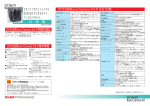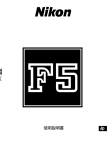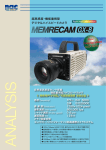Download ニコンデジタル一眼レフカメラ D3 使用説明書
Transcript
デジタル一眼レフカメラ 使用説明書 Jp この使用説明書について この使用説明書では、次のような方法で、知りたいことを簡単に探し 出すことができます。 i 目的別かんたん検索 から ➜ P.iv ∼ ix 機能名がわからなくても、使いたいことや知りたいことをかんたんに探し出すこ とができます。 i 目次 から ➜ P.x ∼ xvii 撮影、再生、メニューなど、項目別に探し出すことができます。 i すぐに撮影する方のために から ➜ P.23 ∼ 24 簡単な撮影の手順を紹介します。 i 索引 から ➜ P.438 ∼ 445 さまざまな項目が五十音順に一覧にまとめられているので、機能名や用語が わかっているときに便利です。 i 警告メッセージ から ➜ P.409 ∼ 416 ファインダーや液晶モニターに表示されている主な警告メッセージを説明 しています。 i 故障かな?と思ったら から ➜ P.402 ∼ 408 カメラの動作がおかしいときに、原因を調べるのに役立ちます。 A 安全上のご注意 安全にカメラを使用していただくために守っていただきたい内 容が記載されています。カメラをご使用になる前に必ずお読み ください。詳しくは P.xviii ∼ xxiii をご覧ください。 「見て聞くマニュアル」デジチューター インターネット上で D3 の操作方法を、動画や作例写真を交えながら説明して います。下記アドレスのホームページをご覧ください。 http://www.nikondigitutor.com/ カメラと付属品を確認する ご使用になる前に、カメラと付属品が全てそろっていることを確認し てください。 ※コンパクトフラッシュカード(CF カード)やマイクロドライブは別売です。 ❏ D3 カメラ本体(P.3) ❏ ボディキャップ BF-1A(P.4、387) ❏ アクセサリーシューカバー BS-2(P.3) ❏ Li-ion リチャージャブルバッテリー EN-EL4a(端子カバー付) (P.32、34) ❏ クイックチャージャー MH-22(電源コード /接点保護カバー(2 個) 付)(P.32、433) ❏ USB ケーブル UC-E4(P.256、264) ❏ USB ケーブルクリップ(P.259) ❏ オーディオビデオケーブル EG-D2(P.274) ❏ ストラップ AN-D3(P.5) ❏ 保証書 ❏ 使用説明書(本書) ❏ Quick Guide(クイックガイド) ❏ ソフトウェアインストールガイド ❏ Software Suite(ソフトウェア スイート)CD-ROM ❏ 登録のご案内 A 付属の電源コードについてのご注意 付属の電源コードは、クイックチャージャー MH-22 以外の機器に接続しないでく ださい。この電源コードは、日本国内専用(AC100V 対応)です。海外でお使いに なる場合は、別売の専用コードが必要です。別売の電源コードについては、ニコン サ ー ビ ス 機 関 に お 問 い 合 わ せ く だ さ い。ま た、ニ コ ン オ ン ラ イ ン シ ョ ッ プ (http://shop.nikon-image.com/)でもお求めいただけます。 i 本文中のマークについて この使用説明書は、次の記号を使用しています。必要な情報を探すときにご活用 ください。 D A カメラを使用する前に注意していただきたいことや守っていただきた いことを記載しています。 カメラを使用する前に知っておいていただきたいことを記載してい ます。 表記について • コンパクトフラッシュカード(CF カード)およびマイクロドライブをメモ リーカードと表記しています。 • ご購入時に設定されている機能やメニューの設定状態を「初期設定」と表記して います。 商標説明 • • CompactFlash(コンパクトフラッシュ)は米国 SanDisk 社の商標です。 Microsoft、Windows、Windows Vista は米国 Microsoft Corporation の 米国およびその他の国における登録商標です。 • Macintosh、Mac OS、QuickTime は米国およびその他の国で登録された Apple Inc. の商標です。 • Microdrive は Hitachi Global Storage Technologies の登録商標です。 • PictBridge ロゴは商標です。 • HDMI、HDMI ロゴ、および High-Definition Multimedia Interface は、HDMI Licensing LLC の商標または登録商標です。 • その他の会社名、製品名は各社の商標、登録商標です。 ii X ご使用になる前に s 基本操作 d 画像の記録に関する設定 N フォーカスに関する設定 k レリーズモードに関する設定 S ISO 感度に関する設定 Z 測光・露出に関する設定 r ホワイトバランスに関する設定 J 画像処理に関する設定 l フラッシュ撮影に関する設定 t 撮影の便利な機能 I 画像の再生 e 音声メモ機能 Q パソコン、プリンター、テレビとの接続 U メニューガイド n 資料 iii 目的別かんたん検索 使いたいことや知りたいことから、説明が記載されているページをか んたんに調べられます。 特長的な機能について 使いたいこと・知りたいこと FX フォーマット(35mm 判カメラに準じ た画角)から撮像範囲を変更したい より高画質な RAW 画像で撮影したい 2 枚のメモリーカードを使って画像を記録 したい 液晶モニターを見ながら撮影したい 撮影する画像の仕上がり具合を簡単に設 定して撮影したい 白とびや黒つぶれの少ない画像を撮影し たい 不規則な動きをする被写体に自動的に ピントを合わせ続けたい 装着したレンズごとに、ピントが合う 位置を調節したい キーワード ページ 撮像範囲 P.60 14 ビット RAW P.68 ダブルスロット P.71 ライブビュー P.90 ピクチャーコントロール P.166 アクティブD-ライティング P.185 3D- トラッキング P.307 AF 微調節 P.358 カメラの設定について 使いたいこと・知りたいこと はっきり見えるようにファインダーを 調節したい キーワード 視度調節 液晶モニターがすぐに消えないようにし 液晶モニターの たい iv パワーオフ時間 ページ P.47 P.318 使いたいこと・知りたいこと キーワード ページ 半押しタイマー P.50、 317 内蔵時計の時刻を合わせたい ワールドタイム P.39、 347 内蔵時計を現地時刻に合わせたい ワールドタイム P.39、 347 液晶モニターの明るさ P.345 カメラの設定を初期状態に戻したい ツーボタンリセット P.206 撮影メニューの設定を初期状態に戻したい 撮影メニューのリセット P.293 カスタムメニューの設定を初期状態に カスタムメニューの 戻したい リセット セルフタイマーの時間を変更したい セルフタイマー時間 ファインダー内のシャッタースピードと 絞り値がすぐに消えないようにしたい メニュー表示時や再生時の液晶モニター の明るさを調整したい 露出インジケーターの+ / −方向を変えたい メニューに表示される言語を変えたい インジケーター表示の + / −方向 言語(Language) 各メニューで設定した内容を、他の D3 で カメラ設定の保存と も同じ設定にしたい 読み込み P.303 P.318 P.343 P.347 P.355 カメラの操作について 使いたいこと・知りたいこと キーワード ページ カメラでメニューの内容を知りたい ヘルプ機能 P.31 メニューの操作方法を知りたい メニューの操作方法 P.26 ファインダー内表示や上面表示パネル、 背面表示パネルの表示の内容を知りたい 情報画面表示の内容を知りたい ファインダー、上面表示 パネル、背面表示パネル 情報画面 P.8、 10、 12、 14 v 使いたいこと・知りたいこと 液晶モニターや上面表示パネルの警告表 キーワード ページ 警告メッセージ P.409 バッテリーの残量を確認したい バッテリー残量の表示 P.48 バッテリーの状態を正確に知りたい 電池チェック P.353 示の内容を知りたい 画像ファイル番号が、メモリーカードを換 えても連番になるようにしたい。ファイル 連番モード P.321 番号をリセットして 1 から始めたい カメラを掃除したい カメラとレンズのお手入 れ P.390 撮影について 使いたいこと・知りたいこと キーワード 使用中のメモリーカードであと何コマ撮 メモリーカードの残量を 影できるのか知りたい P.49 画質モード、画像サイズ P.65、 69 撮影できるコマ数を増やしたい 画質モード、画像サイズ P.65、 69 オートフォーカスの設定を変更したい フォーカスに関する設定 P.73 レリーズモード P.86 連続撮影速度を最速にしたい CH 時の連続撮影速度 P.88、 320 セルフタイマーを使って撮影したい セルフタイマー P.103 ISO 感度を変えたい ISO 感度 P.108 感度自動制御 P.110 大きくプリントするための画像を撮影し たい 単写(1 コマ撮影)と連写(連続撮影)を 切り換えたい 自分が設定した感度で適正露出が得られ ないときに自動的に ISO 感度を上げたい vi 確認する ページ 使いたいこと・知りたいこと 動きの速い被写体を写し止めたり、 川の流れなどの流動感を出したい キーワード 露出モード S (シャッター優先オート) 背景をぼかして被写体を浮かび上がらせ 露出モード A たり、手前から奥まで鮮明に写したい (絞り優先オート) シャッタースピードと絞りを自分で設定 露出モード M したい 画像を明るく、または暗く撮影したい 花火や天体写真、自動車のライトの流れを 撮影したい (マニュアル) P.120 P.122 P.124 露出補正 P.132 長時間露出 P.126 同じ被写体の露出を変えながら撮影したり、AE ブラケティング、 フラッシュの光量を変えながら撮影したい ページ フラッシュブラケティング P.135、 327 に撮影したい ティング P.139、 327 ホワイトバランスを変えたい ホワイトバランス P.144 別売のフラッシュの設定を変更したい フラッシュモード P.197 ホワイトバランスを変えて何コマか同時 ホワイトバランスブラケ 複数のコマを重ねて 1枚の画像を撮りたい 多重露出 P.208 撮影時に音声メモを録音したい 音声メモ P.248 適正露出の基準を変えたい 基準露出レベルの調節 P.315 露出ディレーモード P.324 シャッターボタンを押したときの、 カメラのブレを最小限に抑えたい 再生について 使いたいこと・知りたいこと キーワード ページ 撮影した画像をカメラで見たい 画像をカメラで再生する P.228 撮影した画像の情報を詳しく知りたい 画像情報の表示 P.231 ハイライト表示 P.232、 282 再生時に画像の一部がチカチカと点滅 するのを直したい vii 使いたいこと・知りたいこと キーワード ページ いらない画像を 1 コマずつ消したい 画像を削除する P.245 いらない画像をまとめて消したい 削除 P.281 画像を拡大して、ピントの具合を確認したい 拡大表示 大切な画像なので、誤って削除しないよう にしたい 画像を表示できないようにしたい 撮影した画像の中の非常に明るい部分 (ハイライト部)を確認したい プロテクト P.244 非表示設定 P.281 再生画面設定 (ハイライト) 撮影した画像でピント合わせに使用した 再生画面設定 フォーカスポイントを確認したい P.243 (フォーカスポイント) P.282 P.282 撮影直後に画像を自動的に表示してほしい 撮影直後の画像確認 P.287 画像に音声メモを付けたい 音声メモ P.251 スライドショー P.288 画像をスライドショーにしてカメラで見 たい 画像編集について 使いたいこと・知りたいこと 暗くなってしまった部分を明るく修正し たい フラッシュで瞳が赤くなってしまった 画像を修正したい 画像から必要な部分だけを切り抜きたい 撮影した画像をモノクロやセピア色に 変えたい 撮影した画像の色を変えたい RAW 画像をカメラで JPEG 画像に変換 したい viii キーワード ページ D- ライティング P.363 赤目補正 P.364 トリミング P.365 モノトーン P.366 フィルター効果 P.367 カラーカスタマイズ P.367 使いたいこと・知りたいこと 2 コマの画像を 1 コマに合成したい キーワード 画像合成 ページ P.368 出力関連について 使いたいこと・知りたいこと 画像をテレビで見たい 画像をハイビジョン(高画質)テレビで見 たい パソコンに画像を転送したい 画像を印刷したい カメラとプリンターを直接接続して印刷 したい 日付を入れて印刷したい プリントサービス店にプリントを依頼し たい キーワード ページ 画像をテレビで見る P.274 HDMI P.276 画像をパソコンに転送する P.256 画像をプリンターで印刷 する P.262 ダイレクトプリント P.263 日付プリント P.266 プリント指定(DPOF) P.272 キーワード ページ アクセサリーについて 使いたいこと・知りたいこと 別売のスピードライト(フラッシュ)を 使用できるスピード 使いたい ライト 使用できるレンズを知りたい 使用できるレンズ P.191 P.378 使用できる AC アダプター、リモートコー ド、ファインダー用アクセサリーを知りた 使用できるアクセサリー P.383 い 使用できるメモリーカードを知りたい 使用できるパソコン用ソフトウェアを 知りたい 推奨メモリーカード P.389 使用できるアクセサリー P.387 ix 目 次 目的別かんたん検索 ................................................................................................... iv 安全上のご注意 ....................................................................................................... xviii ご確認ください ......................................................................................... xxiv 1 ご使用になる前に はじめに ............................................................................................................................ 2 3 カメラ本体 ......................................................................................................... 3 上面表示パネル ............................................................................................... 8 背面表示パネル ............................................................................................ 10 ファインダー ................................................................................................. 12 情報画面 ........................................................................................................... 14 コマンドダイヤル ........................................................................................ 16 すぐに撮影する方のために ................................................................................... 23 各部の名称と機能 ......................................................................................................... 基本操作 25 メニューの操作方法 ................................................................................................. 26 28 31 32 バッテリーを充電する .............................................................................. 32 バッテリーをカメラに入れる ................................................................ 34 レンズを取り付ける ................................................................................... 37 日付と時刻を設定する .............................................................................. 39 メモリーカードを入れる ......................................................................... 42 ファインダーを見やすくする(視度調節)..................................... 47 撮影と再生の基本操作 ............................................................................................ 48 メニュー項目の設定 ................................................................................... ヘルプを使う ................................................................................................. 撮影前の準備 ................................................................................................................ 画像の記録に関する設定 撮像範囲を変更する ................................................................................................. 59 60 65 画像サイズを変更する ............................................................................................ 69 2 枚のメモリーカードに記録する(画像記録モード)............................ 71 画質モードを変更する ............................................................................................ x 73 フォーカスに関する設定 ピントの合わせ方を変更する(フォーカスモード)................................. AF エリアモードを変更する ................................................................................ ピントを合わせる位置を選ぶ(フォーカスポイント)............................ ピントを固定して撮影する(フォーカスロック)..................................... ピントを手動で合わせる(マニュアルフォーカス)................................. 74 76 78 80 83 85 レリーズモードに関する設定 1 コマ撮影や連続撮影、ライブビュー撮影など、 レリーズモードを変更する .............................................................................. 86 連続撮影する................................................................................................................ 88 液晶モニターを見ながら撮影する(ライブビュー撮影)....................... 90 セルフタイマーを使って撮影する ................................................................. 103 ミラーアップして撮影する ................................................................................ 105 ISO 感度に関する設定 107 ISO 感度を変更する .............................................................................................. 108 ISO 感度の設定方法 ................................................................................. 108 感度自動制御機能を使う ..................................................................................... 110 測光・露出に関する設定 113 被写体の測光方法を変更する(測光モード)............................................ 114 測光モードの設定方法 ............................................................................ 115 シャッタースピードや絞り値で露出を設定する(露出モード)...... 116 露出モードの設定方法 ............................................................................ 117 e(プログラムオート):シャッタースピードと絞り値の 組合せをカメラが決める .................................................................. 118 f(シャッター優先オート):シャッタースピードを決めて 撮影する .................................................................................................... 120 g(絞り優先オート):絞り値を決めて撮影する ...................... 122 h(マニュアル):シャッタースピードと絞り値を自分で 決めて撮影する ..................................................................................... 124 シャッタースピードと絞り値をロックする .............................................. 127 露出を固定して撮影する(AE ロック)........................................................ 画像の明るさを意図的に変更する(露出補正)....................................... 129 132 xi 露出や調光、ホワイトバランスを変えながら撮影する (オートブラケティング撮影)...................................................................... ホワイトバランスに関する設定 134 143 ホワイトバランスを変更する ........................................................................... 144 145 147 151 色温度の設定方法 ..................................................................................... 151 ホワイトバランスの設定方法 ............................................................. ホワイトバランスを微調整する ...................................................................... 色温度を指定してホワイトバランスを設定する(色温度設定)...... 基準となる白を測定してホワイトバランスを設定する (プリセットマニュアル)................................................................................ 画像処理に関する設定 152 165 画像の仕上がりを簡単に設定したり、思い通りに調整する (ピクチャーコントロール)........................................................................... カスタムピクチャーコントロールを登録する ........................... 白とびや黒つぶれを抑えて画像を撮影する (アクティブ D- ライティング)................................................................... アクティブ D- ライティングを設定する....................................... 画像の色空間を設定する(色空間)............................................................... フラッシュ撮影に関する設定 166 174 185 186 187 189 ニコンクリエイティブライティングシステム(CLS)について .... 190 ニコンクリエイティブライティングシステム対応 スピードライト ................................................................................................... 191 196 フラッシュモードを設定する ........................................................................... 197 調光量を固定して撮影する(FV ロック).................................................... 201 アクセサリーシューとシンクロターミナル .............................................. 204 スピードライトの調光方式について ............................................................. 撮影の便利な機能 205 基本的な機能を初期設定に戻す(ツーボタンリセット).................... 1 つの画像に重ねて写し込む(多重露出撮影)........................................ 206 208 設定した間隔で撮影する(インターバルタイマー撮影).................... 213 非 CPU レンズを使う(レンズ情報手動設定)......................................... 220 GPS 情報を画像に記録する ............................................................................... 223 xii 227 画像の再生 画像を 1 コマずつ再生する(1 コマ表示モード).................................. 228 1 コマ表示モードでの操作方法.......................................................... 229 画像情報を表示する .............................................................................................. 231 複数の画像を一覧表示する(サムネイル表示モード)......................... 241 サムネイル表示モードでの操作方法 ............................................... 242 画像を拡大表示する .............................................................................................. 243 拡大表示中の操作方法 ............................................................................ 243 画像を保護する(プロテクト)......................................................................... 244 画像を削除する ........................................................................................................ 245 音声メモ機能 247 音声メモを録音する .............................................................................................. 音声メモを再生する .............................................................................................. パソコン、プリンター、テレビとの接続 248 253 255 画像をパソコンに転送する ................................................................................ 256 USB 接続でパソコンに接続する ........................................................ 258 ワイヤレストランスミッター WT-4 を使って無線で パソコンに接続する ............................................................................ 261 画像をプリンターで印刷する ........................................................................... 262 カメラとプリンターを直接つないでプリントする (ダイレクトプリント)....................................................................... 263 画像をテレビで見る .............................................................................................. 274 AV ケーブルを使ってテレビと接続する ........................................ 274 HDMI ケーブルを使ってハイビジョンテレビと接続する .... 276 メニューガイド 277 K 再生メニュー:再生で使える便利な機能 ............................................ 278 画像選択方法 ............................................................................................... 279 削除 .................................................................................................................. 281 再生フォルダー設定 ................................................................................. 281 非表示設定 .................................................................................................... 281 再生画面設定 ............................................................................................... 282 画像コピー .................................................................................................... 283 撮影直後の画像確認 ................................................................................. 287 xiii 削除後の次再生画像 ................................................................................ 縦位置自動回転 ......................................................................................... スライドショー ......................................................................................... プリント指定(DPOF).......................................................................... C 撮影メニュー:撮影で使える便利な機能 ............................................ 287 287 288 289 290 撮影メニュー切り換え ........................................................................... 291 撮影メニューのリセット ...................................................................... 293 記録フォルダー設定 ................................................................................ 293 ファイル名設定 ......................................................................................... 296 画像記録モード ......................................................................................... 296 画質モード ................................................................................................... 296 画像サイズ ................................................................................................... 297 撮像範囲 ........................................................................................................ 297 JPEG 圧縮 ..................................................................................................... 297 RAW 記録 ..................................................................................................... 297 ホワイトバランス ..................................................................................... 297 ピクチャーコントロール ...................................................................... 298 カスタムピクチャーコントロール ................................................... 298 色空間............................................................................................................. 298 アクティブ D- ライティング .............................................................. 298 長秒時ノイズ低減 ..................................................................................... 299 高感度ノイズ低減 ..................................................................................... 299 ISO 感度設定 ............................................................................................... 300 ライブビュー .............................................................................................. 300 多重露出 ........................................................................................................ 300 インターバルタイマー撮影 ................................................................. 300 A カスタムメニュー:撮影に関するさらに詳細な機能 .................... 301 B:カスタムメニュー切り換え........................................................ 303 A:カスタムメニューのリセット ................................................... 303 a:オートフォーカス ............................................................................. 304 a1:AF-C モード時の優先 ...........................................................304 a2:AF-S モード時の優先 ...........................................................305 a3:ダイナミック AF エリア .....................................................306 a4:AF ロックオン .........................................................................308 a5:半押し AF レンズ駆動 ..........................................................308 a6:フォーカスポイント表示 ....................................................309 xiv a7:フォーカスポイント循環選択 ..........................................310 a8:AF 点数切り換え ....................................................................310 a9:AF-ON ボタンの機能 ...........................................................311 a10:縦位置 AF-ON ボタン機能 ..............................................312 b:露出・測光 ............................................................................................ 313 b1:ISO 感度設定ステップ幅 ....................................................313 b2:露出設定ステップ幅 .............................................................313 b3:露出補正ステップ幅 .............................................................313 b4:露出補正簡易設定..................................................................314 b5:中央部重点測光範囲 .............................................................315 b6:基準露出レベルの調節 ........................................................315 c:AE ロック・タイマー ....................................................................... 317 c1:半押し AE ロック ...................................................................317 c2:半押しタイマー .......................................................................317 c3:セルフタイマー .......................................................................318 c4:液晶モニターのパワーオフ時間 .....................................318 d:撮影・記録・表示.............................................................................. 319 d1:電子音設定 ................................................................................319 d2:連続撮影速度 ...........................................................................320 d3:連続撮影コマ数 ......................................................................320 d4:連番モード ................................................................................321 d5:表示情報の切り換え .............................................................322 d6:情報画面の表示設定 .............................................................323 d7:イルミネーター点灯 .............................................................324 d8:露出ディレーモード .............................................................324 e:フラッシュ・BKT 撮影 .................................................................... 325 e1:フラッシュ撮影同調速度....................................................325 e2:フラッシュ時シャッタースピード制限 .......................326 e3:モデリング発光 .......................................................................326 e4:オートブラケティングのセット .....................................327 e5:BKT 変化要素(M モード)................................................328 e6:BKT の順序 ................................................................................329 f:操作 ............................................................................................................ 330 f1:中央ボタンの機能 ...................................................................330 f2:マルチセレクターの半押し起動.......................................331 f3:上下左右機能入れ換え ..........................................................331 xv f4:ファンクションボタンの機能 ...........................................331 f5:プレビューボタンの機能 .....................................................337 f6:AE/AF ロックボタンの機能 ...............................................338 f7:コマンドダイヤルの設定 .....................................................339 f8:ボタンのホールド設定 ..........................................................342 f9:カードなし時レリーズ ..........................................................342 f10:インジケーター表示の+ / −方向 ...............................343 B セットアップメニュー:カメラを使いやすくする基本設定 ........ 344 カードの初期化(フォーマット)...................................................... 345 液晶モニターの明るさ ........................................................................... 345 クリーニングミラーアップ ................................................................. 345 ビデオ出力 ................................................................................................... 346 HDMI.............................................................................................................. 346 ワールドタイム ......................................................................................... 347 言語(Language)................................................................................... 347 画像コメント .............................................................................................. 348 縦横位置情報の記録 ................................................................................ 349 撮影時の録音 .............................................................................................. 349 撮影時の上書き録音 ................................................................................ 350 音声ボタンの操作 ..................................................................................... 350 音声の出力 ................................................................................................... 350 USB 設定 ....................................................................................................... 350 イメージダストオフデータ取得 ........................................................ 351 電池チェック .............................................................................................. 353 ワイヤレストランスミッター ............................................................. 354 画像真正性検証機能 ................................................................................ 354 カメラ設定の保存と読み込み ............................................................. 355 GPS.................................................................................................................. 357 水準器表示 ................................................................................................... 357 レンズ情報手動設定 ................................................................................ 357 AF 微調節 ..................................................................................................... 358 ファームウェアバージョン ................................................................. 359 N 画像編集メニュー:撮影した画像に行う編集機能 ......................... 360 画像編集メニューの操作手順 ............................................................. 361 D- ライティング........................................................................................ 363 赤目補正 ........................................................................................................ 364 xvi トリミング .................................................................................................... 365 モノトーン .................................................................................................... 366 フィルター効果 .......................................................................................... 367 カラーカスタマイズ ................................................................................. 367 画像合成 ......................................................................................................... 368 編集前後の画像表示 ................................................................................. 371 O マイメニュー:よく使うメニューを登録する ................................... 373 資料 377 使用できるレンズ ................................................................................................... 378 383 カメラのお手入れについて ................................................................................ 390 保管について ............................................................................................... 390 クリーニングについて ............................................................................ 390 カメラとバッテリーの取り扱い上のご注意 .............................................. 398 カメラの取り扱い上のご注意 .............................................................. 398 バッテリーの取り扱いについて ......................................................... 401 故障かな?と思ったら ......................................................................................... 402 警告メッセージ ........................................................................................................ 409 資料集 ........................................................................................................................... 417 主な仕様 ...................................................................................................................... 427 索引 ................................................................................................................................ 438 アフターサービスについて ................................................................................ 446 使用できるアクセサリー ..................................................................................... xvii 安全上のご注意 ご使用の前に「安全上のご注意」をよくお読みの上、正しくお使いください。 この「安全上のご注意」は、製品を安全に正しく使用し、あなたや他の人々 への危害や財産への損害を未然に防止するために重要な内容を記載していま す。お読みになった後は、お使いになる方がいつでも見られるところに必ず 保管してください。 表示と意味は、次のようになっています。 A この表示を無視して、誤った取り扱いをすると、人が死亡ま 危険 たは重傷を負う可能性が高いと想定される内容を示してい ます。 A警告 A この表示を無視して、誤った取り扱いをすると、人が死亡ま たは重傷を負う可能性が想定される内容を示しています。 この表示を無視して、誤った取り扱いをすると、人が傷害を 注意 負う可能性が想定される内容および物的損害の発生が想定 される内容を示しています。 お守りいただく内容の種類を、次の絵表示で区分し、説明しています。 絵表示の例 I L 記号は、注意(警告を含む)を促す内容を告げるものです。図の E F 記号は、禁止の行為(してはいけないこと)を告げるものです。図 中や近くに具体的な注意内容(左図の場合は感電注意)が描かれてい ます。 の中や近くに具体的な禁止内容(左図の場合は分解禁止)が描かれて います。 M D 記号は、行為を強制すること(必ずすること)を告げるものです。 図の中や近くに具体的な強制内容(左図の場合はプラグをコンセント から抜く)が描かれています。 xviii A 警告(カメラとレンズについて) E G C K C J F F F F 分解禁止 分解したり修理・改造をしないこと 感電したり、異常動作をしてケガの原因となります。 落下などによって破損し、内部が露出したときは、露出部に手を触れな 接触禁止 いこと 感電したり、破損部でケガをする原因となります。 すぐに修理依頼を バッテリー、電源を抜いて、ニコンサービス機関に修理を依頼してくだ さい。 熱くなる、煙が出る、こげ臭いなどの異常時は、速やかにバッテリーを バッテリーを取る 取り出すこと そのまま使用すると火災、やけどの原因となります。 すぐに修理依頼を バッテリーを取り出す際、やけどに充分注意してください。 バッテリーを抜いて、ニコンサービス機関に修理を依頼してください。 水かけ禁止 水につけたり、水をかけたり、雨にぬらしたりしないこと 発火したり感電の原因となります。 引火・爆発のおそれのある場所では使用しないこと 使用禁止 プロパンガス、ガソリンなどの引火性ガスや粉塵の発生する場所で使用 すると、爆発や火災の原因となります。 使用禁止 レンズまたはカメラで直接太陽や強い光を見ないこと 失明や視力障害の原因となります。 発光禁止 車の運転者等に向けてフラッシュを発光しないこと 事故の原因となります。 発光禁止 フラッシュを人の目に近づけて発光しないこと 視力障害の原因となります。 特に乳幼児を撮影するときは 1m 以上離れてください。 A 保管注意 A 警告 F A 使用禁止 警告 幼児の口に入る小さな付属品は、幼児の手の届かないところに置くこと 幼児の飲み込みの原因となります。 万一飲み込んだ場合は直ちに医師にご相談ください。 ストラップが首に巻き付かないようにすること 特に幼児・児童の首にストラップをかけないこと。 首に巻き付いて窒息の原因となります。 AC アダプター使用時に雷が鳴り出したら、電源プラグに触れないこと 感電の原因となります。 雷が鳴り止むまで機器から離れてください。 指定のバッテリーまたは専用 AC アダプターを使用すること 指定以外のものを使用すると、火災・感電の原因となります。 xix A 注意(カメラとレンズについて) I A A 感電注意 保管注意 ぬれた手でさわらないこと 感電の原因になることがあります。 製品は幼児の手の届かないところに置くこと ケガの原因になることがあります。 逆光撮影では、太陽を画角から充分にずらすこと 使用注意 太陽光がカメラ内部で焦点を結び、火災の原因になることがあります。 画角から太陽をわずかに外しても火災の原因になることがあります。 使用しないときは、レンズにキャップを付けるか、太陽光のあたらない A A A F M F 保管注意 所に保管すること 太陽光が焦点を結び、火災の原因になることがあります。 移動注意 三脚にカメラやレンズを取り付けたまま移動しないこと 転倒したりぶつけたりして、ケガの原因となることがあります。 飛行機内で使うときは、航空会社の指示に従うこと 使用注意 本機器が出す電磁波などにより、飛行機の計器に影響を与えるおそれが あります。病院で使う際も、病院の指示に従ってください。 禁止 長期間使用しないときは電源(バッテリーや AC アダプター)を外すこと バッテリーの液もれにより、火災、ケガや周囲を汚損する原因となるこ プラグを抜く とがあります。 禁止 本機器や AC アダプターは布団でおおったり、つつんだりして使用しな いこと 熱がこもりケースが変形し、火災の原因となることがあります。 窓を閉め切った自動車の中や直射日光が当たる場所など、異常に温度が F 放置禁止 F 禁止 高くなる場所に放置しないこと 内部の部品に悪影響を与え、火災の原因となることがあります。 同梱の CD-ROM を音楽用 CD プレーヤーで使用しないこと 機器に損傷を与えたり大きな音がして聴力に悪影響を及ぼす場合があ ります。 A 危険(専用リチウムイオン充電池について) F E A 禁止 分解禁止 危険 xx バッテリーを火に入れたり、加熱しないこと 液もれ、発熱、破裂の原因となります。 バッテリーをショート、分解しないこと 液もれ、発熱、破裂の原因となります。 専用の充電器を使用すること 液もれ、発熱、破裂の原因となります。 ネックレス、ヘアピンなどの金属製のものと一緒に持ち運んだり、保管 A しないこと ショートして液もれ、発熱、破裂の原因となります。 危険 持ち運ぶときは端子カバーをつけてください。 Li-ion リチャージャブルバッテリー EN-EL4a に対応していない機器に F 使用禁止 は使用しないこと 液もれ、発熱の原因となります。 Li-ion リチャージャブルバッテリー EN-EL4a は、D3 に対応しています。 バッテリーからもれた液が目に入ったときは、すぐにきれいな水で洗 A い、医師の治療を受けること 危険 そのままにしておくと、目に傷害を与える原因となります。 A 警告(専用リチウムイオン充電池について) A J A バッテリーは幼児の手の届かない所に置くこと 保管注意 水かけ禁止 警告 A 警告 A 警告 幼児の飲み込みの原因となります。 万一飲み込んだ場合は直ちに医師にご相談ください。 水につけたり、ぬらさないこと 液もれ、発熱の原因となります。 変色・変形、そのほか今までと異なることに気づいたときは、使用しな いこと 液もれ、発熱の原因となります。 充電の際に所定の充電時間を超えても充電が完了しない場合には、充電 をやめること 液もれ、発熱の原因となります。 バッテリーをリサイクルするときや、やむなく廃棄するときはテープな どで接点部を絶縁すること 他の金属と接触すると、発熱、破裂、発火の原因となります。ニコン サービス機関やリサイクル協力店へご持参くださるか、お住まいの自治 体の規則に従って廃棄してください。 A 警告 バッテリーからもれた液が皮膚や衣服に付いたときはすぐにきれいな 水で洗うこと そのままにしておくと、皮膚がかぶれたりする原因になります。 A 注意(専用リチウムイオン充電池について) A 注意 バッテリーに強い衝撃を与えたり、投げたりしないこと 液もれ、発熱、破裂の原因となることがあります。 xxi A 警告(クイックチャージャーについて) E G C M C J F 感電したり、異常動作をしてケガの原因となります。 落下などによって破損し、内部が露出したときは、露出部に手を触れな 接触禁止 いこと 感電したり、破損部でケガをする原因となります。 すぐに修理依頼を 電源プラグをコンセントから抜いて、ニコンサービス機関に修理を依頼 してください。 熱くなる、煙が出る、こげ臭いなどの異常時は、速やかに電源プラグを プラグを抜く コンセントから抜くこと そのまま使用すると火災、やけどの原因となります。 すぐに修理依頼を 電源プラグをコンセントから抜く際、やけどに充分注意してください。 ニコンサービス機関に修理を依頼してください。 水かけ禁止 水につけたり、水をかけたり、雨にぬらしたりしないこと 発火したり感電の原因となります。 引火・爆発のおそれのある場所では使用しないこと 使用禁止 プロパンガス、ガソリンなどの引火性ガスや粉塵の発生する場所で使用 すると、爆発や火災の原因となります。 A 警告 F 分解したり修理・改造をしないこと 分解禁止 電源プラグの金属部やその周辺にほこりが付着している場合は、乾いた 布で拭き取ること そのまま使用すると火災の原因になります。 雷が鳴り出したら電源プラグに触れないこと 使用禁止 感電の原因となります。 雷が鳴り止むまで機器から離れてください。 電源コードを傷つけたり加工したりしないこと F 禁止 また、重いものを載せたり、加熱したり、引っ張ったり、無理に曲げた りしないこと 電源コードが破損し、火災、感電の原因となります。 I 感電注意 ぬれた手で電源プラグを抜き差ししないこと 感電の原因になることがあります。 A 注意(クイックチャージャーについて) I A F xxii 感電注意 ぬれた手でさわらないこと 感電の原因になることがあります。 放置注意 製品は幼児の手の届かないところに置くこと ケガの原因になることがあります。 禁止 布団でおおったり、つつんだりして使用しないこと 熱がこもりケースが変形し、火災の原因となることがあります。 A 危険(時計用リチウム電池について) A 危険 電池からもれた液が目に入った時はすぐにきれいな水で洗い、医師の治 療を受けること そのままにしておくと、目に傷害を与える原因となります。 A 警告(時計用リチウム電池について) F E A A J A A F A 禁止 電池を火に入れたり、加熱しないこと 液もれ、発熱、破裂の原因となります。 分解禁止 電池をショート、分解しないこと 液もれ、発熱、破裂の原因となります。 警告 電池に表示された警告・注意を守ること 液もれ、発熱、破裂の原因となります。 警告 使用説明書に表示された電池を使用すること 液もれ、発熱、破裂の原因となります。 水かけ禁止 水につけたり、ぬらさないこと 液もれ、発熱の原因となります。 保管注意 電池は幼児の手の届かない所に置くこと 幼児の飲み込みの原因となります。 万一飲み込んだ場合は直ちに医師にご相談ください。 警告 電池の「+」と「−」の向きをまちがえないようにすること 液もれ、発熱、破裂の原因となります。 禁止 充電式電池以外は充電しないこと 液もれ、発熱の原因となります。 警告 電池を廃棄する時はテープなどで接点部を絶縁すること 他の金属と接触すると、発熱、破裂、発火の原因となります。お住ま いの自治体の規則に従って正しく廃棄してください。 A 警告 電池からもれた液が皮膚や衣服に付いたときはすぐにきれいな水で洗 うこと そのままにしておくと、皮膚がかぶれたりする原因となります。 xxiii ご確認ください ●保証書について この製品には「保証書」が付いていますのでご確認ください。「保証書」は、お買 い上げの際、ご購入店からお客様へ直接お渡しすることになっています。必ず「ご 購入年月日」 「ご購入店」が記入された保証書をお受け取りください。 「保証書」を お受け取りにならないと、ご購入 1 年以内の保証修理が受けられないことになりま す。お受け取りにならなかった場合は、ただちに購入店にご請求ください。 ●カスタマー登録 下記のホームページからカスタマー登録が行えます。 https://reg.nikon-image.com/ 付属の「登録のご案内」に記載されている登録コードをご用意ください。 ●カスタマーサポート 下記アドレスのホームページで、サポート情報をご案内しています。 http://www.nikon-image.com/jpn/support/index.htm ●大切な撮影の前には試し撮りを 大切な撮影(結婚式や海外旅行など)の前には、必ず試し撮りをしてカメラが正常 に機能することを事前に確認してください。本製品の故障に起因する付随的損害 (撮影に要した諸費用および利益喪失等に関する損害等)についての補償はご容赦 願います。 ●本製品を安心してお使いいただくために 本製品は、当社製のアクセサリー(レンズ、スピードライト、バッテリー、バッテ リーチャージャー、AC アダプターなど)に適合するように作られておりますので、 当社製品との組み合せでお使いください。 • Li-ion リチャージャブルバッテリー EN-EL4a には、ニコン純正品 であることを示すホログラムシールが貼られています。 • 模倣品のバッテリーをお使いになると、カメラの充分な性能が発 揮できないほか、バッテリーの異常な発熱や液もれ、破裂、発火などの原因とな ります。 • 他社製品や模倣品と組み合わせてお使いになると、事故・故障などが起こる可能 性があります。その場合、当社の保証の対象外となりますのでご注意ください。 xxiv ●使用説明書について • この使用説明書の一部または全部を無断で転載することは、固くお断りいたします。 • 仕様・性能は予告なく変更することがありますので、ご承知ください。 • 使用説明書の誤りなどについての補償はご容赦ください。 • 使用説明書の内容が破損などによって判読できなくなったときは、下記のホーム ページから使用説明書の PDF ファイルをダウンロードできます。 http://www.nikon-image.com/jpn/support/manual/ ニコンサービス機関で新しい使用説明書を購入することもできます(有料)。 ●著作権についてのご注意 あなたがカメラで撮影または録音したものは、個人として楽しむなどの他は、著作 権上、権利者に無断で使うことができません。なお、実演や興業、展示物の中に は、個人として楽しむなどの目的であっても、撮影を制限している場合があります のでご注意ください。また、著作権の対象となっている画像は、著作権法の規定に よる範囲内で使用する以外は、ご利用いただけませんのでご注意ください。 ●カメラやメモリーカードを譲渡 / 廃棄するときのご注意 メモリーカード内のデータはカメラやパソコンで初期化または削除しただけでは、 完全には削除されません。譲渡 / 廃棄した後に市販のデータ修復ソフトなどを使っ てデータが復元され、重要なデータが流出してしまう可能性があります。メモリー カード内のデータはお客様の責任において管理してください。 メモリーカードを譲渡 / 廃棄する際は、市販のデータ削除専用ソフトなどを使って データを完全に削除するか、初期化後にメモリーカードがいっぱいになるまで、空 や地面などの画像で置き換えることをおすすめします。なお、プリセットマニュア ルの画像(P.152)も、同様に別の画像で置き換えてから譲渡 / 廃棄してください。 メモリーカードを物理的に破壊して廃棄する場合は、周囲の状況やけがなどに充分 ご注意ください。 ●ラジオ、テレビなどへの電波障害についてのご注意 この装置は、情報処理装置等電波障害自主規制協議会(VCCI)の基準に基づくク ラス B 情報技術装置です。この装置は、家庭環境で使用することを目的としていま すが、ラジオやテレビの近くでお使いになると、受信障害を引き起こすことがあり ます。 使用説明書にしたがって正しくお取り扱いください。 xxv xxvi Xご使用になる前に X ここでは、カメラを使う前にあらかじめ知っておいていただきたいこ とや、カメラ本体の各部名称を説明します。 はじめに ........................................................................... P.2 各部の名称と機能 ............................................................. P.3 カメラ本体......................................................................................... P.3 P.8 背面表示パネル .............................................................................. P.10 ファインダー .................................................................................. P.12 情報画面........................................................................................... P.14 コマンドダイヤル .......................................................................... P.16 上面表示パネル ................................................................................ すぐに撮影する方のために ............................................. P.23 1 はじめに ニコンデジタル一眼レフカメラをお買い上げくださいまして、誠にあ X りがとうございます。ご使用の前に、この使用説明書をよくお読みに なり、内容を充分に理解してから正しくお使いください。お読みに なった後は、お使いになる方がいつでも見られるところに必ず保管し てください。 D アクセサリーについてのご注意 このカメラには、ニコン製のアクセサリーをお使いいただくことをおすすめしま す。他社製アクセサリーは、カメラの故障や不具合の原因となることがあります。 他社製アクセサリー使用によるカメラの不具合については、保証の対象となりませ んので、ご了承ください。なお、このカメラに使用できる別売アクセサリーについ ての最新情報は、最新のカタログや当社のホームページなどでご確認ください。 D カメラなどの点検サービスについて カメラは精密機械ですので、1 ∼ 2 年に 1 度は定期点検を、3 ∼ 5 年に 1 度はオーバー ホールされることをおすすめします(有料)。 • 特に業務用にご使用の場合は、早めに点検整備を受けてください。 • より安心してご愛用いただけるよう、お使いのレンズや別売スピードライトなど も併せて点検依頼されることをおすすめします。 2 各部の名称と機能 カメラ本体 1 D オートブラケティング ボタン........... 135、139、327 2 レリーズモードダイヤル ロックボタン ....................... 87 3 4 レリーズモードダイヤル.... 87 ストラップ取り付け部 (吊り金具)............................. 5 5 M フラッシュモードボタン ............................................... 199 6 F コマンドロックボタン .................................... 127、128 7 E 距離基準マーク ........... 84 8 測光モードダイヤル .........115 9 測光モードダイヤル X 10 電源スイッチ .......................48 11 シャッターボタン ...... 55、56 12 E 露出補正ボタン .......... 132 13 ストラップ取り付け部 (吊り金具)............................. 5 14 I 露出モードボタン ....117 Q フォーマットボタン ..... 45 15 上面表示パネル ..................... 8 16 視度調節ノブ .......................47 17 フラッシュ取り付け部 (アクセサリーシュー) ...................................... 22、 204 18 アクセサリーシューカバー ........................... 22、 204、 400 ロックボタン ..................... 115 3 カメラ本体(つづき) X 1 2 3 ミラー ................ 90、105、395 シンクロターミナルカバー ..................................................... 204 4 10 ピンターミナルカバー ........................................ 223、388 5 シンクロターミナル .........204 6 10ピンターミナル ... 223、388 7 USB 端子カバー ...... 258、264 8 レンズ取り外しボタン........ 38 9 端子カバー.............. 274、276 10 USB 端子.................. 258、264 4 11 DC 入力端子 ...................... 383 (別売の AC アダプター EH-6 を接 続します) セルフタイマーランプ ........ 104 12 オーディオビデオ端子..... 274 13 HDMI 端子 ......................... 276 14 フォーカスモードセレクト ダイヤル ...................... 74、83 15 16 17 18 バッテリー室着脱ノブ........34 バッテリー室カバー............ 34 露出計連動レバー ............ 429 ボディーキャップ ............ 387 X 1 プレビューボタン.... 117、337 2 サブコマンドダイヤル........ 16 3 Fn ファンクションボタン .........................................202、 331 4 縦位置サブコマンドダイヤル ........................................................ 16 5 6 縦位置シャッターボタン ロックレバー ....................... 54 7 8 9 10 レンズ信号接点 レンズ着脱指標...................... 37 レンズマウント ................... 84 三脚ネジ穴 縦位置シャッターボタン ...... 54 ❚❚ ストラップの取り付け方 ストラップの取り付け手順は次の通りです。 5 カメラ本体(つづき) X 1 2 アイピース........................... 47 アイピースシャッターレバー ................................................. 47 3 O 削除ボタン........... 58、245 Q フォーマットボタン..... 45 4 K 再生ボタン .......... 58、228 5 液晶モニター .... 57、90、228 6 G メニューボタン26、277 7 N サムネイル / 拡大ボタン 9 J OK ボタン ........................28 10 スピーカー ........................ 254 11 背面表示パネル ........ 10、322 12 ISO ISO 感度ボタン.......... 108 ツーボタンリセットボタン ............................................... 206 13 QUAL 画質モード / 画像サイズ ボタン ............................ 66、70 14 WB ホワイトバランスボタン ........................ 145、150、151 ツーボタンリセットボタン ............................................... 242 8 L プロテクトボタン .....244 ? ヘルプボタン .................... 31 R 情報表示ボタン ............. 14 ............................................... 206 15 マイク................................ 248 D マイク、スピーカーについてのご注意 マイクやスピーカーに磁気カード、マイクロドライブなどの磁気製品を近づける と、記録内容が壊れることがあります。マイクやスピーカーにこれらの磁気製品を 近づけないでください。 6 X 1 ファインダー接眼窓 ........... 47 2 A AE/AF ロックボタン ...................................... 80、 338 3 B AF 作動ボタン ...75、97 4 メインコマンドダイヤル......... 16 5 マルチセレクター ............... 28 6 フォーカスポイントロック レバー................................... 78 7 8 メモリーカードカバー........44 9 開閉ロックボタンカバー .......42 10 C 縦位置 AF 作動ボタン .... 312 11 H 音声ボタン .................... 249 12 AF エリアモードセレクト ダイヤル ...............................76 13 縦位置メインコマンド ダイヤル ...............................16 メモリーカードアクセスランプ .........................................43、 56 7 上面表示パネル(説明のため、全ての表示を点灯させています) 1 2 3 X 11 12 4 5 13 6 7 14 15 8 9 10 1 シャッタースピード 9 メモリーカードマーク (スロット 2).........................45 10 記録可能コマ数 ...................49 連続撮影可能コマ数............89 PC カメラモード表示 ....... 256 11 絞り込み段数マーク 12 絞り値 ......................122、124 絞り込み段数 .......... 123、381 オートブラケティング 補正値 ................................ 136 WB ブラケティング 補正値 ................................ 140 インターバルコマ数......... 216 非 CPU レンズ開放絞り値 .................................... 120、124 露出補正値 .........................132 オートブラケティングコマ数 ............................................... 135 WB ブラケティングコマ数...139 インターバル回数 .............216 非 CPU レンズ焦点距離 .....222 ISO 感度 ..............................108 2 シャッタースピードロック マーク.................................127 3 4 5 6 7 プログラムシフトマーク ... 119 露出モード .........................116 フラッシュモード .............197 撮影メニュー設定表示......291 カスタムメニュー設定表示 ............................................... 303 8 8 メモリーカードマーク (スロット 1)........................ 45 ................................... 123、381 ............................................... 222 PC 接続中マーク ............... 259 13 バッテリー残量表示............48 21 22 16 17 23 24 25 26 18 19 27 28 SHOOT CUSTOM 20 14 撮影コマ数........................... 49 ホワイトバランス プリセットマニュアル データ取得モード表示......155 手動設定レンズ No.............. 222 15 1000 コマ以上補助表示 ...... 49 16 FV ロックマーク ................202 17 フラッシュシンクロマーク ............................................... 325 18 時計用バッテリーチェック マーク........................ 41、 393 19 GPS 通信マーク .................224 20 フォーカスモードマーク ................................................. 74 21 インターバルタイマー設定 マーク................................. 216 22 多重露出マーク ................. 210 X 29 23 24 絞りロックマーク ............ 128 画像コメント入力設定マーク ............................................... 348 25 26 27 電子音マーク .................... 319 露出補正マーク ................ 132 オートブラケティングマーク ............................................... 135 28 WB ブラケティングマーク ............................................... 139 29 露出インジケーター......... 126 露出補正インジケーター ....133 オートブラケティング インジケーター ................ 135 WB ブラケティング インジケーター ................ 139 PC 接続中インジケーター...259 水準器インジケーター..... 333 9 背面表示パネル(説明のため、全ての表示を点灯させています) X 1 2 3 8 9 4 10 11 5 12 6 7 A 表示パネルの照明(イルミネーター)について 電源スイッチを D マークまで回すと、上面 表示パネルと背面表示パネルが照明され ます。電源スイッチを放すと、イルミネー ターは 6 秒間(初期設定)点灯し続けます。 ただし、シャッターをきると消灯します。 10 電源スイッチ 1 画質モード........................... 66 2 記録可能コマ数マーク........ 49 3 画像サイズ........................... 70 4 ISO 感度マーク ..................108 感度自動制御設定マーク ... 110 5 ISO 感度 ..............................108 減感 / 増感設定表示 ........... 109 記録可能コマ数 ................... 49 音声メモ録音 / 再生残り時間 ............................................... 251 6 1000 コマ以上補助表示 ......49 ホワイトバランス 色温度表示 ........................ 151 7 ホワイトバランスプリセット マニュアルデータ番号......162 ホワイトバランス色温度 ... 151 PC 接続中マーク................259 X 8 WB ブラケティングマーク ............................................... 139 9 撮影モード音声メモ録音設定 表示.................................... 249 10 音声メモ録音状態表示 ....................................251、 252 ホワイトバランス微調整量 ............................................... 150 画像記録モード表示............ 71 画質モード ...........................65 11 12 音声メモ録音モード表示... 249 ホワイトバランスモード ....144 ホワイトバランス微調整設定 マーク ...................................150 11 ファインダー(説明のため、全ての表示を点灯させています) 3 2 1 X 21 22 23 4 5 6 17 12 7 8 18 9 10 11 19 12 13 14 20 15 16 1 中央部重点測光参照エリア φ12mm .................................. 114 14 2 AF エリアフレーム ..... 47、95 3 フォーカスポイント表示 ........................... 79、 309、310 スポット測光エリア .........114 4 ピント表示.................. 55、84 5 測光モード.........................114 6 AE ロックマーク ................130 7 露出モード.........................116 8 シャッタースピードロック マーク................................. 127 9 シャッタースピード .................................... 120、124 10 11 絞り値ロックマーク .........128 絞り値...................... 122、124 絞り込み段数 .......... 123、381 ............................................... 325 19 絞り込み段数マーク 20 21 バッテリー残量表示............ 48 ................................... 123、381 露出インジケーター......... 126 露出補正インジケーター ............................................... 133 感度自動制御設定マーク ............................................... 110 X 15 1000 コマ以上補助表示 ......49 16 レディーライト※ ...................202 17 FV ロックマーク................ 202 18 フラッシュシンクロマーク 12 ISO 感度マーク ..................108 13 ISO 感度 ..............................108 撮影コマ数 ...........................49 記録可能コマ数 ................... 49 連続撮影可能コマ数............ 89 ホワイトバランス プリセットマニュアル データ取得モード表示..... 155 露出補正値 ........................ 132 PC 接続中マーク ............... 259 水準器インジケーター..... 333 22 23 露出補正マーク ................ 132 オートブラケティングマーク ............................................... 135 ※別売のスピードライト(P.191)使用時のみ点灯します。スピードライトの 充電が完了してフラッシュ撮影できることを示します。 D ファインダーについてのご注意 カメラにバッテリーが入っていない、またはバッテリー残量がない状態では、ファ インダー内が暗くなりますが、故障ではありません。充電したバッテリーを入れる と明るくなります。 D 高温、低温下での液晶表示について 表示パネルやファインダーの液晶表示は、高温・低温下で色の濃さが変わったり、 低温下で応答速度が多少遅くなることがありますが、常温時には正常に戻ります。 13 情報画面(説明のため、全ての表示を点灯させています) R ボタンを押すと、液晶モニターに次のよう な「情報画面」が表示されます。シャッター X スピードや絞り値、撮影コマ数、記録可能コ マ数、AF エリアモードなどを液晶モニターで 確認するときに便利です。 R ボタン • 次の場合は、液晶モニターが消灯します。 - シャッターボタンを半押しする - 再度 R ボタンを押す - 操作を行わないまま約 20 秒(初期設定)経過する 1 23 4 56 7 8 16 9 10 15 14 11 13 12 17 18 19 20 21 22 23 24 25 26 27 28 29 36 35 34 33 32 31 30 A 関連ページ 液晶モニターの点灯時間を変更する → A (P.318) c4[液晶モニターのパワーオフ時間] A d6[情報画面の表示設定](P.323) 情報画面の表示を手動で白黒反転する → 14 1 2 3 4 露出モード.........................116 プログラムシフトマーク ... 119 シャッタースピードロック マーク................................. 127 シャッタースピード .................................... 120、124 露出補正値.........................132 オートブラケティングコマ数 ............................................... 135 WB ブラケティングコマ数 ....139 非 CPU レンズ焦点距離 ..... 222 5 多重露出マーク .................210 6 絞りロックマーク .............128 7 絞り値...................... 122、124 絞り込み段数 .......... 123、381 オートブラケティング補正値 ............................................... 136 8 9 10 11 WB ブラケティング補正値 ............................................... 140 非 CPU レンズ開放絞り値 .... 222 絞り込み段数マーク... 123、381 記録可能コマ数 ................... 49 1000 コマ以上補助表示 ...... 49 撮影コマ数........................... 49 手動設定レンズ No.............. 222 18 21 時計用バッテリーチェック マーク........................ 41、393 FV ロックマーク................ 202 インターバルタイマー設定 マーク................................ 216 画像コメント入力設定マーク 22 23 24 25 電子音マーク .................... 319 露出補正マーク ................ 132 バッテリー残量表示............ 48 オートブラケティングマーク 19 20 ............................................... 348 ............................................... 135 WB ブラケティングマーク ............................................... 139 26 フォーカスモードマーク 27 28 29 長秒時ノイズ低減マーク... 299 色空間マーク .................... 187 ピクチャーコントロール マーク................................ 169 アクティブ D- ライティング マーク................................ 185 高感度ノイズ低減マーク... 299 撮像範囲表示 .......................61 1 コマ撮影 / 連続撮影表示 ..... 86 連続撮影速度 .................... 320 オートエリア AF 設定マーク ................................................. 74 30 31 32 33 12 メモリーカードマーク (スロット 2)........................ 45 13 メモリーカードマーク (スロット 1)........................ 45 14 カスタムメニュー設定表示 ............................................... 303 15 16 撮影メニュー設定表示......291 フラッシュシンクロマーク ............................................... 325 17 X 34 ......................................................... 77 フォーカスポイント表示..... 79 AF エリアモード表示 ..........77 3D- トラッキング設定マーク ............................................ 77、307 35 GPS 通信マーク................. 224 36 露出インジケーター......... 126 フラッシュモード .............197 15 コマンドダイヤル コマンドダイヤル(メインコマンドダイヤル・サブコマンドダイヤ X ル)を回すと、各ボタンとの組み合わせでいろいろな機能が簡単に設 定できます。 Fn ボタン サブコマンド ダイヤル D ボタン E ボタン M ボタン I ボタン メインコマンド ダイヤル F ボタン ISO ボタン 16 QUAL ボタン WB ボタン ❚❚ 画像の記録に関する設定 各ボタンを押しながら、コマンドダイヤルを回して設定します。 撮像範囲の 切り換え※ (P.64) X + Fn ボタン メインコマンド ダイヤル 情報画面 ※ 初期設定で DX レンズを装着したときは、コマンドダイヤルでは他の撮像範囲への 切り換えはできません。DX レンズでの撮影に適した撮像範囲に固定されます。 画質モードの 設定(P.66) + QUAL ボタン メインコマンド ダイヤル 背面表示パネル サブコマンド ダイヤル 背面表示パネル 画像サイズの 設定(P.70) + QUAL ボタン ❚❚ ISO 感度に関する設定 各ボタンを押しながら、コマンドダイヤルを回して設定します。 ISO 感度の設定 (P.108) + ISO ボタン メインコマンド ダイヤル 背面表示パネル 17 ❚❚ 露出に関する設定 各ボタンを押しながら、コマンドダイヤルを回して設定します。 X 露出モードの 設定(P.117) + I ボタン メインコマンド ダイヤル 上面表示パネル • 各露出モードに設定後、コマンドダイヤルを回すと次のような機能 を設定できます。 プログラムシフト (e のとき; P.119) SHOOT CUSTOM 露出モード e シャッター スピードの設定 (f または h の とき;P.120、 124) SHOOT CUSTOM メインコマンド ダイヤル SHOOT CUSTOM 露出モード f または h 上面表示パネル SHOOT CUSTOM メインコマンド ダイヤル 上面表示パネル 絞り値の設定 (g または h の とき;P.122、 124) SHOOT CUSTOM 露出モード g または h 18 SHOOT CUSTOM サブコマンド ダイヤル 上面表示パネル 露出補正量の 設定(P.132) + X E ボタン シャッター スピードの ロック (f または h の とき;P.127) メインコマンド ダイヤル 上面表示パネル + SHOOT CUSTOM F ボタン 絞り値のロック (g または h の とき;P.128) メインコマンド ダイヤル 上面表示パネル + SHOOT CUSTOM F ボタン サブコマンド ダイヤル 上面表示パネル 19 X オートブラケ ティングの 設定 / 解除 / 撮影コマ数の 設定(P.135、 138) + D ボタン オートブラケ ティングの補正 ステップの設定 (P.136) メインコマンド ダイヤル 上面表示パネル サブコマンド ダイヤル 上面表示パネル + D ボタン ❚❚ ホワイトバランスに関する設定 各ボタンを押しながら、コマンドダイヤルを回して設定します。 ホワイトバラン スモードの設定 (P.145) + WB ボタン ホワイトバラン スの微調整 / 色温度選択 / プリセットマ ニュアルデータ 選択(P.150、 151、162) 20 メインコマンド ダイヤル 背面表示パネル サブコマンド ダイヤル 背面表示パネル + WB ボタン ❚❚ フラッシュ撮影に関する設定 各ボタンを押しながら、コマンドダイヤルを回して設定します。 フラッシュ モードの設定 (スピードライ ト使用時; P.199) X + M ボタン メインコマンド ダイヤル 上面表示パネル A コマンドダイヤル併用時のファンクションボタンの機能 Fn ボタンのコマンドダイヤル併用時の操作を[撮像範囲切り換え簡易設定](初期 設定)から[シャッター・絞り値 1 段選択]や[手動設定済みレンズの選択]、 [フォーカスポイント選択]に変更できます(カスタムメニュー f4[ファンクショ ンボタンの機能] )(P.331) 。 A プレビューボタン、AE/AF ロックボタン プレビューボタンや AE/AF ロックボタンも、Fn ボタンと同じようにコマンドダイ ヤル併用時の機能を設定できます(カスタムメニュー f5[プレビューボタンの機 能] 、f6[AE/AF ロックボタンの機能] )(P.337、P.338) 。 21 アクセサリーシューカバー BS-2 の 取り付け、取り外し方 X このカメラには、フラッシュ取り付 け部の写り込みを防止したり、接点 を保護するために、アクセサリー シューカバー BS-2 が付属していま す。取り付けるには、カバーを右図 の向きでカメラのアクセサリー シューに差し込みます。 アクセサリーシューカバーを取り 外すには、親指でカバー全体を押さ えながら、右図の矢印の方向にスラ イドさせます。 • アクセサリーシューカバーを取 り外すときは、カメラをしっかり と支えてください。 22 すぐに撮影する方のために 次の手順で操作すると、すぐに撮影ができます。 X 1 バッテリーを充電する(P.32) 2 バッテリーをカメラに入れる(P.34) 3 レンズを取り付ける (P.37) 着脱指標 4 メモリーカードを入れる (P.42) うら面 5 カメラの電源を ON にする (P.48) 日時を設定するには、P.39 をご覧ください。 ファインダーを見やすくするには、P.47 をご覧ください。 23 6 カメラの設定状態を確認する(P.48、51) バッテリー残量 露出 モード X 画像サイズ ホワイトバランス SHOOT CUSTOM 記録可能 撮影 コマ数 コマ数 ISO 感度 上面表示パネル 画質モード 背面表示パネル 7 フォーカスモードセレクトダイヤルを S(シングル AF サーボ)にする(P.53、74) 8 シャッターボタンを半押し してピントを合わせ、全押し して撮影する(P.55、56) ピント表示 9 撮影した画像を確認する(P.57) K ボタン 10 不要な画像を削除する(P.58) • O ボタンを 2 回押して表示中の画像を削除します。 O ボタン 24 s基本操作 ここではメニューの操作方法や撮影前の準備、基本的な撮影と再生を s 説明します。 メニューの操作方法 ........................................................ P.26 メニュー項目の設定 ...................................................................... P.28 ヘルプを使う .................................................................................. P.31 撮影前の準備 .................................................................. P.32 バッテリーを充電する .................................................................. P.32 バッテリーをカメラに入れる ...................................................... P.34 レンズを取り付ける ...................................................................... P.37 日付と時刻を設定する .................................................................. P.39 メモリーカードを入れる .............................................................. P.42 ファインダーを見やすくする(視度調節)................................ P.47 撮影と再生の基本操作 .................................................... P.48 25 メニューの操作方法 撮影や再生、カメラの基本的な設定をするときは、主にメニューを使 います。 s ❚❚ メニューを表示するには G ボタンを押すと、液晶モニターに下の G ボタン ようなメニューを表示します。 タブ 6 種類のメニュー(次ページ参照)を 示すアイコン(絵文字)があります。 それぞれのアイコンのタブを選ぶ と、そのメニューが表示されます 項目がそのメニュー全体のどの位 置にあるかを示しています 各項目の設定 をアイコンで 表示します Q ヘルプがある場合に表示します (P.31) このアイコンを表示しているときに L(Q)ボタンを押すと、その項 目のヘルプ(説明)を表示します 26 メニュー項目 タブで選んだメニュー内にある 設定項目を一覧表示します ❚❚ メニューの種類 どのメニューが表示されているかは、画面左端のタブで確認できます。 撮影した画像に対する操作や、再生につい D 再生メニュー(P.278) C 撮影メニュー(P.290) 撮影についての設定を行います。 A カスタムメニュー カメラの各種設定を、好みに合わせて変更 B (P.301) セットアップメニュー (P.344) N O 画像編集メニュー (P.360) マイメニュー(P.373) ての設定などを行います。 s します。 メモリーカードの初期化(フォーマット) や、カメラの基本的な設定などを行いま す。 撮影した画像を編集(加工と補正)します。 よく使うメニューの項目を登録しておく ことができます。 27 メニュー項目の設定 ❚❚ 操作に使うボタン メニューの操作には、マルチセレクターと J ボタンを使います。 s J ボタン 上に移動 決定 前の画面に戻る 次の画面に進む (左を選択または (右を選択または 取り消し) 決定) 下に移動 決定する ❚❚ メニュー項目の設定方法 1 メニュー画面を表示する • G ボタンを押します。 2 メニューのタブを選ぶ • 4 を押すと、タブのアイコン を黄色く表示します。 28 G ボタン 3 メニューを切り換える • 1 または 3 を押して、メニューを切り換えます。 s 4 選んだメニューに入る • 2 を押して、選んだメニュー に入ります。 5 メニュー項目を選ぶ • 1 または 3 で項目を選びます。 6 設定内容を表示する • 2 を押して設定内容を表示し ます。 7 設定内容を選ぶ • 1 または 3 で設定内容を選び ます。 29 8 決定する • J ボタンを押して設定内容を決定します。 • メニュー操作をキャンセルするには、 G ボタンを押してください。 s J ボタン • 撮影モードやカメラの状態によって、設定できないメニュー項目がありま す。この場合、その項目はグレーで表示されて選べません。 • J ボタンの代わりにマルチセレクターの 2 や中央を押しても決定できます が、画像の削除やメモリーカードの初期化などの重要な設定項目について は、J ボタンしか使えないことがあります。 • メニュー画面から撮影に戻るには、シャッターボタンを半押し(P.56)して ください。液晶モニターが消灯し、撮影できる状態になります。 30 ヘルプを使う メニュー画面の左下に?(ヘルプ)マークが 表示されているときは、L(?)ボタンを 押している間、その項目の説明(ヘルプ)を 見ることができます。 s • 説明が 2 ページ以上ある場合は、L(?)ボタン を押しながらマルチセレクターの 3 を押して、 次のページを表示してください。 • L(?)ボタンを放すと、メニュー画面に戻り ます。 L ボタン 31 撮影前の準備 バッテリーを充電する 付属の Li-ion リチャージャブルバッテリー EN-EL4a は、ご購入直後に s はフル充電されていません。ご使用前に付属のクイックチャージャー MH-22 でフル充電してください。使い切ったバッテリー 1 個を充電 するには、約 2 時間 25 分かかります。 1 クイックチャージャーをコンセント につなぐ • クイックチャージャーと電源コードを接 続し、電源プラグをコンセントに差し込 みます。 • このとき、クイックチャージャーの全て のランプは消灯しています。 2 バッテリーの端子カバーを取り外す 3 クイックチャージャーの接点保護 カバーを外す • クイックチャージャーの接点保護カバー を図の方向にスライドさせて外します。 A キャリブレーション機能について バッテリー容量を正確に表示できるかどうか検査し、調整するキャリブレーション 機能についての詳しい内容は、 「クイックチャージャー MH-22 の キャリブレーショ ンについて」をご覧ください(P.433) 。 32 4 バッテリーを充電する 動作ランプ 信号接点 表示ランプ (緑色) s ガイドライン • バッテリーの先端(端子部)をクイックチャージャーのガイドライ ンにあわせて置き、矢印の方向にカチッと音がして止まるまでスラ イドさせて装着します。 • バッテリーを装着した側(L または R)の動作ランプが点滅し、充 電が始まります。 • 充電した容量に応じて表示ランプが点灯し、3 つの表示ランプが全 て消灯して動作ランプが点灯したら、充電は完了です。使い切った バッテリーを充電するには、約 2 時間 25 分かかります。 • 充電の状態は動作ランプと表示ランプで確認できます。 充電状態 50%以下 動作ランプ L/R 100% 表示 80% ランプ 50% H 点滅 JK 消灯 J 消灯 K H 点滅 50%以上、 80%未満 H 点滅 JK 消灯 H 点滅 K 点灯 80%以上、 100%未満 H 点滅 H 点滅 K 点灯 K 点灯 100% K 点灯 JK 消灯 J 消灯 K J 消灯 K • 充電が完了したら、セットしたときと逆の手順でバッテリーをク イックチャージャーから取り外し、電源プラグをコンセントから抜 きます。 33 バッテリーをカメラに入れる 1 カメラの電源を OFF にする 電源スイッチ • バッテリーを入れたり、取り 出したりするときは、必ずカ s メラの電源を OFF にしてくだ さい。 2 バッテリー室カバー BL-4 を取り外す • バッテリー着脱ノブを引き起こして A 方 向に回し(q) 、バッテリー室カバーを取 り外します(w)。 3 バッテリー室カバーをバッテリーに 取り付ける • バッテリーを取り付ける前に、バッテ リー室カバー取り外しノブの矢印(4) が見える位置にある場合は、矢印(4) 方向に端までスライドさせてから取り付 けてください。 • 右図のようにバッテリー端の 2 つの突起 をバッテリー室カバーに差し込みます。 バッテリー室カバー取り外しノブが矢印 (4)の見える位置まで戻ると、取り付 け完了です。 A バッテリー室カバーをバッテリーから取り外すときは バッテリー室カバー取り外しノブを、表示されている矢印(4)の示す方向に端ま でスライドさせて、バッテリー室カバーからバッテリー本体を引き出します。 34 A バッテリー室カバーについて • バッテリーはバッテリー室カバーを取り付けた状態でも充電でき ます。 • バッテリーの充電中などに、取り外したバッテリー室カバーをカ メラ本体に取り付けると、ほこりの侵入を防げます。 • D2 シリーズ用のバッテリー室カバー BL-1 は、このカメラには使 s えません。 4 カメラにバッテリーを入れる • バッテリーは右図で示されている向きで 奥までしっかりと入れてください。 5 バッテリー着脱ノブを ロックする • バッテリー着脱ノブを右図の ように回してから(q)、凹 みに倒して収納します(w)。 • カメラの操作中にバッテリー が外れないように、バッテリー着脱ノブがしっかりとロックされ ていることをご確認ください。 A Li-ion リチャージャブルバッテリー EN-EL4a について 付属の Li-ion リチャージャブルバッテリー EN-EL4a は、カメラと通信を行い、バッ テリーの残量などをカメラに正確に伝えることができます。これによって上面表示 パネルでバッテリー残量を 6 段階で確認することができる(P.48)ほか、セット アップメニューの[電池チェック]でより詳しいバッテリー残量や、直前の充電か らの合計撮影回数、バッテリーの劣化度を表示することができます。 35 D バッテリーとクイックチャージャーの使用上のご注意 • お使いになる前に、必ず「安全上のご注意」 (P.xviii ∼ xxiii)、 「カメラとバッテ リーの取り扱い上のご注意」 (P.398 ∼ 401)をお読みになり、記載事項をお守り ください。 • バッテリーは 0 ∼ 40 ℃の範囲を超える場所ではお使いにならないでください。充 s 電は室温(5 ∼ 35 ℃)で行ってください。バッテリーの性能を充分に発揮するた めに、約 20 ℃以上で充電することをおすすめします。 • 一般的な電池特性として、周囲の温度が下がるにつれ、バッテリーに充電できる 容量は少なくなります。新品のバッテリーでも、約 5 ℃以下の低温で充電した場 合、セットアップメニューの[電池チェック] (P.353)で劣化度が「1」と表示 されることがありますが、約 20 ℃以上で再充電すると劣化度の表示は「0」に戻 ります。 • 一般的な電池特性として、周囲の温度が下がるにつれ、使用できるバッテリー容 量は少なくなります。このカメラでは、温度変化に対して使用できる容量も的確 にバッテリー残量として表示します。そのため、充分に充電したバッテリーでも、 充電を行ったときよりも温度が低くなると、充電直後から残量が減り始めた表示 をすることがあります。 • カメラの使用直後など、バッテリー内部の温度が高くなっている場合は、温度が 下がるのを待ってから充電してください。 • バッテリーをカメラやクイックチャージャーから取り外しておくときは、ショー トを防止するため、付属の端子カバーを取り付けてください。 • クイックチャージャーを使用しないときは、電源プラグをコンセントから抜いて ください。 • クイックチャージャー MH-22 に対応していないバッテリーは、使用しないでく ださい。 A 使用できるバッテリーについて このカメラでは、付属の Li-ion リチャージャブルバッテリー EN-EL4a のほか、EN- EL4 も使えます。 A バッテリーを取り出すには バッテリーをカメラから取り出す場合は、電源を OFF にし、バッテリー着脱ノブを引き起こしてから A 方向 に回してバッテリーを引き出します。 36 レンズを取り付ける カメラ内部にほこりなどが入らないようにご注意ください。 1 レンズの裏ぶたとボディーキャップを外す • カメラの電源が OFF になっていることを確認してから、レンズの 裏ぶたとボディーキャップを外します。 2 s レンズを取り付ける 着脱指標 • レンズの着脱指標とカメラの着脱指標を合わせながらレンズを差 込み、矢印の方向にカチッと音がするまでレンズを回します。こ のとき、レンズ取り外しボタンは押さないでください。 • A-M 切り換えスイッチまたはフォーカ スモード切り換えスイッチのあるレン ズを使用する場合は、A(オートフォー カス)または M/A(マニュアル優先 オートフォーカス)に合わせてください。 37 ❚❚ レンズを取り外すには カメラの電源を OFF にしてから、カメラ前面のレン ズ取り外しボタンを押しながら、レンズを矢印の方 向にいっぱいまで回し、引き抜いてください。 s • レンズを取り外した後は、ボディーキャップと裏 ぶたをカメラとレンズにそれぞれ取り付けてく ださい。 D 絞りリングのある CPU レンズについてのご注意 絞りリングのある CPU レンズ(P.380)を取り付ける場合は、最小絞り(最大値) にして、ロックしてください。詳しくは、レンズの使用説明書をご覧ください。 A レンズについて この使用説明書では、AF Nikkor 85mm f/1.4D(IF)のレンズを用いて、説明して います。各部名称は次の通りです。 レンズキャップ レンズ着脱指標 CPU 信号接点(P.380) 絞りリング A-M 切り換えリング(P.37) フォーカスリング(P.83) A 撮像範囲について DX レンズを装着すると、撮像範囲が DX フォーマットに 変わります。 撮像範囲 38 日付と時刻を設定する カメラの内蔵時計を合わせます。画像に正しい日時を記録するため に、ご使用の前に次の手順で場所と日時を設定してください。 1 カメラの電源を ON にする 電源スイッチ s 2 [ワールドタイム]を選ぶ G ボタン • G ボタンを押して、セットアップメ ニューの[ワールドタイム]を選びます。 • ご購入後、初めて電源を ON にして G ボタンを押したときは、セットアップメ ニュー画面で[ワールドタイム]が選ば れています。 • メニューの操作方法については、「メ ニューの操作方法」をご覧ください (P.26)。 39 3 現在地を設定する •[ワールドタイム]画面で[現 在地の設定]を選びます。 •[現在地の設定]画面で表示され る地図上で、現在地が黄色くハ s イライトされるようにしてから、 J ボタンを押してください。 • 世界地図の上に選択中のタイ ムゾーンに含まれる主な都市 名や、UTC(世界協定時)と の時差が表示されます。 4 夏時間を設定する •[ワールドタイム]画面で[夏 時間の設定]を選びます。 • 現在地で夏時間(サマータイ ム)制を実施しているときは、 [する]に、実施していないと きは[しない]にして、J ボタンを押してください。 •[する]にすると、[しない]のときよりも時刻が 1 時間進みます。 5 日付と時刻を合わせる •[ワールドタイム]画面で[日 時の設定]を選びます。 •[日時の設定]画面で現在地の 日時に合わせて、J ボタンを 押してください。 40 6 日付の表示順を選ぶ •[ワールドタイム]画面で[日 付の表示順]を選びます。 • 液晶モニターに表示する日付 の年、月、日の表示順を選ん で J ボタンを押します。 7 s メニュー操作を終了する • シャッターボタンを半押しする(軽く押 す)と、メニュー操作を終了して、撮影 できる状態になります。 A 時計用電池について カメラの内蔵時計は、市販の CR1616 リチウム電池で作動しており、寿命は約 4 年 です。半押しタイマー作動中に上面表示パネルに時計用バッテリーチェックマーク (B)が点灯した場合は、電池残量が残りわずかですので、市販の新しい CR1616 リチウム電池に交換してください。時計用電池の交換方法については、 「カメラの お手入れについて」 (P.390)をご覧ください。 A カメラ内蔵の時計について カメラの内蔵時計は、一般的な時計(腕時計など)ほど精度は良くありません。定 期的に日時設定を行うことをおすすめします。 41 メモリーカードを入れる このカメラは、撮影した画像をメモリーカードに記録します。スロッ ト 1 とスロット 2 の 2 つのメモリーカードスロットを装備しています。 メモリーカードは付属していないため、別途お買い求めください s (P.389)。 1 カメラの電源を OFF にする 電源スイッチ • メモリーカードを入れたり取 り出したりするときは、必ず カメラの電源を OFF にしてく ださい。 2 メモリーカードカバーを開 ける • 開閉ロックボタンカバーを開き(q)、開 閉ロックボタンを押すと(w)、メモリー カードカバーが開きます(e)。 A メモリーカードを 2 枚使用する場合 • スロット1とスロット2の両方にメモリーカードを入 スロット 1 れると、スロット 1 から優先的に記録し、空き容量が なくなったら、記録先をスロット 2 に変更します([画 像記録モード] (P.71)が初期設定の[順次記録]の とき)。撮影に主に使いたいメモリーカードは、ス ロット 1 に入れてください。 スロット 2 • 上面表示パネルには、使用中のスロットが右図のよ うに表示されます。 SHOOT CUSTOM 42 3 メモリーカードを入れる 挿入方向 • メモリーカードを 1 枚だけ使用するとき は、スロット 1 に入れてください。 • メモリーカードは、右図のように正しい向 きでメモリーカードスロットに入れます。 • 向きを間違えて挿入すると、カメラおよ びメモリーカードが破損するおそれがあ ります。 端子部 うら面 s メモリーカード アクセスランプ • メモリーカードのうら面を液晶モニター 側に向け、奥まで確実に押し込んでくだ さい(q)。正常に挿入されるとメモリー カードイジェクトレバーが出てくる(w) とともに、メモリーカードアクセスラン プ(緑色)が数秒間点灯します。 4 うら面 メモリーカードカバーを閉める 43 ❚❚ メモリーカードを取り出すときは 1 カメラの電源を OFF にする • メモリーカードアクセスランプが消灯して いることを確認し、電源を OFF にします。 s メモリーカード アクセスランプ 2 メモリーカードカバーを開け(q)、 カードを取り出す • メモリーカードイジェクトレバーを奥に押 し込むと(w) 、メモリーカードが出てき ます(e)。 • メモリーカードとメモリーカードイジェク トレバーを同時に押さないでください。カメラとメモリーカード を破損する恐れがあります。 44 ❚❚ メモリーカードを初期化(フォーマット)する 他の機器で使ったメモリーカードをこのカメラで初めて使うときは、 必ず初期化してからお使いください。メモリーカードを初期化する と、カード内のデータは全て削除されます。必要な画像がある場合 は、初期化する前にパソコンなどに保存してください(P.256)。 1 カメラの電源を ON にする 2 2 つの Q ボタンを同時に s 電源スイッチ I ボタン O ボタン 押す • 赤色の Q マークがついた I ボタンと O ボタンを同 時に 2 秒以上押します。 • 上面表示パネルに C (フォーマット)とメモリーカードマー クが、ファインダー内下表示には C が点滅します。 SHOOT • 初期化をキャンセルするには、Q ボタ ン(I ボタンと O ボタン)以外のボ タンを押してください。 • メモリーカードが 2 枚入っている場合は、メモリーカードマークが 点滅している側のスロットに入っているメモリーカードを初期化 します。初期化する前に、どちらのカードを初期化するかを確認 してください。C が点滅しているときにメインコマンドダイヤ ルを回すと、初期化するスロットを切り換えられます。 45 3 もう一度 2 つの Q ボタンを同時に押す • 初期化が始まります。初期化中は、電源を OFF にしたり、バッテ リーやメモリーカードを取り出したりしないでください。 • 初期化が完了すると、上面表示パネルと s ファインダー内下表示の撮影コマ数が B になり、上面表示パネルの記録可能コマ SHOOT CUSTOM 数表示部にこれから撮影できるコマ数が 表示されます。 D メモリーカード取り扱い上のご注意 • カメラをご使用後、メモリーカードが熱くなっていることがあります。取り出し の際はご注意ください。 • 未使用のメモリーカードや、パソコンなどでカメラ以外のデータを保存・削除し たメモリーカードは、必ずカメラで初期化してから使用してください。 • メモリーカードの初期化中や画像の記録または削除中、パソコンとの通信時など には、次の操作をしないでください。記録されているデータの破損やメモリー カードの故障の原因となります。 –メモリーカードの着脱をしないでください –カメラの電源を OFF にしないでください –バッテリーを取り出さないでください –AC アダプターを抜かないでください • 端子部に手や金属を触れないでください。 • メモリーカードに無理な力を加えないでください。破損の恐れがあります。 • 曲げたり、落としたり、衝撃を与えたりしないでください。 • 熱、水分、直射日光を避けてください。 A メモリーカードが入っていないときの表示について メモリーカードが入っていないときは、上面表示パネ ルとファインダー内下表示の撮影コマ数表示部に S マークを表示します。電源を OFF にしても、 バッテリー残量があるときは、上面表示パネルの S マークは点灯します。 A 関連ページ メニュー操作でカードを初期化する → B[カードの初期化(フォーマット)] (P.345) 46 ファインダーを見やすくする(視度調節) 撮影する前に、ファインダー内がはっきり見えるように調節してくだ さい。 1 視度調節ノブを引き出す(q) • レンズキャップを取り外し、カメラの電 s 源を ON にしてください。 2 視度調節ノブを回して、調節する (w) • ファインダーをのぞきながら視度調節ノブ を回し、AF エリアフレームの枠線が最も はっきり見えるように調節してください。 3 視度調節ノブを戻す(e) A 視度調節について 視度調節してもファインダー内がはっきり見えない場合は、別売の接眼補助レンズ をお使いになることをおすすめします(P.385) 。 A アイピースを取り外すには 別売の接眼補助レンズを取り付けるには、アイピース (DK-17)を 取 り 外 す 必 要 が あ り ま す。ア イ ピ ー ス シャッターを閉じてロックを解除し(q)、アイピース を図の方向に回して取り外します(w) 。 47 撮影と再生の基本操作 バッテリーとメモリーカードの残量を 確認する s 撮影を始める前に、バッテリーの残量と記録可能コマ数を確認してく ださい。 1 カメラの電源を ON にする 電源スイッチ • 上面表示パネル、背面表示パ ネル、ファインダー内の表示 が点灯します。 2 バッテリーの残量を確認する • 上面表示パネルまたはファインダー内 下表示のバッテリー残量表示を確認し SHOOT CUSTOM ます。 上面表示パネル ファインダー L K J I ― H d H d (点滅) (点滅) 意味 残量は充分に残っています。 ― ― 残量が減り始めました。 ― 残量は残りわずかです。バッテリー を準備してください。 撮影できません。バッテリーを交換 してください。 • AC アダプター EH-6(別売)を使用した場合、バッテリーの残量は表示さ れません。 48 3 メモリーカードの残量を確認する • 上面表示パネルで記録可能コマ数(これ から撮影できるコマ数)を確認します。 SHOOT CUSTOM • 記録可能コマ数がゼロの場合、上面表示 s パネルの撮影コマ数、記録可能コマ数表 示の A、N、およびファインダー内下表 SHOOT CUSTOM 示に g が点滅します。 A 記録可能コマ数が 1000 コマ以上の場合 記録可能コマ数が1000コマ以上あるときは「K」マー クが点灯します。 「K」は 1000 倍を意味しており、た とえば 1260 コマ撮影できるときは、右のように表示 されます。 SHOOT CUSTOM 49 A バッテリーチェック表示について 上面表示パネルのバッテリーチェック表示の目盛が約 1 秒ごとに増減する場合は、 電池残量の計算中です。この場合、正確なバッテリーチェックが表示されるまでに 約 3 秒かかります。 s A 半押しタイマーについて このカメラには、バッテリーの消耗を抑えるための「半押しタイマー」という機能 があります。半押しタイマーは、シャッターボタンを半押しする(軽く押す)とオ ンになり、何も操作が行われないまま約 6 秒(初期設定)経過すると、オフになり ます。半押しタイマーがオフになると、上面表示パネルのシャッタースピード、絞 り値表示とファインダー内の全ての表示が消灯します。再度シャッターボタンを半 押しすると、半押しタイマーがオンになり、元の状態に戻ります。半押しタイマー (P.317)で変更できます。 の作動時間は、カスタムメニュー c2[半押しタイマー] 6 秒後 SHOOT CUSTOM SHOOT CUSTOM 半押しタイマーオン 半押しタイマーオフ SHOOT CUSTOM 半押しタイマーオン A 電源 OFF 時の表示について バッテリーが入っていると、カメラの電源が OFF のとき も、上面表示パネルのメモリーカードマーク、記録可能 コマ数、撮影コマ数が点灯します。メモリーカードの種 類によっては、電源が OFF のときにメモリーカードを挿 入しても、まれにメモリーカードマーク、記録可能コマ 数、撮影コマ数が点灯しないことがあります。この場合、 カメラの電源を ON にすると点灯します。 50 上面表示パネル カメラの設定状態を確認する ご購入時のカメラの各機能の初期設定状態を確認します。 1 カメラの初期状態を確認する 露出 モード 画像サイズ ホワイトバランス s SHOOT CUSTOM ISO 感度 上面表示パネル 画質モード 背面表示パネル • ご購入時にカメラは次のように設定されています。 機能 画質 モード 画像 サイズ ISO 感度 ホワイト バランス 露出 モード フォーカス ポイント 設定 内容 通常のスナップ写真などの撮影に適 NORMAL しています。画像データを約 1/8 に圧 サイズ L 200 v 縮して記録します(サイズ優先時) 。 画像は 4256 × 2832 ピクセルの画素数 で記録されます(FX フォーマット時)。 ISO 200 で撮影します。 照明光の種類に応じて、カメラが自動 (オート) 的にホワイトバランスを調節します。 撮影状況に応じて露出が適正になる e(プログ ようにシャッタースピードと絞り値 ラムオート) を自動的に決定します。 ページ P.65 P.69 P.108 P.144 P.116 中央 (シングル ポイント AF) フォーカスポイント P.78 ファインダーに上のように表示され ます。シャッターボタンを半押しする と、中央のフォーカスポイントと重な る被写体にピントが合います。 51 2 露出モードを e(プログラムオート) に設定する I ボタン • I ボタンを押しながら、メインコマン ドダイヤルを回して e に設定すると、露 出が適正になるようにシャッタースピー s ドと絞り値を自動的に決定するプログラ ムオートになります。 - ご購入時には e に設定されています。 3 レリーズモードダイヤルを S(1 コマ撮影)に設定する メインコマンド ダイヤル レリーズモードダイヤル ロックボタン • レリーズモードダイヤルロッ クボタンを押しながら、レ リーズモードダイヤルを S に設 定すると、シャッターを押す たびに 1 コマずつ撮影できま す。 レリーズモード ダイヤル - ご購入時には S に設定されてい ます。 4 AFエリアモードセレクトダ イヤルを K(シングルポイ ント AF)に設定する • AF エリアモードセレクトダイ ヤルを K に設定すると、自分 が選んだフォーカスポイントで ピントを合わせることができま す。 - ご購入時には K で中央の フォーカスポイントに設定され ています。 52 AF エリアモード セレクトダイヤル 5 フォーカスモードセレクト ダイヤルを S(シングル AF サーボ)に設定する フォーカスモード セレクトダイヤル • フォーカスモードセレクトダ イヤルを S に設定すると、 s シャッターボタンの半押しで フォーカスポイントに重なる 被写体にピント合わせを行い、 ピントが合うと撮影できます。 - ご購入時には S に設定されてい ます。 6 測光モードダイヤルを Y (マルチパターン測光)に 設定する 測光モードダイヤル ロックボタン • 測光モードダイヤルロックボ タンを押しながら、測光モー ドダイヤルを Y に設定すると、 1005 分割 RGB センサーから得 られる情報に基づいて最適な 露出値を得られます。 - ご購入時には Y に設定されて います。 53 カメラの構え方 1 撮影するときは、カメラをしっかりと構える • ファインダーをのぞいて撮影する場合は、 脇を軽く締め、右手でカメラのグリップ s を包み込むようにしっかりと持ち、左手 でレンズを支えます。 • 片足を少し前に踏み出すと、上半身が安 定します。 • 人物などを縦位置で撮影する場合は、縦 位置シャッターボタンロックレバーを解 除して、カメラを縦位置に構えます。縦 位置シャッターボタン(P.5)を使うと、 撮影しやすくなります。 A 液晶モニターを見ながら撮影するには このカメラはカメラの液晶モニターを見ながら撮影することもできます。液晶モニ ターを見ながら撮影する場合は、 「液晶モニターを見ながら撮影する(ライブビュー 撮影)」をご覧ください(P.90)。 54 ピントを合わせる 1 シャッターボタンを半押し(P.56)して、ピントを合わ せる • 被写体を中央のフォーカ s スポイントに合わせ、 シャッターボタンを軽く 押す(半押しする)と、 被写体に自動的にピント が合います。 • ご購入時には中央の ピント表示 フォーカスポイントに重 連続撮影可能 コマ数 なっている被写体に自動 的にピントが合います。 • ピントが合うと、ファインダー内のピント表示(●)が点灯します。 ファインダー内ピント表示 ● (点灯) ▲ (点灯) ▼ (点灯) ▼ ▲ (点滅) 意味 被写体にピントが合っています。 目的の被写体よりも手前にピントが合っ ています。 目的の被写体よりも後方にピントが合っ ています。 オートフォーカスでのピント合わせができま せん。 • シャッターボタンを半押ししている間、ピントは固定されます。 • シャッターボタンを押している間、ファインダーに 続けて撮影できるコマ数(連続撮影可能コマ数)が 表示されます。連続撮影可能コマ数の先頭には、 「t」(P.89)が付きます。 • ピント合わせができない場合の対処方法については「オート フォーカスの苦手な被写体について」(P.82)をご覧ください。 55 2 シャッターボタンを全押しし て、撮影する • シャッターボタンを半押しした まま、さらに深く押し込んで s (全押しして)、撮影します。 • メモリーカードアクセスランプ メモリーカード が点灯している間は、画像を記 アクセスランプ 録しています。メモリーカード やバッテリーを取り出したり、 AC アダプター(別売)を取り外さないでください。 A シャッターボタンの半押し シャッターボタンは、2 段階に押し込むようになっています。まず、シャッターボ タンを軽く抵抗を感じるところまで押して、そのまま指を止めることを、「シャッ ターボタンを半押しする」といいます。次に、そのまま深く押し込む(これを 「シャッターボタンを全押しする」といいます)と、シャッターがきれます。 半押しすると、 ピントが固定 56 全押しして 撮影する 撮影した画像を確認する 1 K ボタンを押す • 最後に撮影した画像を、カメラ背面の液晶モニターに表示します。 s 2 他の画像を確認する • マルチセレクターの 4 または 2 を押すと、他の画像を確認 できます。 • 1 または 3 を押すたびに、撮 N I KON D3 1/ 10 影した画像の表示形式が切り 替わります(P.231)。 1/ 125, F5. 6 200 85mm 0. 0 AUTO 0, 0 100NC_D3 DSC_0001. JPG 2007/12/15 10 : 15: 56 OR AL N ORM 4256x2832 • 表示中の画像がどちらの スロットのメモリーカードに入っている かは、画像の左下のメモリーカードマー クで確認できます。 • 撮影に戻るには、シャッターボタンを半 押ししてください。 A 撮影直後の画像確認について 再生メニューの[撮影直後の画像確認](P.287)を[する]に設定すると、K ボ タンを押さなくても、撮影した画像を自動的に約 20 秒間(初期設定)液晶モニター に表示します。 57 画像を削除する 表示中の画像を削除します。削除した画像は元には戻せないのでご注 意ください。 1 削除したい画像を再生する s K ボタン • K ボタンを押して、マルチセレクターで削除したい画像を表示さ せます。 2 画像を削除する O ボタン • O ボタンを押すと、削除確認画面が表示されます。 再度 O ボタンを押すと、表示中の画像を削除して、再生画面に戻 ります。 • 削除する画像がどちらのスロットのメモ リーカードに入っているかは、画像の左 下のメモリーカードマークで確認できま す。 • 削除確認画面で、K ボタンを押すと、画 像の削除をキャンセルします。 A 再生メニュー[削除] 再生メニューの[削除] (P.281)では、複数の画像を選択して削除したり、全画像 を一括して削除したりできます。また、メモリーカードを 2 枚使っているときは、 全画像を削除するメモリーカードスロットを指定できます。 58 d画像の記録に関する設定 ここでは、撮影したときに記録される範囲や、画質、画像のサイズな ど、画像の記録に関する設定について説明します。 撮像範囲を変更する ......................................................... P.60 画質モードを変更する .................................................... P.65 画像サイズを変更する .................................................... P.69 d 2 枚のメモリーカードに記録する (画像記録モード)..... P.71 59 撮像範囲を変更する D3 は、FX フォーマットの撮像素子(36.0 × 23.9 mm)を搭載してい るため、35mm 判カメラに準じた撮影画面サイズ(画角)で撮影でき ます。DX レンズを装着すると、自動的に DX フォーマットに切り換え、 DX レンズの画角で撮影できます([DX 自動切り換え]の初期設定)。 d また、撮影メニューの[撮像範囲]の[撮像 範囲設定]では、35mm 判カメラに準じた画 角や DX レンズに対応した画角、または縦横 比が 5:4 の画角から選ぶことができます。 ❚❚ DX 自動切り換え DX レンズを装着すると、自動的に DX フォーマットに切り換えるよ うに設定できます。 する DX レンズを装着すると、自動的に DX フォーマットに切り換 (初期設定) えます。 しない 60 自動的に DX フォーマットに切り換えません。 ❚❚ 撮像範囲設定 撮像範囲を設定できます(P.63)。 • c FX フォーマット (36x24) 35mm 判カメラに準じた 画 角の FX フ ォー マ ット (36.0 × 23.9 mm)で画像 を記録します。35mm 判 d カメラ用のニッコールレ ンズを装着して撮影する 情報画面 ときに設定します。 • DX レンズを装着して撮 影すると、画像の周辺部がケラレます。 DX フォーマット(23.5 × 15.6 mm)で画像を記録し a ます。レンズに表記されて DX フォーマット いる焦点距離の約 1.5 倍の (24x16) レンズに相当する画角にな ります。 縦横比が 5:4(30.0 × 23.9 mm)の画像を記録し b ます。 5:4 (30x24) • DX レンズを装着して撮影 すると、画像の周辺部がケ ラレます。 61 D「ケラレ」について DX レンズは通常の 35mm 判カメラ用レンズに比べ、イメージサークルが小さく なっています。このため、DX レンズを装着して[DX 自動切り換え]を[しない] に設定して[撮像範囲設定]を[FX フォーマット (36x24)]や[5:4(30x24)]に して撮影すると、画面周辺部が黒くなることがあります。これを「ケラレ」といい ます。ファインダー上ではケラレがないように見えても、撮影した画像を再生する と周辺部が暗くなっていることや、充分な解像度が得られないことがあります。 d DX レンズの イメージサークル DX フォーマット 5:4 FX フォーマット 35mm 判カメラ用 レンズのイメージ サークル A ファインダーの表示について 撮像範囲が DX フォーマットまたは 5:4 のときは、下図のように表示します。記録 されない部分は薄暗く表示されます。 DX フォーマット 62 5:4 撮像範囲は、撮影メニューの[撮像範囲]の[撮像範囲設定]で設定 するか、Fn(ファンクション)ボタン(初期設定)で設定します。 ❚❚ 撮影メニューの[撮像範囲]で設定する場合 1 撮影メニューの[撮像範 囲]を選ぶ •[撮像範囲]を選んでマルチセ レクターの 2 を押すと、[撮像 d 範囲]画面が表示されます。 2 [撮像範囲設定]を選ぶ •[撮像範囲設定]を選んでマル チセレクターの 2 を押すと、 [撮像範囲設定]画面が表示さ れます。 3 設定したい撮像範囲を選ぶ • 設定したい撮像範囲を選んで、 J ボタンを押します。 • 設定に応じた撮像範囲がファ インダー内で確認できます (P.62)。 A 情報画面表示(P.14)について 設定した撮像範囲は、R ボタンを押すと表示される情 報画面でも確認できます。 [DX フォーマット (24x16)] のときは a が、[5:4(30x24)]のときは b が表示さ れます。[FX フォーマット (36x24)]のときは表示さ れません。 63 ❚❚ Fn ボタンとメインコマンドダイヤルで設定する 場合 Fn ボタンを押しながら、メイン コマンドダイヤルを回す d Fn ボタン メインコマンド ダイヤル • 設定に応じた撮影範囲がファインダー内で確認できます(P.62)。 • • Fn ボタンとコマンドダイヤルを併用したときの機能の初期設定で す(P.334) 。 • 多重露出撮影の実行中は、この操作はできません(P.212) 。 D 撮像範囲の切り換えについて [DX 自動切り換え]を[する]に設定して DX レンズを装着している場合、Fn ボタ ンでは、撮像範囲は切り換えられません。 A 撮像範囲を変更したときの画像サイズについて 同じ画像サイズに設定した場合でも、 [撮像範囲]の設定により、撮影画像のピク セル数が変化します。 A Fn ボタンの機能について カスタムメニュー f4[ファンクションボタンの機能]の[コマンドダイヤル併用時 の動作](P.334)では、Fn ボタンのコマンドダイヤル併用時の機能を変更できま す。[コマンドダイヤル併用時の動作]は[ファンクションボタン押し時の動作] の一部の機能とは併用できません(P.331) 。 A 関連ページ • プレビューボタンで撮像範囲を切り換える → A f5[プレビューボタンの機能] (P.337) • 64 AE/AF ロックボタンで撮像範囲を切り換える → A f6[AE/AF ロックボタンの機 能] (P.338) 画質モードを変更する ❚❚ 画質モードについて 画像を記録する際の画質モードを選びます。 画質モード ファイル形式 内容 撮像素子の生データ(RAW 形式)を記録し d ます。画像をパソコンに転送して加工した RAW NEF り、パソコンを使ってプリントする場合な どに適しています。復元には、付属のソフ トウ ェ ア ViewNX や 別売 の Capture NX (P.387)が必要です。 TIFF(RGB) FINE (RGB) 画像を 8 ビット非圧縮の TIFF-RGB 形式で記 録します。多くの画像アプリケーションで 使用できます。 画像データを約 1/4 に圧縮して記録します 高 (サイズ優先時)。 NORMAL 画質 BASIC TIFF JPEG 画像データを約 1/8 に圧縮して記録します (サイズ優先時)。 画像データを約 1/16 に圧縮して記録しま 低 す(サイズ優先時)。 RAW と FINE の 2 種類の画像を同時に記録 RAW + FINE RAW + NORMAL RAW + BASIC します。 NEF + JPEG RAW と NORMAL の 2 種類の画像を同時に 記録します。 RAW と BASIC の 2 種類の画像を同時に記録 します。 A 関連ページ 「記録可能コマ数と連続撮影可能コマ数」 (P.423) 65 ❚❚ 画質モードの設定方法 QUAL ボタンを押しながら、 メインコマンドダイヤルを回す • 画質モードは、背面表示パネル に次のように表示されます。 QUAL ボタン d メインコマンド ダイヤル 背面表示パネル A[RAW 記録]について 画質モードが RAW の場合、撮影メニューの[RAW 記録]で、記録方式( [ロ [非圧縮 RAW])(P.68)と記録ビット数 スレス圧縮 RAW]、[圧縮 RAW]、 ( [12 ビット記録]と[14 ビット記録])(P.68)を選べます。 A[JPEG 圧縮]について 画質モードが FINE、NORMAL、BASIC の場合、撮影メニューの[JPEG 圧縮] では、JPEG 画像記録時にファイルサイズを優先してデータを圧縮([サイズ 優先])するか、画質の低下を抑えることを優先してデータを圧縮([画質優 先] )するかを選べます(P.67)。 A RAW 画像と JPEG 画像の同時記録について • メモリーカードを 1 枚使用している場合、画質モード[RAW + FINE]、 [RAW + NORMAL]、[RAW + BASIC]で撮影したとき、カメラでは JPEG 画像のみを再 生します。JPEG 画像と同時記録された RAW 画像はパソコンでのみ再生できます。 • メモリーカードを1枚使用している場合、 RAW画像と同時記録されたJPEG画像を カメラ上で削除すると、RAW 画像も削除されます。 •[画像記録モード]を[RAW+JPEG 分割記録]に設定してメモリーカードを 2 枚使 用している場合、RAW 画像がスロット 1 に、JPEG 画像がスロット 2 に記録されます (P.71)。RAW 画像と同時記録された JPEG 画像をカメラ上で削除しても、RAW 画像 は削除されません。 A[画質モード]について 画質モードは撮影メニュー(P.290)でも設定できます。 66 ❚❚ JPEG 画像の圧縮方式を選ぶ 撮影メニューの[JPEG 圧縮]では、画質モードが FINE、NORMAL、 BASIC の画像を記録するときの圧縮方式を設定できます。 O サイズ優先 (初期設定) P 画質優先 ファイルサイズがほぼ一定になるように圧縮します。 画質の劣化を抑えて圧縮します。画像によってファイル サイズは異なります。 d 67 ❚❚ RAW 画像の圧縮方式を選ぶ 撮影メニューの[RAW 記録]で[記録方式]を選ぶと、RAW 画像の 記録時の圧縮方式を設定できます。 N ロスレス 圧縮 RAW d (初期設定) 可逆圧縮します(データを完全に復元できます)。 [非 圧縮 RAW]に対してファイルサイズが約 60 ∼ 80% に なります。記録した画像は[非圧縮 RAW]と同等の 画質になります。 非可逆圧縮します(データは完全には復元できませ O 圧縮 RAW ん)。[非圧縮 RAW]に対してファイルサイズが約 45 ∼ 60% になります。非可逆圧縮ですが、記録した画像 は[非圧縮 RAW]とほぼ同等の画質になります。 非圧縮 RAW 圧縮を行なわないため、 [ロスレス圧縮 RAW]や[圧 縮 RAW]に比べ、ファイルサイズが大きくなります。 ❚❚ RAW 画像の記録ビット数を選ぶ 撮影メニューの[RAW 記録]で[記録ビットモード]を選ぶと、RAW 画像の記録ビット数を設定できます。 q 12 ビット記録 (初期設定) r 14 ビット記録 RAW 画像を 12 ビットで記録します。 RAW 画像を 14 ビットで記録します。[12 ビット記録] の場合よりも画像のファイルサイズが大きくなります。 A RAW 画像について 画質モードで RAW を選んだ場合、画像サイズは設定できません。RAW で保存した 画像を付属の ViewNX や別売の Capture NX などで表示すると、画像サイズは[L] と同じになります。 68 画像サイズを変更する 画像を記録する際の画像サイズ(大きさ)を、[L]、[M]、[S]から 設定できます。画像サイズは選んだ撮像範囲によって変わります (P.60)。 撮像範囲 FX フォーマット (36x24) DX フォーマット (24x16) 5:4(30x24) 画像サイズ L(4256 × 2832 ピクセル) M(3184 × 2120 ピクセル) S(2128 × 1416 ピクセル) L(2784 × 1848 ピクセル) M(2080 × 1384 ピクセル) S(1392 × 920 ピクセル) L(3552 × 2832 ピクセル) M(2656 × 2120 ピクセル) S(1776 × 1416 ピクセル) プリント時のサイズ※ 約 54.1 × 36.0 cm d 約 40.4 × 26.9 cm 約 27.0 × 18.0 cm 約 35.4 × 23.5 cm 約 26.4 × 17.6 cm 約 17.7 × 11.7 cm 約 45.1 × 36.0 cm 約 33.7 × 26.9 cm 約 22.6 × 18.0 cm ※出力解像度を 200dpi に設定した場合のサイズです。ピクセル数÷出力解像 度(dpi)× 2.54 cm で計算しています。同じ画像サイズでも、高い解像度 で印刷すると印刷サイズは小さくなり、低い解像度で印刷すると、印刷サ イズは大きくなります。 69 ❚❚ 画像サイズの設定方法 QUAL ボタンを押しながら、 サブコマンドダイヤルを回す 画像サイズは、背面表示パネルに 次のように表示されます。 QUAL ボタン d サブコマンド ダイヤル 背面表示パネル A[画像サイズ]について 画像サイズは撮影メニュー(P.290)でも設定できます。 70 2 枚のメモリーカードに記録する (画像記録モード) 撮影メニュー(P.290)の[画像記録モード]では、2 つのメモリー カードスロットを使って画像を記録するときの画像記録モードを設 定できます。 d 画像記録 モード 背面表示パネル X 順次記録 (初期設定) Y バックアップ 記録 内容 スロット 1 から優先的に記録し、 空き容量がなくなったら、記録先 をスロット 2 に変更します。 バックアップ用として同じ画像 をスロット 1、スロット 2 に記録 します。 •[画質モード]が[RAW + [RAW + NORMAL]、 FINE]、 または[RAW + BASIC]の場 Z RAW+JPEG 分割記録 合、スロット 1 に RAW 画像、ス ロット 2 に JPEG 画像を記録し ます。 • その他の画質モードの場合の 動作は、[バックアップ記録] と同じです。 A[バックアップ記録]と[RAW+JPEG 分割記録]について • 上面表示パネルとファインダー内下表示の記録可能コマ数には、記録可能コマ数が少 ないほうのスロットのコマ数を表示します。 • どちらか片方のスロットの空き容量がなくなると、シャッターがきれなくなります。 • 音声メモ(P.250)を録音した場合は、スロット 1 の画像に録音します。 71 d 72 Nフォーカスに関する設定 ここでは、カメラのピント合わせ(フォーカス)に関する設定を説明し ます。 N ピントの合わせ方を変更する (フォーカスモード)........ P.74 AF エリアモードを変更する............................................ P.76 ピントを合わせる位置を選ぶ (フォーカスポイント).... P.78 ピントを固定して撮影する (フォーカスロック)........... P.80 ピントを手動で合わせる (マニュアルフォーカス)....... P.83 73 ピントの合わせ方を変更する (フォーカスモード) オートフォーカスで撮影するとき は、フォーカスモードセレクトダイ フォーカスモード セレクトダイヤル ヤルを S(シングル AF サーボ)また は C(コンティニュアス AF サーボ) N に合わせます。マニュアルフォーカ スで撮影するときは、M(マニュア ルフォーカス)に合わせます。 フォーカスモード 内容 S ファインダー内のピント表示(●)が点灯すると、ピント シングル AF サーボ はそこで固定(フォーカスロック)します。風景など静止 (AF-S・フォーカ した被写体の撮影に適しています。初期設定はピントが合 ス優先モード) うとシャッターがきれるフォーカス優先モードです。 ファインダー内のピント表示(●)がいったん点灯して もフォーカスロックは行われず、シャッターをきるまで C ピントを合わせ続けるモードです。スポーツなど動きの コンティニュアス ある被写体の撮影に適しています。シャッターボタンの 半押しを続けると、被写体が動いている場合には予測駆 AF サーボ (AF-C・レリーズ 動フォーカス(P.75)に切り替わり、被写体の動きに応 優先モード) じてピントを追い続けます。初期設定ではピントの状態 に関係なく、いつでもシャッターがきれるレリーズ優先 モードです。 74 手動でレンズのフォーカスリングを回してピントを合わ M せるモードです。開放絞り値が F5.6 よりも明るいレンズ マニュアル を装着すると、ファインダー内のピント表示(●)によっ フォーカス て合焦状態を確認できる「フォーカスエイドによるピン (P.83) ト合わせ」 (P.84)が行えます。また、ピントの状態に関 係なく、いつでもシャッターがきれます。 N A B ボタンについて B ボタン B ボタンを押すと、シャッターボタンを半押しした ときと同様にカメラが自動的に被写体にピントを合わ せます。また、縦位置シャッターボタンロックレバー を解除して縦位置 B ボタンを押したときも、同様の 動作になります(初期設定)。 A 予測駆動フォーカスについて フォーカスモードセレクトダイヤルを C に設定して、 シャッターボタンを半押しするか、または B ボタン (縦位置 B ボタン)を押してピントを合わせる場合、 被写体が近づいてきたり遠ざかっていくのをカメラが 認識すると、自動的に予測駆動フォーカスに切り替わ 縦位置 B ボタン ります。予測駆動フォーカスが作動すると、シャッター がきれる時点での到達位置を予測しながらピントを合 わせ続けます。 A 関連ページ AF-C をフォーカス優先モードにする → A a1[AF-C モード時の優先](P.304) AF-S をレリーズ優先モードにする → A a2[AF-S モード時の優先](P.305) シャッターボタン半押しでオートフォーカスが作動しないようにする → A a5[半押し AF レンズ駆動](P.308) 75 AF エリアモードを変更する AF エリアモードセレクトダイヤルを AF エリアモード 切 り 換 え る と、オ ー ト フ ォ ー カ ス セレクトダイヤル (P.74)を行うときのフォーカスポイ ントの選び方を設定できます。 N AF エリアモード 内容 撮影者が選択した 1 つのフォーカスポイントでピントを合わ K せます。静止した被写体や動きの少ない被写体に対して、選 シングルポイント 択したフォーカスポイントで正確にピントを合わせたい場 AF モード 合などに便利です。 フォーカスモード C(P.74)との組み合わせで、撮影者が選 択した 1 つのフォーカスポイントから被写体が一時的に外 れても、周辺のフォーカスポイントからのピント情報を利 用してピントを合わせます。ピント情報を利用するフォー I カスポイントは、カスタムメニュー a3[ダイナミック AF エ (P.306)で、9 点、21 点、51 点から選択できます。さ ダイナミック リア] らに、 [51 点(3D- トラッキング)]に設定すると、被写体 AF モード の動きに合わせてフォーカスポイントを自動的に切り換え てピントを合わせ続けます(P.307)。 • フォーカスモードが S のときは、シングルポイント AF モー ドと同じ動作になります。 カメラが自動的に全てのフォーカ スポイントから被写体を判別して ピントを合わせます。また、G タイ プまたは D タイプのレンズを使用 H しているときは、人物と背景を自 オートエリア 動的に判別して、主要被写体にピ AF モード ントが合う精度が高くなります。 • フォーカスモードを S にすると、ピントが合ったフォーカ スポイント全てを約 1 秒間表示します。フォーカスモード C では、フォーカスポイントは表示しません。 76 A AF エリアモードの表示について AF エリアモードは、R ボタンを押すと表示される情報 画面で確認できます。 AF エリアモード表示 各 AF エリアモードの表示は次のようになります。 AF エリアモード 情報画面 K N シングルポイント AF モード カスタムメニュー a3 [ダイナミック AF エリア](P.306) 9点 (初期設定) I 21 点 ダイナミック AF モード※ 51 点 51 点 (3D- トラッキング) H オートエリア AF モード ※ 実際にファインダーに表示されるフォーカスポイントは 1 点のみです。ピント 情報として利用する周辺のフォーカスポイントの数を選択できます。 A マニュアルフォーカス時の AF エリアモードについて AF エリアモードが自動的に K(シングルポイント AF モード)になります。 A 関連ページ ダイナミックAF時のフォーカスエリアを変更する → A a3[ダイナミックAFエリ ア] (P.306) AF ロックオンを解除する → A a4[AF ロックオン](P.308) 77 ピントを合わせる位置を選ぶ (フォーカスポイント) このカメラには、51 カ所のフォーカ AF エリアモード スポイントがあります。AF エリア セレクトダイヤル モードの K(シングルポイント AF モード)または I(ダイナミック N AF モード)の場合、被写体の位置や 構図に合わせて、撮影者がマルチセ レクターを使ってフォーカスポイ ントの位置を選ぶことができます。 1 フォーカスポイントロック レバーのロックを解除する フォーカスポイント ロックレバー • フォーカスポイントロックレ バーを回して • に合わせ、 ロックを解除すると、マルチ セレクターでフォーカスポイ ントを選べるようになります。 D オートエリア AF モードについて H(オートエリア AF)の場合、フォーカスポイントをカメラが自動的に選択する ため、自分ではフォーカスポイントを選べません。 78 2 フォーカスポイントを選ぶ • マルチセレクターを1342、 ななめ方向に押して、フォー カスポイントを選びます。 • 初期設定では中央を押すと、 中央部のフォーカスポイント が選択されます。 • フォーカスポイントロックレ バーを N L の位置に回すと、 フォーカスポイントをロック (固定)します。 A カメラを縦位置で構えるときは カメラを縦位置で構えるときは、Fn ボタンと縦位置コマンドダイヤルを併用して フォーカスポイントを選ぶと便利です。カスタムメニュー f4[ファンクションボタ 。 ンの機能]の[コマンドダイヤル併用時の動作]をご覧ください(P.335) A 関連ページ • フォーカスポイントの点灯に関する設定を変更する → A a6 [フォーカスポイン ト表示] (P.309) • フォーカスポイントの選択を循環方式にする → A a7 [フォーカスポイント循環 選択] (P.310) • マルチセレクターで選べるフォーカスポイントの数を変える → A a8[AF 点数 切り換え] (P.310) • 縦位置 B ボタンを押したときの機能を変更する → A a10[縦位置 AF-ON ボ タンの機能] (P.312) • マルチセレクターの中央を押したときの機能を変更する → A f1[中央ボタンの 機能] (P.330) 79 ピントを固定して撮影する (フォーカスロック) ピントを合わせたい被写体がいずれのフォーカスポイントにも入らない ときや、オートフォーカスが苦手な被写体(P.82)を撮影するときには、 次の手順でピントを固定(フォーカスロック)して撮影してください。 1 N ピントを合わせたい被写体にフォーカスポイントを重ねる • 被写体にフォーカスポイント を重ねて、シャッターボタン を半押しします。 • ピントが合うと、ピント表示 (●)が点灯します。 2 ピントを固定する フォーカスモードが S の場合 シャッターボタンを半押ししてい る間は、ピントがそのまま固定され ます。 • シャッターボタンの半押しでピン トが合った状態で、AE/AFロック ボタンを押してピントを固定する こともできます。 80 フォーカスモードが Cの場合 シャッターボタンを半押ししたまま、AE/AF ロックボタンを押すと、ピントがそのまま固 定されます。 • シャッターボタンから指を放しても、AE/AF ロックボタンを押している間はピントと露 シャッターボタン 出(AEロック:P.129)が固定され、ファイ ンダー内下表示に AE-Lマークが点灯します。 q N w AE/AF ロック ボタン 3 ピントを固定したまま、 構図を決めて撮影する • 被写体との撮影距離を変えな いでください。ピントが固定 された後に被写体が動いた (撮影距離が変化した)とき は、いったんシャッターボタンや AE/AF ロックボタンから指を放 し、フォーカスロックを解除してからピントを合わせ直してくだ さい。 A ピントを固定したまま繰り返し撮影したいときは AE/AF ロックボタンでフォーカスロックして、AE/AF ロックボタンを押したまま再 度シャッターボタンを全押ししてください。 A 関連ページ AE/AFロックボタンを押したときの機能を変更する → A f6[AE/AFロックボタン の機能] (P.338) 81 ❚❚ オートフォーカスの苦手な被写体について 次のような被写体では、オートフォーカスによるピント合わせができ ず、シャッターがきれないことや、ピントが合わなくてもピント表示 (●)が点灯し、シャッターがきれることがあります。このような場 合は、フォーカスモードを M(P.83)に切り換えてピントを合わせる か、フォーカスロック(P.80)を利用してください。 被写体の明暗差がはっきりしない場合 (白壁や背景と同色の服をきている人物など) N フォーカスポイント内に遠くのものと近くのものが混在 する被写体 (オリの中の動物など) 連続した繰り返しパターンの被写体 (ビルの窓など) 被写体の明暗差が極端に異なる場合 (太陽を背景にした日陰の人物など) 背景に対して被写体が小さい場合 (遠くの建物を背景に近くの人物を撮影する場合など) 絵柄が細かい場合 (一面の花畑など) 82 ピントを手動で合わせる (マニュアルフォーカス) マニュアルフォーカス(手動)によるピント合わせ ピントを手動(マニュアル)で合わせたいときや、オートフォーカス ではピントが合わないとき、またはマニュアルフォーカスレンズ使用 時には、フォーカスモードセレクトダイヤルを M に合わせると、 フォーカスリングを回して、ピントを合わせることができます。 • A-M 切り換え方式のレンズを装 着するときは、レンズ側も M にし N フォーカスモード セレクトダイヤル てください。また、M/A(マニュ アル優先オートフォーカス)や A/M(オート優先オートフォーカ ス)モード機能付きのレンズを装 着するときは、レンズ側のモード 設定にかかわらずマニュアル フォーカスができます。詳しくは レンズの使用説明書をご覧くだ さい。 83 フォーカスエイドによるピント合わせ 開放絞り値が F5.6 以上の明るいレンズ(絞り の最も小さい数値が F5.6 以下のレンズ)を 使ってマニュアルフォーカスで撮影するとき は、ファインダー内下部のピント表示(●) でピントが合っているかどうかを確認できま す。ピントが合っているかどうかの基準とな るフォーカスポイントは 51 カ所から選べま N す。 • ピントが合うとピント表示(●)が表示さ れます(P.55)。 • オートフォーカスの苦手な被写体(P.82)で は、ピントが合っていなくてもピント表示 (●)が点灯することがありますので、ファ インダースクリーンの像でピントが合って いることを確認してください。 A 距離基準マークについて 距離基準マーク E は撮影距離の基準となるマークで、 カ メ ラ 内 の 撮 像 面 の 位 置 を 示 し ま す。マ ニ ュ ア ル フォーカスや接写などでカメラから被写体までの距離 を実測する場合、このマークが基準となります。レン ズ取り付け面(レンズマウント:P.5)から撮像面まで の距離(フランジバック)は 46.5mm です。 84 距離基準マーク E kレリーズモードに 関する設定 ここでは、1 コマ撮影や連続撮影をはじめ、液晶モニターを見ながら 撮影するライブビュー撮影や、セルフタイマー撮影、撮影時のミラー による振動を防ぐミラーアップ撮影など、カメラのレリーズモードを k 説明します。 1 コマ撮影や連続撮影、ライブビュー撮影など、 レリーズモードを変更する ............................................. P.86 連続撮影する .................................................................. P.88 液晶モニターを見ながら撮影する(ライブビュー撮影)... P.90 セルフタイマーを使って撮影する ................................ P.103 ミラーアップして撮影する ........................................... P.105 85 1 コマ撮影や連続撮影、 ライブビュー撮影など、 レリーズモードを変更する 1 コマ撮影と 2 種類の連続撮影、セルフタイマー撮影や液晶モニターを 見ながら撮影するライブビュー撮影、ミラーアップ撮影をまとめて「レ リーズモード」といいます。6 種類のレリーズモードは次の通りです。 レリーズモード k S 1 コマ撮影 CL 低速連続撮影 内容 シャッターボタンを押すたびに 1 コマずつ撮影します。 シャッターボタンを全押ししている間、約 1 ∼ 9 コマ / 秒※ で連続撮影できます(P.88)。 シャッターボタンを全押ししている間、約 9 コマ / 秒([撮 CH 像範囲] (P.60)が[DX フォーマット (24 × 16)]の場合 高速連続撮影 は約 9 ∼ 11 コマ / 秒※)で連続撮影できます。動きのある被 a 液晶モニターを見ながら撮影できます。ローアングルやハ 写体などに使用すると便利です(P.88)。 ライブビュー撮影 E セルフタイマー撮影 MUP ミラーアップ撮影 イアングルでファインダーをのぞきにくいときや、拡大し て高精細なピント合わせをしたいときに便利です(P.90) 。 シャッターボタンを押すとセルフタイマーが作動し、約 10 秒後にシャッターがきれます。記念撮影などに便利です (P.103) 。 カメラ本体のミラーアップを行い、撮影時にミラーアップ の振動によるブレを防ぐことができます(P.105)。超望遠 撮影時や接写撮影時に効果的です。 ※カスタムメニュー d2[連続撮影速度] (P.320)で設定した連続撮影速度に なります。連続撮影速度は、フォーカスモード C、露出モード S または M、 1/250 秒以上の高速シャッタースピードで、その他が初期設定のときの値 です。 86 レリーズモードを切り換えるには レリーズモードダイヤルロックボ レリーズモードダイヤル ロックボタン タンを押しながら、レリーズモード ダイヤルを回します。 レリーズモード ダイヤル k 87 連続撮影する レリーズモードを CH(高速連続撮影)または CL(低速連続撮影)に すると、シャッターボタンを全押ししている間、連続撮影できます。 1 レリーズモードダイヤルを CH または CL に合わせる • レリーズモードダイヤルロッ クボタンを押しながら、レ リーズモードダイヤルを CH ま たは CL に合わせます。 k レリーズモード ダイヤル 2 構図を決め、ピントを合わせて 撮影する • シャッターボタンを全押ししている間、 連続撮影ができます。 • カスタムメニュー d2[連続撮影速度](P.320)で設定した速度で 連続撮影できます。 A CH 時の連続撮影速度について 撮像範囲(P.60)が[FX フォーマット (36x24)]または[5:4(30x24)]のときは 常に最大 9 コマ / 秒になりますが、[DX フォーマット (24x16)]の場合、カスタム メニュー d2[連続撮影速度]→[高速連続撮影] (P.320)により、9 コマ / 秒、10 コマ / 秒、11 コマ / 秒のいずれかに設定できます。ただし、連続撮影速度が 10 コマ / 秒または 11 コマ / 秒の場合、ピントは連続撮影開始 1 コマ目で固定されます。ま た、被写体が暗い場合、露出は連続撮影開始 1 コマ目で固定したまま撮影されるこ とがあります。 88 A 連続撮影可能コマ数について • シャッターボタンを半押しすると、連続撮影可能 コマ数が、上面表示パネルとファインダー内に表 示されます。右図の場合、最低 33 コマ続けて撮影 SHOOT CUSTOM できることを示しています。 • 連続撮影は最大 130 コマまでできます。ただし、 「r00」と表示されたとき、連続撮影速度が低下し ます。 • 連続撮影可能コマ数が 100 以上のときでも、ファインダー内表示は「r99」と表示 されます。 • 表示される連続撮影可能コマ数は、おおよその目安です。撮影条件によって増減 することがあります。 k A 連続撮影時の記録について • メモリーカードアクセスランプが点灯している間は、カメラからメモリーカード を取り出さないでください。 • メモリーカード、画質モード、画像サイズなどによっては、数十秒から 1 分間程 度アクセスランプが点灯します。アクセスランプの点灯中にカメラからメモリー カードを取り出すと、画像データが消失するだけでなく、カメラとメモリーカー ドに不具合が生じるおそれがあります。 • メモリーカードアクセスランプ点灯中に電源を OFF にすると、撮影された全ての 画像がメモリーカードに記録されてから電源が切れます。 • 連続撮影時にバッテリーの残量がなくなった場合は、撮影は行わず、撮影済みの 画像データがメモリーカードに記録されて終了します。 • マイクロドライブを使用すると、まれに書き込み速度が低下することがあります。 A 関連ページ 連続撮影時に撮影コマ数を制限する → A d3[連続撮影コマ数](P.320) 「記録可能コマ数と連続撮影可能コマ数」 (P.423) 89 液晶モニターを見ながら撮影する (ライブビュー撮影) レリーズモードを a(ライブビュー撮影)にすると、液晶モニター で被写体を見ながら撮影することができます。 レリーズモードダイヤルを a に合わせる 撮影メニューでライブビューの設定をする(P.91) k g[手持ち撮影]の場合(P.94) ライブビューを 開始する h[三脚撮影]の場合(P.97) ファインダーを見ながら構図 を決めてピント合わせする 終了 液晶モニターを見ながら構図 を決める ライブビューを 開始する 終了 ピントを合わせる • ミラーがダウンする音がして液晶モ ニターが消灯します。 構図を確認する ピントを 合わせる • シャッターボタンを放すと、再度 • N ボタンを押すと 液晶モニターが点灯します。 撮影する 90 拡大表示できます。 撮影する 終了 ライブビュー撮影の準備をする ライブビュー撮影を行う前に、レリーズモード ダイヤルを a(ライブビュー撮影)に合わせ てから、ライブビューモードとライブビュー撮 影時のレリーズモードを設定します。 •[ライブビューモード]は、撮影状況に合わせ て、次の 2 種類から選びます。 g カメラを手持ちで動きのある被写体を撮影するときに 手持ち撮影 (初期設定) (P.94) 選びます。ローアングルやハイアングルなどファイン k ダーがのぞきにくいときに便利です。 • 撮影時には、通常のオートフォーカス(位相差 AF)で ピント合わせができます。 カメラを三脚などに固定して撮影するときに選びま す。液晶モニターに表示される画像を拡大表示して厳 h 密なピント合わせや被写界深度の確認ができるため、 三脚撮影 静物などの撮影に適しています。画面上のどの部分で (P.97) もオートフォーカスでピントを合わせることができる ため、構図を変えずにピント合わせができます。 • ライブビュー中には、撮像素子からのデータを使った コントラスト AF でピントを合わせます。 A 位相差 AF とコントラスト AF について このカメラは、通常の撮影では、「位相差 AF」でピントを合わせます。位相差 AF と は、オートフォーカス専用のセンサーを用いて、ピントのズレ量を検出する方法です。 一方、ライブビューの[三脚撮影]時は、 「コントラスト AF」でピントを合わせま す。コントラスト AF とは、撮像素子からのデータを使って被写体の画像情報を解 析し、画像のコントラストが最も高くなるレンズ位置でピントを合わせます。「位 相差 AF」と比べ、ピントを合わせるのに時間がかかります。 91 •[レリーズモード]では、ライブビュー撮影時に 1 コマ撮影するか、 連続撮影するかを選びます。 s 1 コマ撮影 (初期設定) t u 1 k シャッターボタンを押すたびに 1 コマずつ撮影します。 低速連続撮影 シャッターボタンを全押ししている間、レリーズモードダ イヤルを CL または CH に設定したときと同じ連続撮影速度 高速連続撮影 で撮影できます(P.88)。 撮影メニューの [ライブビュー]を選ぶ •[ライブビュー]を選んでマル チセレクターの 2 を押すと、 [ライブビュー]画面が表示さ れます。 2 [ライブビューモード]を 選ぶ •[ライブビューモード]を選ん で 2 を押すと、 [ライブビュー モード]画面が表示されます。 3 設定したいライブビュー モードを選ぶ • 撮影状況に合わせてライブ ビューモードを選んで、J ボ タンを押します。 4 [レリーズモード]を選ぶ •[レリーズモード]を選んで 2 を押すと、[レリーズモード] 画面が表示されます。 92 5 設定したいレリーズモード を選ぶ • ライブビュー撮影時のレリー ズモードを選んで、J ボタン を押します。 6 撮影できる状態にする • シャッターボタンを半押しすると、撮影 できる状態になります。 k 93 液晶モニターを見ながら手持ちで撮影する (ライブビューの手持ち撮影) 1 レリーズモードダイヤルを a(ライブビュー撮影)に 合わせる • レリーズモードダイヤルロッ クボタンを押しながら、a に 合わせます。 k 2 レリーズモード ダイヤル ライブビューを開始する • シャッターボタンを全押しす ると、ミラーアップしてライ ブビューを開始します。ファ 終了 インダー内が見えなくなり、 液晶モニターに被写体が表示 されます。 A ライブビューを開始する前に ライブビューを開始する前に、シャッターボタンを半押しして被写体にピントを合 わせておくと、ライブビュー撮影で被写体を確認しやすくなります。 94 3 液晶モニターで構図を確認する + 終了 N ボタン メインコマンド ダイヤル • N ボタンを押しながら、メインコマンドダイヤルを右方向に回 すと、被写体が拡大表示されます(最大約 13 倍)。 - 拡大表示時には、画面の右下に構図の全体が縮小表示され、拡 k 大表示中の部分が薄いグレーで表示されます。 - 拡大表示時に画面をスクロールするには、マルチセレ クターを操作します。AF エリアフレーム内でのみス クロールできます。 4 ピントを合わせる • シャッターボタンを半押しし 続けている間、ライブビュー を一時中断して、通常のオー トフォーカスによるピント合 わせと測光を行います(この 間、ミラーがダウンする作動 音がして(P.96)、液晶モニターは消灯します)。ボタンを放すと、 ミラーアップして液晶モニターが点灯し、再度構図を確認できま す。B ボタンを押してもピントを合わせられます。 • フォーカスポイントを選ぶには、マルチセレクターを操作します。 • マニュアルフォーカス時(P.83)は、レンズのフォーカスリング でピント合わせができます。 95 5 再度シャッターボタンを全押しして 撮影する • 撮影する直前に、再度通常のオート フォーカスでのピント合わせと測光を行 います。 •[レリーズモード]で設定した内容に応じて、1 コマ撮影または連 続撮影を行います。 • 撮影時は液晶モニターが消灯します。 • 連続撮影速度は、通常の撮影時と同じ撮影速度になります。 k D 作動音がしても撮影ができていない場合について 次の場合は、ミラーがダウンする音がしますが、撮影はしていません。ライブビュー 撮影後は、画像が撮影されているかを確認してください。 • シャッターボタンを半押しするか B ボタンを押してライブビュー撮影を中断 すると、ミラーがダウンしてシャッターをきったような音がしますが、撮影はし ていません。 • フォーカスモードが S のときにピントが合わない場合、シャッターボタンを全押 ししても撮影はされずにライブビューを終了します。 A ライブビューを終了するには ライブビューを終了するには、レリーズモードダイヤルを他のモードに切り換える か、G ボタンを押します。 96 カメラを固定して撮影する (ライブビューの三脚撮影) 1 三脚などを使ってカメラを固定する 2 レリーズモードダイヤルを a(ライブビュー撮影)に 合わせる • レリーズモードダイヤルロッ クボタンを押しながら、a に 合わせます。 3 k レリーズモード ダイヤル ファインダーで構図を決める B ボタン • ファインダーで構図を決め、B ボタン を押して、通常のオートフォーカスによ るピント合わせを行います。 • シャッターボタンの半押しでは、オート フォーカスによるピント合わせは行いま せん。 • 必要に応じてフォーカスポイントをマル チセレクターで変更します。 4 ライブビューを開始する • シャッターボタンを全押しする と、ミラーアップしてライブ ビューを開始します。ファイン 終了 ダー内が見えなくなり、液晶モ ニターに被写体が表示されます。 97 5 液晶モニターで構図を確認する + 終了 N ボタン k メインコマンド ダイヤル • N ボタンを押しながら、メインコマンドダイヤルを右方向に回 すと、被写体が拡大表示され(最大約 13 倍)、ピントの状態を細 部まで確認できます。 - 拡大表示時には、画面の右下に構図の全体が縮小表示され、拡 大表示中の部分が薄いグレーで表示されます。 - 拡大表示時に画面をスクロールするには、マルチセ レクターを操作します。 - 拡大表示時には、マニュアルフォーカスでも厳密な ピント合わせができます。 •[三脚撮影]の場合、B ボタンを押している間、撮 像素子からの情報を使ってオートフォーカス(コン トラスト AF)を行います。 • 赤い枠(コントラスト AF ポイ ント)を画面上の任意の位置 に移動するには、マルチセレ クターを操作します。 終了 • コントラスト AF ポイントは、 オートフォーカス作動中は緑 コントラスト AF 色に点滅し、ピントが合うと ポイント 緑色に点灯します。赤色で点 滅表示した場合は、ピントが合わなかったことを表します。 • コントラスト AF 作動中は、画面の明るさが変わることがあります。 98 • ライブビュー撮影時に J ボタンを押す と、右のような露出プレビュー画面に切 り替わります(露出プレビュー画面に切 り替わらない場合は、P.100 の「露出プ レビュー画面の制限について」をご覧く 終了 ださい)。現在の露出条件が液晶モニター で確認できます。 - 露出モードが h 以外のときは、E ボタンを押しながらメインコマ ンドダイヤルを回して、露出補正を行えます。 6 再度シャッターボタンを全押しして 撮影する k •[レリーズモード]で設定した内容に応じ て、1 コマ撮影または連続撮影を行います。 • 撮影時は液晶モニターが消灯します。 • 連続撮影速度は、通常の撮影時と同じ撮影速度になります。 D コントラスト AF 時のフォーカスモードについて コントラスト AF 時には、フォーカスモードの設定やピントの状態に関係なく、い つでもシャッターがきれます。また、フォーカスモードが C の場合でも、ピントは 合わせ続けません。 A 三脚撮影時にリモートコードを使用した場合のコントラスト AF について [三脚撮影]でのライブビュー撮影中に別売のリモートコード(P.388)を使用した 場合は、リモートコードのシャッターボタンを 1 秒以上半押しし続けると、コント ラスト AF が作動します。リモートコードのシャッターボタンを半押しせずに全押 しすると、コントラスト AF でピントを合わせずに撮影します。 99 D コントラスト AF についてのご注意 • コントラスト AF は、通常のオートフォーカス(位相差 AF)より、ピント合わせ に時間がかかります。また、次の被写体はピントが合わない場合がありますので、 ご注意ください。 k - 画面の長辺側と平行な横線(縦位置の場合は縦線)の被写体 - 明暗差のない被写体 - コントラスト AF ポイント内の被写体の輝度が著しく異なる場合 - イルミネーション、夜景などの点光源や、ネオンなど明るさが変化する被写体 - 蛍光灯、水銀灯、ナトリウム灯などの照明下で、画像に横帯が見える場合 - クロスフィルターなど、特殊なフィルターを使用した場合 - コントラスト AF ポイントに対して被写体が小さい場合 - 連続した繰り返しパターンの被写体(ビルの窓など) - 動く被写体 • 三脚などに固定しないでコントラストAFを行うと、ピントが合わないことがあり ます。 • ピントが合わなくてもピント表示(緑枠)が点灯する場合があります。 • AF-S 以外のレンズやテレコンバーターを使用した撮影では、充分なピント精度が 出ない場合があります。 A 露出プレビュー画面の制限について • 露出プレビュー時の露出補正は、通常と同じ± 5 段まで設定できますが、画面上 で確認できるのは± 3 段までになります。 • 露出プレビューを使って撮影すると、測光モードがマルチパターン測光に固定さ れます。また、次の場合、露出プレビュー画面には切り替わりません。 - 別売のスピードライト装着時 -[アクティブ D- ライティング](P.185)を設定した場合 に設定した場合 - シャッタースピードを A または - オートブラケティング撮影時 100 D ライブビュー撮影時のご注意 • ライブビュー撮影中は、液晶モニターの表示に次のような現象が発生することが ありますが、実際に記録される画像に影響はありません。 - 蛍光灯、水銀灯、ナトリウム灯などの照明下で、画像に横帯が見える - 電車や自動車など、高速で画面を横切る被写体が歪んで表示される - カメラを左右に動かすと画面全体が歪んで見える - カメラを動かすと、照明などの明るい部分に残像が見える • レンズを取り外すと、ライブビュー撮影は終了します。 • 最長 1 時間ライブビュー撮影できますが、長時間ライブビューで撮影を行うと、カ メラの内部回路の温度が上昇することがあります。この場合、カメラ内部の温度 の上昇により、ノイズや色むらが発生する場合があります。 • 高温によるカメラのダメージを抑えるために、カメ k 27s ラ内部の温度が上昇すると、カメラは自動的にライ ブビュー撮影を終了します。ライブビュー撮影を終 了する 30 秒前から、カメラは液晶モニターの左上に 残り時間のカウントダウンを表示します。撮影時の 終了 気温が高い場合は、ライブビュー撮影が始まってす ぐにカウントダウンが始まることもあります。 • 適正露出に影響を与える接眼部からの逆入射光を防ぐため、露出モード h 以外で 撮影する場合は、シャッターボタンを押す前にアイピースレバーを回してアイ ピースシャッターを閉じてください。 • 長時間ライブビューで撮影を行うと、カメラボディー表面が熱くなることがあり ますが故障ではありません。 • ライブビュー撮影時、太陽など強い光源にカメラを向けないでください。内部の 部品が破損するおそれがあります。 • ズームレンズ使用時にズーミングしたり、露出モード e または f に設定すると、絞り 値を自動的に変更するときに音が出ることがあります。 •[三脚撮影]時はカメラブレを軽減するために、カスタムメニュー d8[露出ディ レーモード] (P.324)を[する]に設定することをおすすめします。 101 A ライブビュー撮影時の情報表示について ライブビュー撮影時に R ボタンを押すと、次のように画面の表示が切り替わります。 情報表示 情報表示なし 終了 k 終了 情報表示+ ヒストグラム※ 1, ※ 2 格子線表示※ 2 ※ 1[三脚撮影]での露出プレビュー時(P.99)のみ表示されます。 ※ 2 拡大表示時には表示されません。 A 液晶モニターの明るさを設定する ライブビュー中(露出プレビュー時を除く)に K ボタンを押しながらマルチセレ クターを操作すると、液晶モニターの明るさを設定できます。マルチセレクターの 1 または 3 を押して、好みの明るさに調節してください。撮影した画像には反映 されません。 A HDMI接続時の撮影画面表示 HDMI 対応機器との接続時には、液晶モニ ターが消灯し、代わりに接続した機器のモニ ターに被写体が表示されます。HDMI 出力時 の撮影画面の表示は、右のようになります。 終了 102 セルフタイマーを使って撮影する セルフタイマーによる撮影は記念写真など、撮影者自身もいっしょに 写りたいときなどに便利です。セルフタイマー撮影時は、三脚などを 使ってカメラを固定してください。 1 レリーズモードダイヤルを E(セルフタイマー撮影) に合わせる • レリーズモードダイヤルロッ クボタンを押しながら、E に 合わせてください。 2 構図を決め、ピントを合わ せる k レリーズモード ダイヤル フォーカスモード セレクトダイヤル • フォーカスモードが S でピント が合っていないときなど、カ メラのシャッターがきれない 状態ではセルフタイマーは作 動しません。 A 露出モード h 以外でファインダーから離れてシャッターをきる場 合には ファインダーから光が入り、適正露出に影響を与える ことを防ぐため、シャッターボタンを押す前にアイ ピースシャッターレバーを回してアイピースシャッ ターを閉じることをおすすめします。 103 3 セルフタイマー撮影を開始 する • シャッターボタンを全押しす ると、セルフタイマーランプ が約 8 秒間点滅後、約 2 秒間点 灯して合計で約 10 秒後にシャッターがきれます。 • レリーズモードダイヤルを他のモードに切り換えると、セルフタ イマーが解除されます。 k A シャッタースピードが A にセットされている場合について 露出モードが h で、シャッタースピードが A にセットされている場合は、 シャッタースピードが約 1/5 秒でシャッターがきれます。 A 関連ページ セルフタイマーの作動時間を変更する → A c3[セルフタイマー](P.318) A d1[電子音設定](P.319) セルフタイマー撮影時の電子音を設定する → 104 ミラーアップして撮影する ミラーアップ撮影すると、撮影時にミラーアップの振動によるブレを 防ぐことができます。 1 レリーズモードダイヤルを MUP(ミラーアップ撮影) に合わせる • レリーズモードダイヤルロッ クボタンを押しながら、MUP に合わせてください。 2 レリーズモード ダイヤル k 構図と露出を決めて、 シャッターボタンを全押しする • 半押ししてピントを合わせた後、シャッ ターボタンを全押しすると、ミラーアッ プします。 D ミラーアップ中のご注意 ミラーアップ中は、ファインダーで構図を確認できません。また、オー トフォーカスと測光は使えません。 3 撮影する • もう一度シャッターボタンを全押しする と、撮影できます。 • ブレを防ぐため、シャッターボタンは静 かに押してください。 • 撮影が終了すると、ミラーダウンします。 A ミラーアップ撮影について • 三脚の利用をおすすめします。 • ミラーアップ撮影時には、別売のリモートコード(P.388)を使うと効果的です。 • ミラーアップ開始後約 30 秒経過すると、自動的にシャッターがきれます。 105 k 106 SISO感度に関する設定 ここでは、ISO 感度の変更や感度自動制御による撮影方法について 説明します。 ISO 感度を変更する ...................................................... P.108 ISO 感度の設定方法 .................................................................... P.108 感度自動制御機能を使う ............................................... P.110 S 107 ISO 感度を変更する ISO 感度は ISO 200 ∼ 6400 の間で 1/3 段ステップで設定できます。ま た、ISO 200 から約 0.3 段∼約 1 段の範囲での減感と、ISO 6400 から 約 0.3 段∼約 2 段の範囲での増感ができます。 ISO 感度の設定方法 ISO ボタンを押しながら、メイン コマンドダイヤルを回して希望 する ISO 感度を上面表示パネル、 背面表示パネル、ファインダー内 S 下表示に表示させます。 S ボタン 上面表示パネル 背面表示パネル ISO 感度:6400 A[ISO 感度]について ISO 感度は撮影メニュー(P.290)でも設定できます。 108 メインコマンド ダイヤル ファインダー内下表示 A ISO 感度設定時のステップ幅について (P.313) ISO 感度のステップ幅は、カスタムメニュー b1[ISO 感度設定ステップ幅] で変更できます。 カスタムメニュー b1 設定できる ISO 感度 [ISO 感度 ステップ幅] 1/3 段 (初期設定) 1/2 段 1段 • LO 1、LO 0.7、LO 0.3、200、250、320、400、500、 640、800、1000、1250、1600、2000、2500、3200、 4000、5000、6400、HI 0.3、HI 0.7、HI 1、HI 2 LO 1、LO 0.5、200、280、400、560、800、1100、 1600、2200、3200、4500、6400、HI 0.5、HI 1、HI 2 LO 1、200、400、800、1600、3200、6400、HI 1、HI 2 ISO感度のステップ幅を変更したとき、設定されているISO感度が変更後のステッ プ幅に存在しない場合は、最も近い値に変更されます。 S A 高感度(HI 0.3 ∼ HI 2)に設定した場合 ISO 感度を[HI 0.3]に設定すると、ISO 6400 に対して約 0.3 段分増感し(ISO 8000 相当) 、 [HI 2]では約 2 段分の増感になります(ISO 25600 相当)。これらの ISO 感 度に設定したときは、ざらつき、色むらが発生しやすくなります。 A 低感度(LO 0.3 ∼ LO 1)に設定した場合 ISO 感度を[LO 0.3]に設定すると、ISO 200 に対して約 0.3 段分減感します(ISO 160 相当)。[LO 1]では約 1 段分の減感になります(ISO 100 相当)。明るい場所で絞 りを開きたい場合などに使用してください。これらの ISO 感度で撮影した画像は、 やや硬調な仕上がりになりますので、通常の撮影では[200]以上をご使用くださ い。 A 関連ページ (P.313) ISO感度の設定ステップ幅を変更する → A b1[ISO感度設定ステップ幅] C[高感度ノイズ低減](P.299) 高感度撮影時のノイズを低減する → 109 感度自動制御機能を使う 感度自動制御機能は、撮影メニューの[ISO 感度設定]の[感度自動 制御]を選んで設定します。 カメラが自動的に ISO 感度を変更します。フラッシュ撮影 する 時も、フラッシュの光量が適正となるように感度自動制御 が機能します。 • 制御上限感度と低速限度設定を設定してください。 しない (初期設定) [ISO 感度](P.108)で設定した ISO 感度に固定されます。 •[する]にしたときは、感度の制御方法を設定してください。 S 感度自動制御する場合の、ISO 感度の上限(400 ∼ HI 2)を 制御上限感度 設定します。これより高い感度に上がることはありません。 また、ISO 感度の下限は 200 になります。 露出モード e、g で感度自動制御する場合の、シャッタース ピードの低速側の限界(1/250 ∼ 1 秒)を設定します。ただ 低速限界設定 し、ISO 感度を上欄の[制御上限感度]まで上げても露出 不足になる場合は、適正露出を得るために、低速限界設定 よりもさらにシャッタースピードが低速になります。 [感度自動制御]を[する]にすると、背面 表示パネルとファインダー内下表示に、右 のように表示されます。ISO-AUTO 表示が 点灯している場合は、[ISO 感度]で設定し た感度で撮影されます。感度が自動制御されると ISO-AUTO 表示が 点滅し、制御された ISO 感度が表示されます。 110 A 感度自動制御についてのご注意 • ISO 感度が高くなると、多少ざらついた画像になることがあります。 [制御上限感度]で設定した ISO 感度が優 •[ISO 感度]で設定した ISO 感度よりも、 先されます。 • フラッシュ撮影時に、次のような場合は手前の被写体の露出がアンダーになるこ とがあります。 - 低速シャッタースピードでフラッシュ撮影(スローシンクロ)する場合 - 日中の明るい場所でフラッシュ撮影(日中シンクロ)する場合 - 背景が明るい場合 このようなときは、次のように対処すれば露出アンダーが改善されます。 - 絞りを開く(P.122、124) - スローシンクロを解除する(P.197) S 111 S 112 Z測光・露出に関する設定 ここでは、測光モードや露出モード、露出補正、オートブラケティン グ撮影など、測光・露出に関する設定について説明します。 被写体の測光方法を変更する(測光モード)................. P.114 測光モードの設定方法 ............................................................... P.115 シャッタースピードや絞り値で露出を設定する (露出モード)................................................................ P.116 露出モードの設定方法 ............................................................... e(プログラムオート):シャッタースピードと 絞り値の組合せをカメラが決める ....................................... f(シャッター優先オート):シャッタースピードを 決めて撮影する ........................................................................ g(絞り優先オート):絞り値を決めて撮影する .................. h(マニュアル):シャッタースピードと絞り値を 自分で決めて撮影する............................................................ P.117 Z P.118 P.120 P.122 P.124 シャッタースピードと絞り値をロックする .................. P.127 露出を固定して撮影する(AE ロック).......................... P.129 画像の明るさを意図的に変更する(露出補正)............. P.132 露出や調光、ホワイトバランスを変えながら 撮影する (オートブラケティング撮影)....................... P.134 113 被写体の測光方法を変更する (測光モード) 適正な露出を得るために、カメラが被写体の明るさを測ることを 「測光」といいます。 a マルチパターン 測光 ほとんどの撮影状況に対応できる測光モードです。画面の 広い領域を測光して、被写体の輝度(明るさ)分布、色、 距離や構図などさまざまな情報を瞬時に分析するため、見 た目に近い画像が得られます。 画面中央のφ12mm 相当(初期設 定)の円内を重点的に測光しま す。画面中央に被写体を大きく配 Z Z 中央部重点 測光※ 置して撮影する場合などに適し ています。 • 測光範囲はカスタムメニュー b5 中央部重点測光エリア [中央部重点測光範囲](P.315) で変更できます。ただし、非 CPU レンズ使用時は、b5 の設 定を[画面全体の平均]にすると画面全体の平均になり、 それ以外にするとφ12mm 相当になります。 フォーカスポイントに重なる φ4mm 相当(全画面の約 1.5%)の 部分だけを測光します。逆光時や被 b 写体の明暗差が激しいときなど、狭 い範囲での露出を基準にして撮影 スポット測光※ したい場合に適しています。 スポット測光エリア • 測光エリアは、フォーカスポイン トに連動します。ただし、AF エリアモード(P.76)が H (オートエリア AF モード ) のときや、非 CPU レンズ使用時は、 中央のフォーカスポイントに相当する部分を測光します。 ※非 CPU レンズ使用時は、セットアップメニューの[レンズ情報手動設定] (P.220)で焦点距離と開放絞り値を設定すると、測光の精度が向上します。 114 測光モードの設定方法 測光モードロックボタンを押しな がら、測光モードダイヤルを回す 測光モードダイヤル ロックボタン と、ファインダー内の測光モード 表示が切り替わります。 Z A マルチパターン測光について このカメラは 1005 分割 RGB センサーを搭載しています。G タイプまたは D タイプ レンズ(P.380)使用時は、このセンサーから得られるさまざまな情報を最大限に 利用できる「3D-RGB マルチパターン測光 II」という測光方式になります。その他 の CPU レンズをお使いのときは、距離情報を考慮しない「RGB マルチパターン測光 II」という測光方式になります。また、非 CPU レンズ装着時にセットアップメニュー の[レンズ情報手動設定](P.220)で焦点距離と開放絞り値を設定した場合は、 「RGB マルチパターン測光」という測光方式になります。設定しない場合は、マル チパターン測光を選択しても自動的に中央部重点測光に切り替わります。 A 関連ページ • 中央部重点測光の測光範囲を変更する → (P.315) A b5[中央部重点測光範囲] • 測光モードごとに適正露出の基準を決める → A b6[基準露出レベルの調節] (P.315) 115 シャッタースピードや絞り値で 露出を設定する(露出モード) このカメラには、e(プログラムオート)、f(シャッター優先オー ト)、g(絞り優先オート)、h(マニュアル)の 4 つの露出モードが あります。 e シャッターチャンスを逃したくないスナップ撮影などに プログラムオート 使います。シャッタースピードと絞りの両方をカメラが (P.118) f シャッター優先 自動制御します。 被写体の動きを強調して撮影したいときなどに使いま す。シャッタースピードを自分で設定し、絞りはカメラ オート(P.120) が自動制御します。 背景をぼかしたポートレート写真を撮影したり、奥行き g のある風景を鮮明に撮影したいときなどに使います。絞 絞り優先オート りを自分で設定し、シャッタースピードはカメラが自動 (P.122) 制御します。 Z h マニュアル (P.124) シャッタースピードと絞りの両方を自分で設定します。 長時間露出(バルブ)撮影も、このモードで行います。 D 使用レンズについてのご注意 • CPU レンズ(G タイプレンズを除く)の絞りリング(P.380)は、必ず最小絞り (最大値)にセットしてください。 • 露出モードが e または f のときに非 CPU レンズを装着すると、露出モードを自動 的に g に切り換えて制御します。このとき、上面表示パネルの e または f が点滅 して警告し、ファインダー内下表示に g が点灯します。 116 露出モードの設定方法 露出モードを設定するには、I ボタンを押 I ボタン しながら、メインコマンドダイヤルを回して 設定します。 メインコマンド ダイヤル A 被写界深度のプレビュー プレビューボタンを押し続けると、露出モードが e、f プレビューボタン のときは制御される絞りまで、露出モードが g、h のと Z きは設定している絞りまで、レンズの絞り羽根が絞り 込まれます。この状態でファインダーをのぞくと、そ のときの絞りのおおよその被写界深度(ピントの合う 前後の範囲)が確認できます。別売のニコンクリエイ ティブライティングシステム(P.190)対応スピードラ イト(SB-800、SB-600、SB-R200)使用時は、モデリ ング発光をします。 A カスタムメニュー e3[モデリング発光] 別売のニコンクリエイティブライティングシステム(P.190)対応スピードライト (SB-800、SB-600、SB-R200)装着時にモデリング発光をしないようにするには、 カスタムメニュー e3[モデリング発光]を[しない]に設定してください(P.326) 。 A 関連ページ • ISO 感度をカメラに自動制御させる → C[感度自動制御](P.110) • シャッタースピードが遅いときのノイズを軽減する → C[長秒時ノイズ低減] (P.299) • 露出値のステップ幅を変更する → A b2[露出設定ステップ幅] (P.313) • コマンドダイヤルの役割を変更する → A f7[コマンドダイヤルの設定] →[メインとサブの入れ換え] (P.339) 117 e(プログラムオート):シャッタースピードと 絞り値の組合せをカメラが決める 被写体の明るさに応じて、露出が適正になるようにカメラがシャッ タースピードと絞り値を自動的に決定します。シャッターチャンスを 逃したくないスナップ撮影など幅広い撮影に適しています。 1 I ボタンを押しながらメインコマ I ボタン ンドダイヤルを回し、上面表示パネ ルに e を表示させる メインコマンド ダイヤル Z 2 構図を決め、ピントを合わせて撮影する シャッタースピード:1/320 秒 絞り値:F9 118 A プログラムシフトについて 露出モード e で撮影中にメインコマンドダイヤルを回 す と、プ ロ グ ラ ム シ フ ト(露 出 を 一 定 に し た ま ま シャッタースピードと絞りの組み合わせを変える)が できます。プログラムシフト中は上面表示パネルにプ ログラムシフトマーク U が点灯します。 メインコマンド ダイヤル • 背景をぼかしたい(絞り値を小さく設定したい)場 合や動きの速い被写体を撮影したい(速いシャッ タースピードを設定したい)場合には、メインコマ ンドダイヤルを右に回してください。 • 近くから遠くまでピントの合った写真を撮影した い(絞り値を大きく設定したい)場合や被写体の動 SHOOT CUSTOM きを強調したい(遅いシャッタースピードを設定し たい)場合には、メインコマンドダイヤルを左に回 してください。 • プログラムシフトを解除するには、プログラムシフトマーク U が消灯するまでメ インコマンドダイヤルを回してください。電源を OFF にしたり、他の露出モード Z に切り換えたときも、プログラムシフトは解除されます。 シャッタースピード:1/2000 秒 シャッタースピード:1/50 秒 絞り値:F3.5 絞り値:F22 A 関連ページ 「露出モード e(プログラムオート)のプログラム線図」 (P.426) 119 f(シャッター優先オート):シャッター スピードを決めて撮影する シャッタースピードを自分で決めると、露出が適正になるようにカメ ラが自動的に絞り値を決定します。動きの速い被写体の撮影や、遅い シャッタースピードで被写体の動きを強調する撮影に適しています。 1 Iボタンを押しながらメインコマンドダイヤルを回し、 上面表示パネルに f を表示させる I ボタン Z メインコマンドダイヤル 2 メインコマンドダイヤルで好みの シャッタースピードを設定する • シャッタースピードは 1/8000(o) ∼ 30 秒(q)、p に設定できます。 • 設定したシャッタースピードはロックで きます(P.127)。 120 SHOOT CUSTOM 3 構図を決め、ピントを合わせて撮影する • シャッタースピードを変えることによって、画像は次のように異 なります。 速いシャッタースピードのとき: 遅いシャッタースピードのとき: 1/1000 秒 1/10 秒 Z A 関連ページ 上面表示パネルで A が点滅したときは→「警告メッセージ」(P.411) 121 g(絞り優先オート):絞り値を決めて撮影する 絞りを自分で決めると、露出が適正になるようにカメラが自動的に シャッタースピードを決定します。絞りを絞り込むことによって、手 前から奥まで鮮明な写真を撮影したり、絞りを開くことによって、背 景をぼかして草花や人物を浮かび上がらせて撮影するなど、被写界深 度(P.117)を優先した撮影に適しています。また、フラッシュ撮影 時 に は、絞 り を 変 え る こ と に よ り 調 光 範 囲 の 変 更 も で き ま す (P.190)。 1 Iボタンを押しながらメインコマンドダイヤルを回し、 上面表示パネルに g を表示させる I ボタン Z メインコマンド ダイヤル 2 サブコマンドダイヤルで好みの絞り値を設定する SHOOT CUSTOM サブコマンド ダイヤル • 設定できる最小絞り、開放絞りはレンズの種類によって異なりま す。 • 設定した絞り値はロックできます(P.128)。 122 3 構図を決め、ピントを合わせて撮影する • 絞り値を変えることによって、画像は次のように異なります。 絞りを絞り込んだとき 絞りを開いたとき 絞り値:F36 絞り値:F2.8 Z A 非 CPU レンズを取り付けた場合 非 CPU レンズを装着してセットアップメニューの[レンズ情報手動設定] (P.220) でレンズの開放絞り値を設定した場合は、上面表示パネルとファインダー内下表示 に絞り値が表示されます。絞りの設定は、レンズの絞りリングで行ってください。 この場合、絞りリングによる中間絞りの設定は可能ですが、表示は 1 段単位になり ます。 • 開放絞り値を設定しない場合は、上面表示パネル とファインダー内の絞り値表示が開放からの絞り 段数表示(F、開放絞りは FA)となりますの で、絞りの設定と確認は、レンズの絞りリングで SHOOT CUSTOM 行ってください。 123 h(マニュアル):シャッタースピードと絞り 値を自分で決めて撮影する シャッタースピードと絞り値の両方を自分で決定します。花火や星空 などを長時間露出(バルブ、P.126)で撮影する場合には、この露出 モードを使います。 1 Iボタンを押しながらメインコマンドダイヤルを回し、 上面表示パネルに h を表示させる I ボタン Z メインコマンド ダイヤル 2 露出インジケーター(次ページ参照)を確認しながら、 シャッタースピードと絞り値を設定する • メインコマンドダイヤルを回すと、シャッタースピード表示が変 化します。シャッタースピードは、1/8000(o)∼ 30 秒 (q)および A、p に設定できます。 • サブコマンドダイヤルを回すと絞り値が変化します。 • 設定したシャッタースピードと絞り値はロックできます。 124 サブコマンドダイヤル 絞り値の 設定 SHOOT CUSTOM シャッター スピードの 設定 SHOOT CUSTOM メインコマンドダイヤル 3 構図を決め、ピントを合わせて撮影する Z シャッタースピード:1/250 秒 絞り値:F8 A AF マイクロレンズ装着時の露出倍数について AF マイクロレンズをカメラに装着して、外部露出計の測光値を参考に絞りをサブコ マンドダイヤルでセットする場合、露出倍数を考慮する必要はありません。レンズ の絞りリングでセットする場合だけ、露出倍数を考慮した補正が必要になります。 125 A 露出インジケーターについて 自分で設定した露出値と、カメラが測光した露出値との差が、上面表示パネルと ファインダー内右表示に表示されます。この「露出インジケーター」の見方は次の (P.313)の設 通りです(表示内容はカスタムメニュー b2[露出設定ステップ幅] 定によって変化します)。 [露出設定ステップ幅]が 1/3 のとき 適正露出の場合 1/3 段アンダーの場合 3 段以上 オーバーの場合 上面表示 パネル ファインダー 内右表示 • 光量がカメラの測光範囲を超えると、露出インジケーターが点滅して警告し Z ます。 A 長時間露出(バルブ)について シャッタースピードをAにセットしてシャッ ターボタンを押し続けると、シャッターが開いた ままとなる長時間露出(バルブ)撮影となります。 花火や夜景、天体写真の撮影や、自動車のライト の流れを表現したいときなどに使います。長時間 露出撮影には、手ブレを抑えるために三脚やリ モートコード(P.388)が必要です。 • 露光時間が長くなると、画像にノイズやむらが シャッタースピード:35 秒 絞り値:F25 発生することがあります。このノイズやむらは、 あらかじめ撮影メニューの[長秒時ノイズ低減] (P.299)を[する]にしておくことで低減できます。 • 撮影中のバッテリー切れを防ぐため、電源としてフル充電した Li-ion リチャー ジャブルバッテリーEN-EL4a または別売の AC アダプターEH-6 のご使用をおすす めします。 A 関連ページ 上面表示パネルのインジケーター表示の+ / −方向を変更する → ケーター表示の+ / −方向](P.343) 126 A f10[インジ シャッタースピードと絞り値を ロックする 露出モード f ではシャッタースピードを、g では絞りを、h ではシャッ タースピードと絞り値のロックを設定できます。 • e では設定できません。 ❚❚ シャッタースピードのロック方法 F(コマンドロック)ボタンを押しながらメインコマンドダイヤルを回 し、上面表示パネルとファインダー内下表示に R(シャッタースピード ロック)マークを表示させます。 Z SHOOT CUSTOM F ボタン メインコマンドダイヤル • 解除する場合は、F ボタンを押しながらメインコマンドダイヤルを 回し、R マークを消します。 127 ❚❚ 絞り値のロック方法 F ボタンを押しながらサブコマンドダイヤルを回し、上面表示パネル とファインダー内下表示に R(絞り値ロック)マークを表示させます。 SHOOT CUSTOM F ボタン サブコマンドダイヤル • 解除する場合は、F ボタンを押しながらサブコマンドダイヤルを回 し、R マークを消します。 Z 128 露出を固定して撮影する(AE ロック) AE ロック撮影とは、被写体の特定の部分を測光して露出を決め、そ のまま構図を変えて撮影する方法です。露出を合わせたい部分とその 周囲とで、極端に明るさが異なる場合などに効果的です。 1 測光モード(P.114)を Z(中央部重点測光)ま たは b(スポット測光) に設定する 測光モードダイヤル ロックボタン • a(マルチパターン測光)は 充分な AE ロックの効果が期 待できないため、おすすめで きません。 Z A 測光エリアについて • スポット測光で、測光エリアとフォーカスポイントが連動する場合(P.114)は、 選択しているフォーカスポイントを重ねた部分の露出が記憶されます。 • 中央部重点測光に設定した場合は、ファインダー中央部(初期設定ではφ12mm の円内)を重点的に測光した露出が記憶されます。 129 2 露出を合わせたい部分にフォーカ スポイントを重ねてシャッターボ タンを半押ししたまま、AE/AF ロックボタンを押して、露出を固 定する シャッターボタン q • AE/AF ロックボタンを押している間は、 w 測光モードに応じた部分の露出で固定 (ロック)され、構図を変えても露出は 変わりません。 • ファインダー内下表示に AE-L が点灯 します。 • フォーカスモードが S または C の場合、 フォーカスロックも同時に行われます Z ので、ピント表示(●)の点灯も確認 してください。 3 130 AE/AF ロックボタンを押し たまま、構図を決めて撮影 する AE/AF ロック ボタン A シャッタースピードと絞り値の変更 AE/AF ロックボタンを押している間も次の操作ができます。 露出モード 操作 e プログラムシフト(P.119) f シャッタースピードの変更 g 絞り値の変更 • 上面表示パネルやファインダー内下表示には、変更後のシャッタースピード、絞 り値が表示されます。 • AE ロック中は、測光モードダイヤルを切り換えても測光モードは変わりません (AE ロックを解除すれば変わります) 。 A 関連ページ • シャッターボタンの半押しで AE ロックできるようにする → A c1[半押し AE Z ロック] (P.317) • AE/AFロックボタンに別の機能を割り当てる → A f6[AE/AFロックボタンの機 能] (P.338) 131 画像の明るさを意図的に変更する (露出補正) 露出補正とは、カメラが制御する適正露出値を意図的に変えること で、画像全体を明るくしたり、暗くしたいときなどに使います。 露出モードが h のときは、インジケーター表示が変わるだけで、設定 したシャッタースピードと絞り値は変わりません。 ❚❚ 露出補正の設定方法 E(露出補正)ボタンを押しながら、メインコマンドダイヤルを回す と、上面表示パネルの露出補正表示が変化(1/3 段ステップで± 5 段) します。設定したい補正値に合わせてください。 Z E ボタン メインコマンド ダイヤル 補正なし − 0.3 段補正 + 2 段補正 (E ボタンを押したとき) • 補正量を設定すると、上面表示パネルに露出補正マーク E が表示さ れます。 • E ボタンを押すと、上面表示パネルとファインダー内下表示で設定 した補正量を確認できます。 132 • 上面表示パネルとファインダー内右表示には、露出補正インジケー ターが表示され、[0]が点滅します。 • 被写体を明るくしたいときは+側に、暗くしたいときは−側に補正 するのが基本です。 − 1 段補正 露出補正なし + 1 段補正 • 露出補正を解除するには、補正量を 0.0 にしてください。カメラの 電源を OFF にしても、補正量の設定は解除できません。 Z A 関連ページ • 露出補正のステップ幅を変更する → • E ボタンを使わずに露出補正する → A b3[露出補正ステップ幅](P.313) A b4[露出補正簡易設定](P.314) 133 露出や調光、ホワイトバランスを変 えながら撮影する (オートブラケティング撮影) このカメラのオートブラケティングには、露出値を変える AE ブラケ ティング、フラッシュの発光量を変えるフラッシュブラケティング、 色温度を変える WB(ホワイトバランス)ブラケティングの 3 種類があ ります。 • AE ブラケティング:シャッターをきるたびに、設定した撮影コマ数 と補正ステップで自動的にシャッタースピードまたは絞り値を変え ながら撮影することができます(P.135)。 • フラッシュブラケティング:シャッターをきるたびに、設定した撮 Z 影コマ数と補正ステップで、自動的にフラッシュの光量を変えなが ら撮影します。フラッシュブラケティングは i-TTL 調光時および絞 り連動外部自動調光時(別売のスピードライト SB-800 使用時のみ) に使用できます(P.135)。 • WB ブラケティング:シャッターを 1 回きると、設定したホワイトバ ランスに対して色温度を変えた画像を、設定した撮影コマ数分記録 します。複数の光源が混在しているなど、ホワイトバランスの決定 が難しいときや、微妙な白の色味を好みで選びたいときなどに効果 的です(P.139)。 A オートブラケティングについて 初期設定では、AE ブラケティングとフラッシュブラケティングを同時に行います。 カスタムメニュー e4[オートブラケティングのセット]で設定を変更できます (P.327)。 134 ❚❚ AE、フラッシュブラケティングの撮影方法 1 撮影コマ数を設定する • D(オートブラケティング)ボタンを押しながら、メインコマ ンドダイヤルを回すと撮影コマ数を設定できます。 撮影コマ数 D ボタン メインコマンド ダイヤル 上面表示パネル オートブラケティング インジケーター Z • r 以外に設定すると、上面表示パネルとファインダー 内右表示に M マークとオートブラケティングインジ ケーターが表示されます。 A 関連ページ • オートブラケティングの補正ステップ幅を変更する → A b2[露出設定ステッ プ幅] (P.313) • オートブラケティングの撮影順を変更する → A e6[BKT の順序](P.329) 135 2 補正ステップを設定する • D ボタンを押しながら、サブコマンドダイヤルを回すと補正ス テップを設定できます。 補正ステップ D ボタン サブコマンド ダイヤル 上面表示パネル • 補正ステップは、露出設定ステップ幅が「1/3 段」の場合、0.3 (1/3 段) 、0.7(2/3 段)、1.0(1 段)から選ぶことができます。 Z • 補正ステップが 0.3 のときの撮影コマ数と撮影順序は次の表の通り です。 上面表示パネル オートブラケティング 撮影 インジケーター コマ数 0 3 3 2 2 3 5 7 9 136 撮影順序 0 + 0.3/0/ + 0.7 − 0.3/ − 0.7/0 0/ + 0.3 0/ − 0.3 0/ − 0.3/ + 0.3 0/ − 0.7/ − 0.3/ + 0.3/ + 0.7 0/ − 1.0/ − 0.7/ − 0.3/ + 0.3/ + 0.7/ + 1.0 0/ − 1.3/ − 1.0/ − 0.7/ − 0.3/ + 0.3/ + 0.7/ + 1.0/ + 1.3 3 撮影する • 設定した撮影コマ数を撮影してください。 • シャッタースピードと絞り値は補正され た値が表示されます。 • 上面表示パネルとファインダー内右表示に は、 オートブラケティングインジケー ターが表示されます。撮影するたびに、 SHOOT CUSTOM コマを示す表示が、オートブラケティン グインジケーター上から消えます。 • AE ブラケティングと露出補正(P.132) を同時に設定すると、両方の補正値が加 算された AE ブラケティング撮影が行えま SHOOT CUSTOM す。± 4 段を超える AE ブラケティング撮 Z 影を行うときに便利です。 補正ステップ:0 補正ステップ:–1 補正ステップ:+1 137 ❚❚ AE、フラッシュブラケティング撮影をやめるには D ボタンを押しながら、メインコマンドダイヤルを回して上面表示 パネルの撮影コマ数を r にしてください(M マークが消灯します)。 ただし、設定した補正ステップは記録されます。また、ツーボタンリ セット(P.206)でも解除できますが、この場合は設定した補正ス テップもリセットされます。 A AE、フラッシュブラケティング撮影について • レリーズモード(P.86)を CL または CH にセットして連続撮影する場合、シャッ ターボタンを押し続けるとセットしたコマ数の撮影が終了した時点でいったん 停止します。シャッターボタンを押しなおすと次の連続撮影が可能になります。 • セルフタイマー撮影時(P.103)には、設定した撮影コマ数のオートブラケティ ング撮影が 1 コマずつ行われます。 Z • 撮影中に電源を OFF にしても、再び ON にすれば撮影を再開できます。 • 撮影中にメモリーカードのメモリー残量がなくなっても、メモリー残量のある他 のメモリーカードに交換すれば残りを撮影できます。 A AE ブラケティング AE ブラケティングでは、露出モードによって補正される内容(シャッタースピー ド、絞り値)が異なります。 露出モード 変化する内容 e シャッタースピードと絞り値 f 絞り値 g シャッタースピード ※1 h シャッタースピード ※2 ※1 ※1 ※ 1[感度自動制御](P.110)を[する]に設定し、かつ別売スピードライトを装 着していない場合、シャッタースピードや絞り値が制御範囲を超えると、自動 的に ISO 感度が変化します。 ※ 2 カスタムメニュー e5[BKT 変化要素 (M モード )]により変化する内容をシャッ タースピードと絞り値の両方、絞り値のみ、あるいはフラッシュの調光量のみ に変更できます(P.328)。 138 ❚❚ WB ブラケティングの撮影方法 1 2 カスタムメニュー e4[オートブラ ケティングのセット](P.327)で [WB ブラケティング]を選ぶ 撮影コマ数を設定する • D(オートブラケティング)ボタンを押しながら、メインコマ ンドダイヤルを回すと撮影コマ数を設定できます。 撮影コマ数 Z D ボタン メインコマンド ダイヤル 上面表示パネル WB ブラケティング インジケーター • r 以外に設定すると、上面表示パネル と背面表示パネルに W マークが表示 されます。また、上面表示パネルに WB ブラケティングインジケーターが表示さ れます。 139 3 補正ステップを設定する • D ボタンを押しながら、サブコマンドダイヤルを回すと補正ス テップを設定できます。 補正ステップ D ボタン サブコマンド ダイヤル 上面表示パネル • 補正ステップは、1(1 段)、2(2 段)、3(3 段)から選ぶことがで きます。 Z • ホワイトバランス補正ステップの 1 段は、約 5 ミレッドに相当しま す。A 方向に数が大きくなるごとにアンバーが強くなります。B 方 向に数が大きくなるごとにブルーが強くなります(P.148) 。 • 補正ステップが 1 のときの撮影コマ数と撮影順序は次の表の通りです。 上面表示パネル WB ブラケティング インジケーター 撮影 コマ数 0 3 3 2 2 3 補正 ステップ 0 B1/0/B2 A1/A2/0 0/B1 0/A1 0/A1/B1 0/A2/A1/ 5 各方向 1 段 B1/B2 0/A3/A2/A1/ 7 各方向 1 段 B1/B2/B3 0/A4/A3/A2/ 9 各方向 1 段 A1/B1/B2 /B3/B4 140 1段 B 方向 1 段 A 方向 1 段 B 方向 1 段 A 方向 1 段 各方向 1 段 撮影順序 4 撮影する • シャッターを 1 回きると、設定した全て のコマ数の画像が記録されます。 • ホワイトバランスを微調整にしていた場 合は、微調整に WB ブラケティングの補正ステップが加算されま す。 • WBブラケティングの撮影コマ数が記録 可能コマ数より多い場合、上面表示パ ネルの撮影コマ数、記録可能コマ数表 SHOOT CUSTOM 示、N、およびファインダー内下表示 に g が点滅し、シャッターをきれませ ん。新しいメモリーカードに交換する と撮影できます。 Z 141 ❚❚ WB ブラケティング撮影をやめるには D ボタンを押しながら、メインコマンドダイヤルを回して上面表示 パネルの撮影コマ数を r にしてください(W マークが消灯しま す)。ただし、設定した補正ステップは記録されます。また、ツーボ タンリセット(P.206)でも解除できますが、この場合は設定した補 正ステップもリセットされます。 Z D WB ブラケティングの制限について WB ブラケティングは、RAW を含む画質モードでは使用できません。 D WB ブラケティング撮影について • WB ブラケティングでは、色温度(A(アンバー)から B(ブルー)への横方向) の補正のみを行います(P.147)。G(グリーン)から M(マゼンタ)への縦方向 の補正は行いません。 • 撮影中に電源を OFF にした場合、全てのコマの記録が終了してから電源が切れます。 • セルフタイマー撮影時(P.103)には、1 回のセルフタイマー撮影で設定された撮 影コマ数が全て記録されます。 A 関連ページ 「ミレッド(MIRED)について」(P.149) 142 rホワイトバランスに 関する設定 ここでは、ホワイトバランスの設定や、撮影する照明下で最適なホワ イトバランスを取得する方法などについて説明します。 ホワイトバランスを変更する........................................ P.144 ホワイトバランスの設定方法 ................................................... P.145 ホワイトバランスを微調整する .................................... P.147 色温度を指定してホワイトバランスを設定する (色温度設定)................................................................ P.151 色温度の設定方法 ....................................................................... r P.151 基準となる白を測定して ホワイトバランスを設定する (プリセットマニュアル)............................................... P.152 143 ホワイトバランスを変更する 光源に合わせて、画像が見た目に近い色で撮影されるようにすること を「ホワイトバランスを合わせる」といいます。初期設定の v (オート)でほとんどの光源に対応できますが、撮影した画像が思い 通りの色にならないときは、天候や光源に合わせてホワイトバランス を変更してください。 ホワイトバランス 設定される色温度 内容 1005 分割 RGB センサー、撮像素子で色温 度を測り、カメラが自動的に調節します。 v オート (初期設定) 約 3500 ∼ v(オート)で充分な効果を得るには、 G または D タイプレンズのご使用をおす 8000K※ すめします。また、別売のスピードライ ト使用時は、フラッシュ発光時の条件に 応じて適したホワイトバランスに調整さ r れます。 J 電球 I 蛍光灯 ナトリウム灯 混合光 白熱電球下での撮影に適しています。 蛍光灯など、次の 7 種類の光源を使った ― 撮影に適しています。 約 2700K ※ 野球場、体育館などのナトリウム灯の混 合光を使った撮影に適しています。 電球色蛍光灯 約 3000K ※ 電球色蛍光灯下での撮影に適しています。 温白色蛍光灯 約 3700K 温白色蛍光灯下での撮影に適しています。 白色蛍光灯 約 4200K ※ 白色蛍光灯下での撮影に適しています。 昼白色蛍光灯 約 5000K ※ 昼白色蛍光灯下での撮影に適しています。 昼光色蛍光灯 約 6500K ※ 昼光色蛍光灯下での撮影に適しています。 高色温度の 水銀灯 H 晴天 144 約 3000K ※ ※ 約 7200K ※ 約 5200K ※ 高色温度の水銀灯などを使った撮影に 適しています。 晴天の屋外での撮影に適しています。 ホワイトバランス 設定される色温度 N フラッシュ 約 5400K ※ G 曇天 M 晴天日陰 K 色温度設定 内容 別売のスピードライトを使って撮影す る場合に適しています。 約 6000K ※ 曇り空の屋外での撮影に適しています。 約 8000K ※ 晴天の日陰での撮影に適しています。 約 2500 ∼ 10000K 色温度を直接指定できます(P.151)。 撮影者が被写体や光源を基準にホワイ L プリセット マニュアル トバランスを合わせたり、メモリーカー ― ド内の画像と同じホワイトバランスで 撮影したりできます(P.152)。 ※微調整が 0 の場合の値です。 ホワイトバランスの設定方法 WB ボタンを押しながらメインコマンドダイヤルを回して、設定した r いホワイトバランスのアイコンを背面表示パネルに点灯させます。 背面表示パネル U ボタン メインコマンド ダイヤル A[ホワイトバランス]について ホワイトバランスは撮影メニュー(P.290)でも設定できます。 A I(蛍光灯)について I(蛍光灯)の場合は、撮影メニュー(P.290)で選んだ種類の蛍光灯になります。 145 D スタジオ用大型ストロボを使用する場合 スタジオ用大型ストロボを使用する場合は、v(オート)に設定していても適正 なホワイトバランスが得られない場合があります。その場合は、N(フラッシュ) モードにして微調整を行うか、プリセットマニュアルをご使用ください。 A 色温度について 光の色には、赤味を帯びたものや青味を帯びたものがあり、人間の主観で光の色を 表すと、見る人によって微妙に異なります。そこで、光の色を絶対温度(K:ケル ビン)という客観的な数字で表したのが色温度です。色温度が低くなるほど赤味を 帯びた光色になり、色温度が高くなるほど青味を帯びた光色になります。 赤味大 2000 青味大 3000 q w er t y u q w e r t r ろうそくの炎 石油灯 ナトリウム灯 電球色 白熱電球 4000 i y u i o !0 5000 6000 o !0 8000 !1 !2 !3 ハロゲン電球 温白色 白色 昼白色 晴天昼光 10000 12000 [K] !4 !1 曇天 !2 昼光色 !3 高色温度の 水銀灯 !4 快晴の空 A 関連ページ ホワイトバランスを変えながら撮影する → A e4[オートブラケティングのセット](P.327) → 露出や調光、ホワイトバランスを変えながら撮影する(オートブラケティング 撮影)(P.134) 146 ホワイトバランスを微調整する ホワイトバランスは、さらに微調整できます。 ❚❚ 撮影メニューの[ホワイトバランス ] で設定する 場合 1 撮影メニューの[ホワイト バランス ] でホワイトバラ ンスを選ぶ • ホワイトバランスを選んでマ ルチセレクターの 2 を押すと、 微調整画面が表示されます。 •[蛍光灯]の場合は、該当する蛍光灯の種類を選んで 2 を押すと、 微調整画面が表示されます。 •[色温度設定]の場合は、該当する色温度を選んで 2 を押すと、微 r 調整画面が表示されます。 •[プリセットマニュアル]の場合は、該当するプリセットマニュア ルデータを設定すると(P.161)、微調整画面が表示されます。 2 微調整値を設定する • マルチセレクターを操作する と、A(アンバー)、B(ブ ルー)、G(グリーン) 、M(マ ゼンタ)の 4 方向で、各方向 6 段まで微調整できます。設定 座標 設定段数 した座標上の色に画像を補正 します。 147 • 座標とホワイトバランスの効果の関係は次の図のようになります。 グリーンが強くなる G(グリーン) B(ブルー) マゼンタが 強くなる ブルーが強くなる A(アンバー) M(マゼンタ) アンバーが強くなる • A(アンバー)、B(ブルー)方向は、色温度の高さを微調整でき ます。1 段は約 5 ミレッドに相当します。 • G(グリーン)、M(マゼンタ)方向は、色補正用(CC)フィル ターと同じような微調整ができます。 • A または B 方向に微調整した場合、背面表 r 示パネルにホワイトバランス微調整表示 E が点灯します。 3 微調整値を決定します • J ボタンを押して微調整値を決定する と、撮影メニューに戻ります。 J ボタン D ホワイトバランスの微調整画面について ホワイトバランスの微調整画面で表示されている色は、色温度方向の目安の 色を表しています。微調整画面で設定しても、設定したそのままの色の画像 にはならない場合があります。たとえば、ホワイトバランスを J(電球)に 設定して B(青)方向に微調整しても、青色が強い画像にはなりません。 148 A ミレッド(MIRED)について 色温度の逆数を百万倍(106)したものです。色温度は、同じ色温度差でも、色温 度の低い場合では色の変化が大きく、色温度の高い場合では、色の変化が小さくな ります。たとえば同じ 1000 ケルビンの違いでも 6000 ケルビン付近では変化はほと んどありませんが、3000 ケルビン付近では 1000 ケルビンの違いで光色が大きく変 わります。ミレッドは、その変化幅をほぼ同じに表現する尺度であり、色温度変換 フィルターの単位としても利用されます。 例) 色温度の差(K:ケルビン) :ミレッドの差 (M:ミレッド) 4000K − 3000K = 1000 K :83 M 7000K − 6000K = 1000 K :24 M r 149 ❚❚ ホワイトバランスボタンとサブコマンドダイヤ ルで設定する場合 WB ボタンを押しながら、サブコマンドダイヤルを回して現在選択中 のホワイトバランスの微調整量を背面表示パネルに表示させます。 背面表示パネル U ボタン サブコマンド ダイヤル • WB ボタンとサブコマンドダイヤルで微調整する場合は、A(アン バー)から B(ブルー)への横軸の方向のみ設定できます(P.147)。 r 各方向 6 段まで微調整できます。 • 1 段は約 5 ミレッドに相当します(P.149)。 • サブコマンドダイヤルを左に回すと A(アンバー)方向に、右に回 すと B(ブルー)方向に色温度の高さを微調整できます。 • 微調整値を 0 以外に設定すると、背面表示パネルにホワイトバラン ス微調整表示 E が点灯します。 • WB ボタンの操作では、K(色温度設定)、L(プリセットマニュ アル)のホワイトバランスは微調整できません。撮影メニューで微 調整してください(P.147)。 150 色温度を指定してホワイトバラン スを設定する(色温度設定) ホワイトバランスを K(色温度設定)にしたときは、ホワイトバラ ンスの色温度を直接数値で指定できます。 色温度の設定方法 WB ボタンを押しながら、サブコマンドダイヤルを回して設定したい 色温度を背面表示パネルに表示させます。 背面表示パネル U ボタン r サブコマンド ダイヤル D 色温度設定についてのご注意 • 光源が蛍光灯やフラッシュのときは、色温度設定を使わず、それぞれ I(蛍光 灯) 、c(フラッシュ)に設定してください。 • ホワイトバランスの色温度を指定したときは、試し撮りをして、設定した色温度 が撮影状況に適しているかどうかを確認することをおすすめします。 • U ボタンとサブコマンドダイヤルで色温度を設定すると、撮影メニュー[ホワ イトバランス]の K(色温度設定)で設定した微調整値は解除されます。 A[色温度設定]について 色温度設定は撮影メニュー(P.290)の [ ホワイトバランス ] でも設定できます。 151 基準となる白を測定して ホワイトバランスを設定する (プリセットマニュアル) プリセットマニュアルでは、撮影する照明下で取得したホワイトバラ ンスまたは撮影済みの画像のプリセットマニュアルデータをカメラ に保存し、ホワイトバランスを設定します。カクテル照明や特殊照明 下で、前記の v(オート)や J(電球)などの各設定や、色温度 設定では望ましいホワイトバランスが得られない場合に便利です。 プリセットマニュアルデータを保存するには、次の方法があります。 プリセットマニュアルデータを カメラで新規取得して保存する r 撮影済みの画像のホワイトバランス データをコピーして保存する 152 撮影する照明下で白またはグレーの被 写体を基準にして撮影を行い、撮影デー タから取得して保存します(P.154)。 メモリーカードにある画像のホワイトバ ランスデータをコピーして保存します (P.159)。 プリセットマニュアルデータは、d-0 ∼ d-4 の 5 つの場所に保存できま す。また、各プリセットマニュアルデータにはコメントを添付できま す(P.163)。 d-0 カメラで新規取得(P.154)したプリセッ トマニュアルデータを保存します。新規 取得するごとに新しいプリセットマニュ アルデータに上書きされます。 d-1 ∼ d-4 プリセットマニュアルデータとして保存します。 • d-0 に保存されているプリセットマニュアル データのコピー(P.158) r • メモリーカードにある 画像のホワイトバラン スをコピー(P.159) A すでに設定されているプリセットマニュアルデータの変更につ いて 使用するプリセットマニュアルデータの保存場所は、撮影メニュー(A ∼ D) (P.291) ごとに設定できます。ただし、各保存場所にあるプリセットマニュアルデータ(d- 0 ∼ d-4)の内容は、全ての撮影メニューで共用しています。したがって他の撮影 メニューで使用されているプリセットマニュアルデータの内容を変更すると、その 撮影メニューのホワイトバランスも変更されることになります。d-1 ∼ d-4 の内容 を変更する場合に他の撮影メニューでそのプリセットマニュアルデータが使用さ れているときは、液晶モニターに警告メッセージが表示されます。 153 ❚❚ プリセットマニュアルデータの新規取得 プリセットマニュアルデータは次の方法で新規取得します。 プリセットマニュアルデータを取得する前に: • プリセットマニュアルデータを取得する場合は、あらかじめホワイ トバランスをセットする照明下で、白またはグレー(無彩色)の被 写体を用意しておいてください。スタジオ用大型ストロボにてホワ イトバランスをセットする場合は、被写体をグレー(ホワイトバラ ンス取得用の 18%標準反射板)にすることをおすすめします。 • 白またはグレーの被写体を基準にプリセットマニュアルデータを 取得するときは、カメラが露出を通常よりも 1 段オーバーになるよ うに自動的に調整します。露出モードが h の場合は、露出インジケー ターを確認して、適正露出になるよう設定してください(P.126)。 1 r WB ボタンを押しながらメインコマンドダイヤルを回し て、背面表示パネルのホワイトバランス表示を L に合 わせる 背面表示パネル U ボタン 154 メインコマンド ダイヤル 2 プリセットマニュアル取得モードにする • いったん WB ボタンから指を放し、再 度 WB ボタンを押し続けると、プリ セットマニュアル取得モードになり、 SHOOT CUSTOM 上面表示パネルとファインダー内下表 上面表示パネル 示に D の文字が、背面表示パネルに L が、それぞれ約 6 秒間(初期設定) 点滅します。 背面表示パネル ファインダー内下表示 3 D の点滅中に白またはグレーの被写体を撮影する • 撮影時に使う照明の下で、用意した白またはグレー r (無彩色)の被写体をファインダーいっぱいにとらえ て、シャッターボタンを押すと、プリセットマニュ アルデータが取得され、d-0 に保存されます。 • ピントが合わなくてもシャッターがきれ、プリセットマニュアル データが正常に取得されます。 • シャッターボタンを押しても、メモリーカードに画像は記録され ません。 155 4 正常にプリセットマニュアルデータが取得されたことを 確認する • プリセットマニュアルデータが取得され ると、上面表示パネルのシャッタース ピード表示部と背面表示パネルに C の文字が、ファインダー内下表 示のシャッタースピード表示部に a の 上面表示パネル 文字が、それぞれ約 6 秒間(初期設定) 点滅し、プリセットマニュアル取得モー ドを終了します。 背面表示パネル ファインダー内下表示 r • 被写体が極端に低輝度または高輝度の 場合、カメラがプリセットマニュアル データを取得できないことがあります。 この場合、上面表示パネルとファイン ダー内下表示のシャッタースピード表 上面表示パネル 示部 / 絞り値表示部および背面表示パネ ルに ba の文字が、それぞれ約 6 秒 間(初期設定)点滅します。このとき、 シャッターボタンを半押しするとプリ 背面表示パネル セットマニュアル取得モード(手順 3) に戻ります。 ファインダー内下表示 156 5 新規に取得したプリセットマニュアルデータを使用する • 新規に取得したプリセットマニュアルデータを使用するには、 WB ボタンを押しながらサブコマンドダイヤルを回して d-0 を選択 します。 D プリセットマニュアル取得モードの時間制限について プリセットマニュアル取得モードは、何も操作しないままカスタムメニュー c2[半 r 押しタイマー] (P.317)で設定した時間(初期設定では 6 秒)が過ぎると解除され ます。 A プリセットマニュアルデータについて • 新規に取得したプリセットマニュアルデータは、常に d-0 に保存され、以前のプ リセットマニュアル値は警告なしに上書きされます。他のプリセットマニュアル データ(d-1 ∼ d-4)を選択している場合、そのままでは新規のプリセットマニュ アルデータを使用できません。新規に取得したプリセットマニュアルデータを使 用するには、プリセットマニュアルデータとして d-0 を選択してください。 。 • 取得したプリセットマニュアルデータは、d-1 ∼ d-4 にコピーできます(P.158) • ご購入時のプリセットマニュアルデータ d-0 ∼ d-4 は、晴天モードと同じ色温度 5200K に設定されています。 • 取得したプリセットマニュアルデータは、プリセッ トマニュアルデータの保存場所一覧画面で、右のよ うな撮影画像のサムネイルで表示されます。 157 ❚❚ 新規取得したプリセットマニュアルデータ (d-0)をコピーする d-0 で取得したプリセットマニュアルデータを、選択したプリセット マニュアルデータの保存場所にコピーできます。 1 撮影メニューの[ホワイト バランス]で[プリセット マニュアル]を選ぶ •[プリセットマニュアル]を選 んでマルチセレクターの 2 を 押します。 2 コピー先を選ぶ • マルチセレクターで黄色い枠 r を移動して d-1 ∼ d-4 の中から コピー先を選びます。 • 中央を押すと設定画面が表示 されます。 3 [d-0 をコピー]を選ぶ •[d-0 をコピー]を選んで、J ボタンを押します。 • d-0 のプリセットマニュアル データにコメント(P.163)が ある場合、コメントもコピー されます。 158 ❚❚ 撮影済み画像のホワイトバランスデータを コピーする 選択したプリセットマニュアルデータの保存場所に、メモリーカード内 の画像で使用されたホワイトバランスを、プリセットマニュアルデータ としてコピーできます。 1 撮影メニューの[ホワイト バランス]で[プリセット マニュアル]を選ぶ •[プリセットマニュアル]を選 んでマルチセレクターの 2 を 押します。 2 コピー先を選ぶ • マルチセレクターで黄色い枠 r を移動して d-1 ∼ d-4 の中から コピー先を選びます。 • 中央を押すと設定画面が表示 されます。 • d-0 には、撮影済み画像のホワイトバランスデータをコピーするこ とはできません。 159 3 [使用する画像の選択]を 選ぶ •[使用する画像の選択]を選ん でマルチセレクターの 2 を押 すと、メモリーカード内の画 像が一覧表示されます。 4 ホワイトバランスデータを コピーしたい画像を選ぶ • マルチセレクターで黄色い枠 を移動して画像を選びます。 • 選択した画像は、N ボタンを 押している間、拡大して確認 できます。 • メモリーカードを 2 枚使用している場合は、 r N ボタンを押しながら 1 を押すと、右の 画面が表示されます(P.230)。スロットを 選んで J ボタンを押すと、スロットを切り 換えられます。 5 ホワイトバランスデータをコピーする • 中央を押すとメモリーカード内の画像のホ ワイトバランスデータがコピーされます。 • 選択した画像に画像コメント(P.348) がある場合、画像コメントもコピーされます。 A 設定画面でのプリセットマニュアルデータの切り換えについて 設定画面で、マルチセレクターの 1 を押してプ リセットマニュアルデータ(d-0 ∼ d-4)を選び、 2 を押すと、プリセットマニュアルデータが切 り替わります。 160 ❚❚ プリセットマニュアルデータを設定する 選択したプリセットマニュアルデータを撮影で使用するホワイトバ ランスに設定します。 1 撮影メニューの[ホワイト バランス]で[プリセット マニュアル]を選ぶ •[プリセットマニュアル]を選 んでマルチセレクターの 2 を 押します。 2 プリセットマニュアルデー タを選ぶ • マルチセレクターで黄色い枠 を移動して、プリセットマ ニュアルデータを選びます。 • 中央を押すと設定画面が表示 r されます。 • 中央を押す代わりに J ボタンを押すと、選択されているプリセッ トマニュアルデータがそのまま設定されて、微調整の画面が表示 されます(P.147)。 3 [設定]を選ぶ •[設定]を選んで 2 を押すと、 微調整の画面が表示されます (P.147)。必要に応じて微調整 を行い、J ボタンを押して設 定します。 161 A プリセットマニュアルデータの選択について ホワイトバランスを L(プリセットマニュアル)に設定している場合は、WB ボ タンを押しながら、サブコマンドダイヤルを回してプリセットマニュアルデータを 選択できます。WB ボタンを押している間、選択中のプリセットマニュアルデータ 番号が背面表示パネルに表示されます。 背面表示パネル U ボタン r 162 サブコマンド ダイヤル ❚❚ プリセットマニュアルデータにコメントを 入力する 選択したプリセットマニュアルデータにコメント(最大 36 文字)を 入力します。 1 撮影メニューの[ホワイト バランス]で[プリセット マニュアル]を選ぶ •[プリセットマニュアル]を選 んでマルチセレクターの 2 を 押します。 2 プリセットマニュアルデー タを選ぶ • マルチセレクターで黄色い枠 を移動して、プリセットマ r ニュアルデータを選びます。 • 中央を押すと設定画面が表示 されます。 3 [コメント編集]を選ぶ •[コメント編集]を選んでマル チセレクターの 2 を押します。 4 コメントを入力する • 最大 36 文字入力できます。コメントの入 力方法は、「撮影メニュー切り換え」の 「名前編集」をご覧ください(P.291)。 163 r 164 J画像処理に関する設定 ここでは、画像の仕上がりを撮影目的や撮影者の好みに合わせる「ピ クチャーコントロール」や、白とびや黒つぶれの少ない画像にする 「アクティブ D- ライティング」など、画像処理に関する設定について 説明します。 画像の仕上がりを簡単に設定したり、思い通りに調整する (ピクチャーコントロール)........................................... P.166 カスタムピクチャーコントロールを 登録する ...................... P.174 白とびや黒つぶれを抑えて画像を撮影する (アクティブ D- ライティング)....................................... P.185 アクティブ D- ライティングを設定する .................................. P.186 J 画像の色空間を設定する(色空間)............................... P.187 165 画像の仕上がりを簡単に設定した り、思い通りに調整する (ピクチャーコントロール) 「ピクチャーコントロール(Picture Control)システム」とは、対応 するカメラまたはソフトウェアで調整した画像調整の設定を相互に 利用できるニコン独自の画作りシステムです。 カメラに搭載されたピクチャーコントロールからお好みのメニュー を選ぶだけで、撮影する画像の仕上がりを簡単に設定できます。さら に、明るさやコントラストを簡単に調整したり、5 つの要素(輪郭強 調、コントラスト、明るさ、色の濃さ(彩度)、色合い(色相))を細 かく調整することもできます。また、ピクチャーコントロールを搭載 するカメラであれば、 「ピクチャーコントロール」の設定を同じにす ることで、どのカメラでもほぼ同じ仕上がりの画像を撮影することが できるようになります。 J 好みに合わせて調整したピクチャーコントロールは、 「カスタムピク チャーコントロール」としてカメラに登録できます。「カスタムピク チャーコントロール」は、任意に名前を付けたり、後から編集するこ とも可能です。また、カメラに登録した「カスタムピクチャーコント ロール」をメモリーカードに保存して対応ソフトウェアで活用した り、ソフトウェアで作成した「カスタムピクチャーコントロール」を カメラに登録することもできます。 「ピクチャーコントロール」を使うことで、画像調整の設定を対応カ メラとソフトウェアで相互利用でき、写真表現がさらに広がります。 166 ❚❚ ピクチャーコントロールを活用する このカメラでピクチャーコントロールを活用するには、次のような方 法があります。 a ニコンピクチャーコントロールを選択する .......................... P.168 カメラに搭載されているニコンピクチャーコントロールを選びます。 b ピクチャーコントロールを調整する...................................... P.170 ピクチャーコントロールは好みや撮影目的に合わせて、コントラストや明 るさ、色の濃さ(彩度)などを調整できます。 c カスタムピクチャーコントロールを登録する ...................... P.174 カメラに搭載されたニコンピクチャーコントロールを元にして、新たにピ クチャーコントロールを登録したり、編集したりできます。 d メモリーカードを使って、ピクチャーコントロールを対応ソフト ウェアと共用する..................................................................... P.178 付属の ViewNX などの対応ソフトウェアで使えるように、カメラで登録し たカスタムピクチャーコントロールをメモリーカードに保存できます。ま た、対応ソフトウェアで作成したカスタムピクチャーコントロールをカメ J ラに登録することもできます。 e ピクチャーコントロールを管理する...................................... P.181 カスタムピクチャーコントロールの名前を変更したり、削除することがで きます。 A ニコンピクチャーコントロールとカスタムピクチャーコント ロールについて ニコンが提供するピクチャーコントロールを総称して「ニコンピクチャーコント ロール」といいます。「ニコンピクチャーコントロール」には、カメラにあらかじ め搭載されているピクチャーコントロールとニコンのホームページからダウン ロードできる「オプションピクチャーコントロール」があります。この「ニコンピ クチャーコントロール」を元に、使用する方がお好みで調整してカスタム登録した ものを「カスタムピクチャーコントロール」といいます。 「ニコンピクチャーコン トロール」および「カスタムピクチャーコントロール」は、対応カメラとソフト ウェアで相互に利用することができます。 167 ニコンピクチャーコントロールを選択する ピクチャーコントロールには、被写体や撮影シーンに合わせて選ぶこ とのできる 4 種類の「ニコンピクチャーコントロール」が搭載されて います。 Q スタンダード 鮮やかでバランスの取れた標準的な画像になります。 • ほとんどの撮影状況に適しています。 素材性を重視した自然な画像になります。 R ニュートラル • 撮影した画像を積極的に調整、加工する場合に適し ています。 メリハリのある生き生きとした色鮮やかな画像になり S ビビッド ます。 • 青、赤、緑など、原色の色を強調したいときに適し ています。 T モノクローム J 白黒やセピアなど、単色の濃淡で表現した画像になり ます。 ❚❚ ピクチャーコントロールを選ぶ 1 撮影メニューの[ピクチャー コントロール]を選ぶ •[ピクチャーコントロール]を 選んでマルチセレクターの 2 を押すと、ピクチャーコント ロールの一覧画面が表示され ます。 168 2 ピクチャーコントロールを 選ぶ • 一覧画面から設定したいピク チャーコントロールを選びます。 • J ボタンを押して設定します。 A ピクチャーコントロールのグリッド表示 • ピクチャーコントロールの一覧画面で N ボタンを 押すと、一覧表示からグリッド表示に切り替わりま す。グリッド表示では、現在選択しているピクチャー J コン トロ ール のコ ント ラス ト(Contrast) と 彩 度 (Saturation)が座標で表示され、他のピクチャーコ ントロールとの関係がわかります。 • マルチセレクターの 1 または 3 で他のピクチャーコントロールに切り換えられ ます。2 を押すと調整画面(P.170)が表示され、J ボタンを押すと設定できます。 •[モノクローム]のグリッド表示は、コントラストの縦軸のみ表示されます。 A 撮影中のピクチャーコントロールの確認について 使用しているピクチャーコントロールは、R ボタンを 押すと、表示される情報画面で確認できます。 ピクチャー コントロールアイコン 169 ピクチャーコントロールを調整する ニコンピクチャーコントロールやカスタムピ クチャーコントロールの設定は、好みや撮影 目的に合わせて調整できます。輪郭強調、コ ントラスト、色の濃さ(彩度)をバランス良 く自動的に調整できる「クイック調整」や各 項目を手動で細かく調整する「手動調整」が できます。 1 ピクチャーコントロールを 選ぶ • ピクチャーコントロールの一覧 画面(P.168)で、マルチセレク ターの 2 を押します。 2 J ピクチャーコントロールを 調整する • 1 または 3 で調整する項目 (P.171)を選んで、4 または 2 で値を設定します。 •[クイック調整]を選ぶと、各項目のレベルを 自動的に調整します(P.171)。 • O ボタンを押すと初期設定の内容に戻ります。 3 設定する • J ボタンを押して設定します。 A ピクチャーコントロールを調整した場合 の表示について ピクチャーコントロールを調整すると、アイコンと項 目名の末尾にアスタリスク(*)が表示されます。 170 ❚❚ レベル調整の設定項目 輪郭強調、コントラスト、色の濃さ(彩度)のレベルを自動 的に調整します。 [− 2]∼[+ 2]まで 5 段階の調整ができます。 • −側にするとそれぞれのピクチャーコントロールの特徴 クイック調整※ 1 を 抑 え た 画 像 に な り、+ 側 に す る と そ れ ぞ れ の ピ ク チャーコントロールの特徴を強調した画像になります。 たとえば[ビビッド]を選んで+側にクイック調整する と、色鮮やかさを強調します。 輪郭の強弱を調整します。[0](輪郭強調しない)∼[9]ま 輪郭強調 (オート)があります。 で 10 段階の調整と、自動で調整する[A] • 数字が大きいほどくっきりとした画像になり、小さいほ どソフトな画像になります。 画像のコントラストを調整します。 [− 3]∼[+ 3]まで 7 コント ラスト 段階の調整と、自動で調整する[A] (オート)があります。 • −側にすると軟調な画像になり、+側にすると硬調な画像に なります。晴天時の人物撮影や白とびが気になる場合などは −側が、霞んだ遠景の撮影などには+側が適しています。 白とびや黒つぶれを抑えながら画像の明るさを調整しま 明るさ す。 [− 1]∼[+ 1]まで 3 段階の調整ができます。 • −側にすると暗くなり、+側にすると明るくなります。 手 画像の彩度(色の鮮やかさ)を調整します。[− 3]∼[+ 3] 動 (オート)があります。 色の濃さ まで 7 段階の調整と、自動で調整する[A] 調 ※ 2 • −側にすると鮮やかさが抑えられ、+側にするとより鮮 (彩度) 整 やかになります。 画像の色合いを調整します。 [− 3]∼[+ 3]まで 7 段階の 色合い J 調整ができます。 (色相)※ 2 • 肌色を基準にした場合、+側にすると黄色みが増し、− 側にすると赤みが増します。 白黒写真用カラーフィルターを使って撮影したときのよう フィルター な効果が得られます。フィルター効果は[OFF](初期設 効果※ 3 、[O]、 [R]、[G]から選べます(P.173)。 定) 、[Y] 印画紙を調色したときのように、画像全体の色調を調整で 調色※ 3 (初期設定)、 [Sepia]、 [Cyanotype]、 きます。調色は[B&W] [Blue]、 [Red]、[Yellow]、[Green]、[Blue Green]、 [Purple Blue] 、[Red Purple]から選べます(P.173)。 171 ※ 1[ニュートラル]と[モノクローム]はクイック調整できません。カスタ ムピクチャーコントロール(P.174)の場合もクイック調整できません。 手動調整した後にクイック調整を行うと、手動調整で設定した値は無効に なります。 ※ 2[モノクローム]や[モノクローム]を元にしたカスタムピクチャーコン トロールの場合、表示されません。 ※ 3[モノクローム]や[モノクローム]を元にしたカスタムピクチャーコン トロールのときのみ表示されます。 D[コントラスト]、[色の濃さ(彩度)]の[A](オート)につい てのご注意 • 同じような状況で撮影しても、被写体の位置や大きさ、露出によって、仕上がり 具合は変化します。 • 充分な効果を得るには、G タイプまたは D タイプのレンズをお使いになることを おすすめします。 •[コントラスト]または[色の濃さ(彩度) ]に[A] (オート)が設定されたピクチャーコントロールは、 グリッド表示時はアイコンが緑色で表示されます。 J また、各軸に平行な上下または左右の線が表示され ます。 A ピクチャーコントロール調整時のグリッド表示 ピクチャーコントロール調整中に N ボタンを押して いる間、調整しているピクチャーコントロールのコン トラストと彩度が座標で表示され、他のピクチャーコ ントロールとの関係がわかります。ボタンを放すと、 調整画面に戻ります。 A ピクチャーコントロール調整時のアンダーバーについて ピクチャーコントロール調整中に各項目に表示される アンダーバーは、調整する前の値を示しています。前 回調整した値を参考にして調整するときに便利です。 172 A[モノクローム]の[フィルター効果]について [フィルター効果]には、次のような効果があります。 Y(黄※) コントラストを強調する効果があり、風景撮影で空の O(オレンジ※) 明るさを抑えたい場合などに使います。[Y]→[O] R →[R]の順にコントラストが強くなります。 (赤※) G(緑※) 肌の色や唇などを落ち着いた感じに仕上げます。ポー トレート撮影などに使います。 ※ 市販の白黒写真用カラーフィルターの色です。 [フィルター効果]で得られる効 果は、市販の白黒写真用カラーフィルターよりも強くなります。 A[モノクローム]の[調色]について [調色]の項目([B & W]以外)を選んでマルチセ レクターの 3 を押すと、さらに色の濃淡を 7 段階か ら選べます。4 または 2 を押して選んでください。 J A カスタム 1 ∼ 9 で調整できる項目について カスタム 1 ∼ 9 を選んだ場合は、元になったピクチャーコントロールの項目が調整 できます。 173 カスタムピクチャーコントロールを 登録する カメラに搭載された「ニコンピクチャーコントロール」は、好みに合 わせて調整して、 「カスタムピクチャーコントロール」として登録で きます。 ❚❚ カスタムピクチャーコントロールの登録方法 1 撮影メニューの[カスタム ピクチャーコントロール] を選ぶ •[カスタムピクチャーコント ロール]を選んでマルチセレ クターの 2 を押すと、 [カスタ ムピクチャーコントロール]画面が表示されます。 J 2 [編集と登録]を選ぶ •[編集と登録]を選んで 2 を押 すと、[編集・登録対象を選 択]画面が表示されます。 174 3 元にするピクチャーコント ロールを選ぶ • ピクチャーコントロールを選 んで 2 を押すと、編集画面が 表示されます。 • 編集を行わない場合は J ボタ ンを押します。[登録先の選択]画面が表示されます(手順 5 へ)。 4 ピクチャーコントロールを調整する • 項目の内容や調整方法は[ピ クチャーコントロール]と同 じです。 • J ボタンを押すと[登録先の 選択]画面が表示されます。 • O ボタンを押すと調整前の内容 に戻ります。 5 登録先を選択する J • C-1 ∼ 9(カスタム 1 ∼ 9)の中 から登録先を選んで 2 を押す と、[登録名変更]画面が表示 されます。 175 6 名前を入力する • 初期状態では、「 (元になった ピクチャーコントロール名) -XX」が名前エリアに入力さ れています。XX には自動的 キーボード エリア 名前エリア に数値が設定されます。 • 19 文字まで入力できます。 文字はカーソル位置に挿入されます。 • 名前エリアに新しい文字を入力する場合は、マルチ セレクターを操作して入力するキーボードエリアの 文字上にカーソルを移動させ、マルチセレクターの 中央を押します。 • 名前エリアのカーソルを左右に移動する場合は、N ボタンを押 しながらマルチセレクターの 4 または 2 を押します。 • 名前を 1 文字削除する場合は、N ボタンを押しながらマルチセレ クターを操作して削除する文字の上にカーソルを移動させ、O ボ J タンを押します。 • 名前を入力したら J ボタンを押します。 • 登録したピクチャーコントロールは、ピ クチャーコントロールの一覧画面に表示 されます。 • 登録した名前は、[カスタムピクチャーコ ントロール]の[登録名変更]で変更で きます。 176 A カスタムピクチャーコントロールについて • モノクロームが元になったカスタムピクチャーコントロールでは、編集項目が [色の濃さ(彩度)]と[色合い(色相)]の代わりに[フィルター効果]と[調 色]になります。 •[クイック調整](P.171)はできません。 •[撮影メニューのリセット](P.293)では、カスタムピクチャーコントロールの リセットはできません。 A 元になったピクチャーコントロールの表示について カスタムピクチャーコントロールの調整画面では、元 元になった になったニコンピクチャーコントロールがアイコン ニコンピクチャー で表示されます。 コントロール J 177 メモリーカードを使って、ピクチャーコン トロールを対応ソフトウェアと共用する 付属の ViewNX や別売の Capture NX などで作成したカスタムピク チャーコントロールを、メモリーカードからカメラに読み込んで登録 したり、カメラで作成したカスタムピクチャーコントロールをメモ リーカードにコピーすることができます。 ❚❚ メモリーカードにあるピクチャーコントロール をカメラに登録する 1 [カスタムピクチャーコント ロール]画面で[メモリー カードを使用]を選ぶ •[メモリーカードを使用]を選 んでマルチセレクターの 2 を 押すと、 [メモリーカードを使 J 用]画面が表示されます。 2 [カメラに登録]を選ぶ •[カメラに登録]を選んで 2 を 押すと、 [カメラに登録]画面 が表示されます。 3 178 カメラに登録するピク チャーコントロールを選ぶ • ピクチャーコントロールを選 んで 2 を押すと、設定内容を 確認できます。 • J ボタンを押すと、[登録先の 選択]画面が表示されます。 4 登録先を選択する • C-1 ∼ 9(カスタム 1 ∼ 9)の中 から登録先を選んで 2 を押す と、[登録名変更]画面が表示 されます。 5 名前を入力する • 入力できる文字数は最大 19 文字です。名前の入力方法について は、P.176 をご覧ください。 J • 登録したピクチャーコントロールは、ピ クチャーコントロールの一覧画面に表示 されます。 • 登録した名前は、[カスタムピクチャーコ ントロール]の[登録名変更]で変更で きます。 A カメラ、メモリーカード間でのピクチャーコントロールの登録、 コピーについて カメラにメモリーカード上のピクチャーコントロールを登録するときや、カメラ上のピ クチャーコントロールをメモリーカードにコピーするときは、メモリーカードをスロッ ト 1 に入れてください。スロット 2 に入っているメモリーカードは認識されません。 179 ❚❚ カメラにあるピクチャーコントロールをメモ リーカードにコピーする 1 [メモリーカードを使用] 画面で[メモリーカードに コピー]を選ぶ •[メモリーカードにコピー]を 選んで 2 を押すと、[メモリー カードにコピー]画面が表示 されます。 2 メモリーカードにコピーす るピクチャーコントロール を選ぶ • ピクチャーコントロールを選 んで 2 を押すと、[コピー先の 選択]画面が表示されます。 J 3 コピー先を選択する • 1 ∼ 99 の中からコピー先を選ん で J ボタンを押すと、メモ リーカードに登録されます。 • 選択したコピー先番号がすで に登録されている場合は、新 しいピクチャーコントロールに上書きします。 A メモリーカードへのコピーについて • カメラに搭載されているニコンピクチャーコントロールは、コピーできません。 • メモリーカードに保存できるピクチャーコントロールは、99 個までです。 180 ピクチャーコントロールを管理する カメラで登録したピクチャーコントロールの名前を変更したり、削除 することができます。 ❚❚ ピクチャーコントロールの名前を変更する 1 [カスタムピクチャーコン トロール]画面で[登録名 変更]を選ぶ •[登録名変更]を選んでマルチ セレクターの 2 を押すと、ピ クチャーコントロール選択画 面が表示されます。 2 名前を変更するピクチャー コントロールを選ぶ • C-1 ∼ 9(カスタム 1 ∼ 9)の中 から名前を変更するピクチャー コントロールを選んで 2 を押 J すと、[登録名変更]画面が表 示されます。 3 名前を入力する • 入力できる文字数は最大 19 文字です。名 前の入力方法については、P.176 をご覧 ください。 181 ❚❚ ピクチャーコントロールを削除する 1 [カスタムピクチャーコン トロール]画面で[削除] を選ぶ •[削除]を選んでマルチセレク ターの 2 を押すと、ピクチャー コントロール選択画面が表示さ れます。 2 削除するピクチャーコント ロールを選ぶ • C-1 ∼ 9(カスタム 1 ∼ 9)の中 から削除するピクチャーコン トロールを選んで 2 を押すと、 [削除]画面が表示されます。 J 3 [はい]を選ぶ •[はい]を選んで J ボタンを押 すと、ピクチャーコントロー ルを削除します。 A ピクチャーコントロールの登録名変更と削除について ニコンピクチャーコントロール(スタンダード、ニュートラル、ビビッド、モ ノクローム)は、登録名変更や削除ができません。 182 ❚❚ メモリーカードにあるピクチャーコントロール を削除する 1 [カスタムピクチャーコン トロール]画面で[メモ リーカードを使用]を選ぶ •[メモリーカードを使用]を選 んでマルチセレクターの 2 を 押すと、[メモリーカードを使 用]画面が表示されます。 2 [メモリーカードから削除] を選ぶ •[メモリーカードから削除]を 選んで 2 を押すと、ピクチャー コントロール選択画面が表示さ れます。 J 183 3 削除するピクチャーコント ロールを選ぶ • 1 ∼ 99 の中から削除するピク チャーコントロールを選んで 2 を押すと、設定内容を確認 できます。 • J ボタンを押すと、[メモリー カードから削除]画面が表示 されます。 4 [はい]を選ぶ J •[はい]を選んで J ボタンを押 すと、ピクチャーコントロー ルを削除します。 184 白とびや黒つぶれを抑えて画像を 撮影する(アクティブ D- ライティング) 撮影の前にあらかじめ[アクティブ D- ライティング]を設定してお くと、ハイライトの白とびを抑え、暗部の黒つぶれを軽減する効果が あります。見た目のコントラストに近い画像に仕上がります。暗い室 内から外の風景を撮ったり、直射日光の強い海辺など明暗差の激しい 景色を撮影するのに効果的です。 アクティブ D- ライティング [強め] J アクティブ D- ライティング [しない] アクティブ D- ライティング [標準] アクティブ D- ライティング [弱め] A アクティブ D- ライティング設定時の測光モードについて アクティブ D- ライティングを設定したときは、測光モードを a(マルチパターン 測光)に設定して撮影してください(P.114) 。 185 アクティブ D- ライティングを設定する 1 撮影メニューの[アクティ ブ D- ライティング]を選ぶ •[アクティブ D- ライティング] を選んで、2 を押します 2 効果の度合いを選ぶ • 効果の度合いを選び、J ボタ ンを押します。 •[強め]、 [標準]、[弱め]の 3 段階があります。 アクティブ D- ライティングについてのご注意 J D • アクティブD- ライティングで撮影する場合は、記録に時間がかかります(P.423)。 • アクティブ D- ライティングを設定した場合、設定しないで撮影した場合よりも露 出をアンダー側に制御して撮影します。階調が適切な明るさになるように、ハイ ライト部やシャドー部および中間調を調整します。 •[ピクチャーコントロール] (P.171)の[コントラスト]と[明るさ]のレベル 調整は選択できません。 • アクティブ D- ライティングを設定して高感度で撮影をするとき、撮影シーンに よっては、ざらつき、すじ、むらが強調される場合があります。 、 [標準]、 [弱め]に設定していても、ISO • アクティブ D- ライティングを[強め] 感度が HI 0.3 以上の場合、アクティブ D- ライティングは機能しません。 D 撮影メニュー[アクティブ D- ライティング]と 画像編集メニュー[D- ライティング]の違い [アクティブ D- ライティング]は、撮影前に階調が適切に調整できるようにアン ダー側に露出を制御して撮影します。一方、 [D- ライティング]は、撮影した画像 に対して階調を適切に再調整します。 186 画像の色空間を設定する(色空間) 記録する画像の色空間を指定します。画像の用途によって、適した色 空間を選択できます。 W 設定 内容 sRGB 画像を sRGB 色空間で記録します。画像調整などを行 (初期設定) X Adobe RGB わずに再生やプリントする場合に適しています。 画像を Adobe RGB 色空間で記録します。sRGB に比べ て色域が広いため、商業印刷に適しています。 色空間の設定は撮影メニューの[色空間 ] で行います。 1 撮影メニューの[色空間 ] を 選ぶ •[色空間]を選んで、マルチセ [色空 レクター 2 を押すと、 間]画面が表示されます。 2 J 設定したい色空間を選ぶ • J ボタンを押して設定します。 187 A 色空間についてのご注意 • カラーマネージメント機能を持たないアプリケーションで画像を開く場合、また は印刷する場合には、sRGB 色空間をおすすめします。 • Adobe RGB 色空間で記録した JPEG 画像は、DCF オプション色空間に対応してい ます。DCF オプション色空間に対応しているアプリケーションやプリンターの場 合、自動的に正しい色空間が設定されます。DCF オプション色空間に対応してい ないアプリケーションやプリンターの場合は、Adobe RGB 色空間に設定してく ださい。詳細については、アプリケーションやプリンターの説明書をご覧くださ い。 • Adobe RGB 色空間で記録した TIFF 画像には、ICC プロファイルが埋め込まれてい ます。Adobe Photoshop などのカラーマネージメント機能を持ったアプリケー ションで画像を開く場合、自動的に正しい色空間が設定されます。詳細について は、アプリケーションの説明書をご覧ください。 • ExifPrint、市販プリンターなどのダイレクトプリント、キオスク端末プリント、 およびプリントサービスなどでプリントする場合、sRGB 色空間をおすすめしま す。Adobe RGB 色空間で記録した画像でも、市販プリンターなどのダイレクト プリント、キオスク端末プリント、およびプリントサービスで印刷できることは 確認していますが、彩度が低下する場合があります。 J A ViewNXまたは Capture NX をご使用の場合 付属のソフトウェア ViewNX または別売の Capture NX をご使用になると、正しい 色空間での処理が自動的に行われます。 A 色空間とは 色を数値化して表現するときに、どの色にどの数値を対応させるかを定めたもの で、 「カラースペース」ともいいます。一般には sRGB 色空間が利用されています。 Adobe RGB 色空間は出版・印刷などで使われる場合があります。 188 lフラッシュ撮影に 関する設定 ここでは、ニコンクリエイティブライティングシステム対応スピード ライトを使ったフラッシュ撮影について説明します。 ニコンクリエイティブライティングシステム(CLS) について ....................................................................... P.190 ニコンクリエイティブライティングシステム対応 スピードライト ............................................................. P.191 スピードライトの調光方式について ............................. P.196 フラッシュモードを設定する........................................ P.197 調光量を固定して撮影する(FV ロック)...................... P.201 l アクセサリーシューとシンクロターミナル .................. P.204 189 ニコンクリエイティブライティン グシステム(CLS)について ニコンクリエイティブライティングシステム(CLS)は、ニコンのス ピードライトとカメラのデータ通信方式を改良したシステムで、ス ピードライト撮影に新たな可能性を開く、さまざまな機能を提供しま す。ニコンクリエイティブライティングシステムの主な機能は、次の 通りです。 • i-TTL モード:ニコンクリエイティブライティングシステム用の TTL 調光モードです(P.196)。必ずモニター発光を行い、被写体からの 反射光を測光して発光制御します。そのため、周辺光の影響を受け にくい特徴を持っています。 • アドバンストワイヤレスライティング:ワイヤレス増灯撮影時、TTL モード(i-TTL モード)を使用できます。 • FV ロック撮影:フラッシュの調光量を固定することで、同じ調光量 を維持したまま撮影できます(P.201)。 l • オート FP ハイスピードシンクロ:スピードライト撮影時のシャッ タースピードをカメラの最高速度まで設定できます(P.200)。開放 側の絞りが使用できるので、被写界深度をより浅くしたスピードラ イト撮影ができます。 このカメラは、ニコンクリエイティブライティングシステムに対応し ており、アクセサリーシューに別売スピードライトを装着することで フラッシュ撮影が可能になります。暗いところではもちろん、昼間の 屋外撮影などでも、逆光時や主要被写体の陰影を弱めたいとき、人物 の目にキャッチライトを入れたいときなどに、補助光としても使用で きます。お使いのスピードライトで使用できる機能については、ス ピードライトの使用説明書をご覧ください。 190 ニコンクリエイティブライティング システム対応スピードライト ❚❚ SB-800、SB-600、SB-400、SB-R200 の主な仕様 SB-800 SB-600 ガイドナンバー 38/53 30/42 (ISO 100・m/ (照射角 35mm 時)(照射角 35mm 時) ISO 200・m、20 ℃) オートズーム機構 ワイトパネル 使用時 バウンス SB-400 SB-R200 ※ 21/30 10/14 オートズーム機構 オートズーム機構 27mm レンズに (24 ∼ 105mm) (24 ∼ 85mm) 対応 14mm、17mm 14mm のレンズ のレンズに対応 に対応 垂直方向: 下 7°∼正面∼ 上 90° 垂直方向: 正面∼上 90° 水平方向: 右 90°∼正面∼ 左 180° 水平方向: 右 90°∼正面∼ 左 180° — 垂直方向: 正面∼上 90° 24mm レンズに 対応 — 正位置を基準 に下方(レン ズ光軸側) : 60 ° 上方(レンズ 光軸反対側): 45 ° ※リモート発光用スピードライト SB-R200 を使用するには、SB-800、または ワイヤレススピードライトコマンダー SU-800 が必要です。 l ❚❚ SU-800 ワイヤレススピードライトコマンダー SU-800 は、CLS 対応カメラに装着する と、ワイヤレスで SB-800、SB-600、SB-R200 を制御するコマンダーです。ス ピードライトを 3 つのグループに分けて制御できます。SU-800 には発光機能 はありません。 A ガイドナンバーとは フラッシュの光量を示す値で、大きいほど光が遠くまで届きます。 「ガイドナンバー (ISO 感度が 100 の場合)という関係があります。SB-800 = 絞り値×撮影距離(m)」 はガイドナンバーが 38(ISO 感度 100、20 ℃)なので、ISO 感度が 100 で絞り値が F5.6 なら、38 ÷ 5.6 = 約 6.8m までフラッシュの光が届くことになります。また、 実効ガイドナンバーは ISO 感度が 2 倍になると約 1.4 倍(√ 2 倍)になります。たと えば、D3 で ISO 感度 200 で SB-800 を使用すると、絞り値が F5.6 なら 38 ÷ 5.6 × 1.4 = 約 9.5m まで光が届きます。 191 SB-800、SB-600、SB-400、 SB-R200 との組み合わせで使用できる 機能 スピードライト SB-800、SB-600、SB-400、SB-R200 を使用する場 合、スピードライトとレンズの組み合わせによって次の機能が使用で きます。 1 灯のみで使用 アドバンストワイヤレスライティング 主灯として使用 補助灯として使用 SB-800 SB-600 SB-400 SB-800 SU-800※1 SB-800 SB-600 SB-R200 i-TTL-BL 調光 ○※ 2 ○※ 2 ○※ 2 ○ ○ ○ ○ ○ スピードライト i-TTL スタンダード 発光モード i-TTL 調光 AA A GN M l RPT 絞り連動 ○※ 3 ○※ 3 ○※ 3 ○※ 4 ○※ 5 外部自動調光 ○※ 4 ○※ 5 外部自動調光 距離優先 マニュアル発光 マニュアル発光 リピーティン グフラッシュ ○※ 5 ○※ 5 ○※ 5 ○ ○ ○ ○ ○ ○ ○ ○ ○ ○ ○ ○ ○ ○ ○ ○ ○ ○ ○ ○ ○ ○ ○ ○ ○ ○ ○ ○ オート FP ハイ ○ ○ ○ ○ ○ ○ ○ ○ ○ ○ 後幕シンクロ ○ ○ ○ ○ 赤目軽減発光 ○ ○ ○ ○ オートズーム ○ ○ スピード シンクロ※ 6 FV ロック ○ マルチエリア 機能 アクティブ 補助光※ 7 発光色温度 情報伝達 REAR Y 192 ○ ○ ※1 SU-800 本体に発光機能はありません。表中の○は、SU-800 がコマンダー として補助灯を制御できる機能です。 ※ 2 スポット測光時は設定できません。 ※3 ※4 SB-800、SB-600 の場合は、スピードライト側でも設定できます。 AA モードと A モードの選択は、SB-800 のカスタム設定で行います。ただ し、AA モード設定時でも、非 CPU レンズを装着し、セットアップメニュー の[レンズ情報手動設定]でレンズの開放絞り値と焦点距離を設定して いない場合は、自動的に A モードになります。 SB-800 のカスタム設定にかかわらず、優先的に AA モードになります。た [レンズ情報手動設定]でレンズの開放絞 だし、非 CPU レンズを装着し、 り値と焦点距離を設定していない場合は、自動的に A モードになります。 (P.325)を[1/250 秒 ※ 6 カスタムメニュー e1[フラッシュ撮影同調速度] (オート FP)]に設定してください。 ※ 7 非 CPU レンズ装着時は機能しません。 ※5 l A モデリング発光について 別売のニコンクリエイティブライティングシステム対応スピードライト(SB-800、 SB-600 など)装着時には、D3 のプレビューボタンを押すとモデリング発光が行わ れます。アドバンストワイヤレスライティングによる増灯時には、使用する全ての スピードライトのモデリング発光が行われるので、照射光の効果を簡単に確認でき ます。プレビュー時にモデリング発光を行わないようにするには、カスタムメ ニュー e3[モデリング発光](P.326)を[しない]に設定してください。 193 その他のスピードライトとの組み合わせ で利用できる機能 次のスピードライトを使用する場合、外部自動調光(A)あるいはマ ニュアル発光撮影となります。TTL にセットすると、カメラのシャッ ターボタンはロックされ、撮影できません。装着レンズによって機能 が変わることはありません。 区分 スピードライト SB-80DX SB-50DX SB-28DX A 外部自動調光 ○ M マニュアル発光 ○ G マルチフラッシュ REAR 後幕シンクロ ○ ○ ○ SB-28 SB-26 SB-25 SB-24 SB-30 SB-27※1 SB-23 SB-22S ※2 SB-29 SB-22 ※2 SB-21B SB-20 ※2 SB-16B SB-29S SB-15 ○ ○ ○ ○ ○ ○ ○ ○ ○ ○ ※1 l D3 と SB-27 を組み合わせると自動的に TTL モードになりますが、TTL モー ドでは使えません。SB-27 を強制 A モードに設定しなおしてください。 ※ 2 SB-29S・29・21B 使用時のオートフォーカス撮影は、一部の AF マイクロ (60mm・105mm・200mm)レンズ装着時のみ可能です。 D スピードライト使用時のご注意 • スピードライトを装着すると、撮影状況にかかわらず、撮影時は常に発光します。 • 詳細はご使用になる各スピードライトの使用説明書をご覧ください。 • ニコンクリエイティブライティングシステム対応のスピードライトの使用説明 書にカメラ分類表が記載されている場合は、ニコンクリエイティブライティング システム対応デジタル一眼レフに該当する箇所をお読みください。なお、D3 は SB-80DX、SB-28DX、SB-50DX の使用説明書に記載のデジタル一眼レフカメラ には該当しません。 • i-TTLや外部自動調光モードにおいて、フル発光でも露出アンダーになる可能性の ある場合には、発光直後にレディーライト N が約 3 秒間点滅し、露出アンダー警 告を行います。 • i-TTL モード時の ISO 感度連動範囲は ISO200 ∼ 6400 相当です。 • ISO 感度を 6400 よりも増感した場合には、距離や絞り値によっては適正な発光量 にならない場合があります。 194 • スピードライト SB-800、SB-600 、SB-400 の使用時に、フラッシュモードが赤目 軽減、赤目軽減スローシンクロモードの場合は、スピードライト側で赤目軽減発 光が行われます。 • D3 と SB-800、SB-600 以外のスピードライトの組み合わせでは、オートパワー ズーム機能は使用できません。 • スピードライト SB-800、SB-600、ワイヤレススピードライトコマンダー SU-800 の使用時に、AF 補助光の発光条件が満たされると、スピードライト側の AF 補助 光(アクティブ補助光)が自動的に発光します。AF 補助光は焦点距離が 24 ∼ 105mm までの AF レンズに対応しています。照射可能なフォーカスポイントは以 下の図の通りです。 AF レンズの焦点距離が 24 ∼ 34mm の場合 AF レンズの焦点距離が 35 ∼ 49mm の場合 AF レンズの焦点距離が 50 ∼ 105mm の場合 • 露出モードが e の場合、カメラが自動で設定する開放側の限界絞りは、使用する ISO 感度によって次のように制御されます。 200 5 ISO 感度と開放側の限界絞り(F) 400 800 1600 3200 5.6 7.1 8 10 6400 11 ※感度 1 段に対して絞りは 1/2 段変化します。制御される絞りよりも開放絞りが 暗い場合は、装着レンズの開放絞りによって制御されます。 • i-TTL モード時に、調光コード SC-17、SC-28、SC-29 を使用してカメラからスピー ドライトを離して撮影する場合、スタンダード i-TTL 調光以外では適正露出を得 られない場合があります。この場合は、スタンダード i-TTL 調光に切り換えて撮 l 影してください。また、あらかじめテスト撮影を行ってください。 • i-TTLモード時に、発光面に内蔵パネルまたは付属のバウンスアダプター以外の部 材(拡散板など)を装着しないでください。カメラ内の演算に誤差が生じ、適正 露出とならない場合があります。 • スピードライト SB-800、SB-600 、SB-400 を使用するとき、測光モードを b(ス ポット測光)にセットすると、スタンダード i-TTL 調光になります。 D 他社製フラッシュについてのご注意 他社製のフラッシュ(カメラの X 接点に 250V 以上の電圧がかかるものや、アクセ サリーシュー部の接点をショートさせてしまうもの)を使用しないでください。カ メラの正常な機能が発揮できないだけでなく、カメラおよびフラッシュのシンクロ 回路を破損することがあります。 195 スピードライトの調光方式について 別売のニコンクリエイティブライティングシステム対応スピードラ イトをカメラに装着し、スピードライトの発光モードを TTL にセット すると、モニター発光を行う専用 TTL モード(i-TTL モード)になり、 i-TTL-BL 調光などによるフラッシュ撮影ができます。ニコンクリエイ ティブライティングシステム非対応のスピードライトでは、i-TTL モードでの撮影はできません。 i-TTL モード時は、次のような調光方式が利用できます。 マルチパターンによる測光情報をもとに主要被写体と背景光の バランスを考慮した BL(バランス)調光を行います。シャッター ボタンを押すと、シャッターの開く直前にスピードライトがモニ ター発光を行い、画面内の各部から戻ってくる反射光をカメラ内 の 1005 分割 RGB センサーが瞬時にモニターし、主要被写体と背 i-TTL-BL 調光 景光のバランスを考慮した最適な発光量を決定します。 • G または D タイプレンズ装着時は、レンズから得られた被写体 までの距離情報も加味した最適な発光量を決定します。 • 非 CPU レンズ装着時は、レンズ情報(開放絞り値、焦点距離) l を設定することにより、より精度が向上します(P.220)。 • 測光モードがスポット測光に設定されている場合、自動的に スタンダード i-TTL 調光になります。 背景の明るさは考慮されず、撮影画面が基準露光量となるよう に調光します。主要被写体のみを強調する場合や、フラッシュ スタンダード 撮影で露出補正する場合に適しています。 i-TTL 調光 • 測光モードがスポット測光に設定されている場合、自動的に スタンダード i-TTL 調光になります。 196 フラッシュモードを設定する モード 内容 通常のフラッシュ撮影時にはこのモードを設定します。露出 モードを e または g にセットしてフラッシュ撮影すると、カ メラが適正露出となるようにシャッタースピードを1/250∼ 先幕シンクロ モード 1/60 秒(オート FP ハイスピードシンクロ時は 1/8000 ∼ 1/ 60 秒)に自動的にセットします。 露出モードを e または g に設定してフラッシュ撮影を行う と、通常はシャッタースピードが 1/250 ∼ 1/60 秒(オート FP ハイスピードシンクロ時は 1/8000 ∼ 1/60 秒)に自動的に セットされますが、このモードでは、背景の露出を考慮して シャッタースピードが最長 30 秒まで延長されます。これによ スローシンク ロモード り、背景を描写しながらスピードライトを発光させ、夕景や 夜景の雰囲気を活かした撮影ができます。 • シャッタースピードが遅くなりますので、手ブレに注意し てください。三脚のご使用をおすすめします。 シャッター後幕の走行開始(シャッターが閉じる)直前にス ピードライトが発光します。動いている被写体の後方に流れ l る光や軌道などを表現したい場合などに適しています。 • 露出モードをeまたはgに設定すると、スローシンクロモー 後幕シンクロ ドも自動的にセットされます。シャッタースピードが遅く モード なりますので、手ブレに注意してください。三脚のご使用 をおすすめします。 赤目軽減発光機能付きのスピードライトを使用することに より、暗い所で人物の目が赤く写るのを軽減できます(SB- 800、SB-600、SB-400 使用時のみ)。 赤目軽減 モード • シャッターがきれるまで、カメラや被写体の人物が動かな いように注意してください(シャッターチャンスを優先す るような撮影にはおすすめできません)。 197 モード 内容 赤目軽減モードとスローシンクロモードが同時にセットさ れます。露出モードは e または g に設定してください(SB800、SB-600、SB-400 使用時のみ)。夜景や夕景をバックに 赤目軽減 した人物撮影などに適しています。 スローシンクロ • シャッタースピードが遅くなりますので、手ブレに注意し モード てください。三脚のご使用をおすすめします。 l 198 フラッシュモードを切り換える フラッシュモードは M ボタンとメ インコマンドダイヤルでセットし ます。M ボタンを押しながら、メ インコマンドダイヤルを回して希 望するフラッシュモードを上面表 M ボタン 示パネルに表示させます。 先幕シンクロモード スローシンクロ モード※ 1 メインコマンド ダイヤル 後幕シンクロ モード※ 2 l 赤目軽減スローシンクロ モード※ 3、 ※ 4 赤目軽減モード※ 3 ※ 1 露出モードが f または h の場合、スローシンクロモードは設定できません。こ のモードを選択した場合は自動的に「先幕シンクロモード」に変更されます。 ※ 2 露出モードが e または g の場合は、スローシンクロモードも自動的に セットされ、M ボタンから指を放すと右のように表示されます。 ※ 3 スピードライト側が赤目軽減発光機能に対応していない場合は、 フラッシュモード表示の赤目軽減マーク Y が点滅します。 ※ 4 露出モードが f または h の場合、赤目軽減スローシンクロモードは設定できませ ん。このモードを選択した場合は自動的に「赤目軽減モード」に変更されます。 199 A スタジオ用大型ストロボ使用時について スタジオ用大型ストロボでは正しい同調が行えないため、後幕シンクロモードは使 用できません。 A 別売スピードライト使用時のシャッタースピードと絞り値 別売りのスピードライト使用時にカメラで設定できるシャッタースピードと絞り 値は、次の通りです。 露出モード e 設定可能な 絞り値 カメラが自動的に 1/250 ∼ 1/60 秒にセット※ 1 1/250 ∼ 30 秒※ 2 f g 設定可能な シャッタースピード カメラが 自動的に設定 カメラが自動的に 1/250 h ∼ 1/60 秒にセット※ 1 1/250 ∼ 30 秒※ 2 任意の絞り※ 3 ページ P.118 P.120 P.122 P.124 ※ 1 スローシンクロモード、後幕スローシンクロモード、赤目軽減スローシンクロ モード選択時は、シャッタースピードが最長 30 秒まで延長されます。また、カ スタムメニュー e1[フラッシュ撮影同調速度](P.325)を[1/250 秒(オー ト FP) ]に設定して SB-800、SB-600 を装着した場合は、高速側のシャッター l スピードが 1/8000 秒まで制御されます。 ※ 2 カスタムメニュー e1[フラッシュ撮影同調速度] (P.325)を[1/250 秒(オー ト FP) ]に設定して SB-800、SB-600 を装着した場合は、高速側のシャッター スピードが 1/8000 秒まで設定できます。 ※ 3 調光範囲は設定している ISO 感度と絞り値によって決まります。g または h 時 の絞りの設定はスピードライトの調光範囲を考慮して行ってください。 A 関連ページ • フラッシュ同調速度を変更する → A e1[フラッシュ撮影同調速度](P.325) A e2[フラッシュ時シャッ • フラッシュ時のシャッタースピードを制限する → タースピード制限] (P.326) 200 調光量を固定して撮影する (FV ロック) 別売のニコンクリエイティブライティングシステム(P.190)対応ス ピードライト(SB-800、SB-600、SB-400 など)使用時は、調光量を ロック(固定)することにより、被写体に調光量を合わせたまま構図 を変えたり、同じ調光量を維持したまま撮影できます。被写体が画面 の中央にない場合など、自由な構図で適切な調光量のフラッシュ撮影 が可能です。 • FV ロック中にカメラの ISO 感度や絞り値を変更しても、フラッシュ の発光量が補正されることにより FV ロックは維持されます。 • ニコンクリエイティブライティングシステム非対応の別売スピー ドライト使用時は、FV ロックは機能しません。 1 カスタムメニュー f4[ファンクショ ンボタンの機能](P.331)の [ファンクションボタン押し時の動 作]を[FV-L]に設定する l 2 スピードライト SB-800、SB-600、SB-400、または ワイヤレススピードライトコマンダー SU-800 をカメラ のアクセサリーシューに装着する 3 スピードライトの電源を ON にし、発光モードを TTL また は AA にセットする • 詳しくはスピードライトの使用説明書をご覧ください。 201 4 被写体にピントを合わせる • 発光量を合わせたい被写体を 画面の中央でとらえ、シャッ ターボタンを半押しして被写 体にピントを合わせます。 5 モニター発光を行う • ファインダー内表示に c が点灯している ことを確認し、Fn ボタンを押すと、フ ラッシュがモニター発光を行い、調光 量を計算します。 Fn ボタン • FV ロックが行われ、上面表示パネルと ファインダー内下表示に FV ロックマー ク(P、e)が表示されます。 l 6 7 SHOOT CUSTOM 構図を変更する 撮影する • FV ロック中は、被写体の露出を一定にしたまま複数のコマを撮影 できます。必要に応じて手順 6 ∼ 7 を繰り返してください。 202 8 FV ロックを解除する • 再度 Fn ボタンを押すと、FV ロックが解除され、上面表示パネルと ファインダー内下表示の FV ロックマーク(P、e)が消灯します。 A FV ロック時の測光エリアについて l FV ロック時の測光エリアは次のようになります。 撮影状態 1 灯撮影時 発光モード 測光エリア i-TTL モード 画面中央φ5mm 相当 絞り連動外部自動調光 i-TTL モード アドバンストワイヤレス 絞り連動外部自動調光 ライティングによる増灯時 外部自動調光 (マスタースピードライト) スピードライトの 外部測光エリア 全画面 スピードライトの 外部測光エリア A 関連ページ • プレビューボタンで FV ロックをする → (P.337) A f5[プレビューボタンの機能] AE/AF ロックボタンで FV ロックをする → A f6[AE/AF ロックボタンの機能] (P.338) • 203 アクセサリーシューとシンクロ ターミナル ❚❚ アクセサリーシュー 別売のスピードライト(P.191)をアクセサ リーシューに装着するとコードレスで使用す ることができます。このカメラは、セーフ ティーロック機構(ロック穴)を備えていま すので、SB-800、SB-600、SB-400 などのセー フティーロックピン付きのスピードライトを 取り付けると、スピードライトが不用意に外れるのを防止できます。 ❚❚ シンクロターミナル シンクロコードを必要とするスピードライト 撮影時に、シンクロコードをシンクロターミ ナル(JIS-B 型外れ防止ネジ付き)に接続して l ください。ただし、後幕シンクロ撮影ができ るスピードライトをアクセサリーシューに装 着して後幕シンクロを行う場合には、シンク ロターミナルに他のスピードライトを接続して増灯撮影などを行わ ないでください。 204 t撮影の便利な機能 ここでは、カメラを初期設定の状態に戻すツーボタンリセットや、多 重露出、インターバルタイマー撮影など、撮影に便利な機能を説明し ます。 基本的な機能を初期設定に戻す (ツーボタンリセット).................................................. P.206 1 つの画像に重ねて写し込む (多重露出撮影)............. P.208 設定した間隔で撮影する (インターバルタイマー撮影)........................................ P.213 非 CPU レンズを使う (レンズ情報手動設定)............... P.220 GPS 情報を画像に記録する........................................... P.223 t 205 基本的な機能を初期設定に戻す (ツーボタンリセット) ツーボタンリセットにより、簡単にカメラの設定を初期状態に戻すこ とができます。 ISO ボタンと WB ボタン(それぞれのボタン に緑色の I がついています)を 2 秒以上同時 に押すと、一瞬上面 / 背面表示パネルの表示が 消え、カメラの各機能が次のように初期設定 に戻ります。 ISO WB ボタン ボタン 機能 フォーカスポイント 初期設定 中央 機能 コマンドロック 露出モード e (シャッタースピード) プログラムシフト 解除 オート 露出補正 解除 ブラケティング AE ロックの ホールド状態 コマンドロック(絞り) t 解除※ 1 解除 フラッシュモード 初期設定 解除 解除※ 2 先幕シンクロ FV ロック 解除 多重露出 解除 ※ 1 カスタムメニュー f6[AE/AF ロックボタンの機能] (P.338)はリセットされません。 ※ 2 撮影コマ数が 0 に設定されます。AE、フラッシュブラケティングの補正ステッ プは 1 段に、WB ブラケティングの補正ステップは 1 になります。 206 ツーボタンリセットでは、撮影メニュー[撮影メニュー切り換え] (P.291)で選択されている撮影メニュー(A ∼ D のいずれか)の項目 の内容も初期状態に戻ります。現在選択されていない撮影メニューの 項目は初期状態に戻りません。 撮影メニュー項目 画質モード 画像サイズ 初期設定 NORMAL サイズ L ホワイトバランス ホワイトバランス 微調整 オート 解除 撮影メニュー項目 初期設定 ピクチャー コントロールの 解除※ 調整値 ISO 感度 200 ※現在選択中のピクチャーコントロールのみ解除されます。 t A 関連ページ 「初期設定一覧」(P.418) 207 1 つの画像に重ねて写し込む (多重露出撮影) 多重露出撮影は 2 ∼ 10 コマまで重ねて写し込み、1 つの画像として記 録します。多重露出は全ての画質モードで撮影できます。RAW デー タを使用して合成するため、通常のアプリケーションソフトウェアな どで画像を合成する場合と比べ、階調特性に優れた画像になります。 ❚❚ 多重露出の撮影方法 多重露出撮影中に、何も操作しないで 30 秒経過すると、カメラが待 機状態に入り、撮影は中断して、撮影した画像を記録します。 1 撮影メニューの [多重露出]を選ぶ •[多重露出]を選んで、マルチ セレクターの 2 を押します。 2 [コマ数]を選ぶ •[コマ数]を選んで、2 を押し ます。 t A 撮影間隔が長くなる場合について 撮影間隔が長くなる場合は、再生メニューの[撮影直後の画像確認] (P.287)を [する]に設定して、カスタムメニュー c4[液晶モニターのパワーオフ時間] (P.318) を長めに設定することをおすすめします。カメラが待機状態に入るまでの時間が、 c4 で設定した時間に 30 秒を加えたものに延長されます。 208 3 露光回数(2 ∼ 10 コマ)を 設定する • 1 または 3 を押して露光回数 を設定し、J を押します。 4 [自動ゲイン補正]を選ぶ •[自動ゲイン補正]を選んで、 2 を押します。 5 自動ゲイン補正を設定する • 自動ゲイン補正の設定後、 J ボタンを押します。 重ね合わせた画像の露出が適正になるように、露光回数 に合わせて自動的にゲイン(出力)を補正します。ただ する (初期設定) し、背景が暗いときは[しない]にすることをおすすめ します。 • 各コマのゲインは、 「1 ÷露光回数」となります。たと t 「3 コマ」の えば、露光回数が「2 コマ」の場合は 1/2、 場合は 1/3 になります。 しない ゲインを補正せず、全ての露光結果をそのまま重ね合わ せます。 209 6 [設定終了]を選ぶ • 設定が終了したら、[設定終 了]を選んで、J ボタンを押 します。 • 多重露出の撮影待機状態にな り、上面表示パネルに n マー クが点灯します。 SHOOT CUSTOM • 多重露出の設定を解除するに は、[多重露出]で[設定解除]を選び、 J ボタンを押してください。 7 1 回目の撮影をする • 撮影を始めると、n マークが 点滅します。 8 SHOOT CUSTOM 2 回目以降の撮影をする • 設定した回数分の撮影をする t 210 と、多重露出撮影が解除され、 n マークが消灯します。 SHOOT CUSTOM D 多重露出撮影時のご注意 • 1 回の多重露出で複数のコマに音声メモを録音した場合、最後に録音された音声 メモのみ記録されます。 • 多重露出の撮影途中、画像の再生やメニュー画面の表示で液晶モニターを点灯し た場合、液晶モニターが消灯してから操作のないまま 30 秒が経過すると、画像が 記録されて多重露出が解除されます。 • ライブビュー撮影中は、多重露出撮影ができません。 • 多重露出による撮影中は、メモリーカードを交換しないでください。 • レリーズモード(P.86)を CL または CH に設定して撮影する場合は、シャッター ボタンを押し続けると、多重露出で設定された撮影コマ数が終了した時点で画像 が記録され、多重露出が解除されます。 • 多重露出の撮影データ(撮影日時、測光モード、シャッタースピード、絞り値、 露出モード、露出補正値、焦点距離、縦横位置情報など)は、1 コマ目の内容に なります。 A 多重露出とインターバルタイマー撮影の組み合わせについて 多重露出を設定してから 1 コマ目を撮影する前にインターバルタイマー撮影 (P.213)を設定すると、設定されたインターバルで多重露出撮影ができます。この 場合、 [インターバルタイマー撮影]で設定されたインターバルで 1 コマずつ撮影 され、 [多重露出]で設定されたコマ数の撮影が終了すると、多重露出とインター バルタイマー撮影の両方が解除されます。 t 211 ❚❚ 多重露出撮影を中断するには 多重露出撮影中に、撮影メニューの[多重露 出]を選ぶと、右の画面が表示されます。こ の画面で[中断]を選んで J ボタンを押すと、 多重露出撮影は途中で終了し、その時点まで の露光結果だけを重ね合わせた画像が記録さ れます([自動ゲイン補正]を[する]にして いたときは、露光回数に合わせてゲイン補正が行われます)。多重露 出撮影の設定も解除されるので、もう一度多重露出撮影を行うには、 [多重露出]の設定を最初からやり直してください。 このほか、次の場合も、多重露出は中断されます。 • ツーボタンリセット(P.206)を行ったとき • カメラの電源を OFF にしたとき • バッテリーの残量がなくなったとき • 多重露出中に撮影した画像を削除したとき t A 多重露出撮影時に利用できない機能について 多重露出撮影中は、次の機能を利用することができません。 •[ホワイトバランス]を除いた撮影メニュー全項目。ただし、多重露出を設定し てから 1 コマ目を撮影する前にインターバルタイマー撮影を開始した場合、 [イン ターバルタイマー撮影]も選択できます •[撮像範囲]の切り換え • オートブラケティング • メモリーカードの初期化 • クリーニングミラーアップ • イメージダストオフデータ取得 212 設定した間隔で撮影する (インターバルタイマー撮影) このカメラは、設定した開始方法(即時または設定時刻)と時間間隔 で自動的に撮影を行う、インターバルタイマー撮影が可能です。つぼ みがゆっくりと開く様子や、蝶が羽化する様子などを記録したい場合 などに便利です。インターバルタイマー撮影は、レリーズモードを S、CL または CH に設定して撮影してください。 ❚❚ インターバルタイマー撮影の開始 1 撮影メニューの[インター バルタイマー撮影]を選ぶ •[インターバルタイマー撮影] を選んで、マルチセレクター の 2 を押すと、[インターバル タイマー撮影]画面が表示さ れます。 2 [開始トリガー](開始方 法)を設定する t • すぐに撮影する場合は[即時 スタート]を、開始時刻を設 定する場合は[開始時刻設定] を選んで 2 を押します。 •[即時スタート]:設定を終了した約 3 秒後に撮影を開始します。 [即時スタート]を選んで 2 を押すと[撮影間隔]画面が表示さ れます(手順 4 へ)。 •[開始時刻設定]:手順 3 で設定した開始時刻に、撮影を開始しま す。[開始時刻設定]を選んで 2 を押すと[開始時刻]画面が表 示されます(手順 3 へ)。 213 3 [開始時刻]を設定する • 4 または 2 を押して時、分を 選び、1 または 3 を押して数 値を設定後、2 を押します。 •[開始トリガー]で[即時ス タート]を選んだ場合、この 画面は表示されません。 4 [撮影間隔](インターバ ル)を設定する • 4 または 2 を押して時間、分、 秒を選び、1 または 3 を押して 数値を設定後、2 を押します。 • 実際のインターバルタイマー 撮影には、インターバル時間の他、シャッタースピードやカメラ が処理を行う時間が含まれます。そのため、設定した撮影間隔で 撮影できないことがあります。 t D インターバルタイマー撮影を開始する前のご注意 • 試し撮りをすることをおすすめします。特にフォーカスモードが S で撮影する場 合、被写体にピントが合わないと、その回の撮影がキャンセルされますのでご注 意ください。 •[開始時刻設定]を指定する場合は、あらかじめセットアップメニューの[ワー ルドタイム] (P.39)で日時が正確に設定されていることを確認してください。 • カメラを三脚で固定することをおすすめします。 • 撮影中のバッテリー切れを防ぐため、充分に充電されたバッテリーをお使いくだ さい。 214 5 [撮影回数×コマ数]を設 定する • 4 または 2 を押して撮影回数 と 1 回のコマ数を 1 桁ずつ選 び、1 または 3 を押して数値 を設定後、2 を押します。 撮影回数 コマ数 合計撮影 コマ数 6 インターバルタイマー撮影 を開始する •[開始]を選んで J ボタンを押 すと、インターバル撮影が開始 されます。 • 設定した開始方法で最初の設 定コマ数が撮影され、設定した撮影間隔とコマ数で撮影を繰り返 します。 • 設定した[開始時刻]が現在時刻の 1 分以内の場合や、シャッター t スピードが A(バルブ)の場合など、インターバルタイマー 撮影を開始できないときには警告メッセージを表示します。 • 設定のみを行いたいときは、[終了]を選んで J ボタンを押すと、 撮影メニューに戻ります。 D アイピースシャッターについて 適正露出に影響を与える接眼部からの逆入光を防ぐた め、露出モード h 以外でファインダーから離れてイン タ ー バ ル タ イ マ ー 撮 影 を 行 う 場 合 は、ア イ ピ ー ス シャッターレバーを回してアイピースシャッターを閉 じてください。 215 D メモリーカードのメモリー残量がない場合は メモリーカードのメモリー残量がない場合、撮影時刻ごとにカウントは進みます が、実際の撮影は行われません。メモリー残量のあるメモリーカードに交換し、イ 。 ンターバルタイマー撮影を再開してください(P.217) D オートブラケティングとインターバルタイマー撮影の組み合わせ について • インターバルタイマー撮影とオートブラケティングを同時に行う場合は、オートブ ラケティングを先にセットしてからインターバルタイマーを設定してください。 • インターバルタイマー撮影時に AE・フラッシュ、AE、フラッシュブラケティン グを行う場合は、撮影時間ごとにオートブラケティングで設定したコマ数が撮影 されます。 • インターバルタイマー撮影時に WB ブラケティングを行う場合は、撮影時間ごと に 1 コマ撮影し、オートブラケティングで設定したコマ数が記録されます。 A インターバルタイマー撮影の待機状態について インターバルタイマー撮影の待機状態では、上面表示 パネルに Q マークが点滅します。撮影直前になる とシャッタースピード表示部に残りの撮影回数を、絞 り値表示部にその回の残りの撮影コマ数を、それぞれ SHOOT CUSTOM 表示します。 • 待機状態でシャッターボタンを半押しすると、残りの撮影回数と撮影コマ数を表 示します。 t • 撮影メニューから[インターバルタイマー撮影]を 選ぶと、液晶モニターのインターバル設定画面に撮 影動作、開始時刻、撮影間隔、残りの撮影回数と撮 影コマ数が表示されます。ただし、[撮影動作](次 ページ参照)以外の設定変更はできません。 216 ❚❚ インターバルタイマー撮影の一時停止と再開 次の場合はインターバルタイマー撮影が一時停止状態になります。 • 撮影待機中に J ボタンを押したとき •[撮影動作]で[一時停止]を選んで、J ボタンを押したとき • 電源を OFF にして、再度 ON にしたとき(電源が OFF の間にバッテ リーやメモリーカードを交換しても、一時停止状態が持続します。) • レリーズモードを a、E または MUP に切り換えたとき インターバルタイマー撮影を再開する手順は次の通りです: 1 [開始トリガー](P.213) を設定する •[開始トリガー]を選んですぐ に撮影する場合は[即時ス タート]を、開始時刻を設定 する場合は[開始時刻設定] を選んで 2 を押します。 •[開始時刻設定]を選んだときは、開始時刻を設定します。 2 インターバルタイマー撮影 を再開する t •[再開]を選んで J ボタンを押 すと撮影を再開します。 • 撮影途中の回で停止状態に なった場合、その回の残りの コマはキャンセルされます。再開した場合は、次の回の 1 コマ目 から撮影されます。 217 ❚❚ インターバルタイマー撮影の終了 次の場合はインターバルタイマー撮影が終了します。 •[撮影動作]で[終了]を選び、J ボタンを押したとき • ツーボタンリセット(P.206)を行ったとき •[撮影メニューのリセット](P.293)を[する]にしたとき • オートブラケティング(P.134)を設定、または解除したとき • バッテリーの残量がなくなったとき インターバルタイマー撮影終了後は通常の撮影待機状態に戻ります。 ❚❚ 撮影のキャンセル 前の回から設定撮影間隔が経過し、次の回の撮影開始時刻になったと きに次の状態にある場合は、その回の撮影を全コマキャンセルしま す。撮影はその次の回から再開されます。 • 前の回のコマを撮影中 • 連続撮影可能コマ数が 0 のとき • メモリーカードに空きがないとき • フォーカスモードが S で、被写体にピントが合わないとき(撮影ご とにピントを合わせます。) t D レリーズモードについて • レリーズモードに関係なく、1 回の撮影ごとに設定された撮影コマ数が撮影され ます。 • CH では 9 コマ / 秒(DX フォーマット時はカスタムメニュー d2[連続撮影速度]の [高速連続撮影](P.320)で設定された速度)、S と CL ではカスタムメニュー d2 [連続撮影速度]の[低速連続撮影] (P.320)で設定された速度で、1 回の撮影ご とに設定された撮影コマ数を撮影します。 D インターバルタイマー撮影待機中の各種設定について インターバルタイマー撮影の待機中は、各種設定やメニュー画面の操作や、画像を 再生することができます。ただし、メニュー画面や再生画面を表示している場合、 撮影時刻の約 4 秒前に液晶モニターを消灯して、撮影に入ります。 218 D 撮影メニューの切り換えとリセットについて インターバルタイマー撮影設定画面の内容は、全ての撮影メニュー「A」∼「D」 (P.291)で共通です。このため、撮影メニューの[撮影メニュー切り換え]で撮影 メニューを切り換えても、インターバルタイマー撮影は続行します。また、 [撮影 メニューのリセット]を選ぶと、確認画面が表示されます。 •[はい]を選ぶと、全ての撮影メニューでインターバルタイマー撮影設定が初期 状態(開始トリガー:即時スタート、撮影間隔:1 分、設定:1 回 /1 コマ、撮影 動作:開始しない)にリセットされ、実行中のインターバルタイマー撮影は終了 します。 •[いいえ]を選ぶと、撮影メニューのリセットは行われず、インターバルタイマー 撮影は続行します。 t 219 非 CPU レンズを使う (レンズ情報手動設定) レンズの情報をカメラに登録することにより、非 CPU レンズを使っ て撮影するときに、次の機能が使用できます。 • 焦点距離を設定して使用できる機能: – 別売のスピードライト SB-800、SB-600 の自動ズーミング – 再生画面での焦点距離表示(焦点距離に*印が付きます) • 開放絞り値を設定して使用できる機能: – レンズで設定した絞り値表示(上面表示パネル、ファインダー内 下表示) – スピードライトの絞り連動外部自動調光 – 再生画面での絞り値表示(絞り値に*印が付きます。) • 焦点距離と開放絞り値の両方を設定して使用できる機能: – RGB マルチパターン測光※ ※ レフレックスニッコールなど一部のレンズでは、焦点距離と開放絞り 値を設定しても RGB マルチパターン測光では充分な精度が得られない 場合があります。中央部重点測光またはスポット測光に設定して撮影 t してください。 • 焦点距離と開放絞り値の両方を設定すると精度が向上する機能: – 中央部重点測光 – スポット測光 – i-TTL 調光 D ズームレンズまたはテレコンバーター使用時のご注意 • ズームレンズ使用時やテレコンバーター使用時など、一致する焦点距離が選択項 目にないときは、装着レンズの焦点距離にもっとも近く、かつ大きい値を選んで ください。 • テレコンバーターを使用した際の開放絞り値は、合成絞り値を設定してください。 220 ❚❚ レンズ情報の登録方法 1 セットアップメニューの [レンズ情報手動設定]を 選ぶ •[レンズ情報手動設定]を選ん で、マルチセレクターの 2 を 押します。 2 [レンズ No.]を選ぶ • 4 または 2 を押して、登録し たいレンズ No.(1 ∼ 9)を選 びます。 3 [焦点距離(mm)]を選ぶ • 4 または 2 を押して、レンズ の焦点距離(6 ∼ 4000)を選 びます。 4 [開放絞り値]を選ぶ • 4 または 2 を押して、レンズ t の開放絞り値(F1.2 ∼ F22)を 選びます。 5 設定を終了する •[設定終了]を選んで J ボタン を押します。 • レンズの設定が保存されて、 セットアップメニュー画面に 戻ります。 221 ❚❚ 手動設定済みレンズ情報の選択方法 1 カスタムメニュー f4[ファンクションボタンの機能] (P.331)の[コマンドダイヤル併用時の動作]を[手動 設定済みレンズの選択]に設定する • Fn ボタンとメインコマンドダイヤルの組み合わせに対して、レン ズの選択機能が割り当てられます。 2 Fn ボタンを押しながらメインコマン ドダイヤルを回す メインコマンド ダイヤル • レンズ No. は上面表示パネルに表示され 焦点距離 開放絞り値 ます。使用したいレンズの番号が表示さ れるまでメインコマンドダイヤルを回し ます。 レンズ No. t A ズームレンズ装着時について 非 CPU ズームレンズを装着してズーミングをした場合、変化するレンズの焦点距離 や開放絞り値とカメラで設定されているレンズ情報は連動しません。ズーミングを 行った場合は、再度レンズ情報を設定してください。 A 関連ページ • プレビューボタンで手動設定済みレンズ情報を切り換える → A f5[プレビューボタンの機能](P.337) • 222 AE/AF ロックボタンで手動設定済みレンズ情報を切り換える → A f6[AE/AF ロックボタンの機能](P.338) GPS 情報を画像に記録する このカメラは、10 ピンターミナル(P.388)に接続した別売の GPS 変 換コード MC-35 を介して GPS 機器と通信し、画像データに撮影時の 緯度、経度、標高、UTC(協定世界時)、撮影方位を記録できます。 ❚❚ GPS 機器との接続について • データ形式が NMEA(National Marine Electronics Association) 0183 ver.2.01および ver.3.01を満たす GPS機器※ と接続が可能です。 ※ GARMIN 社製 :「eTrex」シリーズ、 「geko」シリーズなど(PC-Interface Cable が接続可能な機種) 対応する GPS 機器の最新情報については、下記アドレスのホームページでご覧 いただけます。 http://www.nikon-image.com/jpn/support/index.htm • GPS変換コードMC-35は、GPS機器メーカーのPCケーブル(D-sub9 ピンタイプ)に接続します。詳しくは MC-35 の使用説明書をご覧く ださい。 t MC-35 223 ❚❚ GPS 機器との通信について • GPS 機器の通信形式を、NMEA に設定してください(Baud rate は 4800 です)。 • GPS 機器の使用方法については、GPS 機器の使用説明書をご覧くだ さい。 • GPS 機器との通信が開始されると、上面表 示パネルに GPS 通信マーク k が表示されま す。この状態で撮影すると、画像データに SHOOT CUSTOM 撮影時の緯度、経度、標高、UTC、撮影方 位が記録されます。 • GPS 機器との通信が 2 秒以上途絶えると、上面表示パネルから GPS 通信マーク k が消灯します。この状態で撮影した画像データには GPS データは記録されません。 • GPS 機器と通信して撮影した画像には、再生時の画像情報に GPS データのページ(P.238)が追加されます。 t D GPSを使用した撮影について GPS 機器と接続していても、GPS 通信マーク k が点灯するまで GPS データは記録さ れません。撮影時に上面表示パネルの GPS 通信マーク k が点灯していることを確認 してください。 • 224 GPS機器の電源を入れた直後など、GPS 通信マーク k が点滅する場合は、GPS 機器が取得している情報が 確定していないため、GPS データは記録されません。 GPS 通信マーク k が点灯するまでお待ちください。 SHOOT CUSTOM ❚❚ GPS 機器と接続中の半押しタイマーの設定や情 報表示について セットアップメニューの[GPS]で、GPS 機器と接続中の半押しタイ マーの設定や、取得した GPS 情報を表示できます。 •[半押しタイマー]では、カメラと GPS 機器を接続しているときの 半押しタイマーを設定できます。 カメラを操作していないときは、カスタムメニュー c2[半押 有効 しタイマー]で設定された時間でオフになります。カメラの (初期設定) 電池の消耗を少なくすることはできますが、半押ししている 時間が短いと、GPS データを記録できないことがあります。 無効 GPS 機器と接続中は、半押しタイマーがオフになりません。 いつ撮影しても GPS データを記録できます。 •[情報表示]では、GPS 機器接続時に取得した情報を表示します。 緯度 緯度を表示 経度 経度を表示 標高 標高を表示 方位 撮影方位を表示 UTC UTC(協定世界時)を表示 t A 撮影方位について • 撮影方位は、電子コンパス内蔵の GPS 機器と接続して 撮影した場合のみ記録されます。 • 撮影方位を正確に記録したい場合は、カメラから GPS 機器を 20cm 以上離し、撮影する方位に GPS 機器の向 きを合わせてください。 A UTC について UTC(Coordinated Universal Time =協定世界時)は、GPS 機器と接続して取得さ れた世界標準時で、カメラで設定されている時刻とは別に記録されます。 225 t 226 I画像の再生 ここでは、撮影した画像を再生する方法や再生中の操作について説明 します。 画像を 1 コマずつ再生する (1 コマ表示モード)........... P.228 1 コマ表示モードでの操作方法................................................. P.229 画像情報を表示する ...................................................... P.231 複数の画像を一覧表示する (サムネイル表示モード).. P.241 サムネイル表示モードでの操作方法 ....................................... P.242 画像を拡大表示する ...................................................... P.243 拡大表示中の操作方法 ............................................................... P.243 画像を保護する(プロテクト)...................................... P.244 画像を削除する ............................................................. P.245 I 227 画像を 1 コマずつ再生する (1 コマ表示モード) K ボタンを押すと、最後に撮影し た画像が液晶モニターに表示され ます。 マルチ セレクター サブコマンド ダイヤル O ボタン K ボタン N ボタン L ボタン J ボタン I H ボタン メインコマンドダイヤル A 縦位置で撮影した画像の場合 再生メニューの[縦位置自動回転] (P.287)を[する] に設定すると、縦位置で撮影された画像を、右のよう に縦位置で再生します。 228 1 コマ表示モードでの操作方法 4 を押すと前の画像が、2 を押す 前後の画像を見る と次の画像が表示されます。 表示中の画像についての詳しい情 画像情報の表示 複数画像を一覧表 示する 画像を拡大する 報が表示されます(P.231)。 サムネイル表示モード(P.241)に N+ 切り替わります。 表示中の画像を拡大表示します N+ 。 (P.243) 画像を削除する O 音声メモを録音す H る / 再生する 画像を保護する メモリーカードの スロットを切り換 L メニューに移る 選択中の画像に音声メモを録音 / 再 生します(P.248) 。 表示中の画像にプロテクト(保護) を設定します(P.244)。 メモリーカードを 2 枚使用している とき、スロット 1 とスロット 2 から、 N+ 画像を表示するスロットを選びま える 撮影に戻る 表示中の画像を削除します 。 (P.245) I 。 す(P.230) /K G 液晶モニターが消灯し、すぐに撮 影できます。 メニューが表示されます(P.277)。 229 A 撮影直後の画像確認について 再生メニューの[撮影直後の画像確認] (P.287)を[する]に設定すると、K ボ タンを押さなくても、撮影した画像を自動的に約 20 秒間(初期設定)液晶モニター に表示します。 • レリーズモードが S、E、MUP のときは、1 コマずつ表示されます。 • レリーズモードが CH や CL のときは、撮影終了後に、最初のコマから順次画像を 表示します。 A メモリーカードスロットの切り換えについて メモリーカードを 2 枚使用している場合、1 コマ表示モー ドまたはサムネイル表示モードで N ボタンを押しなが らマルチセレクターの 1 を押すと、右のようなスロット 切り換え画面が表示されます。 スロットを選んで J ボタンを押すと、選んだスロット内 の画像が表示されます。 • すでに撮影した画像のホワイトバランスデータをコピーするとき(P.160)や、 再生メニュー(P.278)または画像編集メニュー(P.360)で画像を選択するとき も、同様の操作でスロットを切り換えられます。 A 関連ページ • 液晶モニターの点灯時間を変更する → A c4[液晶モニターのパワーオフ時間] (P.318) • マルチセレクターの1342の機能を入れ換える → A f3 [上下左右機能入れ換 え] (P.331) I 230 画像情報を表示する 1 コマ表示モードでは、マルチセレクターの 1 または 3 を押すと、次 のように撮影情報の表示が切り替わり、画像についての詳しい情報を 見ることができます。 N I KON D3 1/ 10 1/ 10 LATITUDE LONGITUDE 1/ 125, F5. 6 200 85mm 0. 0 100NC_D3 DSC_0001. JPG 2007/12/15 10 : 15: 56 N OR ORMAL AL 4256x2832 ALTITUDE TIME(UTC) HEADING AUTO 0, 0 100NC_D3 DSC_0001. JPG 2007/12/15 10 : 15: 56 標準表示 N OR ORMAL AL 4256x2832 : : : : : : : N 35º 35. 971' E 139º 43. 696' 35m 2007/12/15 01:15:56 : 105. 17º N I KON D3 100-1 GPS データ※ 3 統合表示 100-1 ハイライト + RGB 切り換え RGB ヒストグラム※1 MTR, SPD, AP. EXP. MODE, I SO , EXP. TUN I NG FOCAL LENGTH LENS AF / VR FLASH MODE, : , 1/ 125, F5. 6 : , 200 : 0, 0, : 85mm : 85 / 1. 4 :S : N I KON D3 WHI T E BAL. COLOR SPACE PI CTURE CNTRL QUICK ADJUST SHARPNESS CONTRAST BRI GHTNESS SATURATION HUE 100-1 撮影情報 1 ※ 2 N I KON D3 : Auto, 0 , 0 , : sRGB : STANDARD : :3 :0 :0 :0 :0 100-1 NOI SE REDUC. ACT . D–L I GHT. RETOUCH : COMMENT : N I KON D3 撮影情報 2 ※ 2 : OFF : I 100-1 撮影情報 3 ※ 2 ※ 1 再生メニューの[再生画面設定](P.282)で[RGB ヒストグラム]を設定し ている場合のみ表示。 ※ 2 再生メニューの[再生画面設定](P.282)で[撮影情報]を設定している場 合のみ表示。 ※3 GPS(P.223)を使用して撮影した画像の場合のみ表示。 231 ❚❚ 標準表示 1 2 3 4 6 5 7 1/ 10 17 16 15 13 14 1 2 3 4 5 6 7 8 ハイライト N OR ORMAL AL 4256x2832 100NC_D3 DSC_0001. JPG 2007/12/15 10 : 15: 56 音声メモの有無 ........................ 248 プロテクト設定の有無 ............ 244 画像編集の有無 ........................ 360 フォーカスポイント※ 1 ............ 282 画像のハイライト部分が 点滅表示します※ 2 ....................... 282 AF エリアフレーム .............47、95 コマ番号 / フォルダー内全画像数 ハイライト表示※ 2 ...................... 282 12 11 9 10 11 12 13 14 15 16 17 8 9 10 画質モード ................................. 65 画像サイズ ................................. 69 撮像範囲※ 3 ........................................ 60 画像真正性検証情報の有無 .... 354 撮影時刻 ..................................... 39 撮影日付 ..................................... 39 スロット番号.............................. 42 フォルダー名............................ 293 ファイル名 ............................... 296 ※ 1 再生メニューの[再生画面設定](P.282)で[フォーカスポイント]を設定 I している場合のみ表示します。 ※ 2 再生メニューの[再生画面設定](P.282)で[ハイライト]を設定している 場合のみ表示します。 ※ 3 撮影メニューの[撮像範囲] (P.60)が[DX フォーマット (24x16)]のとき は a を、 [5:4(30x24)]のときは b を黄色で表示します。 [FX フォーマット (36x24)]のときは表示しません。 232 ❚❚ RGB ヒストグラム※1 1 2 3 8 4 5 9 100-1 ハイライト 10 6 7 1 2 3 4 5 6 + 音声メモの有無 ........................ 248 プロテクト設定の有無 ............ 244 画像編集の有無 ........................ 360 画像のハイライト部分が 各色ごとに点滅表示します※ 2 フォルダー番号 - コマ番号※ 3.. 293 RGB のヒストグラム 7 8 9 10 RGB 切り換え ハイライト部分が点滅表示 している色 ※ 2 赤色(R)のヒストグラム 緑色(G)のヒストグラム 青色(B)のヒストグラム ※ 1 再生メニューの[再生画面設定](P.282)で[RGB ヒストグラム]を設定し ている場合のみ表示します。 ※2 N ボタンを押しながらマルチセレクターの 4 ま たは 2 を押すと、次のように点滅表示するハイラ イト部分が切り替わります。 ハイライト 部分 (RGB) 赤色の ハイライト 部分(R) 緑色の ハイライト 部分(G) I 青色の ハイライト 部分(B) 点滅表示なし ※ 3 撮影メニューの[撮像範囲](P.60)を[DX フォーマット (24x16)]または [5:4(30x24)]に設定して撮影した画像の場合、撮像範囲(a または b)とフォ ルダー番号とコマ番号を黄色で表示します。 233 A ヒストグラムについて ヒストグラムとは、画像の明るさ(輝度)の分布を表すグラフのことです。横軸は 明るさ、縦軸は明るさごとのピクセル数を示しています。 • いろいろな明るさの被写体が写ってい る画像では、グラフの山が全体的に分布 したヒストグラムになります。 • 暗い画像はヒストグラムの分布が左側 に寄った形になります。 • 明るい画像はヒストグラムの分布が右 側に寄った形になります。 露出補正を+側にすれば山が右側に寄り、−側にすれば山が左側に寄ります。 屋外などで周りが明るすぎて液晶モニターでは画像の明るさが確認しにくいとき でも、ヒストグラムから画像全体の露出傾向を確認することができます。 A D3 のヒストグラム表示について D3 のヒストグラム表示は、画像加工アプリケーションで表示されるヒストグラム と異なることがあります。目安としてご使用ください。 I 234 ❚❚ 撮影情報 1 ※1 1 4 5 6 7 8 9 10 1 2 3 4 5 6 2 3 MTR, SPD, AP. EXP. MODE, I SO , EXP. TUN I NG FOCAL LENGTH LENS AF / VR FLASH MODE, : , 1/ 8000, F2. 8 : , HI-0. 3 : + 1. 3, +5 / 6 : 85mm : 85 / 1. 4 :C : Optional, TTL, +1. 3 SLOW N I KON D3 100-1 11 12 音声メモの有無 ........................ 248 プロテクト設定の有無 ............ 244 画像編集の有無 ........................ 360 測光モード................................ 114 シャッタースピード ..... 120、124 絞り値 ............................ 122、114 露出モード................................ 116 ISO 感度※ 2 ...................................... 108 露出補正値................................ 132 基準露出レベルの調節値※ 3 ... 315 7 8 9 10 11 12 焦点距離 ................................... 382 レンズ情報 ............................... 220 フォーカスモード...................... 74 レンズの VR(手ブレ補正) 機能の ON/OFF ※ 4....................... 378 フラッシュモード ..................... 197 調光補正値 コマンダーモード※ 5 カメラ名 フォルダー番号 - コマ番号※ 6 ... 293 ※ 1 再生メニューの[再生画面設定](P.282)で[撮影情報]を設定している場 合のみ表示します。 I ※ 2 感度自動制御した画像の場合、ISO 感度を赤く表示します。 ※ 3 カスタムメニュー b6[基準露出レベルの調節] (P.315)を 0 以外に設定して いる場合のみ表示します。 ※4 VR レンズ装着時のみ表示します。 ※ 5 別売のスピードライト SB-800、SB-600 またはリモートスピードライト SB-R200 使用時にのみ表示します。 ※ 6 撮影メニューの[撮像範囲](P.60)を[DX フォーマット (24x16)]または [5:4(30x24)]に設定して撮影した画像の場合、撮像範囲(a または b)と フォルダー番号とコマ番号を黄色で表示します。 235 ❚❚ 撮影情報 2 ※ 1 1 4 5 6 7 8 9 10 11 12 2 3 WHI TE BAL. COLOR SPACE PI CTURE CNTRL QUICK ADJUST SHARPNESS CONTRAST BRI GHTNESS SATURATION HUE : A6, M1 : Adobe RGB : STANDARD : :3 :0 :0 :0 :0 100-1 N I KON D3 13 1 2 3 4 5 6 7 音声メモの有無 ........................ 248 プロテクト設定の有無 ............ 244 画像編集の有無 ........................ 360 ホワイトバランス .................... 144 ホワイトバランス色温度 ........ 151 ホワイトバランス微調整 ........ 147 プリセットマニュアル ............ 152 色空間 ....................................... 187 ピクチャーコントロール ..........166 クイック調整※ 2 8 9 10 11 12 13 14 輪郭強調 ................................... 171 コントラスト............................ 171 明るさ ....................................... 171 色の濃さ(彩度)※ 4 .................. フィルター効果※ 5....................... 色合い(色相)※ 4 ....................... 調色※ 5............................................... カメラ名 171 171 171 171 フォルダー番号 - コマ番号※ 6 ... 293 ........................... 171 元になった ピクチャーコントロール※ 3 ... I 14 177 ※ 1 再生メニューの[再生画面設定] (P.282)で[撮影情報]を設定している場 合のみ表示します。 ※ 2 [スタンダード]、[ビビッド]のとき表示します。 ※ 3 [ニュートラル]、[モノクローム]、カスタムピクチャーコントロールのとき 表示します。 ※ 4 [モノクローム]や[モノクローム]を元にしたカスタムピクチャーコント ロールの場合、表示しません。 ※ 5 [モノクローム]や[モノクローム]を元にしたカスタムピクチャーコント ロールのときのみ表示します。 ※ 6 撮影メニューの[撮像範囲](P.60)を[DX フォーマット (24x16)]または [5:4(30x24)]に設定して撮影した画像の場合、撮像範囲(a または b)と フォルダー番号とコマ番号を黄色で表示します。 236 ❚❚ 撮影情報 3 ※1 1 2 3 4 5 6 NOI SE REDUC. ACT . D–L I GHT. RETOUCH 7 COMMENT : H I I SO/ L O N G E X P. : NORMAL : D– L I GHT I NG WARM TONE CYANOTYPE TRI M : SPRI NG HAS COME. SP RI NG HAS COME. 3636 100-1 N I KON D3 8 1 2 3 4 5 音声メモの有無 ........................ 248 9 6 画像編集メニュー(P.360)で プロテクト設定の有無 ............ 244 行われた画像編集の内容が 画像編集の有無 ........................ 360 一覧表示されます。 高感度ノイズ低減 .................... 299 長秒時ノイズ低減 .................... 299 アクティブ D- ライティング.... 185 複数の画像編集が行われた 7 8 9 場合は、順番に表示されます。 画像コメント............................ 348 カメラ名 フォルダー番号 - コマ番号※ 2 ... 293 ※ 1 再生メニューの[再生画面設定](P.282)で[撮影情報]を設定している場 合のみ表示します。 ※ 2 撮影メニューの[撮像範囲](P.60)を[DX フォーマット (24x16)]または [5:4(30x24)]に設定して撮影した画像の場合、撮像範囲(a または b)と I フォルダー番号とコマ番号を黄色で表示します。 237 ❚❚ GPS データ※1 1 2 3 4 LATITUDE 5 LONGITUDE 6 7 ALTITUDE TIME(UTC) 8 HEADING : : : : : : : N 35º 35. 971' E 139º 43. 696' 35m 2007/12/15 01:15:56 : 105. 17º 100-1 N I KON D3 9 1 2 3 4 5 ※1 音声メモの有無 ........................ 248 プロテクト設定の有無 ............ 244 画像編集の有無 ........................ 360 緯度 経度 10 6 標高 7 UTC(協定世界時) 8 撮影方位※ 2 9 カメラ名 10 フォルダー番号 - コマ番号※3 ... 293 GPS(P.223)を使用して撮影した画像に対して表示します。 ※ 2 電子コンパス内蔵の GPS 機器と接続して撮影した場合のみ表示します。 ※ 3 撮影メニューの[撮像範囲] (P.60)を[DX フォーマット (24x16)]または [5:4(30x24)]に設定して撮影した画像の場合、撮像範囲(a または b)と フォルダー番号とコマ番号を黄色で表示します。 I 238 ❚❚ 統合表示 1 2 3 4 N I KON D3 1/10 5 17 16 15 14 13 12 1 2 3 4 5 6 6 1/ 8000, F2. 8 HI-0. 3 + 1. 3 –1. 3 REAR 10000 A6, M1 100NC_D3 DSC_0001. JPG 2007/12/15 10 : 15: 56 コマ番号 / フォルダー内全画像数 音声メモの有無 ........................ 248 プロテクト設定の有無 ............ 244 カメラ名 画像編集の有無 ........................ 360 画像のヒストグラムを表示します。 横軸は明るさ、縦軸は明るさごと のピクセル数を表します。 7 ISO 感度※ 1 ...................................... 108 85mm L N OR ORMAL AL 4256x2832 7 8 9 10 11 8 焦点距離 ................................... 382 9 GPS データの有無 .................... 223 10 画像コメントの有無 ................ 348 11 フラッシュモード.................... 197 12 調光補正値 13 露出補正値 ............................... 132 14 測光モード ............................... 114 15 露出モード ............................... 116 16 シャッタースピード ..... 120、124 17 絞り値 ............................ 122、114 ※ 1 感度自動制御が機能して撮影された画像の場合、ISO 感度を赤く表示します。 I 239 N I KON D3 1/10 30 29 28 1/ 8000, F2. 8 HI-0. 3 + 1. 3 –1. 3 REAR 10000 A6, M1 100NC_D3 DSC_0001. JPG 2007/12/15 10 : 15: 56 27 26 25 18 19 ピクチャーコントロール ........ 166 20 21 22 23 24 25 ファイル名................................ 296 アクティブ D- ライティングの強度 ................................................... 185 L 22 18 19 20 N OR ORMAL AL 4256x2832 24 23 26 27 28 29 85mm 21 フォルダー名............................ 293 撮影日付 ..................................... 39 スロット番号.............................. 42 ホワイトバランス.................... 144 画質モード.................................. 65 ホワイトバランス色温度 ........ 151 画像サイズ.................................. 69 ホワイトバランス微調整 ........ 147 撮像範囲※ 2 ........................................ 60 画像真正性検証情報の有無..... 354 撮影時刻...................................... 39 30 プリセットマニュアル ............ 152 色空間 ....................................... 187 ※ 2 撮影メニューの[撮像範囲](P.60)が[DX フォーマット (24x16)]のときは a を、[5:4(30x24)]のときは b を黄色で表示します。[FX フォーマット (36x24)]のときは表示しません。 I 240 複数の画像を一覧表示する (サムネイル表示モード) 1 コマ表示モードのときに N ボタンを押し ながらメインコマンドダイヤルを左方向に回 すと、4 コマ表示、9 コマ表示のサムネイル表 示モードに切り替わります。 1 コマ表示モード サムネイル表示モード I 241 サムネイル表示モードでの操作方法 表示コマ数を 変更する N N ボタンを押しながらメインコマンドダ イヤルを左方向に回すと、表示コマ数(1 + コマ /4 コマ /9 コマ)が切り替わります。 サムネイル表示で中央を押すと、1 コマ表 サムネイル表示と 示画面に戻ります。もう一度中央を押す 1 コマ表示を と、直前に表示していたコマ数でサムネイ 切り換える ル表示します。 マルチセレクターを操作すると、黄色の枠 (カーソル)が動いて、拡大表示(P.243)や 画像を選択する 削除(P.245)の対象となる画像を選べます。 ページ送りする N ボタンを押しながらサブコマンドダイ N+ ヤルを回すと、設定されたコマ数(4 コマ / 9 コマ)単位でページ送りされます。 O H 画像を削除する 音声メモを録音 する / 再生する 画像を保護する メモリーカード のスロットを L 撮影に戻る メニューに移る 選択中の画像に音声メモを録音 / 再生しま す(P.248)。 選択中の画像にプロテクト(保護)を設定 します(P.244)。 メモリーカードを 2 枚使用しているとき、 N+ スロット 1 とスロット 2 から、画像を表示す るスロットを選びます(P.230)。 切り換える I 選択中の画像を削除します(P.245)。 /K G 液晶モニターが消灯し、すぐに撮影できます。 メニューが表示されます(P.277)。 A 関連ページ マルチセレクターの中央の機能を変更する → 242 (P.330) A f1[中央ボタンの機能] 画像を拡大表示する 1 コマ表示モードのときに N ボタンを押しながらメインコマンドダイ ヤルを右方向に回すと、画像サイズが L のときは最大約 27 倍、M のとき は約 20 倍、S のときは約 13 倍まで拡大表示できます(FX フォーマットの 場合)。 拡大表示中の操作方法 • N ボタンを 押したままメ インコマンド ダイヤルを右 拡大率を上げる 方向に回す N+ と、黄色い拡 大エリア選択枠が表示されます。そのま まメインコマンドダイヤルを回すと、拡 大エリア選択枠の大きさが変わります。 • N ボタンから指を放すと、拡大エリア 選択枠内の部分が拡大表示されます。 拡大エリアを 選択する N ボタンを押したままマルチセレクター N+ を操作して、拡大エリア選択枠を動かす と、画像の拡大したい部分を選べます。 メインコマンドダイヤルを回すと、そのま 前後の画像を まの拡大率と表示範囲で、前後の画像を表 見る 画像を保護する 撮影に戻る メニューに移る I 示します。 L /K G 表示中の画像にプロテクト(保護)を設定 します(P.244) 。 液晶モニターが消灯し、すぐに撮影できま す。 メニューが表示されます(P.277) 。 243 画像を保護する(プロテクト) 大切な画像を誤って削除してしまうことを防ぐために、画像にプロテ クト(保護)を設定できます。ただし、メモリーカードを初期化(フォー マット:P.45、 345)すると、プロテクトを設定した画像も削除され ますのでご注意ください。 1 プロテクトする画像を選ぶ 【1 コマ表示モード / 拡大表示のとき】 プロテクトする画像を表示します。 【サムネイル表示モードのとき】 プロテクトする画像をマルチセレクターで 選びます。 2 L ボタンを押す • a アイコン が表示されます。 • 画像のプロテクトを解除する には、解除する画像を表示 I (選択)して、L ボタンを押 します。 A 音声メモ付き画像のプロテクトについて 音声メモが録音された画像にプロテクトをかけると、画像と音声メモの両方にプロ テクトがかかります。個別に設定することはできません。 A プロテクトの一括解除について L ボタンと O ボタンを同時に 2 秒以上押し続けると、再生メニューの[再生フォ ルダー設定]で設定されているフォルダー内の全ての画像のプロテクトを一括で解 除できます。 244 画像を削除する メモリーカードに記録された画像を削除します。削除した画像は元に は戻せないのでご注意ください。ただし、プロテクトを設定した画像 は削除できません。 1 削除する画像を選ぶ • 1 コマ表示モードのときは、削除する画像を表示します。 • サムネイル表示モードのときは、削除する画像を選択します。 2 O ボタンを押す • 削除確認の画面が表示されます。 1 コマ表示モード サムネイル表示モード • 再度 O ボタンを押すと、表示中 I の画像が削除されます。 • K ボタンを押すと、画像の削除はキャン セルされます。 245 A 音声メモ付き画像の削除について(P.248) 音声メモ付きの画像を削除する場合は、O ボタンを押 すと右のような削除確認画面が表示されます。 •[画像と音声]を選択して O ボタンを押すと、表示中 の画像と音声メモを削除します。 •[音声のみ]を選択して O ボタンを押すと、音声メモ のみを削除します。 • 削除確認画面の表示中にマルチセレクターのいずれ かを押すと、画像の削除をキャンセルして、再生画面に戻ります。 A 関連ページ 複数の画像をまとめて削除する → D[削除](P.281) 画像の削除後に表示される画像を変更する → D[削除後の次再生画像] (P.287) I 246 e音声メモ機能 ここでは、撮影した画像に音声を録音したり、録音した音声を再生し たりできる音声メモ機能について説明します。 音声メモを録音する ...................................................... P.248 音声メモを再生する ...................................................... P.253 e 247 音声メモを録音する 撮影した画像に、最長で約 60 秒の音声メモを録音できます。 音声メモに関する設定を行う 音声メモを録音する前に、セットアップメニューの[撮影時の録音] (P.248)、[撮影時の上書き録音](P.249)、[音声ボタンの操作] (P.249)を設定します。 ❚❚ 撮影時の録音 画像を撮影するたびに音声メモを自動的に録 音するか、手動で録音するかを設定できます。 Y 録音しない (初期設定) 撮影時には、音声メモを録音できません。 撮影直後に音声メモを自動的に録音します(P.250)。 •[自動録音と手動録音]を選 ぶと、右の画面が表示されま Z 自動録音と e 手動録音 す。録音時間を[5 秒] (初期 [20 秒] 、 [30 設定)、 [10 秒]、 秒]、 [45 秒]、[60 秒]から 選 び ま す。た だ し、再 生 メ ニューの[撮影直後の画像確認]を[する]に設定して いる場合(P.287)は、自動録音しません。 a 手動録音のみ 248 最後に撮影した画像に対して音声メモを手動で録音しま す(P.250)。 ❚❚ 撮影時の上書き録音 撮影時に、すでに音声メモが録音されている 画像に対して、音声メモを上書き録音できる ように設定できます。 禁止 すでに音声メモが録音されている画像 (初期設定) に上書き録音はできません。 最後に撮影された画像に音声メモが 許可 録音されていても、音声メモを手動 で上書き録音できます(P.251)。 ❚❚ 音声ボタンの操作 音声メモ録音時の H ボタンの操作方法につい て設定します。 b 押し続けている H ボタンを押し続けてい 間録音 (初期設定) る間のみ録音します(最 長約 60 秒)。 H ボタンを押して録音を開 c 押して開始 / 終了 始し、もう一度押すか、約 60 秒経過すると録音を終 了します。 e A 撮影時の録音設定表示について セットアップメニューの[撮影時の録音]が[自動録音と手動録音]または[手動 録音のみ]に設定されている場合、背面表示パネルに設定が表示されます。 自動録音と手動録音 手動録音 249 撮影時に自動的に録音する [撮影時の録音](P.248)を[自動録音と手動録音]に設定すると、 撮影した画像に対して自動的に音声メモを録音します。 • 撮影後にシャッターボタンから指を放すと(半押しを解除すると)、 音声メモが自動的に録音されます。 • H ボタンを押すか、設定した時間が経過すると、音声メモの録音を 終了します。 撮影時に手動で録音する [撮影時の録音](P.248)を[自動録音と手動録音]または[手動録 音のみ]に設定すると、最後に撮影した画像に対して手動で音声メモ を録音できます。 • H ボタンを押し続けている間(1 秒以上)、音 声メモが録音されます。 H ボタン e D 音声メモの自動録音について 再生メニューの[撮影直後の画像確認] (P.287)が[する]の場合は、自動録音さ れません。 D 画像記録モードが[バックアップ記録]または[RAW + JPEG 分割記録]のときの音声メモの録音先について メモリーカードを 2 枚使用しており、撮影メニューの[画像記録モード]が[バッ クアップ記録]または[RAW + JPEG 分割記録]の場合、音声メモはスロット 1 の 画像に記録されます。 250 再生時に音声メモを録音する 1 音声メモを録音する画像を選ぶ (P.228) • 画像の再生時は、すでに音声メモが録音 されている画像(h アイコンが表示され ている画像)に対して音声メモを録音す ることができません。音声メモを削除し てから録音してください(P.246)。 2 H ボタンを押し続ける • H ボタンを押し続けている間(1 秒以 、音声メモが録音されます。 上) H ボタン A 音声メモ録音中の表示について 音声メモ録音中は、背面表示パネルで C アイコンが e 点滅し、背面表示パネルに録音可能な残り時間のカ ウントダウンが秒単位で表示されます。 背面表示パネル 音声メモ録音中は、画像上に C アイコンが表示され ます。 251 A 音声メモの録音終了について 次の場合、音声メモの録音が自動的に終了します。 • G ボタンを押してメニュー画面を表示したとき • K ボタンを押したとき • シャッターボタンを半押ししたとき • 電源を OFF にしたとき • インターバルタイマー撮影中に、撮影時刻の約 2 秒前になったとき A 撮影時、再生時の音声メモ録音後の表示について 最後に撮影された画像に、音声メモが録音されている 場合は、背面表示パネルで C アイコンが点灯します。 背面表示パネル 音声メモが録音された画像には h アイコンが表示さ れます。 A 音声メモのファイル名について 音声メモを録音すると、DSC_nnnn.WAV という名称の音声ファイルが作成されま す。nnnn には対応する画像ファイルの名称と同じ数字が入ります。たとえば、 DSC_0002.JPG という画像ファイルに音声メモを録音した場合、DSC_0002.WAV という名称の音声ファイルが作成されます。音声ファイル名はパソコンで確認する ことができます。 • 撮影メニューの[色空間] (P.298)で[Adobe RGB]に設定して撮影した画像 e の場合、音声ファイル名は _DSCnnnn.WAV になります。 • 撮影メニューの[ファイル名設定] (P.296)でファイル名の[DSC]の 3 文字を 変更して撮影した画像の場合、音声ファイルの[DSC]の 3 文字も同様に変更さ れます。 252 音声メモを再生する 画像の再生時(P.232)に、h アイコンの付 いた画像を選んで、H ボタンを押すと、音声 メモを再生できます。 音声メモの 再生 / 終了 H H ボタンを押すと、音声メモを再生します。再度 H ボタン を押すか、録音内容が終了すると再生を終了します。 O ボタンを押すと、右のような削除確認画面が表示されます。 •[画像と音声]を選んで O ボタ ンを押すと、画像と音声メモ 音声メモの 削除 O の両方を削除します。 •[音声のみ]を選んで O ボタン を押すと、音声メモだけを削 除します。 • 削除確認画面の表示中に K を押すと、画像の削除をキャ ンセルして、再生表示画面に戻ります。 e A 音声メモの再生終了について 次の場合、音声メモの再生が自動的に終了します。 • G ボタンを押してメニュー画面を表示したとき K ボタンを押すか、シャッターボタンを半押しして液晶モニターが消灯したとき • 電源を OFF にしたとき • • 他の画像を選んだとき 253 再生方法と音量の設定について セットアップメニューの[音声の出力]では、 音声の出力方法を設定できます。 カメラ本体に内蔵のスピー カーで音声メモを再生しま す。 [スピーカー]を選ぶと、 右の画面が表示されます。 d スピーカー • マルチセレクターの 1 ま たは 3 を押して、音量を (初期設定) [1]∼[5]から選びます。 • 選択した音量でサンプル音が鳴ります。数値が大き くなるほどサンプル音も大きくなります。 • e HDMI/ オーディオ ビデオ出力 f e 254 出力しない J ボタンを押すと設定を終了します。 HDMI 機器またはオーディオビデオ機器から、音声メ モを一定音量で出力します。 H ボタンを押しても、音声を出力しません。音声メモが 録音されている画像には、b アイコンが表示されます。 Qパソコン、プリンター、 テレビとの接続 ここでは、D3 で撮影した画像をパソコンに転送したり、プリンター でプリントしたり、テレビで再生する方法について説明します。 画像をパソコンに転送する ........................................... P.256 USB 接続でパソコンに接続する ............................................... P.258 ワイヤレストランスミッター WT-4 を使って無線で パソコンに接続する ................................................................... P.261 画像をプリンターで印刷する........................................ P.262 カメラとプリンターを直接つないでプリントする (ダイレクトプリント)............................................................... P.263 画像をテレビで見る ...................................................... P.274 AV ケーブルを使ってテレビと接続する ................................. P.274 HDMI ケーブルを使ってハイビジョン テレビと接続する .. P.276 Q 255 画像をパソコンに転送する D3 では、付属の USB ケーブル UC-E4 をカメラに接続して、撮影した 画像をパソコンに転送できます。ここでは、USB ケーブルを使って、 付属のソフトウェア Nikon Transfer や別売の Camera Control Pro 2 を使うときにカメラ側で必要な操作について説明します。 • 最初に付属のインストールガイドをよくお読みになり、必要なソフ トウェアをインストールしてください。ソフトウェアの動作環境に ついては、ソフトウェアのヘルプなどでご確認ください。 • カメラとパソコンを接続するときは、フル充電されたバッテリーまた は別売の AC アダプター EH-6 をお使いになることをおすすめします。 D ケーブル接続時のご注意 • ケーブルを接続するときは、端子の挿入方向を確認して無理な力を加えずに、 まっすぐに差し込んでください。端子を引き抜くときも、まっすぐに引き抜いて ください。 • ケーブルを抜き差しするときは、必ずカメラの電源が OFF になっていることを確 Q 認してください。 A 別売の Camera Control Pro 2について 別売の Camera Control Pro 2(P.387)で、パソコンからカメラをコントロールす ることができます。Camera Control Pro 2 を使用してカメラをパソコンからコン トロールするときは、[USB 設定 ](P.257)を [MTP/PTP] にしてからパソコンと接 続してください。Camera Control Pro 2 を起動すると、上面表示パネルの記録可 能コマ数表示部に、c が表示されます。 256 ❚❚ カメラをパソコンに接続する前に 付属の USB ケーブルを使って接続する場合、 パソコンの OS(オペレーティングシステム) に合わせて、USB 通信方式を設定します。次 の表を参考にして、セットアップメニューの [USB 設定] (P.350)で設定してください。初 期設定は、[MTP/PTP]です。 OS ※ USB 通信方式 Camera Nikon Transfer Control Pro 2 32bit 版の Windows Vista (Home Basic/Home Premium/ Business/Enterprise/Ultimate) [MTP/PTP] または Windows XP [MTP/PTP] [ Mass Storage] (Home Edition/ Professional) Mac OS X (Version 10.3.9、10.4.10) Windows 2000 Professional [Mass Storage] ※対応 OS に関する最新情報は、カスタマーサポート(P.xxiv)のホームページのサ ポート情報でご確認ください。 Q D Windows 2000 Professional をお使いの場合のご注意 Windows 2000 Professional で Nikon Transfer をお使いになるときは、必ず[USB 設定]を[Mass Storage]にしてください。 •[MTP/PTP]で接続した場合は、 「新しいハードウェアの検索ウィザードの開始」 というダイアログが表示されます。 「キャンセル(中止) 」を選んでダイアログを 閉じてから、カメラとパソコンの接続を外してください。 [Mass Storage]に 変更してから、再接続してください。 257 USB 接続でパソコンに接続する 付属の USB ケーブル UC-E4 を使ってカメラとパソコンを接続します。 カメラとパソコンが通信している間は、カメラの電源を OFF にした り、USB ケーブルを抜いたりしないでください。 1 セットアップメニューの[USB 設定](P.257)で USB 通 信方式を設定する • カメラとパソコンを接続する前に、使用するソフトウェアや接続 するパソコンの OS に合わせて USB 通信方式を選択します。 Q 258 2 カメラの電源を OFF にする 3 パソコンを起動する 4 カメラとパソコンを接続する 電源スイッチ D USB ケーブルクリップについて 付属の USB ケーブルクリップを取り付けると、カメラから USB ケーブルが不 用意に外れることを防ぐことができます。 D USB ハブについて • 5 USB ハブに接続した場合の動作は保証しておりません。 カメラの電源を ON にする 電源スイッチ •[USB 設定](P.257)が[Mass Storage]の場合は、正しく接続される と、上面表示パネル、背面表示パネル、 ファインダー内下表示に c が表示され、 上面表示パネルで PC 接続中インジケー ターが点滅します([MTP/PTP]の場 合、パソコンと接続しても表示は変化し ません)。 6 画像を転送する • Nikon Transfer の使い方については、Nikon Transfer のヘルプ を ご覧ください。 Q • ヘルプは、Nikon Transfer を起動し、メニューバーの[ヘルプ] メニューから[Nikon Transfer ヘルプ]を選んで表示してくだ さい。 259 7 パソコンとカメラの通信を終了する ● USB 通信方式が[MTP/PTP]の場合 : カメラの電源を OFF にして、USB ケーブルを抜いてください。 ● USB 通信方式が[Mass Storage]の場合 : USB ケーブルを外したり、カメラの電源を OFF にする前に必ず次の 操作を行ってください。 • Windows Vista: パソコン画面右下の[ハードウェア の安全な取り外し]アイコンをク リックして[USB 大容量記憶装置 ドライブ(E:)※を安全に取り外します]を選んでください。 • Windows XP: パソコン画面右下の[ハードウェアの安全 な取り外し]アイコンをクリックして [USB 大容量記憶装置デバイス - ドライブ (E:)※を安全に取り外します。]を選んでください。 • Windows 2000 Professional: パソコン画面右下の[ハードウェア の取り外しまたは取り出し]アイコ ンをクリックして[USB 大容量記憶 装置デバイス - ドライブ(E:)※を停止します]を選んでください。 • Mac OS X: Q デスクトップ上の[NIKON D3]のアイコ ンをごみ箱に捨ててください。 ※[ドライブ(E:) ]の「E」は、ご使用のパソコンによって異なります。 260 ワイヤレストランスミッター WT-4 を 使って無線でパソコンに接続する 別売のワイヤレストランスミッター WT-4 をカメラと接続して使うこと により、画像の転送や印刷を無線で行えます。また、イーサネットケー ブルを接続することにより、有線でも同様の操作が可能です。 WT-4 には次の 4 つの機能があります。 画像送信 サムネイルセレクトモード メモリーカードに記録した画像や、撮影直後の 画像をパソコンや FTP サーバーに保存できます。 撮影した画像をパソコン画面で確認しながら、必 要な画像だけを選んでパソコンに保存できます。 別売の Camera Control Pro 2 で、カメラをコン PC モード トロールしたり、撮影した画像をパソコンに保 存できます。 メモリーカード内の JPEG 画像を送信して、パソ プリンター接続 コンに接続しているプリンターでプリントでき ます。 WT-4の使用方法などについては、WT-4の使用説明書をご覧ください。 Q D WT-4 接続時の USB 通信方式について ワイヤレストランスミッター WT-4 を使用するときは、セットアップメニューの [USB 設定] (P.257)を[MTP/PTP]に設定してください。 261 画像をプリンターで印刷する カメラで撮影した画像をプリント(印刷)します。画像をプリントす るには、次のような方法があります。 a カメラとプリンターを直接つないでプリントする (ダイレクトプリント)....................................................... P.263 b メモリーカードをプリンターのカードスロットに挿入してプリン トする プリンターの使用説明書をご覧ください。 DPOF(P.436)対応プリンターをお使いの場合は、事前にプリント指定 (P.272)を行い、指定通りにプリントできます。 c メモリーカードをプリントサービス店に持ち込んでプリントを依 頼する 事前にプリント指定(P.272)を行ってから、DPOF 対応のプリントサー ビス取扱店にお持ち込みください。 d 別売のワイヤレストランスミッター WT-4 を使ってワイヤレスプリ ントする 別売のワイヤレストランスミッター WT-4 の使用説明書をご覧ください。 e カメラの画像をパソコンに転送してからプリントする ........ P.256 画像の転送方法については「画像をパソコンに転送する」 (P.256)をご覧 ください。パソコンでのプリント方法はお使いになるソフトウェアのヘル Q プやプリンターの使用説明書をご覧ください。 • RAW 画像および TIFF 画像は e の方法でパソコンに転送してから、付属の ViewNX や別売の Capture NX(P.387)などのソフトウェアを使って、プリ ントしてください(a ∼ d の方法では、RAW 画像(P.65)はプリントできま せん。また、a、b、d の方法では TIFF 画像をプリントできません。c の方法 で TIFF 画像をプリントする場合は、ご利用のプリントサービス店で TIFF 画像 をプリントできるかあらかじめご確認ください)。 262 カメラとプリンターを直接つないでプリ ントする(ダイレクトプリント) PictBridge(ピクトブリッジ:P.436)対応プリンターをお使いの場 合、パソコンを使わずに、カメラとプリンターを直接接続してメモ リーカード内の画像をプリントできます。これを「ダイレクトプリン ト」といいます。ダイレクトプリントは、次の手順で行います。 画像を撮影する プリントする画像をあらかじめ指定 する(プリント指定:P.272) USB 通信方式を[MTP/PTP]に設定して、 カメラとプリンターを接続する(P.264) 1 コマだけプリン トする(P.265) 複数の画像をプリン トする(P.268) インデックスをプリ ントする(P.271) USB ケーブルを抜き、プリントを終了する 次のページから、それぞれの手順について詳しく説明します。 D ダイレクトプリントの前に • ダイレクトプリント時は、残量が充分にあるバッテリーをお使いください。別売 Q の AC アダプター EH-6 をお使いになることをおすすめします。 • 直接プリントする画像は、撮影メニューの[色空間]を[sRGB]に設定して撮 影してください(P.187)。 D USB ハブについて USB ハブに接続した場合の動作は保証しておりません。 263 ❚❚ USB 通信方式を[MTP/PTP]に設定して、 カメラとプリンターを接続する 付属の USB ケーブル UC-E4 を使ってカメラとプリンターを接続します。 1 セットアップメニューの[USB 設 定](P.257)を[MTP/PTP]に設 定する • 初期設定は[MTP/PTP]です。 2 カメラの電源をOFFにしてからプリンターの電源をONに する 3 カメラとプリンターを接続する • USB ケーブルは、無理な力を加えず、端子にまっすぐ差し込んで ください。 4 カメラの電源を ON にする • 正しく接続されると、液晶モニターにqの画面が表示された後、 Q 264 wの画面が表示されます。 q w ❚❚ 1 コマだけプリントする あらかじめカメラとプリンターを正しく接続してから(P.264)、次 の手順でプリントしてください。 1 プリントしたい画像を選ぶ • マルチセレクターの 4 または 2 を押してプリントしたい画 像を選びます。 • マルチセレクターの中央を押 して 6 コマ表示に切り換えて、 画像を選ぶことができます。もう一度中央を押すと、1 コマ表示 に戻ります。 • N ボタンを押しながらメインコマンドダイヤルを右方向に回す と、表示中の画像を拡大表示します(P.243)。K ボタンを押すと、 1 コマ表示に戻ります。 2 プリント設定画面を表示する • J ボタンを押すとプリント設定画面が表 示されます。 J ボタン Q 265 3 プリント設定の項目を設定する • 3 または 1 を押して設定したい項目を選んで 2 を押すと、それぞ れの設定画面が表示されます。 3 または 1 を押して、プリントする 用紙のサイズを選びます。 [プリンターの設定]、[L サイズ]、[2L 用紙設定 サイズ]、 [はがき]、 [100 × 150 mm]、 [4 × 6 in.]、[203 × 254 mm]、 [Letter]、[A3 サイズ]、[A4 サイズ] のうち、プリンターが対応するサイズのみが表示されます。 J ボタンを押すと、プリント設定画面に戻ります。 3 または 1 を押して、プリントする 枚数(1 ∼ 99 枚)を設定します。J ボ 枚数指定 タンを押すと、プリント設定の画面に 戻ります。 3 または 1 を押して、[プリンターの 設定] (プリンターの設定を優先) 、 [あ フチ設定 り] (フチありプリント)または[な し] (フチなしプリント)を選びます。 J ボタンを押すと、プリント設定画面 に戻ります。 3 または 1 を押して、[プリンターの 設定] (プリンターの設定を優先) 、 [あ 日付 Q り] (日付を印刷する)または[なし] プリント (日付を印刷しない)を選びます。 J ボタンを押すと、プリント設定画面 に戻ります。 266 プリント範囲を指定します。 [する]を選んで、マルチセレクター の 2 を押します。 右のような画面が表示されます。 黄色の枠は、プリントされる範囲を示 範囲指定 しています。 • メインコマンドダイヤルを左方向へ回すと枠が小さく(プリン ト範囲が狭く)なり、メインコマンドダイヤルを右方向へ回す と枠が大きく(プリント範囲が広く)なります。 • マルチセレクターを操作すると、プリント範囲が移動します。 • 4 J ボタンを押すと、プリント設定画面に戻ります。 プリントを開始する •[プリント実行]を選んで、J ボタンを押すとプリントが始 まります。 • プリントを中断したいときは、 もう一度 J ボタンを押してく ださい。 Q A プリンターの設定を優先してプリントしたいときは [用紙設定]、[フチ設定]、[日付プリント]の設定について、プリンターの設定を 優先したいときは、それぞれの設定時に[プリンターの設定]を選んでください。 267 ❚❚ 複数の画像をプリントする あらかじめカメラとプリンターを正しく接続してから(P.264)、次 の手順でプリントしてください。 1 右の画面で G ボタンを押す G ボタン 2 [プリント画像選択]または [DPOF プリント]を選ぶ •[プリント画像選択]または [DPOF プリント]を選んでマル チセレクターの 2 を押します。 • 事前に再生メニューの[プリ ント指定(DPOF)](P.272)を行った場合、[DPOF プリント] を選ぶと、手順 3 の画面にプリント指定で設定したプリント枚数 が反映されます。 Q 268 3 プリントする画像と枚数を 設定する • マルチセレクターを操作して プリントする画像を選び、L ボタンを押しながら 1 または 3 を押して、プリント枚数 (99 枚まで)を設定します。 • プリントされる画像には、Z L ボタン アイコンとプリント枚数が表 示されます。枚数を 0 にする と、Z アイコンが消え、その 画像はプリントされません。 • N ボタンを押している間は、 選択中の画像が拡大表示され ます。 • 画像と枚数を設定したら、J ボタンを押します。 Q 269 4 プリント設定の項目を設定 する • 3 または 1 を押して設定した い項目を選んで 2 を押すと、 それぞれの設定画面が表示さ れます。 3 または 1 を押して、プリントする用 紙のサイズを選びます。 用紙設定 J ボタンを押すと、プリント設定画面 に戻ります。表示される用紙サイズは プリンターによって異なります (P.266)。 [プリンターの設定] (プリンターの設定を 3 または 1 を押して、 フチ設定 優先)、 [あり](フチありプリント)、 [なし](フチなしプリン 日付 プリント 5 ト) を選びます。Jボタンを押すとプリント設定画面に戻ります。 [プリンターの設定] (プリンターの設定を 3 または 1 を押して、 優先)、[あり](日付を印刷する)、 [なし](日付を印刷しない) を選びます。J ボタンを押すとプリント設定画面に戻ります。 プリントを開始する •[プリント実行]を選んで J ボタンを押 すとプリントが始まります。プリントが 終わると、手順 2 の画面に戻ります。 • プリントを中断したいときは、もう一度 J ボタンを押してください。 ダイレクトプリントについてのご注意 Q D • RAW 画像および TIFF 画像(P.65)はダイレクトプリントできません。 •[フチ設定]と[範囲指定]は、接続したプリンターがそれぞれの機能に対応し ていない場合は、選ぶことができません。なお、[範囲指定]で狭い範囲を大き くプリントした場合は、画像が粗くプリントされる場合があります。 A 関連ページ プリント時のエラーについては、「警告メッセージ」 (P.415)をご覧ください。 270 ❚❚ INDEX(インデックス)プリントする メモリーカード内の全ての JPEG 画像(P.65)が一覧できる「インデッ クス」をプリントできます。 1 [PictBridge]画面 (P.268)で[INDEX プリ ント]を選ぶ •[INDEX プリント]を選んで、 マルチセレクターの 2 を押す と、[INDEX プリント]画面が 表示されます。 2 プリント設定画面を表示する • J ボタンを押すと、プリント設定画面が表示されます。 3 プリント設定の項目を設定する •「複数の画像をプリントする」(P.268) の手順 4 と同様に、プリント設定の項目 を設定してから、プリントしてください。 • 用紙サイズによっては、インデックスプ リントができない場合があります(警告 画面が表示されます)。 • インデックスプリントできるのは 256 コマまでです。メモリー カード内に 257 コマ以上の画像がある場合は、印刷されない画像 Q があります(確認画面が表示されます)。 271 ❚❚ プリントしたい画像を指定する(プリント指定) メモリーカードをプリンターのカードスロットに挿入して印刷すると きや、プリントサービス店に持ち込んでプリントを依頼するとき、ま たはカメラとプリンターを直接接続してダイレクトプリントすると き(P.263)に、どの画像を何枚プリントするかをあらかじめ指定す ることができます(プリンターやプリントサービス店が DPOF 規格に 対応している必要があります)。プリント指定の方法は次の通りです。 1 再生メニューの[プリント 指定(DPOF)]で[設定] を選ぶ •[設定]を選んでマルチセレク ターの 2 を押すと、プリント画 像の選択画面が表示されます。 2 プリントする画像と枚数を設定する • マルチセレクターを操作して プリントする画像を選び、L ボタンを押しながら 1 または 3 を押して、プリント枚数 (99 枚まで)を設定します。 • 設定した画像には、Zアイコン L ボタン とプリント枚数が表示されます。 • 枚数を 0 にすると Z アイコンが 消え、その画像はプリントさ Q れません。 • Nボタンを押している間は、選 択中の画像が拡大表示されます。 • 画像と枚数を設定したら、J ボタンを押します。 • G ボタンを押すと、画像選択を中止して、再生メ ニューに戻ります。 272 3 プリント指定の項目を設定する • 撮影情報や日付を画像に写し込まない場 合は、そのまま[設定終了]を選んで J ボタンを押してください。 • 指定した画像全てに撮影情報や日付をプ リントしたい場合は、[撮影情報]または [日付]を選んで 2 を押して、□に L をいれてください。 4 プリント指定を終了する •[設定終了]を選んで、J ボタ ンを押します。 D プリント指定についてのご注意 • ダイレクトプリント時には、 [プリント指定(DPOF)]の[撮影情報]、 [日付] の設定は無効になります。ダイレクトプリントで日付をプリントしたい場合は、 ダイレクトプリントの[日付プリント]を[あり]にしてください。 Q • メモリーカードの残量が充分にないときは、プリント指定ができない場合があり ます。 • RAW 画像(P.65)は、プリント指定ができません。 • プリント指定を行ったメモリーカード内のデータを、このカメラ以外で削除しな いでください。正しくプリントできなくなる場合があります。 273 画像をテレビで見る カメラをテレビやビデオなどに接続して、撮影した画像をテレビ画面 に表示したり、ビデオデッキで録画したりできます。接続には付属の 専用オーディオ・ビデオケーブル EG-D2(以下、AV ケーブル)を使 う方法と、市販の HDMI ケーブル(Type A)を使う方法の 2 種類があ ります。 AV ケーブルを使ってテレビと接続する カメラをテレビやビデオデッキに接続する手順を説明します。 接続には付属の AV ケーブルをご使用ください。 1 カメラの電源を OFF にする • AV ケーブルを抜き差しするときは、必ずカメラの電源を OFF にし てください。 2 カメラとテレビを接続する ケーブル端子 (カメラ側) 映像側 (黄色) Q 音声側 (白色) ケーブル端子 (外部機器側) 3 274 テレビの入力をビデオ入力に切り換える 4 カメラの電源を ON にして、K ボタンを押す • 撮影した画像がテレビの画面に表示されます。 • カメラをテレビに接続している間も、液晶モニターは点灯します。 A 画像がテレビに映らないとき AV ケーブルでカメラとテレビを正しくつないでも、画像がテレビに映らないとき は、セットアップメニューの[ビデオ出力] (P.346)がお使いのテレビに合ってい るかを確認してください。 A テレビでの画像の再生について • 画像の再生方法は、液晶モニターで再生するときと同じです。 • テレビ画面では、画像の周辺部が一部ケラレて表示される場合があります。 • テレビでの再生などでカメラを長時間使うときは、別売の AC アダプター EH-6 を お使いになることをおすすめします。AC アダプター接続中は、液晶モニターの パワーオフ設定は 10 分に固定されます。 A 音声の出力について セットアップメニューの[音声の出力](P.254)を[HDMI/ オーディオビデオ出 Q 力]に設定すると、音声メモをテレビのスピーカーで再生したり、ビデオデッキで 録音することができます。 A スライドショー 再生メニューの[スライドショー] (P.288)では、撮影した画像を 1 コマずつ 連続再生できます。 275 HDMI ケーブルを使ってハイビジョン テレビと接続する カメラを HDMI 端子のあるハイビジョンテレビやビデオデッキと接 続することができます。接続には市販の HDMI(Type A)ケーブル が必要です。別途お買い求めください。 1 カメラの電源を OFF にする • HDMI ケーブルを抜き差しするときは、必ずカメラの電源を OFF にしてください。 2 カメラとハイビジョンテレビを接続する Type A コネクター (カメラ側) Type A コネクター (外部機器側) 3 テレビの入力を HDMI 入力に切り換える 4 カメラの電源を ON にして、K ボタンを押す • 撮影した画像がテレビの画面に表示されます。 • カメラをテレビに接続している間、液晶モニターは消灯します。 Q A HDMIについて HDMI の初期設定は[オート]です。接続先の HDMI 機器に合わせて自動で映像信 号形式を設定します。セットアップメニューの[HDMI] (P.346)では、手動で設 定することもできます。 276 Uメニューガイド ここでは、カメラの各種設定を変更できる各メニューについて説明 します。 K 再生メニュー:再生で使える便利な機能................. P.278 C 撮影メニュー:撮影で使える便利な機能................. P.290 A カスタムメニュー:撮影に関するさらに詳細な 機能 ......................................................................... P.301 B セットアップメニュー:カメラを使いやすくする 基本設定 .................................................................. P.344 N 画像編集メニュー:撮影した画像に行う編集機能 ... P.360 O マイメニュー:よく使うメニューを登録する .......... P.373 U 277 K 再生メニュー:再生で使える便利な機能 再生メニューには、次の項目があります。 • メニューの操作方法については P.26 をご覧ください。 メニュー項目 削除 再生フォルダー設定 非表示設定 再生画面設定 画像コピー 撮影直後の画像確認 削除後の次再生画像 縦位置自動回転 スライドショー プリント指定(DPOF) U 278 ページ P.281 P.281 P.281 P.282 P.283 P.287 P.287 P.287 P.288 P.272 画像選択方法 再生メニューでの画像の削除(P.281)、非表示設定(P.281)、プリ ント指定(DPOF)(P.272)、ダイレクトプリント(P.268)などを行 うときの画像の選択方法は次の通りです。 1 画像を選ぶ • マルチセレクターを 1342、 ななめ方向に押して画像を選 びます。 • N ボタンを押している間、選 N ボタン んだ画像を拡大表示します。 N ボタンを放すと元に戻ります。 • メモリーカードを 2 枚使用している場合 は、N ボタンを押しながら 1 を押すと、 右の画面が表示されます(P.230)。スロッ トを選んで J ボタンを押すと、スロットを 切り換えられます。 U 279 2 設定する • マルチセレクターの中央を押 して設定します。設定するとア イコンが表示されます。 • プリント関連の設定の場合は、 L ボタンを押しながらマル チセレクターの 1 または 3 を 押すと、プリント枚数を設定 できます。プリント枚数はア イコンの横に表示されます。 3 必要に応じて手順 1 ∼ 2 を繰り返す 4 設定を完了する • J ボタンを押して、設定を終了します。 J ボタン • 画像の削除の場合は、右の画面が表示さ れます。 [はい]を選んで J ボタンを押 すと、選択した画像を削除します。 U 280 削除 複数の画像を一括して削除できます。 Q 選択画像削除 選択した画像を削除します。 [再生フォルダー設定](P.281)で設定したフォルダー R 全画像削除 内の全ての画像を削除します。 • メモリーカードを 2枚使用している場合は、画像を削除 。 するスロットを選択できます(P.279) D 削除についてのご注意 • プロテクトおよび非表示設定されている画像は削除できません。 • 音声メモ付き画像を削除する場合、音声メモも同時に削除されます。 再生フォルダー設定 画像はメモリーカード内のフォルダーに保存されます。 再生する画像のフォルダーを設定します。 NC_D3 D3 で作成された全てのフォルダーの画像を再生します。 (初期設定) 全てのフォルダー メモリーカード内の全てのフォルダーの画像を再生します。 画像の記録に実際に使われているフォルダーの画像を 記録中の フォルダー 再生します。 非表示設定 非表示設定した画像は、非表示設定画面以外では表示されません。 設定 一括解除 非表示設定を画像ごとに設定します。 非表示設定を一括で解除します。 U D 非表示設定についてのご注意 プロテクトと非表示の両方を設定した画像の非表示設定を解除すると、プロテクト 設定も解除されます。 281 再生画面設定 画像情報(P.231)に、ハイライト表示やフォーカスポイント表示、 RGB ヒストグラム表示、撮影情報を追加できます。 次の項目から、画像情報に表示したい項目を 選びます。マルチセレクターの 2 を押すと、 項目の左側のチェックボックスがオンMにな ります。表示したい全ての項目に L を入れて から、 [設定終了]を選んで J を押すと、設 定を完了します。 標準表示への情報追加 標準表示にハイライトの情報を追加します。画像の中の非 ハイライト 常に明るい部分を点滅表示します。 • フォーカスモードが S の場合、最初にロックしたフォー カスポイントを赤く表示します。 • フォーカスモードが C で、AF エリアモード(P.76)が フォーカス シングルポイント AF およびダイナミック AF モードの ポイント 場合は、ピントが合ったときフォーカスポイントを赤 く表示し、ピントが合っていないときは表示しません。 • フォーカスモードがCでオートエリアAF モードの場合 は表示しません。 画像情報表示の追加 RGB 画像情報表示に RGB および色別(赤、緑、青)のヒスト ヒストグラム グラム表示画面を追加します。 画像情報表示にカメラ名、測光、露出、焦点距離、ホワ 撮影情報 イトバランス、画像の調整など、詳細な撮影情報画面を 追加します。 U 282 画像コピー スロット 1 のメモリーカードにある画像を、スロット 2 のメモリー カードへコピーします。 コピー元画像 の選択 コピー先フォル ダーの選択 コピー実行 スロット 1 にあるコピー元の画像を選択します。 スロット 2 のコピー先フォルダーを選択します。 コピーを実行します。 ❚❚ 画像コピー方法 1 [コピー元画像の選択]を 選ぶ •[コピー元画像の選択]を選ん でマルチセレクターの 2 を押 すと、[コピー元画像の選択] 画面が表示されます。 2 コピー元画像があるフォル ダーを選ぶ • コピー元画像のあるフォル [画 ダーを選んで 2 を押すと、 像選択の初期状態]画面が表 示されます。 U 283 3 画像の選択方式を選ぶ • コピー画像の選び方は、次の 3 通りがあります。 フォルダー内全ての画像が選ばれていない状態で表示 全画像非選択 されます。 • コピーする画像を一枚ずつ自分で選びたい場合に適 しています。 フォルダー内の全ての画像が選ばれた状態で表示され 全画像選択 プロテクト画像 選択 4 ます。 • フォルダー内の全画像をコピーしたい場合に適して います。 フォルダー内のプロテクトされている画像だけが選ば れた状態で表示されます。 コピーする画像を選ぶ • マルチセレクターで画像を選 んで中央を押すと、L が表示 されます。もう一度中央を押 すと、L が消えます。 • コピーしたい全ての画像に L を入れてから J ボタンを押す と、[画像コピー]画面に戻り ます。 U 284 5 [コピー先フォルダーの選 択]を選ぶ •[コピー先フォルダーの選択] を選んで 2 を押すと、[コピー 先フォルダーの選択]画面が 表示されます。 6 コピー先フォルダーの選択 方法を選ぶ • コピー先フォルダーの選択方 法を選んで 2 を押します。 コピー先のフォルダー番号を入 力して指定します。 フォルダー番号 指定 既 存 フォ ルダ ー の一 覧 表示 か ら、コピー先フォルダーを選択 既存フォルダー します。 から選択 7 コピー先フォルダーを選ぶ • それぞれの画面で、フォルダー番号を指定または選んで J ボタン を押すと、コピー先フォルダーを設定して[画像コピー]画面に 戻ります。 U 285 8 [コピー実行]を選ぶ •[コピー実行]を選んで 2 を押 すと、コピーの確認画面が表 示されます。 9 [はい]を選ぶ •[コピーしますか?]という メッセージと、コピーする枚 数が表示されます。 •[はい]を選んで J ボタンを押 すと、コピーを実行します。 D 画像コピーについてのご注意 • コピー先メモリーカードの残量がない 場合、コピーできません。 • コピー先フォルダーに同じファイル番号 が存在する場合、右のような画面が表示 されます。このとき、[上書き]または [全て上書き]を選択すると、コピー先の 画像は削除され、コピー元の画像に置き 替わりますのでご注意ください。ただし、コピー先の画像にプロテクトまたは非 表示が設定されている場合は、上書きできません。 [スキップ]を選択すると、上 書きせずに残りの画像のコピーを続けます。 [キャンセル]を選択すると、コピー を中止します。 • プロテクト設定と音声メモはコピー先の画像に引き継がれます。 •[プリント指定(DPOF)](P.272)で設定した情報は、コピー先画像には引き継 がれません。 • 非表示設定した画像はコピーできません。 U 286 撮影直後の画像確認 撮影直後に画像を自動的に表示することができます。 する しない 撮影直後に画像を表示します。 画像を自動表示しません。撮影画像を確認するには K ボタン (初期設定) を押してください。 削除後の次再生画像 画像を削除した後に表示する画像を設定できます。 S 後ろのコマ (初期設定) T 前のコマ 削除した画像の次に撮影した画像を表示します。 最後の画像を削除した場合は、1 つ前の画像を表示し ます。 削除した画像の前に撮影した画像を表示します。 最初の画像を削除した場合は、次に撮影した画像を表 示します。 • 直前のコマ送りが前の画像から後の画像の順番のと U 直前コマ送り 方向に従う きは、 [後ろのコマ]と同じ動作になります。 • 直前のコマ送りが後の画像から前の画像の順番のと きは、 [前のコマ]と同じ動作になります。 縦位置自動回転 縦位置で撮影した画像を、自動的に回転して表示することができます。 する 縦位置で撮影した画像を自動的に縦位置で表示します。 しない 縦位置で撮影した画像でも、全て横位置で表示します。 (初期設定) D 縦位置自動回転についてのご注意 [する]に設定しても、セットアップメニューの[縦横位置情報の記録](P.349) U を[しない]にして撮影した画像は、全て横位置で表示されます。 287 スライドショー 撮影した画像を記録された順番に 1 コマずつ連続再生します。[再生 フォルダー設定](P.281)で設定したフォルダー内の画像を再生し ます。[非表示設定](P.281)した画像は再生しません。 開始 インターバル設定 音声再生 スライドショーを開始します。 1 コマの画像を表示する時間を設定します。 スライドショー中の音声メモを自動的に再生できま す(P.289)。 ❚❚ スライドショーを再生する [開始]を選んで J ボタンを押すと、スライ ドショーが始まります。スライドショーの再 生中は、次の操作が可能です。 4 を押すと前の画像が、2 を押すと次の画像が表 1 コマ戻る / 示されます。 進む 画像情報の 画像情報の切り換えができます(P.231)。 切り換え 一時停止 再生メニュー に戻る U 通常再生に 戻る 撮影に戻る 288 J G スライドショーが一時停止します(音声メモの再 生は停止しません)。 スライドショーを中止して、再生メニューに戻り ます。 スライドショーを中止して、1 コマ表示モード K (P.228)またはサムネイル表示モード(P.241) に戻ります。 シャッターボタンを半押しすると、すぐに撮影で きます。 再生が終わると、右のような画面が表示され ます。 [再開]を選んで J ボタンを押すと、ス ライドショーが再開します。 [終了]を選んで J ボタンを押すと、スライドショーが終了し ます。 Jボタンを押して一時停止したときも同様に スライドショーを再開できます。この場合、一時停止時に表示してい た次の画像から再開します。 ❚❚ 音声再生 画像に音声メモが録音されている場合、スライドショー中に音声メモ を自動的に再生できます。 スライドショー中に音声メモを再生します。マルチセレクター する の 2 を押すと音声メモ再生について設定できます。 音 声 メ モ の 録 音 時 間 が[イ ン タ ー バ ル 設 定] インターバル (P.288)で設定した画像の表示時間よりも長い場 設定優先 合、音声メモの再生は途中で終了します。 音声メモの録音時間が[インターバル設定]で設 音声時間優先 定した画像の表示時間よりも長い場合、音声メモ の再生が完了してから次の画像を再生します。 しない (初期設定) スライドショー中に音声メモを再生しません。 プリント指定(DPOF) プリントする画像や枚数など、あらかじめカメラで行えます。設定方 法については、「プリントしたい画像を指定する(プリント指定)」 (P.272)をご覧ください。 U •[一括解除]を選ぶと、プリント指定(DPOF)で設定した内容を全 て解除します。 289 C 撮影メニュー:撮影で使える便利な機能 撮影メニューには、次の項目があります。 • メニューの操作方法については P.26 をご覧ください。 メニュー項目 撮影メニュー切り換え 撮影メニューのリセット 記録フォルダー設定 ファイル名設定 画像記録モード 画質モード 画像サイズ 撮像範囲 JPEG 圧縮 RAW 記録 ホワイトバランス ピクチャーコントロール カスタムピクチャーコントロール 色空間 アクティブ D- ライティング 長秒時ノイズ低減 高感度ノイズ低減 ISO 感度設定 ライブビュー 多重露出 インターバルタイマー撮影 U 290 ページ P.291 P.293 P.293 P.296 P.71 P.65 P.69 P.60 P.67 P.68 P.144 P.166 P.174 P.187 P.185 P.299 P.299 P.108 P.90 P.208 P.213 撮影メニュー切り換え それぞれの撮影メニューで設定した内容は、 「A」、 「B」、 「C」、 「D」の 4 種類に記憶でき、他の撮影メニューには反映されません。ただし、 [多重露出]、[インターバルタイマー撮影]での設定は、全ての撮影 メニューで共通になります。 「A」∼「D」には、 [名前編集]でそれぞれ最長 20 文字の名前を付け られます。編集した名前は、 [撮影メニュー切り換え]画面に表示さ れます。 A 撮影メニュー設定表示について 上面 表示 パネ ルと 情報 画面 に は、 k と 撮影 メ ニュー名( 「A」∼「D」)が表示されます。 SHOOT CUSTOM ❚❚ 名前編集 [撮影メニュー切り換え]画面から[名前編集]を選んで、マルチセ レクターの 2 を押すと、メニュー「A」∼「D」の名前が一覧で表示 されます。 1 名前を変更する項目を選ぶ • 名前を変更する項目を選んで マルチセレクターの 2 を押す U と、[名前編集]画面が表示さ れます。 291 2 名前を入力する キーボードエリア • 20 文字まで入力できます。文 字はカーソル位置に挿入され ます。 • 名前エリアに新しい文字を入 力する場合は、マルチセレク 名前エリア ターを操作して入力するキー ボードエリアの文字上にカー ソルを移動させ、マルチセレクターの中央を押します。 • 名前エリアのカーソルを左右に移動する場合は、N ボタンを押 しながらマルチセレクターの 4 または 2 を押します。 • 名前エリアからあふれた文字は削除されます。 • 名前を 1 文字削除する場合は、N ボタンを押しながらマルチセレ クターを操作して削除する文字の上にカーソルを移動させ、O ボ タンを押します。 • 名前を変更しない場合は、G ボタンを押すと撮影メニューに戻 ります。 3 名前の編集を終了する • 名前を入力し終えたら J ボタンを押しま す。 J ボタン • 編集した名前が反映され、撮影メニュー 名の一覧表示画面に戻ります。 U 292 撮影メニューのリセット 撮影メニューをリセットします。 する しない (初期設定) 現在選択している撮影メニュー(「A」∼「D」)の設定 内容が初期設定に戻ります。 設定をリセットしません。 A ツーボタンリセットによる初期設定 画質モード、画像サイズ、ホワイトバランス、ISO 感度は、ツーボタンリセット (P.206)で初期設定に戻ります。 A 関連ページ 「[撮影メニューのリセット]で初期設定に戻る項目」(P.419) 記録フォルダー設定 記録フォルダーの新規作成や既存フォルダーからの選択を行います。 新規作成の場合は[フォルダー番号指定]でフォルダー番号を設定し ます。既存フォルダーから選択する場合は[既存フォルダーから選 択]を選びます。 ❚❚ フォルダー番号指定 フォルダーを新規に作成します。 1 [フォルダー番号指定]を 選ぶ •[フォルダー番号指定]を選ん でマルチセレクターの 2 を押 U すと、[フォルダー番号指定] 画面が表示されます。 2 フォルダー番号の桁を選ぶ • 4 または 2 を押して、フォルダー番号の変更したい桁を選びます。 293 3 フォルダー番号を変更する • 1 または 3 を押して、フォルダー番号の数値を変更する 4 フォルダー番号を設定する • J ボタンを押すと、新規フォルダーを作成して撮影メニュー画面 に戻ります。 • 次に撮影する画像は、作成した新規フォルダーに保存します。 • 作成済みのフォルダー番号を指定すると、フォルダー番号の左に フォルダーマーク(W、X、Y)が表示されます。 この場合、J ボタンを押すと、指定したフォルダーを記録フォル ダーに設定して撮影メニューに戻ります。 • キャンセルしたい場合は、G ボタンを押すと撮影メニューに戻 ります。 U A フォルダーマークについて [フォルダー番号指定]画面では、フォルダー番号の左に、画像の入っていないフォ ルダーのときは W、フォルダー内のファイル数が 999 個またはファイル番号が 9999 に達しているフォルダーのときは Y、その他のフォルダーのときは X のフォ ルダーマークが表示されます。Y が表示されているフォルダーには、画像は記録 できません。 294 ❚❚ 既存フォルダーから選択 既存フォルダーから選択します。 1 [既存フォルダーから選択] を選ぶ •[既存フォルダーから選択]を 選んでマルチセレクターの 2 を押すと、[既存フォルダーか ら選択]画面が表示されます。 2 フォルダーを選ぶ • 1 または 3 を押して、画像を記録するフォルダーを選びます。 3 画像を記録するフォルダーを設定する • J ボタンを押すと、設定が有効になり撮影メニュー画面に戻りま す。 • 次に撮影する画像は、選んだフォルダーに保存します。 D フォルダー番号およびファイル番号についてのご注意 フォルダー番号が 999 に達しているときに、ファイル番号が 9999 に達するか、こ のフォルダー内のファイル数が 999 個に達した場合は、それ以上フォルダーを作成 できず、シャッターがきれなくなります。ただし、次の場合、メモリーカードにま だ空き容量があれば、さらに撮影を続けられます。 • フォルダー番号が 999 以下で、その内のファイル数が 999 に達していないフォル ダーを記録フォルダーとして選んだ場合 • フォルダー番号が 999 以下のフォルダーを新規に作成でき、それを記録フォル ダーとして選んだ場合 A 大容量のメモリーカードを使用する場合 すでにたくさんのフォルダーや画像が記録されているメモリーカードを使用する U 場合、メモリーカードを挿入したときや、カメラの電源を ON にしたときなどに行 われるファイル検索に時間がかかるため、撮影や再生ができるまでに時間がかかる ことがあります。 295 ファイル名設定 このカメラで撮影した画像には、自動的に DSC_nnnn.xxx というファ イル名が付きます。 [ファイル名設定]では、 「DSC」の 3 文字を任意 に変更できます。ファイル名の設定方法は、 「撮影メニュー切り換え」 の「名前編集」をご覧ください(P.291)。 A ファイル名について • このカメラで撮影された画像には DSC_nnnn.xxx という名称が付きます。nnnn に は 0001 ∼ 9999 までの数字が入ります。xxx には選んた画質モードによって、次の 拡張子が入ります。 - NEF:RAW の場合 TIF:TIFF(RGB) の場合 - JPG:FINE/NORMAL/BASIC の場合 - NDF:イメージダストオフデータの場合 • 撮影メニューの[色空間]で[Adobe RGB] (P.187)を選んだ場合は _DSCnnnn.xxx - という名称が付きます。 • 同時記録された RAW 画像と JPEG 画像のファイル名は同じですが、拡張子がそれ ぞれ NEF、JPG になります。 画像記録モード メモリーカードが 2 枚挿入されている場合の画像の記録方式を設定 します。メモリーカードが 1 枚の場合は、[画像記録モード]機能は 使用できません(P.71)。 画質モード U 296 画像を記録する際の画質モードを設定できます(P.65)。 画像サイズ 記録する際の画像サイズ(大きさ)を設定できます(P.69)。 撮像範囲 D3 では、35mm 判フィルムカメラに準ずる画角で撮影できます。ま た、DX レンズに対応した画角や縦横比が 5:4 の画角でも撮影できま す(P.60)。 JPEG 圧縮 JPEG 画像記録時にファイルサイズを優先するか、画質を優先するか どうかの圧縮方式を設定できます(P.67)。 RAW 記録 RAW 画像の記録方式と記録ビットモードを設定できます(P.68)。 ホワイトバランス ホワイトバランスを設定できます(P.144)。 U 297 ピクチャーコントロール 撮影する画像の仕上がりを簡単に設定できます(P.166)。 カスタムピクチャーコントロール ピクチャーコントロールの設定を自由に編集して登録できます。ま た、メモリーカードに保存されているピクチャーコントロールの設定 をカメラに登録することや、カメラで編集した設定をメモリーカード にコピーすることができます(P.174)。 色空間 色空間を[sRGB]または[Adobe RGB]から選べます(P.187)。 アクティブ D- ライティング 撮影時にハイライトの白とびや、暗部の黒つぶれを軽減する機能です (P.185)。効果の度合いを[強め]、[標準]、[弱め]の 3 段階に調整 できます。初期設定は[しない]です。 U 298 長秒時ノイズ低減 低速シャッタースピードになったときに発生する「長秒時ノイズ」を 低減します。 する しない (初期設定) シャッタースピードが 1 秒より低速になった場合に、長秒 時ノイズの低減処理を行います。 長秒時ノイズの低減処理を行いません。 長秒時ノイズ低減処理は、撮影後に行われ ます。処理中は、上面表示パネルとファイ ンダー内下部に l m が表示されます。 SHOOT CUSTOM この表示が消えるまで、撮影はできません。 長秒時 ノイ ズの 低減 処理 に は、撮影 時の シャッタースピードとほぼ同等の時間がか かります。 D 長秒時ノイズ低減についてのご注意 • 連続撮影速度は遅くなり、連続撮影可能コマ数も少なくなります。 • ノイズ低減処理中に電源を OFF にすると、処理は行われません。 高感度ノイズ低減 高感度で撮影したときに発生する「ノイズ」を低減します。 S T 強め 標準 ISO 感度が 2000 以上の高感度になると、高感度ノイズの 低減処理が行われます。このとき、連続撮影可能コマ数 。 (初期設定) が少なくなります(P.425) U 弱め しない ノイズ低減の効果は、強い順に [ 強め ]、[ 標準 ]、[ 弱め ] に なります。 高感度ノイズ低減処理を行いません。ただし、ISO 感度 U が HI 0.3 以上の高感度になったときは、常にノイズ低減 処理が行われます。この場合のノイズ低減効果は[弱め] よりもさらに弱くなります。 299 ISO 感度設定 ISO 感度と感度自動制御を設定します(P.108、110)。 ライブビュー レリーズモードをライブビュー撮影モードにすると、液晶モニターで 被写体を見ながら撮影できます。状況に合わせて撮影方法を設定する [ライブビューモード]と、1 コマ撮影か連続撮影を設定する[レリー ズモード]を設定します(P.91)。 多重露出 2 ∼ 10 コマまで連続して撮影した画像を重ねて、1 コマの画像として 記録します(P.208)。 インターバルタイマー撮影 設定したコマ数と撮影間隔で自動的に撮影できます。つぼみがゆっく りと開く様子や、蝶が羽化する様子などを記録したい場合などに便利 です(P.213)。 U 300 A カスタムメニュー: 撮影に関するさらに詳細な機能 カメラの各種設定を撮影者の好みに合わ <第 2 階層> せて変更できます。 カスタムメニュー画面は、2 つの階層で構 成されています。 <第 1 階層> B:カスタムメニュー A:カスタムメニュー 切り換え(P.303) のリセット(P.303) U 301 カスタムメニューでは、次のカスタムメニュー項目が表示されます。 項目を選んで 2 を押すと、選んだカスタムメニュー項目の設定画面 が表示されます。 B カスタムメニュー切り換え A カスタムメニューのリセット a オートフォーカス a1 AF-C モード時の優先 a2 AF-S モード時の優先 a3 ダイナミック AF エリア a4 AF ロックオン a5 半押し AF レンズ駆動 a6 フォーカスポイント表示 a7 フォーカスポイント 循環選択 P.303 P.303 P.304 P.305 P.306 P.308 P.308 P.309 P.310 a8 AF 点数切り換え P.310 a9 AF-ON ボタンの機能 P.311 a10 縦位置AF-ONボタン機能 P.312 b 露出・測光 b1 ISO 感度設定ステップ幅 b2 露出設定ステップ幅 b3 露出補正ステップ幅 b4 露出補正簡易設定 b5 中央部重点測光範囲 b6 基準露出レベルの調節 c AE ロック・タイマー c1 半押し AE ロック c2 半押しタイマー c3 セルフタイマー c4 液晶モニターのパワー オフ時間 U 302 P.313 P.313 P.313 P.314 P.315 P.315 P.317 P.317 P.318 P.318 d 撮影・記録・表示 d1 電子音設定 d2 連続撮影速度 d3 連続撮影コマ数 d4 連番モード d5 表示情報の切り換え d6 情報画面の表示設定 d7 イルミネーター点灯 d8 露出ディレーモード e フラッシュ・BKT 撮影 e1 フラッシュ撮影同調速度 e2 フラッシュ時シャッター スピード制限 P.319 P.320 P.320 P.321 P.322 P.323 P.324 P.324 P.325 P.326 e3 モデリング発光 P.326 e4 オートブラケティングの P.327 セット e5 BKT 変化要素 (M モード ) P.328 e6 BKT の順序 P.329 f 操作 f1 中央ボタンの機能 f2 マルチセレクターの 半押し起動 f3 f4 f5 f6 f7 f8 f9 f10 P.330 P.331 P.331 P.331 プレビューボタンの機能 P.337 AE/AF ロックボタンの機能 P.338 コマンドダイヤルの設定 P.339 ボタンのホールド設定 P.342 カードなし時レリーズ P.342 上下左右機能入れ換え ファンクションボタンの機能 インジケーター表示の + / −方向 P.343 B:カスタムメニュー切り換え それぞれのカスタムメニューで設定した内容は、「A」、「B」、 「C」、 「D」の 4 種類に記憶でき、他のカスタムメニューには反映されません。 「A」∼「D」には、 [名前編集]でそれぞれ最長 20 文字の名前を付け ることができます。編集した名前は、 [カスタムメニュー切り換え] 画面に表示されます。名前の編集方法については、撮影メニューの 「撮影メニュー切り換え」の「名前編集」(P.291)をご覧ください。 A カスタムメニュー設定表示について 設定内容が初期設定と異なる場合、変更された項目の 左上にアスタリスク(*)を表示します。また、上面表 示パネルと情報画面には、 O とカスタムメニュー 名( 「A」∼「D」 )を表示します。 SHOOT CUSTOM A:カスタムメニューのリセット カスタムメニューをリセットします。 する しない (初期設定) 現在選択しているカスタムメニュー( 「A」∼「D」)の 設定内容を初期設定に戻します。 設定をリセットしません。 • カスタムメニューは、ツーボタンリセットではリセットできません。 A 関連ページ 「[カスタムメニューのリセット]で初期設定に戻る項目」(P.420) U 303 a:オートフォーカス a1:AF-C モード時の優先 フォーカスモードセレクトダイヤ ルを C に設定してシャッターボタ フォーカスモード セレクトダイヤル ンを押したときの動作を設定でき ます。 G レリーズ (初期設定) E レリーズ / フォーカス F フォーカス ピント状態に関係なく撮影優先でシャッターをきるこ とができます。 ピント状態に関係なく撮影優先でシャッターをきるこ とができますが、低コントラスト・低輝度の被写体を 連続撮影するときは、連続撮影速度を落としてピント 合わせを行います。連続撮影時に撮影速度よりもピン ト合わせを優先したいときにお使いください。 ピ ン ト が 合 う ま で、シ ャ ッ タ ー ボ タ ン を 押 し て も シャッターをきることができません。 • フォーカスモードが C のときは、[AF-C モード時の優先]の設定に かかわらず、ピント表示(●)が点灯してもフォーカスロックは行 われず、シャッターをきるまでピント合わせの動作を続けます。 U 304 a2:AF-S モード時の優先 フォーカスモードセレクトダイヤル を S に設定してシャッターボタンを フォーカスモード セレクトダイヤル 押したときの動作を設定できます。 G F レリーズ フォーカス (初期設定) ピント状態に関係なく撮影優先でシャッターをきるこ とができます。 ピ ン ト が 合 う ま で、シ ャ ッ タ ー ボ タ ン を 押 し て も シャッターをきることができません。 • フォーカスモードが S のときは、[AF-S モード時の優先]の設定に かかわらず、ピント表示(●)が点灯した状態でシャッターボタン の半押しを続けると、フォーカスロックが行われます。 U 305 a3:ダイナミック AF エリア ダイナミック AF モード(P.76)時にピント合わせを行うフォーカス ポイントを、被写体の動きに合わせて設定できます。フォーカスモー ド C(P.74)との組み合わせで、選択したフォーカスポイントから被 写体が一時的に外れたときでも、周辺のフォーカスポイントを利用し てピントを合わせます。ピント情報を利用するフォーカスポイント を、被写体の動きに合わせて 9 点、21 点、51 点から選ぶと効果的です。 実際にファインダーに表示されるフォーカスポイントは 1 点のみです。 選択した 1 点のフォーカスポイン トと、その周辺の 8 点のピント情報 を利用してピントを合わせます。 9点 c (初期設定) 構図を決めて撮影するときや、被 写 体 の 動 く 方 向 が 予 測 で き、 フォーカスポイントで被写体を捉 えやすい撮影に適しています。 • 例:陸上競技やモータースポーツ 選択した 1 点のフォーカスポイ ントと、その周辺の 20 点のピン ト情報を利用してピントを合わ d 21 点 せます。被写体の動きがランダム で予測しにくい被写体の撮影に 適しています。 • 例:フィールドスポーツ 選択した 1 点のフォーカスポイ ントと、その周辺の 50 点のピン ト情報を利用してピントを合わ U e 51 点 せます。被写体の動きが速く、選 択したフォーカスポイントで被 写体を捉えにくい場合の撮影に 適しています。 • 例:野鳥撮影 306 51 点全てのフォーカスポイント を使って被写体を追尾する 3D- ト ラッキングになります。選んだ フォーカスポイントで被写体にピ ントを合わせると、シャッターボ タンを半押ししている間は被写体 の動きに合わせて、フォーカスポ f 51 点 (3D- トラッキング) イントを自動的に切り換えてピン トを合わせ続けます。左右に動く 被写体を自由な構図で撮影するの に適しています。 • カメラが途中で被写体を見 失ってしまった場合は、いった んシャッターボタンを放して、 もう一度被写体にフォーカス ポイントを合わせてください。 • 例:テニス U A 3D- トラッキングについて 3D- トラッキングでは、半押ししていったんピントが合った時点で、選択した フォーカスポイント周辺の色を記憶します。そのため、被写体の色が周囲の色と似 ていたり、半押し開始時の被写体が小さいとうまく動作しない場合があります。 307 a4:AF ロックオン オートフォーカス撮影時に、被写体との距離が瞬時に大きく変わった ときのピント合わせの動作について設定できます。 C D 強め 被写体との距離が瞬時に大きく変わったとき、一定時間経 過してから被写体を追従するピント合わせを行います。被 標準 写体とカメラの間を障害物が横切るような撮影など、意図 (初期設定) に反して障害物にピント合わせを行うことを防止します。 • 被写体との距離が瞬時に大きく変わってから、追従するピ E 弱め ント合わせを開始するまでの時間が長い順に、[強め]、 [標準]、[弱め]になります。 被写体との距離が瞬時に大きく変わったときは、すぐに追従 しない するようにピント合わせを行います。距離の異なる複数の被 写体を次々と撮影するようなときに便利です。 a5:半押し AF レンズ駆動 シャッターボタンを半押ししたときの、ピント合わせの動作を設定で きます。 する (初期設定) しない U 308 シャッターボタンの半押しまたは、B ボタンでピント合 わせを行います。 B ボタンだけでピント合わせを行います。 a6:フォーカスポイント表示 ファインダー内のフォーカスポイントの点灯に関する設定ができます。 ❚❚ マニュアルフォーカス時の表示 マニュアルフォーカスでの撮影時のフォーカスポイントの点灯に関 する設定ができます。 する (初期設定) しない フォーカスポイントが点灯します。 フォーカスポイントは点灯しません。 ❚❚ 連写時の表示 CH または CL での連続撮影時の、フォーカスポイントの点灯に関する 設定ができます。 する (初期設定) しない フォーカスポイントが点灯します。 フォーカスポイントは点灯しません。 U 309 a7:フォーカスポイント循環選択 フォーカスポイントをマルチセレクターで選ぶときに、上下左右端で 循環するように設定できます。 フォーカスポイントを循環して選べ ます。一番端のフォーカスポイント (①)を選んでいるときに、さらにマ する ルチセレクターを同方向(右図の場 w 合は 2)に押すと、反対側の端の フォーカスポイント(②)に移動し ます。 しない (初期設定) フォーカスポイントは循環して選べません。 a8:AF 点数切り換え 手動で選べるフォーカスポイントの数を設定できます。 51 点全てのフォーカスポイン B 51 点 トを選べます。 (初期設定) 11 点のフォーカスポイント から選べます。フォーカスポ A 11 点 イントの位置をすばやく動か したいときに便利です。 U 310 q a9:AF-ON ボタンの機能 B ボタンを押しているときの機能を設定 します。 A AF-ON (初期設定) B C D AE-L AE-L/AF-L AE-L (レリーズで リセット) E AE-L (ホールド) F AF-L シャッターボタンの半押しと同様に自動的にピントを 合わせます。 AE ロックとフォーカスロックを同時に行います。 AE ロックを行います。 1 回押すと AE ロックを行い、AE ロック状態を維持しま す。再度 B ボタンを押すか、シャッターをきるか、 半押しタイマーがオフになると、AE ロックを解除しま す。 1 回押すと AE ロックを行い、AE ロック状態を維持しま す。シャッターをきっても AE ロックを解除しません。 ただし、再度 B ボタンを押すか、半押しタイマーが オフになると、AE ロックを解除します。 フォーカスロックを行います。 U 311 a10:縦位置 AF-ON ボタン機能 縦位置 B ボタンの機能を設定します。 G AF-ON ボタン と同じ AF-ON A(初期設定) B AE-L/AF-L C AE-L D B ボタンの設定と同じです。 シャッターボタンの半押しと同様に自動的にピン トを合わせます。 AE ロックとフォーカスロックを同時に行います。 AE ロックを行います。 1 回押すと AE ロックを行い、AE ロック状態を維持 AE-L(レリ ー ズ します。再度縦位置 B ボタンを押すか、シャッ でリセット) ターをきるか、半押しタイマーがオフになると、AE ロックを解除します。 1 回押すと AE ロックを行い、AE ロック状態を維持 E します。シャッターをきっても AE ロックを解除し AE-L(ホールド)ません。ただし、再度縦位置 B ボタンを押すか、 半押しタイマーがオフになると、AE ロックを解除 します。 F U 312 AF-L フォーカスロックを行います。 b:露出・測光 b1:ISO 感度設定ステップ幅 ISO 感度のステップ幅を変更できます(P.109)。 H 1/3 段(初期設定) I 1/2 段 J 1段 b2:露出設定ステップ幅 シャッタースピード、絞り、およびオートブラケティング補正量のス テップ幅を変更できます。 H 1/3 段(初期設定) 0.3(1/3 段)、0.7(2/3 段)、1.0(1 段)から選 I 1/2 段 J 1段 0.5(1/2 段)、1.0(1 段)から選ぶことができます。 1.0(1 段)になります。 ぶことができます。 b3:露出補正ステップ幅 露出補正のステップ幅を変更できます。 H 1/3 段(初期設定) 0.3(1/3 段)、0.7(2/3 段)、1.0(1 段)から選 I 1/2 段 0.5(1/2 段)、1.0(1 段)から選ぶことができ J 1段 ぶことができます。 ます。 1.0(1 段)になります。 U 313 b4:露出補正簡易設定 E ボタンを使用せずに、コマンドダイヤルだけで露出補正できるよう に設定を変更できます。 露出補正簡易設定を[する(自動リセット)]または[する]に設定 すると、露出インジケーターの「0」が点滅します。 コマンドダイヤルだけで露出補正値を設定できます。 K する • コマンドダイヤルだけを使って設定した露出補正 (自動リセット) 値は、電源を OFF にするか、半押しタイマーがオ フになると、リセットされます。 コマンドダイヤルだけで露出補正値を設定できます。 する • 電源を OFF にしても、半押しタイマーがきれても、 しない E ボタンを押しながら、メインコマンドダイヤルを 設定した露出補正値はリセットされません。 (初期設定) 回して露出補正を設定します。 A b4[露出補正簡易設定]と f7[メインとサブの入れ換え]の併 用について [露出補正簡易設定]とカスタムメニュー f7[コマンドダイヤルの設定] (P.339)の[メインとサブの入れ換え]との併用により、次の表で記載して いるコマンドダイヤルで露出補正ができるようになります。 カスタムメニュー f7 →メインとサブの入れ換え U e 露出 f モード g h 314 しない(初期設定) する サブコマンドダイヤル サブコマンドダイヤル サブコマンドダイヤル メインコマンドダイヤル メインコマンドダイヤル サブコマンドダイヤル 機能しません b5:中央部重点測光範囲 中央部重点測光は、ファインダー中央部を重点的に測光して、露出値 を決定します。中央部重点測光の範囲を変更できます。 L M N O P φ8mm φ12mm(初期設定) φ15mm φ20mm 画面全体の平均 • 非 CPU レンズを装着しているときの測光範囲は、 [画面全体の平均] に 設 定 す る と 画 面 全 体 の 平 均 に な り、そ れ 以 外 に 設 定 す る と φ12mm 相当になります。 b6:基準露出レベルの調節 適正露出の基準を撮影者の好みに合わせ、測光モードごとに明るめ (+側)または暗め(−側)に調節できます。1/6 段ステップ幅で± 1 段の範囲で設定できます。初期設定は 0 です。 1 カスタムメニューの b6[基 準露出レベルの調節]を選ぶ • マルチセレクターの 2 を押す と、[0 以外に設定すると、基 準露出レベルが変化しますが、 露出補正マークは点灯しませ ん。設定しますか?]というメッセージが表示されます。 U 315 2 [はい]を選ぶ •[はい]を選んで 2 を押します。 •[いいえ]を選ぶと、基準露出 レベルを変更せずにカスタム メニュー画面に戻ります。 3 基準レベルを変更したい測 光モードを選ぶ •[マルチパターン測光] 、[中央 部重点測光]、[スポット測光] から変更したい測光モードを 選び、2 を押します。 4 基準露出レベルを設定する • 1 または 3 を押して基準露出 レベルを− 1 ∼+ 1 段の範囲で 設定し、J ボタンを押します。 D 基準露出レベルの調節について • カスタムメニュー b6[基準露出レベルの調節]は、カスタムメニュー「A」∼ 「D」ごとに設定します。カスタムメニューを切り換えるときは、カスタムメニュー U b6 の設定の違いにご注意ください。 • カスタムメニュー b6[基準露出レベルの調節]を 0 以外に設定しても、E マーク は表示されませんのでご注意ください。設定した基準露出レベルは、カスタムメ ニュー b6 の画面でのみ確認できます。 • 基準露出レベルの調節の設定は、ツーボタンリセットでは解除できません。 316 c:AE ロック・タイマー c1:半押し AE ロック シャッターボタンを半押ししたときに AE ロックを行うように設定で きます。 する しない (初期設定) シャッターボタンを半押ししているときまたは AE/AF ロックボタンを押しているときに、AEロックを行います。 シャッターボタンの半押しでは AE ロックを行いません。 AE/AF ロックボタンを押しているときだけ、AE ロックを行 います。 c2:半押しタイマー シャッターボタンを半押ししてから何も操作しないで一定時間が過 ぎると、待機状態に入ります。この待機状態になるまでの時間を変更 できます。 Q R S T U 4秒 6 秒(初期設定) 8秒 16 秒 30 秒 V W X Y Z 1分 5分 10 分 30 分 制限なし • 待機状態になると、上面表示パネルのシャッタースピードと絞り値 の表示とファインダー内の表示が消灯します。 • 半押しタイマーを延長すると、バッテリーの消耗が早くなります。 • 別売の AC アダプター EH-6 を接続しているときは、半押しタイマー は[制限なし]の設定と同じになります。 U 317 c3:セルフタイマー セルフタイマー撮影時(P.103)にシャッターがきれるまでの時間を 変更できます。 a b c d 2秒 5秒 10 秒(初期設定) 20 秒 c4:液晶モニターのパワーオフ時間 液晶モニターが自動的に消灯するまでの時間を変更できます。 e f g h i 10 秒 20 秒(初期設定) 1分 5分 10 分 • 液晶モニターの表示時間を延長すると、バッテリーの消耗が早くな ります。 • 別売の AC アダプター EH-6 を接続しているときは、液晶モニターは 操作終了後、約 10 分で自動的に消灯します。 U 318 d:撮影・記録・表示 d1:電子音設定 次の場合に電子音が鳴るように変更できます。 • セルフタイマー作動中 • オートフォーカスのピントが合ったとき(フォーカスモードが S で カスタムメニュー a2[AF-S モード時の優先]が[フォーカス]の 場合のみ) y z 高音 高音の電子音が鳴ります。 低音 電子音なし 低音の電子音が鳴ります。 (初期設定) 電子音は鳴りません。 A 電子音設定時の表示について [高音]または[低音]のときは、上面表示パネルと情 報画面に c マークが表示されます。 SHOOT CUSTOM U 319 d2:連続撮影速度 CH(高速連続撮影)時と CL(低速連続撮影)時の連続撮影速度を設 定できます。 DX フォーマット(P.61)で高速連続撮影(CH)するとき 、[10 コマ / 秒]、 [9 コマ / の連続撮影速度を[11 コマ / 秒] 高速連続撮影 秒] (初期設定)のいずれかに設定できます。DX フォーマッ ト以外の撮像範囲で高速連続撮影する場合は、連続撮影速 度は最大 9 コマ / 秒になります。 低速連続撮影(CL)時の連続撮影速度を、[9 コマ / 秒]∼ 低速連続撮影 [1 コマ / 秒]の間で設定できます。初期設定は[5 コマ / 秒] です。 A 連続撮影速度について • シャッタースピードが低速の場合、設定した連続撮影速度で撮影できないことが あります。 • VR レンズ使用時に VR(手ブレ補正)機能を ON にした場合、設定した連続撮影速 度で撮影できないことがあります。 d3:連続撮影コマ数 連続撮影を最大何コマまで継続できるかを設定できます。マルチセレ クターの 1 または 3 を押して、1 コマ∼ 130 コマの間で設定します。 U A 連続撮影コマ数について カスタムメニュー d3[連続撮影コマ数]で設定するコマ数は、連続撮影を継続で きる最大のコマ数です。ただし、連続撮影速度を維持したまま連続撮影できるコマ 数には、画質モードなどによって上限があります(P.423)。このコマ数を超える と、連続撮影速度は低下します。 320 d4:連番モード ファイル名に使われるファイル番号の連番について設定できます。 メモリーカードを交換したり、画像を記録するフォル する ダーを変更しても、連番でファイル番号を付けます。複 (初期設定) 数のカードを使って撮影してもファイル番号が重複しな いため、撮影後の画像ファイルを管理しやすくなります。 メモリーカードや画像を記録するフォルダーを変更する たびに、ファイル番号が「0001」に戻ります。画像を記 録するフォルダー内にすでに画像ファイルがある場合 しない は、次の番号からファイル番号が付きます。 • 連番モードを[する]から[しない]に変更しても、 カメラはファイル番号を記憶しています。次に[する] に切り換えたときは、以前記憶した番号からの連番で ファイル名が付きます。 カメラが記憶しているファイル番号をリセットします。 リセットした後に撮影を行うと、現在選択中のフォル K リセット ダーに画像ファイルがない場合は 0001 から連番で画像 が記録されます。すでにファイルがある場合には、その ファイル番号の次の番号からファイル番号が付きます。 D ファイル番号について • ファイル番号が 9999 に達したときに撮影を行うと、自動的に新規フォルダーが 作成され、ファイル番号が 0001 番に戻ります。 U • フォルダー番号が 999 に達しているときにファイル番号が 9999 に達するか、この フォルダー内のファイル数が 999 個に達すると、それ以上フォルダーを作成でき ず、シャッターがきれなくなります。この場合は、 [連番モード]を[リセット] した後、メモリーカードを初期化するか、交換してください。 321 D フォルダーの自動作成について • 撮影中に記録フォルダー内に 999 個のファイルが記録された場合、メモリーカー ド内に存在する最大フォルダー番号+ 1 という番号のフォルダーを自動的に作成 して、記録フォルダーとしてそのフォルダーを選びます。 • 撮影中にファイル番号が 9999 となった場合、メモリーカード内に存在する最大 フォルダー番号+ 1 の番号のフォルダーを自動的に作成して、記録フォルダーと してそのフォルダーを選びます。 d5:表示情報の切り換え 背面表示パネルおよびファインダー内下表示に表示される内容を設定で きます。 y ISO 感度設定 背面表示パネル の表示 ファインダー内 の表示 (初期設定) g h 記録可能コマ数 撮影コマ数※ (初期設定) g ISO 感度を表示します。 記録可能コマ数を表示します。ISO 感度は、S ボタンを押すと表示し ます。 撮影コマ数を表示します。 記録可能コマ数※ 記録可能コマ数を表示します。 ※ シャッターボタンを半押しまたは全押しし続けている間は、連続撮影可能 コマ数が表示されます。 U 322 d6:情報画面の表示設定 明るい場所や暗い場所で液晶モニターが見づらいときに情報画面 (P.14)の見え方を設定できます。 黒文字表示 v 自動 (初期設定) 白文字表示 情報画面の表示を見やすくするように、カメラが自動的 に白黒反転します。明るい場所では黒文字表示に、暗い 場所では明るさを抑えた白文字表示に切り替わります。 手動で情報画面の表示を切り換えます。 明るい場所で撮影するときに情報画面 w 黒文字 手動 が見やすいように、液晶モニターが点灯 し、文字を黒く表示します。 暗い場所で撮影するときに情報画面が x 白文字 見やすいように、液晶モニターの明るさ を抑え、文字を白く表示します。 U 323 d7:イルミネーター点灯 半押しタイマー(P.50)の作動中は、常に上面表示パネル、背面表示 パネルのイルミネーター(照明)を点灯するように設定できます。 する しない (初期設定) 半押しタイマーの作動中は、イルミネーターが点灯しま す(バッテリーの消耗は早くなります) 。 電源スイッチを D に合わせると、イルミネーターが点 灯します。 d8:露出ディレーモード ライブビューモードが[三脚撮影](P.97)のときや顕微鏡撮影時な どに、カメラブレを最小限に抑えるため、シャッターボタンを押すと 最初にミラーが作動し、約 1 秒後にシャッターがきれるように変更で きます。 する しない (初期設定) U 324 ミラーの作動後、約 1 秒後にシャッターがきれます。 シャッターボタンを押すと同時にシャッターがきれます。 e:フラッシュ・BKT 撮影 e1:フラッシュ撮影同調速度 フラッシュ撮影時の同調速度を設定できます。 フラッシュ撮影時の同調速度を 1/250 秒に設定します。別売の 1/250 秒 スピードライト SB-800、SB-600 またはリモートスピードライ (オート FP) ト SB-R200 使用時は 1/250 秒より速いシャッタースピードでは 自動的に FP 発光に切り替わります※。 1/250 秒 (初期設定) 1/200 秒 1/160 秒 フラッシュ撮影時の同調速度を、 1/125 秒 1/250 ∼ 1/60 秒の範囲で設定できます。 1/100 秒 1/80 秒 1/60 秒 ※露出モードが e または g で、上面表示パネルまたはファインダー内表示のシャッ タースピードが 1/250 秒を示す場合、実際に制御されるシャッタースピードが 1/ 250 秒よりわずかでも高速側であれば、FP 発光に切り替わります。 U A シャッタースピードの同調速度を固定するには 露出モードが f または h のときに、シャッタースピードの同調速度をカスタムメ ニュー e1[フラッシュ撮影同調速度]で設定した値に固定するには、最も低速側 (30 秒または A)の次の位置を選んでください。上面表示パネルとファインダー 内下表示に X(フラッシュシンクロマーク)と設定した同調速度が表示されます。 325 e2:フラッシュ時シャッタースピード制限 露出モードが e または g の場合のフラッシュ撮影時のシャッタース ピードの低速側の制限を、 [1/60 秒] (初期設定)∼[30 秒]の範囲 で 1 段刻みで設定できます。 • スローシンクロモード、後幕シンクロモード、赤目軽減スローシン クロモード時や露出モードが f、h の場合には、シャッタースピー ドの低速側の制限が自動的に 30 秒まで延長されます。 e3:モデリング発光 ニコンクリエイティブライティングシステム(P.190)に対応してい るスピードライト使用時に、カメラのプレビューボタンを押すと、照 明光の効果を確認するためのモデリング発光をするように設定でき ます。増灯時には撮影で使用する全てのスピードライトがモデリング 発光します。 別売のスピードライト SB-800、SB-600 またはリモートス する ピードライト SB-R200 使用時にプレビューボタンを押す (初期設定) と、プレビュー動作(P.117)とともに、モデリング発光し しない U 326 ます。 モデリング発光しません。 e4:オートブラケティングのセット オートブラケティング(P.134)の種類を設定できます。 j AE・フラッシュ ブラケティング (初期設定) k l 露出値(AE)とフラッシュの発光量を変えなが ら撮影します。 AE ブラケティング 露出値を変えながら撮影します。 フラッシュ ブラケティング フラッシュの発光量を変えながら撮影します。 1 回の撮影でホワイトバランス(WB)を変えた 画像を記録します。複数の光源が混在しているな m WB ブラケティング ど、ホワイトバランスを決めにくいときや、微妙 (P.139) な白の色味を好みで選びたいときなどに便利で す。RAW 画像を含む画質モードを設定したとき は、WB ブラケティングは使用できません。 U 327 e5:BKT 変化要素(M モード) オートブラケティング時に変化する内容は、カスタムメニュー e4 [オートブラケティングのセット]との組み合わせによって次のよう になります。露出モード h でオートブラケティングを行うときに、変 化する内容を設定できます。 カスタムメニュー e5 [BKT 変化要素 (M モード)] F フラッシュ・ シャッタースピード (初期設定) G フラッシュ・ カスタムメニュー e4 [オートブラケティングのセット] AE・フラッシュ ブラケティング※ シャッタースピードと フラッシュの調光レベル シャッタースピード、 絞り値、 シャッタースピード・ 絞り値 H フラッシュ・絞り値 I フラッシュ フラッシュの調光レベル 絞り値と フラッシュの調光レベル フラッシュの調光レベル AE ブラケティング※ シャッタースピード シャッタースピード と絞り値 絞り値 – ※カスタムメニュー e5 が[フラッシュ・シャッタースピード]、 [フラッシュ・ シャッタースピード・絞り値]、[フラッシュ・絞り値]のいずれかのとき に、 [感度自動制御] (P.110)が[する]に設定され、フラッシュを使用し ていない場合、ブラケティング 1 コマ目の ISO 感度で固定されます。 A[フラッシュブラケティング]または[WB ブラケティング]の 場合 カスタムメニュー e4[オートブラケティングのセット]が[フラッシュブラケティ ング]のときはフラッシュの調光レベルが、 [WB ブラケティング]のときはホワ U イトバランスが変化します。 A フラッシュ調光レベルについて フラッシュブラケティング中は、フラッシュ調光レベルは、i-TTL 調光時または絞 り連動外部自動調光時のみ変化します。 328 e6:BKT の順序 オートブラケティングの補正順序を変更できます。 H [0]→[−]→[+] 「補正なし」→「−側に補正」→「+側に補正」 (初期設定) の順になります。 「−側に補正」→「補正なし」→「+側に補正」 I[−]→[0]→[+] の順になります。 U 329 f:操作 f1:中央ボタンの機能 撮影時と再生時にマルチセレクターの中央を押したときの機能を設 定できます。 ❚❚ 撮影モード J フォーカスポイント 中央リセット (初期設定) 使用しない マルチセレクターの中央を押すと、中央のフォー カスポイントが選ばれます。 マルチセレクターの中央は機能しません。 ❚❚ 再生モード n 1 コマとサムネイル マルチセレクターの中央を押すごとに、1コマ表示 の切り換え (初期設定) とサムネイル表示(4 コマまたは 9 コマ)を切り換 えます。 マルチセレクターの中央を押している間、ヒスト o ヒストグラム表示 グラム(P.234)を表示します。サムネイル表示時 もヒストグラム表示できます。 マ ル チ セ レ ク タ ー の 中 央 を 押 す と、撮 影 時 の フォーカスポイントを中心にして、設定した拡大 率で拡大表示します。再度中央を押すと、元の表 p 拡大画面との 示に戻ります。 切り換え •[拡大画面との切り換え]を選んで 2 を押すと、拡 大率を[低倍率] (初期設定)、 [中倍率]、 [高倍率] から選べます。 • サムネイル表示時も拡大表示できます。 U 330 f2:マルチセレクターの半押し起動 半押しタイマー(P.50)がきれたときに、マルチセレクターで半押し タイマーが起動するように変更できます。 する しない (初期設定) マルチセレクターを操作すると、半押しタイマーが起動 します。 マルチセレクターを操作しても、半押しタイマーは起動 しません。 f3:上下左右機能入れ換え 1 コマ表示時のマルチセレクターの機能を変更できます。 する しない (初期設定) マルチセレクターの 4 または 2 を押して画像情報のペー ジを、1 または 3 を押して表示画像を切り換えます。 マルチセレクターの 1 または 3 を押して画像情報のペー ジを、4 または 2 を押して表示画像を切り換えます。 f4:ファンクションボタンの機能 Fn ボタンを単独で押したときの機能と、Fn ボタンを押しながらコマンドダイヤルを回し たときの機能を設定できます。 ❚❚ ファンクションボタン押し時の動作 Fn ボタンを押したときの機能を設定できます。 q プレビュー※ r FV-L ※ レンズの絞り羽根が絞り込まれ、被写界深度が確認 U できます(P.117)。 別売のスピードライトSB-800、SB-600、SB-400、または リモートスピードライト SB-R200 使用時は、FV ロック (P.201)を行い、再度押すと解除します。 331 B AE-L/AF-L C AE-L D AE-L (レリーズで E AE ロックとフォーカスロックを同時に行います。 AE ロックを行います。 1 回押すと AE ロックを行い、AE ロック状態が維持さ れます。再度 Fn ボタンを押すか、シャッターをきる リセット)※ か、半押しタイマーがきれると、解除されます。 AE-L 1 回押すと AE ロックを行い、AE ロック状態が維持さ れます。シャッターをきっても AE ロックは解除され ません。ただし、再度 Fn ボタンを押すか、半押しタ (ホールド)※ イマーがきれると、解除されます。 F s AF-L フラッシュ 発光禁止 フォーカスロックを行います。 フラッシュは発光禁止になります。 オートブラケティング撮影時に Fn ボタンを押しなが らシャッターボタンを押すと、設定したコマ数まで自 動的に撮影します。レリーズモードが CH または CL の とき、Fn ボタンを押しながらシャッターボタンを押し 続けている間は、同じオートブラケティングの設定で、 t BKT 自動連写 露出やフラッシュ調光レベルを変えずに撮影します。 また、WB ブラケティング撮影時に Fn ボタンを押し ながらシャッターボタンを押すと、レリーズモード が S または CH のときは高速連続撮影の速度で、CL の ときは低速連続撮影の速度で連続撮影を行い、各コ マに対して WB ブラケティングを行います。 L マルチパターン 測光簡易設定 M 中央部重点測光 簡易設定 N U スポット測光 簡易設定 u 水準器表示※ 設定しない (初期設定) 332 測光モードがマルチパターン測光になります。 測光モードが中央部重点測光になります。 測光モードがスポット測光になります。 上面表示パネルとファインダー内右表示に水準器イ ンジケーターを表示します(P.333)。 Fn ボタンは機能しません。 ※これらの機能は、 [コマンドダイヤル併用時の動作] (P.334)とは併用でき ません。設定すると、メッセージが表示され、 [コマンドダイヤル併用時の 動作]が自動的に[設定しない]になります。また、これらの機能が選ば れているときに[コマンドダイヤル併用時の動作]を[設定しない]以外 に設定すると、 [ファンクションボタン押し時の動作]の設定が自動的に [設定しない]になります。 A 水準器インジケーターについて [ファンクションボタン押し時の動作]を[水準器表示]に設定すると、カメラに内蔵 している傾斜センサーを使って、上面表示パネルとファインダー内右表示に水準器イ ンジケーターを表示します。この「水準器インジケーター」の見方は次の通りです。 カメラが時計回りに カメラが正位置の カメラが反時計回り 傾いている場合 場合 に傾いている場合 (傾いていない場合) 上面表示 パネル ファインダー 内右表示 • カメラを前または後ろに大きく傾けると、水準器の誤差が大きくなりますのでご 注意ください。 U 333 ❚❚ コマンドダイヤル併用時の動作 Fn ボタンを押しながらコマンドダイヤルを回したときの機能を設定 できます。 i 撮像 範 囲 切 り 換 え 簡易設定 (初期設定) Fn ボタンを押しながらメインコマンドダイヤル を回すごとに、 [撮像範囲] (P.60)を切り換えら れます。 • 多重露出撮影を設定している場合、1 コマ目を 撮影してから多重露出撮影が解除されるまで、 この操作はできません。 v シャッター・ 絞り値 1 段選択 Fn ボタンを押しながらメインコマンドダイヤルを 回すと、露出モードが f または h のときはシャッ タースピードを、サブコマンドダイヤルを回すと、 g または h のときは絞り値を 1 段ステップで設定で きます。 Fn ボタンを押しながらコマンドダイヤルを回す w 手動設定済み と、現在使用中のレンズの情報を、セットアップ レンズの選択 メニューの[レンズ情報手動設定] (P.220)で設 x フォーカス ポイント選択 設定しない U 334 定したレンズ No. のものに切り換えます。 Fn ボタンを押しながら縦位置コマンドダイヤル を回すと、フォーカスポイントを切り換えられま す(P.335)。 Fn ボタンを押しながらコマンドダイヤルを回し ても機能しません。 ❚❚ Fn ボタンと縦位置コマンドダイヤルで フォーカスポイントを選択する カメラを縦位置で構えるときは、縦位置コマンドダイヤルでフォーカス ポイントを選択できます。 1 カスタムメニュー f4[ファンクショ ンボタンの機能]の[コマンドダイ ヤル併用時の動作]を[フォーカス ポイント選択]に設定する 2 縦位置シャッターボタン ロックレバーを解除する 縦位置シャッターボタン ロックレバー U 335 3 Fn ボタンを押しながら、コマンドダイヤルを回す • 縦位置でカメラを構えた状態で、Fn ボタンを押しながらコマンド ダイヤルを回します。 • 縦位置メインコマンドダイヤルを回すと横方向にフォーカスポイ ントが移動します。 • 縦位置サブコマンドダイヤルを回すと縦方向にフォーカスポイン トが移動します。 縦位置メインコマンドダイヤルを回した場合 + Fn ボタン 縦位置メイン コマンドダイヤル 縦位置サブコマンドダイヤルを回した場合 + Fn ボタン U 336 縦位置サブ コマンドダイヤル f5:プレビューボタンの機能 プレビューボタンを押したときの機能と、コ マンドダイヤルを併用したときの機能を設定 できます。 ❚❚ プレビューボタン押し時の動作 プレビューボタンを押したときの機能は、カスタムメニュー f4[ファ ンクションボタンの機能]→[ファンクションボタン押し時の動作] (P.331)と同じです。ただし、初期設定は[プレビュー]です。 ❚❚ コマンドダイヤル併用時の動作 プレビューボタンを押しながらコマンドダイヤルを回したときの機 能は、カスタムメニュー f4[ファンクションボタンの機能]→[コ マンドダイヤル併用時の動作](P.334)とほぼ同じですが、[フォー カスポイント選択]は選べません。初期設定は[設定しない]です。 U 337 f6:AE/AF ロックボタンの機能 AE/AF ロックボタンを押したときの機能と、 コマンドダイヤルを併用したときの機能を設 定できます。 ❚❚ AE/AF ロックボタン押し時の動作 AE/AF ロックボタンを押したときの機能は、カスタムメニュー f4 [ファンクションボタンの機能]→[ファンクションボタン押し時の 動作] (P.331)とほぼ同じですが、その他に[AF-ON]も選べます。 [AF-ON]に設定した場合、AE/AF ロックボタンを押している間、 B ボタンを続けたときと同様にカメラが自動的に被写体にピント を合わせます。この機能は、 [コマンドダイヤル併用時の動作]とは 併用できません。 初期設定は[AE-L/AF-L]です。 ❚❚ コマンドダイヤル併用時の動作 AE/AF ロックボタンを押しながらコマンドダイヤルを回したときの 機能は、カスタムメニュー f4[ファンクションボタンの機能]→[コ マンドダイヤル併用時の動作](P.334)とほぼ同じですが、 [シャッ ター・絞り値 1 段選択]と[フォーカスポイント選択]は選べません。 初期設定は[設定しない]です。 U 338 f7:コマンドダイヤルの設定 メインコマンドダイヤルとサブコマンドダイヤルに関する設定がで きます。 ❚❚ 回転方向の変更 メインコマンドダイヤルとサブコマンドダイヤルの回転方向を逆方向 に変更できます。 する しない (初期設定) 逆方向の回転操作となります。 通常通りの回転操作となります。 • 縦位置コマンドダイヤルの回転方向も、同時に変更されます。 ❚❚ メインとサブの入れ換え シャッタースピードを設定するメインコマンドダイヤルと絞り値を 設定するサブコマンドダイヤルの機能を入れ換えられます。 する しない (初期設定) メインコマンドダイヤルで絞りを、サブコマンドダイヤル でシャッタースピードを設定します。 メインコマンドダイヤルでシャッタースピードを、サブコ マンドダイヤルで絞りを設定します。 • 縦位置コマンドダイヤルの機能も入れ替わります。 U 339 ❚❚ 絞り値の設定方法 CPU レンズの装着時に露出モードが g または h の場合、レンズの絞り リングで絞りを設定できるように変更できます。 サブコマンド サブコマンドダイヤルで絞りをセットします([メイン ダイヤル とサブの入れ換え]を[する]に設定した場合は、メイ (初期設定) ンコマンドダイヤルでセットします)。 レンズの絞りリングで絞りをセットします。絞りリング 絞りリング による中間絞りの設定は可能ですが、絞りの表示は 1 段 ステップになります。 [絞り値の設 • 絞りリングのないレンズ(G タイプレンズ)装着時は、 定方法]での設定にかかわらず、絞りはサブコマンドダイヤルで設 定します。 • 非 CPU レンズ装着時は、[絞り値の設定方法]での設定にかかわら ず、絞りはレンズの絞りリングで設定します。 • 絞りリングのある CPU レンズ(P.380)装着時は、 [絞り値の設定方 法]を[絞りリング]に設定すると、ライブビュー撮影ができません。 U 340 ❚❚ 再生 / メニュー画面で使用 画像のコマ送りやメニュー操作を、マルチセレクターでの操作から、 メインコマンドダイヤルとサブコマンドダイヤルの操作でも行える ように変更できます。 再生時: • 1 コマ表示時には、メインコマンドダイヤルで撮影画像を コマ送りします。サブコマンドダイヤルで画像情報の表 示ページを切り換えます。 • サムネイル表示時には、メインコマンドダイヤルを回す する と、選択した画像が左右に移動し、サブコマンドダイヤ ルを回すと、上下に移動します。 メニュー画面表示時※: メインコマンドダイヤルで選択項目を切り換えます。サブ コマンドダイヤルを時計方向に回すと、サブメニューに移 しない (初期設定) 動します。反時計回りに回すと、前の画面に戻ります。 再生時の表示画像の切り換え、画像の選択、およびメニュー 画面での項目の選択は、マルチセレクターを操作して行い ます。 ※ サブコマンドダイヤルでは項目を決定することはできません。項目を決定するに は、J ボタンか、マルチセレクターの 2 または中央を押してください。 U 341 f8:ボタンのホールド設定 ボタンを押しながらコマンドダイヤルを操作するときに、指を放して も設定できる状態が維持できます。 [ボタンのホールド設定]の対象ボタンは、I ボタン、E ボタン、 オートブラケティングボタン、M ボタン、ISO ボタン、QUAL ボタン および WB ボタンです。 一度ボタンを押すと、ボタンを放しても設定できる状態が 維持され、コマンドダイヤルで設定できます。再度ボタン を押すか、シャッターボタンを半押しするか、半押しタイ する マーがきれると、解除されます。 • カスタムメニュー c2[半押しタイマー]が[制限なし] に設定されている場合や別売の AC アダプター EH-6 接続 しない (初期設定) 時には、自動的に解除されません。 ボタンを押し続けている間のみ設定できる状態となりま す。 f9:カードなし時レリーズ カメラにメモリーカードを入れていないときのレリーズ操作を設定 できます。 a レリーズ禁止 b レリーズ許可 (初期設定) U メモリーカードを入れていないときは、シャッター はきれません。 メモリーカードを入れていないときでも、シャッ ターがきれます。再生時には[デモモード]と表示 され、画像は記録できません。 • 別売の Camera Control Pro 2 使用時には、記録先がパソコンになる ため、[レリーズ禁止]でメモリーカードを入れていなくても、 シャッターをきることができます。 342 f10:インジケーター表示の+ / −方向 上面表示パネルと情報画面(R)での露出、露出補正、オートブラ ケティングのインジケーターの+と−方向を入れ換えることができ ます。 V インジケーターの+側を左に、−側を右に表 (初期設定) W 示します。 インジケーターの−側を左に、+側を右に表 示します。 U 343 B セットアップメニュー: カメラを使いやすくする基本設定 セットアップメニューには次の項目があります。 • メニューの操作方法については P.26 をご覧ください。 U メニュー項目 メニュー項目 カードの初期化(フォーマット) 液晶モニターの明るさ クリーニングミラーアップ※ 1 ビデオ出力 HDMI ワールドタイム 言語(Language) 画像コメント 縦横位置情報の記録 撮影時の録音 撮影時の上書き録音 音声ボタンの操作 音声の出力 USB 設定 イメージダストオフデータ取得 電池チェック ワイヤレストランスミッター※ 2 画像真正性検証機能 カメラ設定の保存と読み込み GPS 水準器表示 レンズ情報手動設定 AF 微調節 ファームウェアバージョン P.345 P.345 P.395 P.346 P.346 P.347 P.347 P.348 P.349 P.349 P.350 P.350 P.350 P.350 P.351 P.353 P.261 P.354 P.355 P.223 P.357 P.220 P.358 P.359 ※ 1 バッテリー残量表示が J 以下のときは選べません。 ※ 2 別売のワイヤレストランスミッター WT-4 接続時でも、[USB 設定]が[Mass Storage]のときは選べません。 344 カードの初期化(フォーマット) メモリーカードを初期化(フォーマット)します。スロット選択画面 が表示されます。初期化したいスロットを選んで[はい]を選ぶと、 選んだスロットのメモリーカードが初期化されます。初期化すると、 カード内のデータは全て削除されます。カード内に必要なデータが 残っている場合は、初期化の前にパソコンなどに保存してください。 D カードの初期化についてのご注意 [カードの初期化(フォーマット)中です。]のメッセージが液晶モニターに表示さ れている間は、電源を OFF にしたり、メモリーカードを取り出さないでください。 A ボタン操作による初期化 Q ボタン(O ボタンと I ボタンの 2 つを約 2 秒間同時に押す)を操作して初期化 することもできます(P.45)。 液晶モニターの明るさ 液晶モニターの明るさを、マルチセレクター の1または3を押して−3∼+3の7段階に調 整できます。+ にすると明るく、−にすると 暗くなります。 クリーニングミラーアップ 撮像素子上のローパスフィルターの汚れを調べたり、クリーニングす るために、ミラーを上げた状態で固定します(P.395)。 U 345 ビデオ出力 テレビやビデオなどに接続する場合のビデオ出力方式を設定できます。 NTSC NTSC 方式のテレビやビデオに接続する場合に使います。通常、 (初期設定) 日本国内でご使用の場合は、こちらを選択します。 PAL 方式のテレビやビデオに接続する場合に使います。通常、 PAL 日本では使用されません。 HDMI HDMI 端子を備えたハイビジョンテレビやモニターへの出力方式を 設定できます。 出力先の映像信号形式を自動的に検出します。 v オート(初期設定) J 480p(プログレッシブ)640 × 480 pixel のプログレッシブ出力方式です。 K 576p(プログレッシブ)720 × 576 pixel のプログレッシブ出力方式です。 L 720p(プログレッシブ)1280×720 pixelのプログレッシブ出力方式です。 M 1080i(インターレース)1920×1080 pixelのインターレース出力方式です。 • 画像を HDMI で再生しているときは、カメラの液晶モニターでは再 生できません。 U A HDMIとは High-Definition Multimedia Interface の略で、マルチメディアインターフェースの ひとつです。D3 では市販の HDMI(Type A)ケーブルを使って HDMI 対応機器と接 続できます。 346 ワールドタイム 現在地と日時、年月日の表示順を設定します。日時設定の手順につい ては、 「日付と時刻を設定する」をご覧ください(P.39)。定期的に日 時設定を行うことをおすすめします。 現在地のタイムゾーンを選びます。現在地のタイムゾーン 現在地の設定 日時の設定 日付の表示順 夏時間の設定 を変更すると、 [日時の設定]で設定された日時が、時差に 合わせて自動的に更新されます。 [現在地の設定]で選ばれているタイムゾーンの時刻を設定 します。 液晶モニターに表示される、日付の年、月、日の表示順を、 [月 / 日 / 年]、 [日 / 月 / 年]から選びます。 [年 / 月 / 日]、 現在地で夏時間(サマータイム制)が実施されている場合 は[する]に、そうでない場合は[しない]に設定します。 [する]にすると、時刻が 1 時間進みます。初期設定は[し ない]です。 言語(Language) メニュー画面やメッセージの表示言語を、次の中から選べます。 ドイツ語 英語 スペイン語 フィンランド語 フランス語 イタリア語 オランダ語 ポーランド語 ポルトガル語 ロシア語 スウェーデン語 繁体中国語 簡体中国語 日本語 韓国語 U 347 画像コメント あらかじめコメントを登録しておき、撮影する画像に添付できます。 添付されたコメントは、付属の ViewNX や別売の Capture NX(P.387) の撮影情報表示エリアに表示されます。 ❚❚ コメント入力 36 文字までのコメントを登録できます。[コメント入力]を選ぶと、 画像コメントの入力画面が表示されます。コメントを入力し、J ボ タンを押すと、コメントが登録されます。入力画面での文字の入力方 法については、 「撮影メニュー切り換え」の「名前編集」をご覧くだ さい(P.291)。 ❚❚ コメント添付 登録したコメントを画像に添付したいとき は、[コメント添付]を選んでマルチセレク ターの 2 を押し、チェックボックスをオン M にします。[設定終了]を選んで J ボタンを 押すと、設定が有効になり、その後撮影した 画像には全てコメントが添付されます。 U A 画像情報に表示される画像コメントについて 入力・添付された画像コメントは、 「撮影情報 3」の「画像コメント」に表示されま す(P.237) 。 348 縦横位置情報の記録 撮影時のカメラの縦横位置情報を画像に記録できます。 液晶モニターや、付属の ViewNX または別売の Capture NX (P.387)で画像を再生するときに、記録した縦横位置情報を利 用して、自動的に回転表示されます。 記録されるカメラの縦横位置情報は、次の 3 種類です。 する (初期設定) 横位置 しない 縦位置 縦位置 時計回りに 90º 回転 反時計回りに 90º 回転 縦横位置情報は記録されず、再生時には常に横位置で表示します。 D 縦横位置情報記録についてのご注意 カメラを上向きまたは下向きにして撮影すると、縦横位置情報が正しく得られない 場合があります。 A 再生メニュー[縦位置自動回転] 再生メニューの[縦位置自動回転](P.287)では、 [縦横位置情報の記録]を[す る]に設定して縦位置で撮影された画像を、液晶モニターに縦位置で表示するよう に変更できます。 撮影時の録音 液晶モニターで画像を表示しなくても、最後に撮影された画像に音声 メモを自動または手動で録音できるように設定します(P.248)。 U 349 撮影時の上書き録音 撮影時に最後に撮影された画像に音声メモが録音されていても、手動 で音声メモを上書き録音できるように設定します(P.249)。 音声ボタンの操作 音声メモ録音時の H ボタンの操作方法について設定します(P.249)。 音声の出力 音声メモの再生方法を設定します(P.254)。 USB 設定 付属の USB ケーブルでカメラとパソコンを接続するときの USB 通信 方式を設定します。 • 付属の Nikon Transfer を使って画像をパソコンに転送するときは、 お使いの OS(オペレーションシステム)に合わせて正しい通信方 式を選んでください(P.257)。 • PictBridge 規格対応プリンターに直接接続してプリントするときや、 別売の Camera Control Pro 2(P.387)でパソコンからカメラをコン トロールするときは、初期設定の[MTP/PTP]を選んでください。 U 350 イメージダストオフデータ取得 別売の Capture NX(P.387)の「イメージダストオフ機能」を使う ためのデータを取得します。イメージダストオフとは、カメラの撮像 素子上にあるローパスフィルターに付いたゴミの写り込みを RAW 画 像から取り除く機能です。イメージダストオフ機能については、 Capture NX の使用説明書をご覧ください。 ❚❚ イメージダストオフデータ取得の手順 1 イメージダストオフデータ取得画面で[開始]を選ぶ •[開始]を選んで J ボタンを押 すと、[イメージダストオフ データ取得]画面が表示され ます。 • 液晶モニターと上面表示パネル、ファ インダー内下表示に、右のように表示 されます。 • データ取得を取り消したいときは、 G ボタンを押してください。 U 351 2 レンズ先端から 10cm 程度離れた、明るく白い無地の被 写体を画面いっぱいにとらえ、シャッターボタンを半押 しする • オートフォーカスのときは、カメラが自動的に無限遠にピントを 合わせます。 • マニュアルフォーカスのときは、手動で無限遠に合わせてください。 3 シャッターボタンを押し込んで撮影する • シャッターボタンを押すと、液晶モニターが消灯します。 • 被写体が明るすぎ、または暗すぎたため に、データが取得できなかった場合は、 液晶モニターに右の画面が表示され、ス テップ 1 の状態に戻ります。被写体の明る さを変えて、もう一度撮影してください。 D イメージダストオフデータ取得についてのご注意 • 非 CPU レンズをお使いの場合は、[イメージダストオフデータ取得]を選べません。 • お使いになる CPU レンズは、焦点距離が 50mm 以上のものをおすすめします (P.378) 。 • ズームレンズは望遠側にしてください。 • 取得したイメージダストオフデータは、データ取得後にレンズや絞り値を変更し て撮影した画像にも適用できます。 • イメージダストオフデータは画像処理ソフトウェアなどで開けません。 U 352 • イメージダストオフデータをカメラで再生すると、 右の画面が表示されます。 電池チェック カメラに装着中のバッテリーの情報を表示し ます。 残容量 撮影回数 バッテリーの残量を 1%単位で表示します。 充電後にシャッターをきった回数を表示します。 キャリブレーションの必要性の有無を表示します。キャ リブレーションはバッテリー容量をより正確に測定す るための機能で、充放電をある程度繰り返すと[j] キャリブレーション が表示されます。 •[j]が表示されているときは、キャリブレーショ ンをすることをおすすめします(P.433)。 •[--]が表示されているときは、キャリブレーションの 必要はありません。 バッテリーの劣化度合いが 5 段階のバーグラフで表示さ れます。 劣化度 (k)のときは、バッテリーは劣化 • バーグラフが「0」 していません。 (l)のときは、バッテリーの寿命 • バーグラフが「4」 です。新しいバッテリーと交換してください。 D 撮影回数について [撮影回数]に表示される回数は、シャッターをきった回数です。ホワイトバラン スのプリセットマニュアルデータ取得など、実際に画像がメモリーカードに記録さ れない場合でも、シャッターをきるごとに 1 ずつ加算されます。 D 低温で充電した場合の劣化度表示について 一般的な電池特性として、周囲の温度が下がるにつれ、バッテリーに充電できる容 U 量は少なくなります。新品のバッテリーでも、約 5 ℃以下の低温で充電した場合、 [電池チェック]で劣化度が「1」と表示されることがありますが、約 20 ℃以上で 再充電すると劣化度の表示は「0」に戻ります。 353 ワイヤレストランスミッター 別売のワイヤレストランスミッター WT-4 を接続してパソコンや FTP サーバーと通信をするための設定を行います。詳しくは「ワイヤレス トランスミッター WT-4 を使って無線でパソコンに接続する」をご覧 ください(P.261)。 画像真正性検証機能 画像が撮影後に改ざんされていないことを判別する「真正性検証情 報」を画像に埋め込むことができます(真正性を検証するには、別売 の「画像真正性検証ソフトウェア」が必要です)。高い信頼性が求め られる業務などでの使用に便利です。詳しくは画像真正性検証ソフト ウェアの使用説明書(PDF) をご覧ください。なお、すでに撮影した 画像には、後から真正性検証情報を埋め込むことはできません。 する しない (初期設定) 撮影する全ての画像に真正性検証情報を埋め込むことがで きます。 真正性検証情報を埋め込むことができません。 真正性検証情報が埋め込まれた画像には、画像情報の「標準表示」と 「統合表示」に p を表示します(P.232、239)。 D 転送時のご注意 U 別売の Camera Control Pro 2 を用いてパソコンに画質モードが[TIFF (RGB)]の 撮影画像を転送する場合、[画像真正性検証機能]は無効となります。 A 画像編集機能で作成された画像について 画像編集メニュー(P.360)の各機能で作成した画像には、真正性検証情報は埋め 込まれません。 354 カメラ設定の保存と読み込み カメラの各機能の設定データをメモリーカードに保存できます。ま た、メモリーカードに保存されている設定データをカメラで読み込む こともできるので、複数の D3 を同じ設定で使う場合などに便利です。 • ここで使用するメモリーカードはスロット 1 に入れてください。ス ロット 2 に入っているメモリーカードは認識されません。 設定を保存、読み込みできる機能は次の通りです。 再生メニュー 撮影メニュー (A ∼ D 全メニュー) カスタムメニュー (A ∼ D 全メニュー) 再生画面設定 撮影直後の画像確認 削除後の次再生画像 縦位置自動回転 撮影メニュー切り換え ファイル名設定 画像記録モード 画質モード 画像サイズ 撮像範囲 JPEG 圧縮 RAW 記録 ホワイトバランス(微調整量、プリセットマニュアルデータ) ピクチャーコントロール 色空間 アクティブ D- ライティング 長秒時ノイズ低減 高感度ノイズ低減 ISO 感度設定 ライブビュー [カスタムメニューのリセット]を除く全メニュー U 355 セットアップメニュー マイメニュー ビデオ出力 HDMI 出力 ワールドタイム(日時の設定を除く) 言語(Language) 画像コメント 縦横位置情報の記録 撮影時の録音 撮影時の上書き録音 音声ボタンの操作 音声の出力 USB 設定 画像真正性検証機能 GPS レンズ情報手動設定 マイメニューに登録したメニュー項目 ❚❚ 保存 カメラの設定データをメモリーカードに保存します。メモリーカード に空き容量がない場合は、エラーメッセージが表示され、設定データ は保存されません。保存された設定データは他機種のカメラとの互換 性はありません。 ❚❚ 読み込み メモリーカードからカメラの設定データを読み込みます。メモリー カードが装着されていないときや、メモリーカードに設定データが記 録されていないときは、[読み込み]は選べません。 U D 設定データについてのご注意 メモリーカードに保存したカメラの設定データのファイル名は「NCSETUP2」で す。ファイル名を変更すると、設定データを読み込めなくなるためご注意ください。 356 GPS GPS 機器を接続したときの半押しタイマーの動作の設定と、取得した GPS 情報の表示を行います(P.223)。 水準器表示 カメラに内蔵している傾斜センサーを使っ て、液晶モニターに右図のような水準器を表 示できます。 D 水準器の精度について カメラを前または後ろに大きく傾けると、水準器の誤差が大きくなりますのでご注 意ください。 A 関連ページ 上面表示パネルとファインダー内右表示に水準器インジケーターを表示す る→ A f4[ファンクションボタンの機能](P.331) レンズ情報手動設定 非 CPU レンズの焦点距離や開放絞り値をカメラに登録することによ り、非 CPU レンズ使用時にも RGB マルチパターン測光や i-TTL-BL 調 光が使用できます。非 CPU レンズの情報は、最大 9 本までカメラに登 録できます(P.220)。 U 357 AF 微調節 装着したレンズごとに最適なピント合わせを行いたいときに、自分で ピント位置を調節できます。通常は AF 微調節を行う必要はありませ ん。必要な場合のみ調節を行ってください。 AF 微調節 ( する / しない ) する しない (初期設定) AF 微調節の設定が有効になります。 AF 微調節を行いません。 装着している CPU レンズの 微調節値を登録できます。 マルチセレクターの 1 また 個別レンズ の登録 は 3 を押して、+ 20 ∼− 20 今回の の範囲で調節できます。最 微調節値 大 20 種類のレンズを登録で ピントが合う 位置がカメラ から遠ざかり ます。 きます。 • 非 CPU レンズは登録でき ません。 [個別レンズの登録]で登録 していない CPU レンズを装 前回設定した 微調節値 その他レンズ 着したときに、一律で微調節 の登録 する値を設定します。1 また は 3 を押して、+ 20 ∼− 20 の範囲で調節できます。 U 358 ピントが 合う位置が カメラに近 づきます。 [個別レンズの登録]で登録したレ ンズを一覧表示します。現在装着 しているレンズには、レンズ名の 左側に V が表示されます。登録リス 個別レンズ 登録リスト トからレンズを選んで 2 を押す と、右の画面が表示されます。 •[識別番号入力]画面では、レンズの識別番号を変更できま す。1 または 3 を押して識別番号を選んで、J ボタンを押 します。たとえば、同じレンズを数本所有しているときに登 録したレンズのシリアル番号の末尾 2 桁などを設定してお くと、どのレンズで登録したかを識別できるので便利です。 D AF 微調節設定時のご注意 AF 微調節を行うと、レンズの無限遠側または至近側で、ピントが合わなくな る場合がありますのでご注意ください。 D ライブビュー撮影(三脚撮影)時の AF 微調節について [三脚撮影](P.97)でのライブビュー撮影時にコントラスト AF でピント合わ せを行うときは、[AF 微調節]で設定した微調節値は適用されません。 A 個別レンズの登録について 同じレンズは複数登録できませんが、テレコンバーターを装着した場合は違うレン ズとして個別登録できます。 A 登録したレンズを削除するには [個別レンズの登録]で登録したレンズを削除するには、 [個別レンズ登録リ スト]画面の一覧表示から削除したいレンズを選んで、O ボタンを押します。 ファームウェアバージョン カメラを制御する「ファームウェア」のバージョンを表示します。 U 359 N 画像編集メニュー: 撮影した画像に行う編集機能 画像編集メニューでは、メモリーカード内の撮影済み画像に、さまざ まな特殊効果を加えたり、必要な部分だけの切り抜きをするなどの編 集を行えます。画像編集を行うと、元の画像とは別に、新しい画像と して記録されます。画像編集メニューには、次の項目があります。 • カメラにメモリーカードが入っていない場合やメモリーカードに画 像が記録されていない場合は、画像編集メニューは表示されません。 • メニューの操作方法については P.26 をご覧ください。 メニュー項目 i Dj 赤目補正※ k トリミング l モノトーン※ m フィルター効果※ n カラーカスタマイズ※ o 画像合成 p 編集前後の画像表示 ライティング※ ページ P.363 P.364 P.365 P.366 P.367 P.367 P.368 P.371 ※ 撮影メニューの[ピクチャーコントロール](P.166)を[モノクローム] にして撮影した画像に対して、これらの画像編集を行うことはできません。 U 360 画像編集メニューの操作手順 1 画像編集メニューでメ ニュー項目を選ぶ • マルチセレクターの 1 または 3 でメニュー項目を選び、2 を押します。 • 画像の選択画面が表示されます。 • メニュー項目によっては、さらに詳細なメニューが表示される場 合があります。 2 画像を選ぶ • マルチセレクターを 1342、 ななめ方向に押して画像を選 びます。 • N ボタンを押している間、選 んだ画像を拡大表示します。 • メモリーカードを 2 枚使用している場合は、 N ボタンを押しながら 1 を押すと、右の 画面が表示されます(P.230) 。スロットを 選んで J ボタンを押すと、スロットを切り 換えられます。 3 編集画面を表示させる • 画像を選んで J ボタンを押すと、編集画 面が表示されます。 • 編集画面の操作方法については、各項目 の説明をご覧ください。 • 画像編集を途中でやめるには、G ボタ U ンを押してください。画像編集メニューに戻ります。 361 4 編集した画像を記録する • J ボタンを押すと、編集した画像を記録 します。 • 画像編集した画像には N が付きます。 D 繰り返し画像編集を行う場合 画像編集によって作成した画像に、さらに画像編集を行うこともできますが、 画像が粗くなったり、退色したりする場合があります。また、次の画像編集 はできません。 • 同じ画像編集を繰り返し行うこと •[トリミング]で作成した画像に対してさらに画像編集を行うこと [赤目 •[モノトーン]で作成した画像に対して、さらに[D- ライティング]、 補正] 、[フィルター効果] 、[カラーカスタマイズ]の画像編集を行うこと A 画質モードと画像サイズについて •[D- ライティング]、[赤目補正]、 [モノトーン]、[フィルター効果]、 [カ ラーカスタマイズ]で作成した画像は、元画像と同じ画質モードと画像サイ ズで記録します。ただし、元画像が RAW を含む画質モードで撮影された画 [画像サイズ]が[サイズ L]の JPEG 像の場合、 [画質モード]が[FINE]、 画像を作成します。TIFF(RGB)で撮影された画像の場合、画質モードは [FINE]になりますが、元画像と同じ画像サイズで記録します。また、どの 画質モードで撮影した画像も、 [JPEG 圧縮]は[サイズ優先]になります。 •[トリミング]で作成した画像については、P.366 をご覧ください。 U 362 D- ライティング D- ライティングでは、画像の暗い部分だけを明るく補正できます。逆 光で撮影したために顔の部分だけが暗くなった画像や、フラッシュの 光量不足で暗くなった画像などに効果的です。 D- ライティング前 D- ライティング後 編集画面では、D- ライティング効果の適用前と適用後のプレビュー 画像を表示します。 • マルチセレクターの 1 または 3 を押して、 効果の度合いを[強め]、 [標準]、 [弱め]の 3 段階から選びます。効果の度合いは、設定 画面のプレビュー画像で確認できます。 • J ボタンを押すと編集した画像を記録します。 U 363 赤目補正 フラッシュ撮影時の「赤目現象」によって人 物の瞳が赤くなってしまった画像を、補正で きます。 • フラッシュを発光しないで撮影した画像は 選べません。 • カメラが赤目現象を検出できない画像は補 正されません。 編集画面では、プレビュー画像が表示され、次の操作ができます。 Nボタンを押しなが 拡大率を 上げる 拡大率を 下げる N+ N+ 画面を スクロール (移動) N+ する 拡大表示を 終了する 画像を 保存する らメインコマンドダ イヤルを右に回すと、 拡大率が上がります。 Nボタンを押しなが らメインコマンドダ イヤルを左に回すと、拡大表示中にこれらの 拡大率が下がります。 操作を行うと、画像全体 画 面 を ス ク ロ ー ル し が表示され、拡大部分が て、見たい部分に移動 黄色い枠で囲んで示さ できます。マルチセレ れます。N ボタンを放 ク タ ー を 押 し 続 け る すと、黄色い枠の部分を と、高速で移動します。 拡大表示します。 J 拡大表示中に J ボタンを押すと、拡大表示を 終了します。 J 補正した画像を記録します。 D 赤目補正についてのご注意 U 364 赤目補正を行う場合は、次のことにご注意ください。 • 画像によっては、望ましい結果が得られないことがあります。 • ごくまれに赤目以外の部分が補正されることがあります。 赤目補正を行う場合は、画像を保存する前に、プレビュー画像で効果をよく 確認してください。 トリミング 画像の必要な部分だけを切り抜きます。 編集画面では、トリミング範囲の黄色い枠が 表示され、次の操作ができます。 メインコマンドダイヤルを右に 切り抜く範囲を 狭くする N+ 回すと、枠が小さくなります。 • トリミングで切り抜かれる範 囲は狭くなります。 拡大表示中は、メインコマンドダ 切り抜く範囲を 広くする イヤルを左に回すと、枠が大きく N+ なります。 • トリミングで切り抜かれる範 囲は広くなります。 画像の メインコマンドダイヤルを回す アスペクト比 と、縦横比を 3:2、4:3、5:4 (縦横比)を に変更できます。 変更する 画面をスクロール トリミングで切り抜く範囲を移 (移動)させる 動します。 画像のプレビュー トリミングした画像のイメージ を見る トリミングを実行し て画像を保存する を見ることができます。 J トリミングした画像を記録します。 U 365 A トリミング画像について • トリミング画像の画質モード(P.65)は、元画像の画質モードが RAW を含 む 画 質 モ ー ド や[TIFF(RGB)]の と き は[FINE]に な り、[FINE]、 [NORMAL]、[BASIC]のときは元画像と同じ画質モードになります。 • トリミング画像の画像サイズは、トリミング時の拡大率とアスペクト比によ り、次のうちのいずれかになります。 アスペクト比 3 :2 4 :3 5 :4 画像サイズ 3424 × 2280、2560 × 1704、1920 × 1280、1280 × 856、 960 × 640、640 × 424 3424 × 2568、2560 × 1920、1920 × 1440、1280 × 960、 960 × 720、640 × 480 3216 × 2568、2400 × 1920、1808 × 1440、1200 × 960、 896 × 720、608 × 480 モノトーン モノトーンの画像(1 種類の色の明暗のみで 構成される画像)を作成します。 [モノトーン]を選ぶと、右のメニューが表示 され次の色調を選ぶことができます。 白黒 セピア クール モノクロになります。 セピア色(褐色)のモノトーンになります。 ブルー系のモノトーンになります。 • 編集画面では、プレビュー画像を 表示します。 U 濃くする •[セピア]または[クール]を選 んだ場合は、マルチセレクターで 薄くする 色の濃さを調整(3 段階)できま す。1 を押すと色が濃くなり、3 を押すと色が薄くなります。調整した色の濃さはプレビュー画像に 反映されます。 • J ボタンを押すと、編集した画像を記録します。 366 フィルター効果 画像全体の色調を演出できます。 スカイライトフィルターと スカイライト 同様に、画像の青みを抑え る効果があります。 ウォームトーン 画像を暖色にする効果があ ります。 編集画面では、プレビュー画 像を表示します。 • J ボタンを押すと、編集した画像を記録します。 カラーカスタマイズ 画像全体の色調を調整できます。 右のような画面が表示され、マルチセ レクターで画像全体の色調を調整でき ます。1342 を押すたびに、画面全 体の色調が次のように変わります。 グリーンが強くなる 色調を操作すると、プレビュー画像と ブルーが 強くなる アンバーが 強くなる 画面右側の RGB ヒストグラム(色の分 布図;P.234)に反映されます。 マゼンタが強くなる • J ボタンを押すと、編集した画像を記録します。 A 撮影した RAW 画像から JPEG 画像を作るには [カラーカスタマイズ]で RAW 画像を選び、 RAW 画像を JPEG 画像に変換するには、 調整を行わずに J ボタンを押してください。画質モードが FINE、画像サイズが L の JPEG 画像のコピーを作成します。 U 367 画像合成 メモリーカードに記録されている RAW 画像 2 コマを重ね合わせて 1 コマの画像に合成できます。RAW データを使用して合成するため、 通常のアプリケーションソフトウェアなどで画像を合成する場合と 比べ、階調特性に優れた画像になります。 画像合成の手順は次の通りです。 1 [画像合成]を選ぶ •[画像合成]を選んでマルチセ レクターの 2 を押すと、右のよ うな画面が表示され、[画像 1] 欄がハイライト表示されます。 2 RAW 画像を一覧表示する • J ボタンを押すと、RAW 画像 のサムネイル一覧が表示され ます。 3 合成する画像の 1 コマ目を 選ぶ • 1342 で 1 コマ目の画像を 選びます。 • N ボタンを押している間、選 んだ画像を拡大表示できます。 4 U 1 コマ目の画像を決定する • J ボタンを押すと、選んだ画 像が 1 コマ目に設定され、[画 像 1]欄にプレビューが表示さ れます。 368 5 [画像 1]のゲイン(出力) を設定する • 合成画像の明るさが適正になる ように、ゲインを設定します。 • ゲインは 0.1 ∼ 2.0 の範囲で、 0.1 刻みで設定できます。 • 各数値は初期設定の 1.0(補正なし)を基準にした比率です。たと えば 0.5 にするとゲインは約半分になります。 •[プレビュー]欄で、合成後のイメージを確認できます。 6 [画像 2]を選び、[画像 1] と同様に、2 コマ目を選び、 ゲインを設定する • 手順 2 ∼ 5 と同じ手順で[画像 2]を設定します。 7 [プレビュー]欄に移動する • 画像 1、画像 2 の設定が終わっ たら、4 または 2 で [プレビュー]欄に移動します。 8 合成画像を確認する •[合成]を選び、J ボタンを押 すと、合成画像の確認画面が 表示されます。 • 設定をやり直したいときは、 N ボタンを押してください。 手順 7 の画面に戻ります。 U • 合成画像を確認せずに画像を保存したいときは、[保存]を選んで J ボタンを押してください。 369 9 合成画像を保存する • もう一度 J ボタンを押すと、 合成画像が保存され、合成画 像が表示されます。 + D 画像合成についてのご注意 • 合成できる画像は、D3 で撮影した RAW 画像だけです。機種の異なるカメラ や RAW 以外の画質モードで撮影した画像は選べません。 •[撮像範囲]と[記録ビットモード]が同じ RAW 画像のみ合成できます。 • 非表示設定されている画像は選べません。 • 合成画像の画質モード(P.65)と画像サイズ(P.69)は、合成時のカメラの 設定になります(合成画像は全ての画質モード、画像サイズで保存できま す)。合成した画像をさらに別の RAW 画像と合成したいときは、RAW を含 む画質モードに設定してください。 • 合成時に RAW を含む画質モードが選ばれている場合、元画像と同じ記録ビッ トモードになります。また、記録方式は合成時のカメラの設定になります。 • 合成時の画質モードがJPEGの場合、 [JPEG圧縮]は[サイズ優先]になります。 • 合成画像のホワイトバランス、撮影データ(撮影日時、測光モード、シャッ タースピード、絞り値、露出モード、露出補正値、焦点距離、縦横位置情報 など)は、[画像 1]で選んだ画像の内容を引き継ぎます。 U 370 編集前後の画像表示 画像編集を行った画像を、編集元の画像と並べて表示して、画像編集 の効果を確認できます。 ❚❚ 編集前後の画像表示方法 1 画像編集メニューの[編集 前後の画像表示]を選ぶ •[編集前後の画像表示]を選ん でマルチセレクターの 2 を押 すと、画像選択画面を表示し ます。 2 画像を選ぶ • 6 コマサムネイルで表示しま す。マルチセレクターを操作 して画像を選び、J ボタンを 押します。 • 画像編集で作成した画像(N が表示されている画像)または画像編集の元画像のみを選べます。 • N ボタンを押している間、画像を拡大表示します。 U 371 3 編集前と編集後の画像を比 較する 画像編集の内容 • 編集前の画像を左側、編集後 の画像を右側に表示します。 • 画像編集の内容は、2 つの画像 の上に表示されます。 • 画像を囲んでいる黄色の枠上 の矢印(1342)の方向に 編集前 編集後 の画像 の画像 マルチセレクターを操作する と、編集前 / 編集後の画像を切 り換えられます。 • 画像合成の元画像の場合は、1 または 3 で 2 枚の元画像を切り換 えられます。 • N ボタンを押している間、選択中の画像を拡大表示します。 • J ボタンを押すと、黄色の枠で選択中の画像を選択した状態で、 6 コマサムネイル表示に戻ります。 • G ボタンを押すと、画像編集メニュー画面に戻ります。 U 372 O マイメニュー: よく使うメニューを登録する 再生、撮影、カスタム、セットアップ、画像編集の各メニューから、 よく使う項目だけを選んで、20 項目までマイメニューに登録できま す。登録した項目は、削除したり、表示順序を変えたりできます。 • メニューの操作方法については P.26 をご覧ください。 ❚❚ マイメニューを登録する 1 [O マイメニュー]画面で [マイメニュー登録]を選ぶ •[マイメニュー登録]を選ん で、マルチセレクターの 2 を 押します。 2 登録したいメニューを選ぶ • 登録したいメニューを選んで 2 を押すと、選んだメニュー が一覧表示されます。 3 マイメニューに登録する項 目を選ぶ • マイメニューに登録する項目 を選んで J ボタンを押します。 U 373 4 登録する項目の表示位置を 選ぶ • 1 または 3 で登録する項目の 表示位置を選んで、J ボタン を押します。 5 マイメニューに表示したい 全ての項目を登録する • L が表示されている項目は、 すでにマイメニューに登録済 みです。 • 左横に V が表示されている項 目は、マイメニューに登録できません。 • 手順 1 ∼ 4 を繰り返して、マイメニューに表示したい項目を登録し J ボタンを押すと、マイメニューに一覧表示されます。 U 374 ❚❚ 登録した項目を削除する 1 [O マイメニュー]画面で[登録項目の削除]を選ぶ •[登録項目の削除]を選び、マルチセレクターの 2 を押します。 2 削除したいメニュー項目を 選ぶ • 2 を押すと、項目の左側の チェックボックスが M になり ます。 • 削除したい全ての項目に L を 入れます。 3 [選択終了]を選ぶ •[選択終了]を選んで J ボタン を押すと、確認画面が表示さ れます。 4 選んだ項目を削除する • J ボタンを押すと、選択した 項目が削除されます。 U A ボタン操作で登録した項目を削除するには [O マイメニュー]画面で削除したい項目を選んで O ボタンを押すと、確認画面が 表示されます。もう一度 O ボタンを押すと、選択した項目を削除します。 375 ❚❚ 登録した項目の表示順序を変える 1 [O マイメニュー]画面で[登録項目の順序変更]を選ぶ •[登録項目の順序変更]を選び、マルチセレクターの 2 を押します。 2 順番を変えたい項目を選ぶ • 順番を変えたい項目を選んで、 J ボタンを押します。 3 選んだ項目を移動したい位 置を選ぶ • 1 または 3 で移動したい位置 を選んで、J ボタンを押すと、 マイメニューの中で位置が変 わります。 • 必要に応じて手順 2 ∼ 3 を繰り返します。 U A ボタン操作で登録した項目の表示順序を変えるには [O マイメニュー]画面で項目を選んで N ボタンを押すと、選んだ項目が黄色い 枠で囲んで表示されます。N ボタンを押したままマルチセレクターの 1 または 3 を押して、移動したい位置に移動します。N ボタンを放すと順序が決定します。 376 n資 料 この章は次の 8 部で構成されています。 使用できるレンズ ......................................................... P.378 使用できるアクセサリー ............................................... P.383 カメラのお手入れについて ........................................... P.390 保管について ............................................................................... P.390 クリーニングについて ............................................................... P.390 カメラとバッテリーの取り扱い上のご注意 .................. P.398 カメラの取り扱い上のご注意 ................................................... P.398 バッテリーの取り扱いについて ............................................... P.401 故障かな?と思ったら .................................................. P.402 警告メッセージ ............................................................. P.409 資料集 ........................................................................... P.417 主な仕様 ....................................................................... P.427 n 377 使用できるレンズ モード フォーカスモード 露出モード オート フォーカス マニュアル フォーカス エイド P S A M ○ RGB ○ × ○※ 3 × ○※ 6 ○ × ○※ 3 ○ ○ ○ ○ × ○※ 3 ○※ 9 ○ ○ ○ × ○ ○※ 3 × ○※ 10 ○ ○ ○ × ○ ○※ 3 × ○※ 10 ○ × ○※ 13 × ○※ 14 ○※ 15 × ○ ○ × ○※ 16 × × × ○※ 13 CPU レンズ※ 1 G タイプレンズ※2、 D タイプレンズ※2、 AF-I レンズ、 AF-S レンズ ○ ○ ○ ○ PC マイクロ 85mm F2.8D※4 × ○※ 5 ○ ○※ 8 ○※ 8 ○※ 9 バーター※ 7 G タイプ・Dタイプ以外 の AF レンズ(F3AF 用 中央部重点 測光 / スポット 測光 3D-RGB レンズ AF-S/AF-I テレコン 測光モード マルチパターン 測光 を除く) AI-P ニッコール AI-S、AI、シリーズ E 非 CPU レンズなど※ 11 レンズ、※12 AI 改造レンズ メディカル 120mm f/4 レフレックスレンズ PC ニッコール AI-S、AI テレコン バーター※ 18 ベローズ PB-6 ※ 19 オート接写リング (PK-11A、12、13、 PN-11) ※1 ※2 ※3 n 378 ※4 × × ○ × × × ○※ 15 × ○※ 5 ○ × ○※ 17 × × ○ × ○※ 8 ○ × ○※ 13 × ○※ 14 ○※ 15 × ○※ 8 ○ × ○※ 20 × × ○ × ○※ 8 ○ × ○※ 13 × × ○ IX レンズは装着できません。 このカメラは VR レンズの VR(手ブレ補正)機能に対応しています。 フォーカスポイントの選択によりスポット測光エリアの移動が可能 (P.114)。 カメラの測光モード、および調光制御機能は、あおり操作(シフトまたはティ ルト)をしているとき、または開放絞り以外に絞りが設定されているときに は、正しく機能しません。 ※5 ※6 ※7 ※8 ※9 ※ 10 ※ 11 ※ 12 ※ 13 ※ 14 ※ 15 ※ 16 ※ 17 ※ 18 ※ 19 ※ 20 あおり操作をしていない場合のみ可能。 露出モードは h で使用可能。 AF-S レンズ、AF-I レンズ専用(P.381)。 合成絞り値が F5.6 以上明るい場合に使用可能。 AF80–200mm f/2.8S、AF35–70mm f/2.8S、AF28–85mm f/3.5–4.5S(New)、 AF28–85mm f/3.5–4.5S レンズを使用し、ズームの望遠側かつ至近距離で撮影し た場合、ファインダースクリーンのマット面の像とオートフォーカスのピント表 示が合致しない場合があります。このような場合は、マニュアルフォーカスによ りファインダースクリーンのマット面を利用してピントを合わせて撮影してく ださい。 開放絞りが F5.6 以上明るいレンズのみ使用可能。 一部装着不可能なレンズ(P.380)があります。 AI ED80–200mm f/2.8S の三脚座を回転するとカメラと干渉するため、回転 方向に制限があります。AI ED200–400mm f/4S をカメラに装着したままで のフィルター交換はできません。 レンズ情報手動設定(P.220)でレンズの開放絞り値を設定することにより 上面表示パネル、ファインダー内下表示に絞り値が表示されます。 レンズ情報手動設定(P.220)でレンズの焦点距離、開放絞り値を設定する ことにより可能です。一部のレンズでは焦点距離と開放絞り値を設定しても 充分な精度が得られない場合があります。この場合は中央部重点測光または スポット測光を選択して撮影してください。 レンズ情報手動設定(P.220)で焦点距離、開放絞り値を設定することによ り、測光の精度が向上します。 露出モードが h でシャッタースピードが 1/125 秒以下のときに使えます。レ ンズ情報手動設定(P.220)でレンズの開放絞り値を設定することにより上 面表示パネル、ファインダー内下表示に絞り値が表示されます。 絞り込み測光で使用します。露出モードが g の場合はレンズ側で絞りプリセッ トを行い、AE ロック後あおりを行ってください。露出モードが h の場合はレン ズ側で絞りプリセットを行い、あおる前に測光して露出を決定してください。 AI 28–85mm f/3.5–4.5S、AI 35–105mm f/3.5–4.5S、AI 35–135mm f/3.5–4.5S、 AF-S 80–200mm f/2.8D レンズの組み合わせによっては、露出補正を行う必要が あります。詳細はテレコンバーターの使用説明書をご覧ください。 オート接写リング PK-12 または PK-13 を併用すると装着できます。カメラの 姿勢、位置により PB-6D が必要です。 絞り込み測光で使用可能、露出モードが g の場合はベローズ側で絞り込みを 行い、測光後撮影してください。 • 複写装置 PF-4 へはカメラアダプター PA-4 を併用すると装備できます。 n 379 D 使用できないレンズ 次の非 CPU レンズは使用できません。無理に装着しようとすると、カメラやレンズ を破損しますのでご注意ください。 • • • • • • • • • • • • • • • • AF テレコンバーター TC-16AS AI 改造をしていないレンズ(AI 方式以前の連動爪を使用するタイプ) フォーカシングユニット AU-1 を必要とするレンズ(400mm f/4.5、 600mm f/5.6、800mm f/8、1200mm f/11) フィッシュアイ(6mm f/5.6、7.5mm f/5.6、8mm f/8、OP10mm f/5.6) 2.1cm f/4 K2 リング ED180–600mm f/8(製品 No.174041 ∼ 174180) ED360–1200mm f/11 (製品 No.174031 ∼ 174127) 200–600mm f/9.5(製品 No.280001 ∼ 300490) F3AF 用(AF80mm f/2.8、AF ED200mm f/3.5、テレコンバーター TC-16S) PC28mm f/4(製品 No.180900 以前の製品) PC35mm f/2.8(製品 No.851001 ∼ 906200) 旧 PC35mm f/3.5 旧レフレックス 1000mm f/6.3 レフレックス 1000mm f/11(製品 No.142361 ∼ 143000) レフレックス 2000mm f/11(製品 No.200111 ∼ 200310) A レンズの開放 F 値とは レンズの明るさを示す数値で、そのレンズで最も絞りを開いたときの絞り値を意味 します。レンズ名称の最後のほうに「f/2.8」「f/3.5–5.6」などと記されています。 A CPU レンズ、G タイプレンズ、D タイプレンズの見分け方 CPU レンズには CPU 信号接点があります。G タイプレンズには「G」マークが、D タイプレンズには「D」マークが付いています。G タイプレンズには、絞りリング がありません。 絞りリング CPU 信号接点 n 380 CPU レンズ G タイプレンズ D タイプレンズ A AF-S/AF-I テレコンバーターについて AF-S/AF-I テレコンバーターは、AF-S レンズと AF-I レンズ専用のテレコンバーター です。使用できるレンズは、次の通りです。 AF-S VR マイクロ ED 105mm f/2.8G ※ 1 AF-S VR ED 200mm f/2G AF-S VR ED 300mm f/2.8G AF-S ED 300mm f/2.8D II AF-S ED 300mm f/2.8D AF-I ED 300mm f/2.8D AF-S ED 300mm f/4D ※ 2 AF-S ED 400mm f/2.8D II AF-S ED 400mm f/2.8D AF-I ED 400mm f/2.8D AF-S ED 500mm f/4D II ※ 2 AF-S ED 500mm f/4D ※ 2 ※1 ※2 AF-I ED 500mm f/4D ※ 2 AF-S ED 600mm f/4D II ※ 2 AF-S ED 600mm f/4D ※ 2 AF-I ED 600mm f/4D ※ 2 AF-S VR ED 70-200mm f/2.8G AF-S ED 80-200mm f/2.8D AF-S VR ED 200-400mm f/4G ※ 2 AF-S NIKKOR 400mm f/2.8G ED VR AF-S NIKKOR 500mm f/4G ED VR※ 2 AF-S NIKKOR 600mm f/4G ED VR※ 2 AF 撮影はできません。 AF-S テレコンバーター TC-17E II/TC-20E II との組み合わせでは、AF 撮影はで きません。 A 非 CPU レンズを使用する場合は 非 CPU レンズを使用する場合は、セットアップメニューの[レンズ情報手動設定] (P.220)でレンズの焦点距離と開放絞り値を設定することによって、絞り値表示、 RGB マルチパターン測光など CPU レンズをカメラに装着した場合の機能の一部が 使用できるようになります。レンズの焦点距離と開放絞り値を設定しない場合、 RGB マルチパターン測光が使用できなくなり、RGB マルチパターン測光にセットし た場合は、自動的に中央部重点測光で測光されます。 また、非 CPU レンズは、露出モードが g、h のときのみ使用できます。絞り値はレ ンズの絞りリングでのみ設定できます。[レンズ情報手動設定]でレンズの開放絞 り値を設定しない場合、上面表示パネルとファインダー内下表示の絞り値表示が開 放からの絞り込み段数表示となりますので、絞り値は、レンズの絞りリングで確認 してください。露出モードを e または f に設定したときは、露出モードを自動的に g に切り換えて制御します。この場合は、上面表示パネルの e または f が点滅して 警告し、ファインダー内下表示に g が点灯します。 n 381 A レンズの画角と焦点距離について D3 では、さまざまなニコン製 35mm 判カメラ用レンズが使用できます。[DX 自動 切り換え](P.60)を[する](初期設定)に設定している場合、35mm 判カメラ のレンズを装着すると、35mm 判カメラと同じ画角(フィルム面に写し込む範囲) の[FX フォーマット (36x24)]で撮影できます。DX レンズを装着すると、カメラ が判別して自動的に[DX フォーマット (24x16)]に切り換えます。 [DX 自動切り換え]の設定を変えて、使用しているレンズと異なる画角で撮影する こともできます。たとえば、35mm 判カメラのレンズの使用時に、 [DX フォーマッ ト (24x16)]に設定して画角を狭くして 1.5 倍にしたり、[5:4(30x24)]に設定し て縦横比の異なる画像を撮影することもできます。 このため、[撮像範囲]の設定によっては、同じレンズで撮影しても、画角と画面 サイズが異なることにご注意ください。 FX フォーマット(35mm 判カメラに準じた 撮影画面サイズ相当 36.0 × 23.9mm) レンズ 画面対角線 [DX フォーマット (24x16)]時の 撮影画面サイズ (23.5 × 15.6mm) [5:4(30x24)]時の撮影画面サイズ (30.0 × 23.9mm) [FXフォーマット (36x24)] (35mm判カメラ)時の画角 [DX フォーマット (24x16)]時の画角 [5:4(30x24)]時の画角 35mm 判カメラの撮影画面サイズは、対角線の長さで[DX フォーマット (24x16)] のときの約 1.5 倍、 [5:4(30x24)]のときの約 1.1 倍です。したがって、D3 に 35mm 判カメラのレンズを装着したときのレンズに表記されている焦点距離は、[DX フォーマット (24x16)]のときが約 1.5 倍、 [5:4(30x24)]のときが約 1.1 倍に相当 します。 n 382 たとえば、焦点距離 50 ミリのレンズを装着したときは、[DX フォーマット (24x16)] では約 75 ミリ、[5:4(30x24)]では約 55 ミリの焦点距離に相当する画角になります。 使用できるアクセサリー D3 には撮影領域を拡げるさまざまなアクセサリーが用意されていま す。詳しくは最新のカタログや当社のホームページなどでご確認くだ さい。 • Li-ion リチャージャブルバッテリーEN-EL4a、EN-EL4(P.32、34) ニコンデジタルカメラ D3 用のバッテリーです。充電するには、 クイックチャージャー MH-22、MH-21 を使用します。EN-EL4a と EN-EL4 は、クイックチャージャー MH-22、MH-21 を使用し 電源 て充電、キャリブレーションが行えます。 • クイックチャージャー MH-22、MH-21(P.32、433) Li-ion リ チ ャ ー ジ ャ ブ ル バ ッ テ リ ー EN-EL4a/EN-EL4 用 の チャージャーです。キャリブレーション機能も装備しています。 • AC アダプター EH-6 D3 で使用できる AC アダプターです。 • ワイヤレストランスミッター WT-4 - USB ケーブルでカメラと接続することにより、カメラで撮影し た画像をパソコンでモニタリングして、パソコンに保存したい 画像だけをワイヤレスで転送したり、別売の Camera Control Pro 2 を使ってパソコンからカメラを遠隔操作できます。また、 無線 LAN アダプター イーサネットケーブルを接続することにより有線でも通信で きます。 - WT-4 には、カメラ本体とは別に電源が必要です。別売の Liion リチャージャブルバッテリー EN-EL3e または AC アダプ ター EH-6 をお使いください。 - WT-4 をご使用になる場合は、無線 LAN の知識および環境が必 要です。WT-4 の詳細については、WT-4 の使用説明書をご覧 ください。 n 383 • ファインダースクリーン D3 ファインダースクリーンとして、D3 シリーズ用 B 型クリア マットスクリーン VI、D3 シリーズ用 E 型方眼マットスクリーン VI が使用できます。 B マット式 標準装備されているスクリー ンです。 B 型マットスクリーンに方眼 を入れたもので、撮影の際の E 方眼 構図決定などに 役 立ち ます。 マット式 特に PC ニッコールを使用する 場合に、このスクリーンを用 ファインダー用 いると便利です。 アクセサリー • マグニファイヤー DG-2 ファインダー中央部の像を拡大します。接写や複写、超望遠撮 影時など、より厳密なピント合わせが必要なときに使用します。 • アイピースアダプター DK-18 D3 にマグニファイヤー DG-2 やアングルファインダー DR-3 を 取り付けるためのアダプターです。 • アンティフォグ ファインダーアイピース DK-14、DK-17A (脱落防止機能付き) 寒いときや湿度が高い場合など、ファインダーのくもりの発生 を防止し、クリアーなファインダー像を提供します。 • 接眼目当て DK-19 接眼部に取り付けて使用する、ゴム製の接眼目当てです。ファ インダー視野がよりはっきり確認でき、目の疲れを軽減します。 n 384 • 接眼補助レンズ DK-17C(脱落防止機能付き) 遠視、近視の方のための補助レンズで、接眼部にねじ込むだけで 簡単に取り換えができます。− 3、− 2、0、+ 1、+ 2m− 1 の 5 種 類が用意されていますが、いずれも D3 の視度調節ノブが調節範 囲の中央(− 1m− 1)の場合の値です。視度補正は個人差が大き いので店頭で実際に取り付けてお選びください。D3 では、視度 調節機能が内蔵されています(− 3 ∼+ 1m− 1)ので、この範囲 外の視度補正が必要なときにご使用ください。 • マグニファイングアイピース DK-17M(脱落防止機能付き) ファインダー接眼部に取り付けることにより、ファインダー倍 ファインダー用 アクセサリー 率を約 1.2 倍に拡大します。 • 変倍アングルファインダー DR-5 変倍アングルファインダー DR-5 をカメラの接眼部に取り付け ると、撮影レンズと直角の方向(水平方向に向けたカメラの真 上など)からファインダー内の画像を確認できます。全視野が 見える 1 倍と、より精密なピント確認作業が可能な 2 倍 ※の 2 種 類の倍率を選択できます。また、視度調節も可能です。 ※2 倍では周辺部にケラレが生じます。 • アングルファインダー DR-4 アングルファインダー DR-4 をカメラの接眼部に取り付けると、 撮影レンズと直角の方向(水平方向に向けたカメラの真上な ど)からファインダー内の画像を確認できます。 n 385 • ニコンフィルターには、ネジ込み式、後部交換式、および組み 込み式の 3 種類があります。また、他社製の特殊フィルターな どを使用する場合は、オートフォーカスやフォーカスエイドが 行えないことがありますのでご注意ください。 • カメラ測光系の特性上、従来の偏光フィルター(Polar)は使用 できません。円偏光フィルター(C-PL)をご使用ください。 • フィルターをレンズ保護のために常用する場合は、L37C、また は NC フィルターのご使用をおすすめします。 • 逆光撮影や、輝度の高い光源を画面に入れて撮影する場合は、 フィルター フィルターによって画像上にゴーストが発生する恐れがあり ます。このような場合は、フィルターを外して撮影することを おすすめします。 • 露出倍数のかかるフィルター(Y44、Y48、Y52、O56、R60、 X0、X1、C-PL(円偏光フィルター)、ND2S、ND4S、ND4、 ND8S、ND8、ND400、A2、A12、B2、B8、B12)を使用する 場合、RGB マルチパターン測光、または 3D-RGB マルチパター ン測光の効果が得られない場合がありますので、測光モードを 中央部重点測光に切り換えて撮影することをおすすめします。 詳しくは、各フィルターの使用説明書をご覧ください。 • ニコンスピードライト SB-800、SB-600、SB-400 • ニコンワイヤレスリモートスピードライト SB-R200※ • ニコンワイヤレススピードライトコマンダー SU-800 スピードライト D3 で使用できるスピードライトについては、「ニコンクリエイ ティブライティングシステム対応スピードライト」をご覧くださ い(P.191) 。 ※D3 で使用する場合は、別売のスピードライト SB-800、または ワイヤレススピードライトコマンダー SU-800 が必要です。 • PC カードアダプター EC-AD1 PC カード アダプター n 386 CF カード(タイプ 1)と組み合わせて、PC Card Standard-ATA に 準拠した PC カードとして使用できます。CF カードの画像を、 PCMCIA カードスロットを装備したパソコンに直接読み込めます。 • Capture NX 画像を詳細に編集できる、画像編集用ソフトウェアです。ホワ イトバランス調整やカラーコントロールポイントなどさまざ まな機能を備えています。必ず最新版※にバージョンアップし てお使いください。 • Camera Control Pro 2 ニコンデジタル カメラ専用 ソフトウェア パソコンからカメラを操作して画像を撮影したり、撮影した画 像を直接ハードディスクなどへ保存したりできる、カメラコン トロール用ソフトウェアです。 • 画像真正性検証ソフトウェア 「画像真正性検証機能」を使用して撮影した画像の真正性を判 定するソフトウェアです。必ず最新版※にバージョンアップし てお使いください。 ※ご使用のパソコンがインターネットに接続されていれば、ソフ ト ウ ェ ア の 起 動 時 に ニ コ ン メ ッ セ ー ジ セ ン タ ー(Nikon Message Center)が自動的に更新情報をチェックします。 • ボディキャップ BF-1A ボディー レンズを取り外したカメラボディーに取り付けることにより、 キャップ ミラーやファインダースクリーンなどへのゴミやホコリの付 着を防ぎ、カメラ内部を保護します。 n 387 10 ピンターミナルに次のアクセサリーを接続することによ り、遠隔撮影や無人撮影などができます。 10 ピン • 使用しない場合は、必ず 10 ピン ターミナルに ターミナルにキャップをしてく ださい。ゴミ等が入ると、誤作動 接続する の原因となることがあります。 アクセサリー • 10 ピンターミナルへの接続は、図の ように指標を合わせて接続します。 アクセサリー 用途 長さ リモートコード コード先端にある端子(青、黄、黒)に特殊装置を接続す ると、音や信号による遠隔操作が可能です。 約1 m MC-22 リモートコード MC-30 リモートコード MC-36 延長コード MC-21 接続コード MC-23 変換コード MC-25 GPS 変換 コード MC-35 n 388 カメラブレを避けたいときや、カメラから離れてレリーズ操 作をしたいときに便利です。また、長時間露出(バルブ)撮 約 80 cm 影用に、シャッターボタンをロックする機能も備えています。 一定間隔で撮影するインターバルタイマー機能を備えた リモート撮影用コードです。露光時間を指定した長時間露 出(バルブ)撮影もできます。照明付きの表示パネルや、 約 85 cm レリーズボタンのロック機構、レリーズ時間を電子音で知 らせる機能を備えています。 MC-20、MC-22、MC-23、MC-25、MC-30、MC-36、ML3 に併用できる延長コードです(MC-21 を 2 本以上接続し 約 3 m て使用することはできません)。 10 ピンターミナルを装備するカメラを 2 台同時に作動さ せるための接続コードです。 約 40 cm 2 ピンターミナル用のラジオコントロールセット MW-2 や、イ ンターバロメーター MT-2、ルミコントロールセット ML-2 な 約 20 cm どを、10 ピンターミナルに接続するための変換コードです。 カメラと GPS 機器で通信を行うための接続コードです。対 応する GPS 機器と通信することにより、撮影時の緯度、経 度、標高、標準時(UTC)、撮影方位が画像データに記録さ 約 35 cm れます(P.223)。MC-35 と GPS 機器との接続には、GPS メー カーの PC 接続ケーブルが必要です。 ルミコントロール 最大で約 8m 離れたところから、信号(赤外パルス光)に よる遠隔操作ができます。また、あらかじめ設定した撮影 セット 位置に被写体が入ると自動的に撮影するオートトリガー ML-3 撮影もできます。 — 使用できる CF カードとマイクロドライブ 次の CF カードとマイクロドライブが使用できます。 • CF カード(SanDisk) Extreme IV Extreme III Ultra II Standard SDCFX4 SDCFX3 SDCFH SDCFB • CF カード(LEXAR MEDIA) 8GB 4GB 2GB 8GB 4GB 2GB 1GB 8GB 4GB 2GB 1GB 4GB 2GB 1GB Professional UDMA Platinum II 300 × 80 × 60 × 133 × WA Professional 80 × Lt 8GB 4GB 2GB 2GB 1GB 512MB 4GB 8GB 4GB 2GB 1GB 2GB 512MB • マイクロドライブ DSCM-11000 3K4-2 3K4-4 3K6 1GB 2GB 4GB 6GB • 上記メモリーカードの機能、動作の詳細、動作保証などについては、メモ リーカードメーカーにご相談ください。その他のメーカー製のメモリーカー ドにつきましては、動作の保証はいたしかねます。 n 389 カメラのお手入れについて 保管について 長期間カメラを使用しないときは、必ずバッテリーを取り出してくだ さい。バッテリーを取り出す前には、カメラの電源が OFF になってい ることを確認してください。 カメラを保管するときは、下記の場所は避けてください。 • 換気の悪い場所や湿度が 60%をこえる場所 • テレビやラジオなど強い電磁波を出す装置の周辺 • 温度が 50 ℃以上、または− 10 ℃以下の場所 クリーニングについて ほこりや糸くずをブロアーで払い、柔らかい乾いた布で軽く 拭きます。海辺でカメラを使用した後は、砂や塩を真水で湿 カメラ本体 らせた布で軽く拭き取り、よく乾かします。 ご注意:カメラ内部にゴミ、ホコリや砂などが入りこむと故 障の原因となります。この場合、当社の保証の対象外となり ますのでご注意ください。 ガラスは傷つきやすいので、ほこりや糸くずをブロアーで払 レンズ・ ミラー・ ファインダー います。スプレー缶タイプのブロアーは、缶を傾けずにご使 用ください(中の液体が気化されずに吹き出し、レンズ・ミ ラー・ファインダーを傷つけることがあります)。指紋や油 脂などの汚れは、柔らかい布にレンズクリーナーを少量付け て、ガラスを傷つけないように注意して拭きます。 ほこりや糸くずをブロアーで払います。指紋や油脂などの汚 液晶モニター れは、表面を柔らかい布かセーム革で軽く拭き取ります。強 く拭くと、破損や故障の原因となることがありますのでご注 意ください。 n 390 • アルコール、シンナーなど揮発性の薬品はお使いにならないでください。 ファインダースクリーンの交換について このカメラは標準で B 型クリアマットスクリーン VI を装備していま す。建築写真の構図設定などには、別売の D3 シリーズ用 E 型方眼マッ トスクリーン VI を使用すると便利です(P.384)。 ❚❚ ファインダースクリーンの交換方法 1 カメラの電源を OFF にして、レンズ を取り外す 2 スクリーン交換レバーを専用ピン セットで手前に引く • ファインダースクリーンが枠ごと下がり ます。 3 ファインダースクリーンの突起部を 専用ピンセットではさんで取り出す • スクリーン周辺に傷を付けないようにご 注意ください。 4 新たに装着するファインダースク リーンの突起部を専用ピンセットで はさんで枠の上に載せる n 391 5 カチッと音がするまで枠を押し上 げ、ファインダースクリーンを固定 する D ファインダースクリーン交換時のご注意 ミラーやファインダースクリーンの表面に手を触れないでください。 n A ファインダースクリーンの装着について E 型方眼マットスクリーン VI の装着状態によっては、ファインダー内に見える枠線 の位置がずれることがありますのでご注意ください。 392 時計用電池の交換について カメラ内蔵の時計は、Li-ion リチャージャブルバッテリー EN-EL4a と は別の CR1616 型リチウム電池で作動しています。この電池の寿命は 約 4 年です。半押しタイマー作動時間中に上面表示パネルに時計用 バッテリーチェックマーク(B)が点灯した場合は、電池残量が 残りわずかですので、市販の新しい CR1616 型リチウム電池に交換し てください。更に残量が減って、時計用バッテリーチェックマーク (B)が点滅した場合は、撮影は可能ですが日付時刻は正しく記録 されず、インターバルタイマーが正常に機能しません。 ❚❚ 時計用電池の交換方法 1 カメラの電源を OFF にして、バッテリーを取り外す 2 バッテリー室内の上部にある時計用 電池カバーを外側に引き出す 3 古い時計用電池を取り出す 4 新しい CR1616 型リチウム電池を、+ 側(型番が印字されている側)が見え るように向け、くぼみにはめ込む n 393 5 時計用電池カバーをスライドして、 奥まで差し込む • カチッと音がするまで差し込んでください。 6 Li-ion リチャージャブルバッテリー EN-EL4a をカメラに装着する 7 場所と日時を設定する(P.39) • 電池交換後は場所と日時の設定をするま で上面表示パネルの時計用バッテリー チェックマーク(B)が点滅します。 n D 時計用電池の向きについて 時計用電池は正しい向きで入れてください。内蔵時計が機能しないばかりでなく、 故障の原因となります。 394 ローパスフィルターをブロアーで掃除する 撮像素子の表面にあるローパスフィルターにゴミやほこりが付いて いると、画像に影が写り込むことがあります。ローパスフィルターは 次の手順でクリーニングできますが、非常に傷つきやすいため、ニコ ンサービス機関にクリーニングをお申し付けくださることをおすす めします。 作業中のバッテリー切れを防ぐため、フル充電したバッテリー、また は別売の AC アダプター EH-6 をお使いください。 1 レンズを取り外す レンズの取り付け、取り外しの際には、カメラの電源を OFF にして ください。 2 セットアップメニューで[クリー ニングミラーアップ]を選ぶ •[クリーニングミラーアップ](P.344) を選んでマルチセレクターの 2 を押し ます。 • バッテリー残量表示が J(60%)以下 の場合、このメニュー項目は操作できません。 3 J ボタンを押す • クリーニングミラーアップの待機状態 になります。 • 液晶モニター、上面表示パネル、ファ インダー内下表示に右のように表示さ れます。 • ローパスフィルターのお手入れを止め るには、カメラの電源を OFF にしてく ださい。 n 395 4 シャッターボタンを押し込む • ミラーが上がり、シャッター が開いた状態になります。 • このとき、上面表示パネルは 右のような点滅表示になります。背面表示パネル、ファインダー 内の表示は消灯します。 5 ローパスフィルターに光が当たるよ うにカメラを持ち、ゴミやほこりが 付いていないかどうかを点検する • ゴミやほこりが付いていない場合は、手 順 7 にお進みください。 6 ローパスフィルターに付いたゴミや ほこりをブロアーで払う • ブラシの付いていないブロアーをお使い ください。ブラシでローパスフィルター の表面に傷が付くことがあります。 • ブロアーで取り除けない汚れがある場合 は、ニコンサービス機関にクリーニングをお申し付けください。 絶対に、手でこすったり、布で拭き取ったりしないでください。 7 カメラの電源を OFF にし、付属のボディーキャップを付 ける • ミラーがダウンしてシャッター幕が閉じます。 n 396 D 作業中のシャッター幕の破損を防ぐために カメラのシャッター幕は非常に破損しやすい部品です。シャッター幕はカメラに電 源の供給がなくなると、自動的に閉じる構造になっています。作業中に不意に シャッター幕が閉じて破損することを防ぐために、次の点にご注意ください。 • 作業中に電源を OFF にしないでください。 • 作業中にバッテリーや AC アダプターを取り外さないでください。 • ミラーアップ中にバッテリー残量が少なくなった場合、電子音が鳴り、セルフタ イマーランプが点滅してお知らせします。約 2 分経過するとシャッター幕が閉じ てミラーがダウンするので、ただちに作業を終了してください。 D ローパスフィルター上のゴミ付着について ニコンデジタルカメラは撮像素子表面のローパスフィルターに付着するゴミにつ いて、当社の品質基準に基づいて製造しています。しかし、このカメラはレンズ交 換方式のため、レンズ交換の際にカメラ内にゴミが入り込むことがあり、撮影条件 によっては、撮像素子上のローパスフィルターに付着したゴミが写り込む場合があ ります。カメラ内へのゴミの侵入を防止するため、ほこりの多い場所でのレンズ交 換は避け、レンズを外してカメラを保管するときは、必ず付属のボディーキャップ を装着してください。その際、ボディーキャップのゴミも必ず除去してください。 ローパスフィルターに付着したゴミを、上記の手順でクリーニングしていただく か、ニコンサービス機関にクリーニングをお申し付けください。なお、ゴミの写り 込みは、別売の Capture NX(P.387)や画像加工アプリケーションなどで修正でき ます。 D 定期点検、オーバーホールのおすすめ カメラは精密機械ですので、1 ∼ 2 年に 1 度は定期点検を、3 ∼ 5 年に 1 度はオーバー ホールすることをおすすめします(有料)。 • とくに業務用にお使いの場合は、早めに点検整備を受けてください。 • より安心してご愛用いただけるよう、お使いのレンズやスピードライトなども併 せて点検依頼されることをおすすめします。 n 397 カメラとバッテリーの取り扱い上 のご注意 カメラの取り扱い上のご注意 ● 強いショックを与えない カメラやレンズを落としたり、ぶつけ ● 長時間、太陽に向けて撮影また は放置しない たりしないようにご注意ください。強 太陽などの高輝度被写体に向けて長時 い衝撃や振動を加えると、破損したり 間直接撮影したり、放置したりしないで 精密に調整された部分に悪影響を及ぼ ください。過度の光照射は撮像素子の褪 します。 色・焼き付きを起こす恐れがあります。 ● 水にぬらさない また、その際撮影された画像に、真っ白 くにじみが生じることがあります。 カメラは水にぬらさないようにご注意 ください。カメラ内部に水滴が入った ● カメラ本体のお手入れについて りすると部品がさびついてしまい、修 カ メ ラ 本 体 の お 手 入 れ の 際 は、ブ ロ 理費用が高額になるだけでなく、修理 アーでゴミやホコリを軽く吹き払って 不能になることがあります。 から、乾いた柔らかい布で軽く拭いて ● 急激な温度変化を与えない 極端に温度差のある場所に急にカメラ を持ち込むと、カメラ内外に水滴が生 じ、故障の原因となります。カメラを バッグやビニール袋などに入れて、周 囲の温度になじませてからお使いくだ さい。 ● 強い電波や磁気の発生する場所 で撮影しない 強い電波や磁気を発生するテレビ塔な どの周囲や、強い静電気の周囲では、記 n 録データが消滅したり、撮影画像への ノイズ混入等、カメラが正常に機能し ないことがあります。 398 ください。特に、海辺で使った後は、真 水を数滴たらした柔らかい清潔な布で 塩分を拭き取ってから、乾いた柔らか い布で軽く拭いて乾かしてください。 まれに、ブラシなどで表示パネルを拭 いた場合に、静電気で表示パネルが点 灯したり、黒く変色したりすることが ありますが、故障ではありません。し ばらくすると元に戻ります。 ● ミラーやレンズの手入れ方法に ついて ● 風通しのよい場所に保管する カビや故障などを防ぐため、風通しの ミラーやレンズは傷が付きやすいの よい乾燥した場所を選んでカメラを保 で、ゴミやホコリが付いているときは、 管してください。ナフタリンや樟脳の ブロアーで軽く吹き払う程度にしてく 入ったタンスの中、磁気を発生する器 ださい。なお、スプレー缶タイプのブ 具のそば、極度に高温となる夏季の車 ロアーの場合、スプレー缶を傾けずに 内、使用しているストーブの前などに ご使用ください(中の液体が気化され カメラを置かないでください。故障の ずに吹き出し、ミラーやレンズを傷つ 原因になります。 ける場合があります) 。レンズに万一指 紋などが付いてしまった場合は、柔ら かい清潔な布に市販のレンズクリー ナーを少量湿らせて、軽く拭き取って ● 長期間使用しないときは、バッ テリーを取り出し、乾燥剤と一 緒に保管する ください。 カ メ ラ を 長 期 間 使 用 し な い と き は、 ● ローパスフィルターの手入れ方 保護するために、必ずカメラからバッ バッテリーの液漏れなどからカメラを 法について テリーを取り出しておいてください。 撮像素子表面にあるローパスフィル 保管する際は、カメラをポリエチレン ターのクリーニングの方法については 袋などに乾燥剤と一緒に入れておくと P.395 ページをご覧ください。 より安全です。ただし、皮ケースをビ ● レンズの信号接点について ニール袋に入れると、変質することが ありますので避けてください。バッテ レンズの信号接点を汚さないようにご リーは高温、多湿となる場所を避けて 注意ください。 保管してください。乾燥剤(シリカゲ ● シャッター幕に触れない ル)は湿気を吸うと効力がなくなるの • シャッター幕は非常に薄いため、押さ で、ときどき交換してください。カメ えたり、突いたり、ブロアーなどで強 く吹くなどは、絶対にしないでくださ い。傷や変形、破損などの原因となり ます。 • シャッター幕に色むらが見える場合が ありますが、異常ではありません。ま た、撮影した画像には影響ありません。 ラを長期間使用しないまま放置してお くと、カビや故障の原因となることが あ る の で、月 に 一 度 を 目 安 に バ ッ テ リーを入れ、カメラを操作することを おすすめします。 n 399 ● バッテリーや AC アダプターを取 り外すときは、必ずカメラの電 源を OFF にする • カメラを雨の中で使用すると、付属の アクセサリーシューカバー BS-2 内に リーを取り出したりACアダプターを取 水分が入り込む場合があります。雨天 り外すと、故障の原因となります。特 時にカメラを使用した後は、アクセサ に撮影中や記録データの削除中に前記 リーシューカバーを取り外して水分 の操作は行わないでください。 を拭き取ってください。 • 液晶モニターの特性上、常時点灯ある いは非点灯の画素が一部存在するこ とがありますが、故障ではありませ ん。予めご了承ください。また、記録 される画像には影響ありません。 • 屋外では日差しの加減で液晶モニ ターが見えにくい場合があります。 • 液晶モニター表面を強くこすったり、 強く押したりしないでください。液晶 モニターの故障やトラブルの原因に なります。もしホコリやゴミ等が付着 した場合は、ブロアーで吹き払ってく ださい。汚れがひどいときは、柔らか い布やセーム革等で軽く拭き取って ください。万一、液晶モニターが破損 した場合、ガラスの破片などでケガを するおそれがあるので充分ご注意く ださい。中の液晶が皮膚や目に付着し たり、口に入ったりしないよう、充分 ご注意ください。 400 バーについて カメラの電源が ON の状態で、バッテ ● 液晶モニターについて n ● 付属のアクセサリーシューカ バッテリーの取り扱いについて ● 接点の汚れについて ● 低温時にはフル充電したバッテ バッテリーの接点が汚れている場合 は、乾いた布などで拭いてください。 リーを使用し、予備のバッテ リーを用意する 低温時に消耗したバッテリーを使用す ● 使用上のご注意 ると、カメラが作動しないことがあり バッテリーの使用方法を誤ると液漏れ ます。低温時にはフル充電したバッテ により製品が腐食したり、バッテリー リーを使用し、保温した予備のバッテ が破裂したりするおそれがあります。 リーを用意して暖めながら交互に使用 次の使用上の注意をお守りください。 してください。低温のために一時的に • バッテリーはカメラの電源を 性能が低下して使えなかったバッテ OFF に してから入れる。 • バッテリーを長時間使用した後は、 バッテリーが発熱していることがあ るので注意する。 • 必ず指定のバッテリーを使う。 • バ ッテ リ ーを 火 の中 に 投入 し たり、 ショートさせたり、分解したりしない。 • カメラから取り外したバッテリーに は、必ず端子カバーを付ける。 ● 撮影の前にバッテリーをあらか じめ充電する 撮影の前にバッテリーを充電してくだ リーでも、常温に戻ると使えることが あります。 ● バッテリーの残量について 電池残量がなくなったバッテリーをカ メラに入れたまま、何度も電源の ON/ OFF を繰り返すと、バッテリーの寿命 に影響をおよぼすおそれがあります。 電池残量がなくなったバッテリーは、 充電してご使用ください。 ● 充電が完了したバッテリーを、 続けて再充電しない バッテリー性能が劣化します。 さい。付属のバッテリーは、ご購入時 ● バッテリーのリサイクルについて にはフル充電されていません。 充電を繰り返して劣化し ● 予備バッテリーを用意する 撮影の際は、充電された予備のバッテ リーをご用意ください。特に、海外の 地域によってはバッテリーの入手が困 難な場合があるので、ご注意ください。 使用できなくなったバッ テリーは廃棄せず、再利 用のためリサイクルにご H 協 力 く だ さ い。端 子 カ バーを装着してからテー n プなどで固定して、ニコ ンサービス機関やリサイクル協力店へ ご持参ください。 401 故障かな?と思ったら カメラの動作がおかしいときは、ご購入店やニコンサービス機関に お問い合わせになる前に、次の項目をご確認ください。 表示関連 症状 ここをご確認ください ページ 視度調節ノブで調節してください。調節後も見 ファインダー内がはっき え方が不充分な場合は、別売の接眼補助レンズ り見えない をお使いください。 P.47 バッテリー残量は充分ですか? バッテリーが 入っていない場合や、入っていても残量が無い 場合は、ファインダー内が暗く表示される場合 があります。 P.48 ファインダー内が暗い ファインダー内や表示パネ カスタムメニュー C2[半押しタイマー]や C4 ル、液晶モニターの表示 [液晶モニターのパワーオフ時間]で、表示が消 が、すぐに消えてしまう えるまでの時間を設定できます。 上面表示パネルに異常 な表示が点灯したまま、 カメラが作動しない 表示パネルやファイン ダー内の表示が薄い、 表示が遅い P.317、 318 下記の「デジタルカメラの特性について」をご 覧ください。 P.402 低温や高温のときは液晶表示の濃度が変わった り、応答速度が遅くなることがあります。 — A デジタルカメラの特性について n 402 きわめてまれに、液晶モニターに異常な表示が点灯したまま、カメラが作動しなく なることがあります。原因として、外部から強力な静電気が電子回路に侵入したこ とが考えられます。万一このような状態になった場合は、電源を OFF にしてバッテ リーを入れ直し(AC アダプター使用時はいったん外してから付け直し) 、もう一度 電源を ON にしてください。このときバッテリーが熱くなっていることがあるので、 取り扱いには充分にご注意ください。さらに不具合が続く場合は、ニコンサービス 機関にお問い合わせください。 撮影関連 症状 電源を ON にしてか ら、撮影できる状態 になるまでに時間が かかる ここをご確認ください ページ メモリーカード内にフォルダーや画像が大量にあ るときは、ファイル検索のため時間がかかる場合 — があります。 • 残量のあるメモリーカードが入っていますか? P.42、 49 • G タイプレンズ以外の CPU レンズを装着してい P.380 る場合は、レンズの絞りリングを最小絞り(もっ とも大きい数値)に設定しないとシャッターがき れません。上面表示パネルに B と表示されて シャッターが きれない いる場合、カスタムメニュー f7[コマンドダイヤ ルの設定]の[絞り値の設定方法]を[絞りリン グ]に設定すると、絞りリングで絞り値を設定で きます。 • 露出モード h でシャッタースピードを A に P.120 設定し、そのまま露出モードを f に変更した場合 は、シャッタースピードを再設定してから撮影し てください。 • マニュアルフォーカスになっていませんか? P.74 オートフォーカスで撮影するには、フォーカス モードセレクトダイヤルを S、または C に合わせ てください。 • 次のような被写体では、オートフォーカスではピ ピントが合わない ントが合わせづらい場合があります。マニュアル P.80、 83 フォーカス、フォーカスロックを利用して撮影し てください。 明暗差がはっきりしない / 遠くのものと近くのも のが混在する / 連続した繰り返しパターン / 輝度 差が著しく異なる / 背景に対して主要被写体が小 さい / 絵柄が細かい n 403 症状 ここをご確認ください ページ フラッシュ撮影時は、シャッタースピードが制限さ れます。フラッシュ撮影時の同調シャッタースピー 設定できる シャッタースピード の範囲が狭い ドは、カスタムメニュー e1[フラッシュ撮影同調 速度]で、1/250 ∼ 1/60 秒の範囲で設定できます。 [1/250(オート FP)] (初期設定)に設定して、別 P.325 売のスピードライト SB-800、SB-600、SB-R200 を 使用すると、全シャッタースピードに同調可能な オート FP ハイスピードシンクロが可能です。 シャッターボタンを 半押ししても、 フォーカスロック されない フォーカスモードセレクトダイヤルが C に設定さ れ て い る 場 合、AE/AF ロ ッ ク ボ タ ン を 押 し て 画像サイズが変更で [画質モード]が[RAW]のときは、画像サイズ きない P.81 フォーカスをロックしてください。 を変更できません。 • フォーカスポイントロックレバー(マルチセレク P.68 P.78 ター)が L(ロック)の位置になっていませんか? • AF エリアモードがオートエリア AF モードのとき フォーカスポイント を選択できない P.76 は、選択できません。 • 画像の再生時、またはメニューの操作時には、 P.227、 フォーカスポイントを選択できません。 • カメラが待機状態になっていませんか?フォー 277 P.50 カスポイントを選択するには、シャッターボタン を半押しして待機状態を解除してください。 画像の記録に時間が 撮影メニュー[長秒時ノイズ低減]が[する]に かかる なっていませんか? •[手持ち撮影]でシャッターボタンを半押しする P.299 P.96 と、ミラーがダウンしてピントを合わせられるよ うになります。シャッター音はしますが、全押し ライブビューで撮影 した画像が記録され ていない n しない限り撮影されません。 •[手持ち撮影]でフォーカスモードが S の場合、ピ ントが合っていないとシャッターボタンを全押 ししても 画像は記 録されま せん。カスタム メ ニュー a2[AF-S モード時の優先]を[レリーズ] に設定すると、ピント状態に関係なくシャッター がきれます。 404 P.96、 305 症状 ここをご確認ください ページ • ISO 感度が高くなっていませんか?ISO2000 以上 P.299 の高感度で撮影する場合、撮影メニュー[高感度 ノイズ低減]を[しない]以外にすれば、ざらつ 画像がざらつく きを軽減できます。 • シャッタースピードが 1 秒より低速な場合は、ノ P.299 イズが発生しやすくなります。撮影メニュー[長 秒時ノイズ低減]を[する]にして撮影すると、 ざらつきを軽減できます。 • レンズの前面または背面(マウント側)が汚れて 画像にゴミが 写り込む — いませんか? • 撮像素子の表面にあるローパスフィルターにゴ P.395 ミが付着していませんか? 画像の色合いが おかしい • ホワイトバランスは正しく設定されていますか? • 撮影メニュー[ピクチャーコントロール]は正し P.144 P.166 く設定されていますか? ホワイトバランスの プリセットマニュア ルのデータが取得で 被写体が明るすぎるか、暗すぎます。 P.156 きない ホワイトバランスのプ リセットマニュアルの データとして設定でき ない画像がある この機種以外のカメラで撮影した画像は、プリ セットマニュアルデータとして設定することはで •[画質モード]が[RAW]、 [RAW + FINE]、 [RAW ホワイトバランス (WB)ブラケティン グ撮影ができない P.159 きません。 P.65 + NORMAL]、[RAW + BASIC]の場合、ホワ イトバランスブラケティング撮影はできません。 • ホワイトバランスブラケティングと多重露出に P.212 よる撮影を同時に行うことはできません。 [ピクチャーコントロール]、 [カスタムピクチャー [ピクチャーコント ロール]の効果が 安定しない コントロール]の調整画面で、 [輪郭強調]、 [コン トラスト] 、 [色の濃さ(彩度) ]のいずれかが[A] (オート)に設定されています。ピクチャーコント ロールの効果を一定にするには、これらの項目を P.172 n [A](オート)以外に設定してください。 405 症状 測光モードが 変更できない ここをご確認ください AE ロック中は測光モードを変更できません。 ページ P.131 露出モードが h の場合、露出補正を行っても、露出 露出補正ができない インジケーターの表示が変化するだけで、シャッ P.132 タースピードと絞りは変化しません。 シャッタースピードを A にした場合など、長 画像の一部が 赤っぽくなる 時間露出で撮影すると、画像の一部が赤っぽくな ることがあります。この現象は、撮影メニュー[長 P.299 秒時ノイズ低減]を[する]に設定することで軽 減できます。 シャッタースピードを A にした場合など、長 時間露出で撮影すると、画像にむらが出ることが 画像にむらが出る あります。この現象は、撮影メニュー[長秒時ノ イズ低減]を[する]に設定することで軽減でき ます。 n 406 P.299 再生関連 症状 ここをご確認ください ページ P.232、 画像情報の設定がハイライト表示になっています。 282 チカチカと点滅する 画像と重なって P.231、 画像情報の設定が撮影情報表示になっています。 282 文字が表示される 画像情報の設定が RGB ヒストグラム表示になって P.231、 グラフが表示される 282 います。 [画質 モ ード]を[RAW + FINE]、[RAW + RAW 画像が NORMAL]、[RAW + BASIC]にして撮影した画 P.66 表示されない 像は、JPEG 画像しか再生されません。 画像の一部が 全ての画像が 再生メニュー[再生フォルダー設定]を[全ての 表示されない フォルダー]にしてください。 • 再生メニュー[縦位置自動回転]が[しない]に 画像の縦位置・横位 置が正しく表示され ない P.281 P.287 なっていませんか? • セットアップメニュー[縦横位置情報の記録]が P.349 [しない]になっていませんか? • カメラを上向き・下向きにして撮影すると、姿勢 P.349 情報が正しく得られない場合があります。 画像が削除できない [撮影画像がありませ ん]と表示される プリント指定ができ ない 画像にプロテクトが設定されていませんか? P.244 メモリーカードを交換直後に画像を再生するとき は、再生メニュー[再生フォルダー設定]を[全 P.281 てのフォルダー]にしてください。 メモリーカードの空き容量が不足していませんか? P.49 ダイレクトプリント セットアップメニュー[USB 設定]が[MTP/PTP] ができない になっていますか? RAW 画像をプリント RAW 画像はパソコンに転送してから、付属ソフト ウェアや別売の Capture NX などのソフトウェア P.262 できない を使ってプリントしてください。 画像がテレビに映ら セットアップメニュー[ビデオ出力]が正しく設 ない 定されていますか? 画 像が HDMI 機器 で 市販の HDMI ケーブルが正しく接続されているか 再生できない P.350 確認してください。 P.346 P.276 n 407 症状 ここをご確認ください 画像をパソコンに転 セットアップメニュー[USB 設定]が正しく設定 送できない されていますか? Capture NX で画像が ソフトウェアのバージョンが最新になっています 表示されない か? ページ P.257 P.387 Camera Control セットアップメニュー[USB 設定]が正しく設定 P.257 Pro 2 でカメラを操作 できない されていますか? その他 症状 ここをご確認ください ページ カメラの内蔵時計は合っていますか? カメラの 撮影日時が正しく 内蔵時計は腕時計などの一般的な時計ほど精度は 表示されない 高くないので、定期的に日時設定を行うことをお P.39 すすめします。 • 一部のメニュー項目は、カメラの設定状況に 表示されている メニュー項目が 選択できない • セットアップメニュー[電池チェック]は電源 に別売の AC アダプター EH-6 を使用している場 合は選択できません。 n 408 — よって選択できない場合があります。 P.353 警告メッセージ 上面表示パネル、ファインダー、液晶モニターに表示される警告メッ セージの意味は次の通りです。 こんなとき 上面表示 ファインダー パネル 内下表示 B B (点滅) (点滅) H d 原因 レンズの絞りリング が最小絞りになって いません。 対処方法 ページ レンズの絞りリング を最小絞り(最も大 きい値)にしてくだ P.38 さい。 バッテリー残量は残 バッテリー交換の準 りわずかです。 備をしてください。 バッテリーが消耗し バッテリーを交換し ています。 てください。 H d (点滅) (点滅) G d バッテリーとの情報 用できません。ニコ (点滅) (点滅) 通信ができません。 ンサービス機関にご 内蔵時計の日時が設 日時を設定してくだ 定されていません。 さい。 P.48 P.32、 34 このバッテリーは使 P.446 相談ください。 B — (点滅) P.39 開放絞りからの絞り段 数が表示されていま す。非 CPU レンズが装 レンズの開放絞り値 F F 着されているか、また を設定すると、レン はレンズが装着されて ズの絞り値が表示さ P.220 いない状態で、レンズ れます。 の開放絞り値が設定さ れていません。 — 2 4 (点滅) オートフォーカスで マニュアル(手動) ピント合わせができ でピント合わせを ません。 行ってください。 P.83 n 409 こんなとき 上面表示 ファインダー パネル 内下表示 原因 対処方法 ページ • ISO 感度を低くして P.108 ください。 • 露出モードが e のと P.386 きは ND(光量調節 用フィルター)を使 用してください (f 、g のときに下 記の操作を行っても q q 被写体が明るすぎて 警告表示が消えない カメラの制御範囲を 場合も同様に対応し 超えています。 てください)。 • 露出モードがfのとき P.120 はシャッタースピー ドをより高速側に セットしてください。 • 露出モードが g のと きは絞りを絞り込ん で(より大きい数値 にして)ください。 n 410 P.122 こんなとき 上面表示 ファインダー パネル 内下表示 原因 対処方法 ページ • ISO 感度を高くして P.108 ください。 • 露出モードが e のと P.191 きは別売スピードラ イトを使用してくだ さい(f 、g のとき に下記の操作を行っ 被写体が暗すぎて、 r r カメラの制御範囲を 超えています。 ても警告表示が消え ない場合も同様に対 応してください) 。 • 露出モードが f のとき P.120 はシャッタースピード をより低速側にセット してください。 • 露出モードが g のと P.122 きは絞りを開いて (より小さい数値に して)ください。 露出モードが f のと A A (点滅) (点滅) きにシャッター スピードが A に セットされています。 i-TTL 対応していない (点滅) c スピードライト(別 (点滅) 売)を TTL モードに セットしています。 A 以外のシャッ タースピードにセッ トするか、露出モー ドを h にセットして P.120、 124 ください。 TTL モード以外のモー ドにセットしてくだ P.194 さい。 撮影に必要な光量が 不足している可能性 — c (点滅) スピードライトが があります。撮影距 フル発光しました。 離、絞り、調光範囲、 P.194 n ISO 感度などをご確 認ください。 411 こんなとき 上面表示 ファインダー パネル 内下表示 原因 対処方法 ページ 赤目軽減モードまた は赤目軽減スローシ Y ンクロモードが設定 — (点滅) され、赤目軽減発光 機能が不可能な スピードライトが装 赤目軽減発光機能が 可能な専用スピード ライトをご使用くだ P.192 さい。 着されています。 • メモリーカードに記 P.281 録されている画像を 削除して、カードに • 画像を記録する空き A g (点滅) (点滅) 容量がありません。 • カメラが扱えるファ イル数をオーバーし ています。 画像ファイルが保存 可能な状態にしてく ださい。必要な画像 はパソコンなどに転 送してバックアップ してください。 • 新しいメモリー P.42 カードに交換して ください。 もう一度シャッター ボタンを押してくだ さい。警告表示が解 O (点滅) O 撮影中に何らかの異 除されない場合や、 (点滅) 常を検出しました。 頻繁に警告が表示さ れる場合は、ニコン サービス機関にご相 談ください。 n 412 P.446 こんなとき 液晶モニター 上面表示 メモリー カードが入っ 原因 対処方法 ページ パネル メモリーカードが入っ S ていません。 ていないか、正しく セットされていません。 メモリーカードを正し くセットしてください。 • メモリーカードへの • このカメラ用のメモ アクセス異常です。 リーカードであるか P.42 P.389 どうかを確認してく ださい。 • メモリーカードがこ P.446 われている可能性が このメモリー あります。ニコン カードは サービス機関までご 壊れている 連絡願います。 • 新規フォルダーが作 可能性がある ため、使用 できません。 (点滅) 成できません。 • メモリーカードに記録 P.281 されている画像を削除 して、メモリーカード カードを交換 に画像ファイルが保存 してください。 可能な状態にしてくだ さい。必要な画像はパ ソコンなどに転送して バックアップしてくだ さい。 • 新しいメモリーカード P.42 に交換してください。 n 413 こんなとき 液晶モニター 上面表示 原因 対処方法 ページ • メモリーカードを初 P.45 パネル このメモリー カードは 期化してください。 初期化 ( フォーマット T メモリーカードが正しく • 正しく初期化された ) されてい (点滅) 初期化されていません。 P.42 メモリーカードに交 ません。 換してください。 フォーマット してください。 • 撮影画像がありま せん。 • 画像が記録されてい P.42 るメモリーカードを 入れてください。 撮影画像が ありません。 — • 再生するフォルダー • 再生メニューの[再 の指定に問題があり 生フォルダー設定] ます。 で、表示可能な画像 P.281 があるフォルダーを 選択してください。 全ての画像 が非表示に 設定されて 記録されている画像が — 非表示設定されている ために表示されません。 います。 再生メニューの[非表 示設定]で、画像の非 表示設定を解除してく P.281 ださい。 • アプリケーションソ フトで編集された画 このファイ ルは表示で きません。 — 像や DCF 規格外の画 アプリケーションソフ 像ファイルのため再 トで編集された画像を 生できません。 • 画像ファイルに異常 があるため再生でき ません。 n 414 上書き保存しないでく ださい。 — こんなとき 液晶モニター 上面表示 このファイ ルは選択で 原因 対処方法 ページ パネル メモリーカード内に画 このカメラで作成した — きません。 像編集できる画像があ 画像しか画像編集でき りません。 P.361 ません。 用紙切れなどエラーの 原因を取り除いた後、 [継続]を選んで J ボ プリンター の状態を 確認して — プリンターに異常があ タンを押すと、プリン ります。 ください。 トが再開されます(エ P.263 ラー内容によっては、 [継続]を選べない場 合があります)。 指定したサイズの用紙 用紙を 確認して — ※ ください。 指定したサイズの用紙が セットされていません。 をセットした後、[継 続]を選んで J ボタ P.263 ンを押して、プリント を再開してください。 詰まった用紙を取り除 紙詰まり ※ です。 いた後、[継続]を選 — 用紙が詰まりました。 んで J ボタンを押し P.263 て、プリントを再開し てください。 指定したサイズの用紙 用紙があり ※ ません。 — 用紙がセットされてい ません。 をセットした後、[継 続]を選んで J ボタ P.263 ンを押して、プリント を再開してください。 インクを確認した後、 インクを 確認して ※ ください。 — インクに異常があり ます。 [継続]を選んで J ボ タンを押して、プリン トを再開してください。 P.263 n 415 こんなとき 液晶モニター 上面表示 原因 対処方法 ページ パネル インクを交換した後、 インクが ※ ありません。 — インクがなくなりま した。 [継続]を選んで J ボ タンを押して、プリン トを再開してください。 ※プリンターの使用説明書もあわせてご覧ください。 n 416 P.263 資料集 次のような情報を資料として掲載しています。 • 初期設定一覧 ................................................................................................... P.418 • 記録可能コマ数と連続撮影可能コマ数 .............................................. P.423 • 露出モード e(プログラムオート)のプログラム線図 .............. P.426 n 417 初期設定一覧 ご購入時のカメラの設定に戻すには、ツーボタンリセット(P.206)、 撮影メニュー[撮影メニューのリセット](P.293)またはカスタム メニュー[カスタムメニューのリセット](P.303)を行います。こ れらのリセット操作を行うと、次の項目が初期設定に戻ります。 ❚❚ ツーボタンリセット(P.206)で初期設定に戻 る項目 項目 [ISO 感度] (P.108) [画質モード](P.65) [画像サイズ](P.69) 撮影メニュー [ホワイトバランス](P.144) 項目※ 1 初期設定 200 NORMAL サイズ L オート 微調整値(P.147) 色温度設定(P.151) 解除 5000K [ピクチャーコントロール]の 解除 調整値(P.170)※ 2 フォーカスポイント(P.78) 中央 露出モード(P.116) プログラムシフト(P.119) e(プログラムオート) 解除 シャッタースピードと絞り値の 撮影関連の 設定 ※1 n 418 解除 ロック(P.127) AE ロックのホールド状態(P.129) 露出補正(P.132) オートブラケティング(P.134) フラッシュモード(P.197) FV ロック(P.201) 多重露出(P.208) 解除 解除 解除 先幕シンクロ 解除 解除 初期設定に戻るのは、撮影メニューの[撮影メニュー切り換え](P.291) で選 択されている撮影メニュー(「A」∼「D」のいずれか)の内容だけです。 ※2 現在選択中のピクチャーコントロールのみ解除されます。 ❚❚[撮影メニューのリセット](P.293)で初期設 定に戻る項目※ 1 撮影メニュー項目 初期設定 [ファイル名設定](P.296) DSC [画像記録モード](P.71) 順次記録 [画質モード] (P.65) NORMAL サイズ L [画像サイズ] (P.69) [撮像範囲](P.60) [DX 自動切換え](P.60) [撮像範囲設定] (P.61) する FX フォーマット (36 × 24) [JPEG 圧縮](P.67) サイズ優先 [RAW 記録](P.68) [記録方式](P.68) [記録ビットモード](P.68) [ホワイトバランス] (P.144) 微調整値(P.147) 色温度設定(P.151) [ピクチャーコントロール] (P.166) ロスレス圧縮 RAW 12 ビット記録 オート 解除 5000K スタンダード [色空間](P.187) sRGB (P.185) [アクティブ D- ライティング] しない [長秒時ノイズ低減] (P.299) しない [高感度ノイズ低減] (P.299) 標準 [ISO 感度設定](P.108) [ISO 感度](P.108) [感度自動制御] (P.110) 200 しない [ライブビュー](P.90) [ライブビューモード] (P.91) [レリーズモード](P.92) 手持ち撮影 1 コマ撮影 [多重露出](P.208) 設定解除※ 2 [インターバルタイマー撮影](P.213) 設定解除※ 3 ※1 初期設定に戻るのは、撮影メニューの[撮影メニュー切り換え](P.291) で選 択されている撮影メニュー(「A」∼「D」のいずれか)の内容だけです([多 n 重露出] 、[インターバルタイマー撮影]を除く) 。 419 ※2 全ての撮影メニューで初期状態(解除、コマ数:2、自動ゲイン補正:する) にリセットされます。なお、多重露出撮影中は、1 コマ目を撮影してから解 除されるまで、[撮影メニューのリセット]を選択できません。 ※3 実行中のインターバル撮影は終了します。全ての撮影メニューで初期状態(開 始トリガー:即時スタート、時間間隔:1 分、設定:1 回× 1 コマ、撮影動作: 開始しない)にリセットされます。 ❚❚[カスタムメニューのリセット](P.303)で初 期設定に戻る項目※ 項目 a1 a2 a3 a4 a5 初期設定 [AF-C モード時の優先](P.304) レリーズ [AF-S モード時の優先](P.305) フォーカス [ダイナミック AF エリア](P.306) 9点 [AF ロックオン](P.308) 標準 [半押し AF レンズ駆動](P.308) する [フォーカスポイント表示](P.309) a6 [マニュアルフォーカス時の表示] [連写時の表示] a7 [フォーカスポイント循環選択](P.310) a8 [AF 点数切り換え](P.310) a9 [AF-ON ボタンの機能](P.311) a10[縦位置 AF-ON ボタン機能](P.312) b1 [ISO 感度設定ステップ幅](P.313) b2 [露出設定ステップ幅](P.313) b3 [露出補正ステップ幅](P.313) b4 [露出補正簡易設定](P.314) b5 [中央部重点測光範囲](P.315) [基準露出レベルの調節](P.315) b6 n 420 [マルチパターン測光] [中央部重点測光] [スポット測光] c1 [半押し AE ロック](P.317) c2 [半押しタイマー](P.317) c3 [セルフタイマー](P.318) する する しない 51 点 AF-ON AF-ON 1/3 段 1/3 段 1/3 段 しない φ 12 mm 0 0 0 しない 6秒 10 秒 項目 c4 [液晶モニターのパワーオフ時間](P.318) d1 [電子音設定](P.319) [連続撮影速度](P.320) d2 [高速連続撮影] [低速連続撮影] d3 [連続撮影コマ数](P.320) d4 [連番モード](P.321) [表示情報の切り換え](P.322) d5 [背面表示パネルの表示] [ファインダー内の表示] d6 d7 d8 e1 e2 9 コマ / 秒 5 コマ / 秒 130 する ISO 感度設定 撮影コマ数 自動 [イルミネーター点灯](P.324) しない [露出ディレーモード](P.324) [フラッシュ撮影同調速度](P.325) [フ ラ ッ シ ュ 時 シ ャ ッ タ ー ス ピ ー ド 制 限] (P.326) e4 [オートブラケティングのセット](P.327) e5 [BKT 変化要素 (M モード )](P.328) e6 [BKT の順序](P.329) [中央ボタンの機能](P.330) [撮影モード] [再生モード] f2 [マルチセレクターの半押し起動](P.331) f3 [上下左右機能入れ換え](P.331) [ファンクションボタンの機能](P.331) f4 20 秒 電子音なし [情報画面の表示設定](P.323) e3 [モデリング発光](P.326) f1 初期設定 [ファンクションボタン押し時の動作] [コマンドダイヤル併用時の動作] しない 1/250 秒 1/60 秒 する AE・フラッシュ ブラケティング フラッシュ・ シャッタースピード [0] → [- ] → [+] フォーカスポイント 中央リセット 1 コマとサムネイルの 切り換え しない しない 設定しない 撮像範囲切り換え簡易 n 設定 421 項目 初期設定 [プレビューボタンの機能](P.337) f5 [プレビューボタン押し時の動作] プレビュー [コマンドダイヤル併用時の動作] 設定しない [AE/AF ロックボタンの機能] (P.338) f6 [AE/AF ロックボタン押し時の動作] AE-L/AF-L [コマンドダイヤル併用時の動作] 設定しない [コマンドダイヤルの設定](P.339) f7 [回転方向の変更](P.339) しない [メインとサブの入れ換え](P.339) しない [絞り値の設定方法](P.340) [再生 / メニュー画面で使用](P.341) f8 [ボタンのホールド設定](P.342) f9 [カードなし時レリーズ](P.342) f10 [インジケーター表示の+ / −方向](P.343) サブコマンドダイヤル しない しない レリーズ許可 ※ 初期設定に戻るのは、カスタムメニューの[カスタムメニュー切り換え](P.303) で選択されているカスタムメニュー(「A」∼「D」のいずれか)の内容だけです。 n 422 記録可能コマ数と連続撮影可能コマ数 撮影された画像のファイルサイズは、撮像範囲(P.60)、画質モード(P.65)、 画像サイズ(P.69)によって決定されます。そのため、メモリーカードに記 録できる画像のコマ数は、撮像範囲、画質モード、画像サイズの組み合わせ によって変化します。SanDisk 社の Extreme IV(SDCFX4)の 2GB のメモリー カードを使用した場合、撮影できるコマ数は次のようになります。 ❚❚[撮像範囲]が[FX フォーマット(36x24)]の 場合※ 1 画質モード RAW (ロスレス圧縮 RAW/12 ビット記録) RAW (ロスレス圧縮 RAW/14 ビット記録) RAW (圧縮 RAW/12 ビット記録) RAW (圧縮 RAW/14 ビット記録) RAW (非圧縮 RAW/12 ビット記録) RAW (非圧縮 RAW/14 ビット記録) TIFF(RGB) FINE※4 NORMAL※4 BASIC※4 画像 1 コマあたりの 記録可能 連続撮影可能 サイズ ファイルサイズ コマ数※ 2 コマ数※ 3 ― 約 13.3MB 100 コマ 18 コマ ― 約 16.3MB 77 コマ 16 コマ ― 約 11.0MB 138 コマ 20 コマ ― 約 13.8MB 114 コマ 16 コマ ― 約 18.8MB 100 コマ 17 コマ ― 約 24.7MB 77 コマ 16 コマ L M S L M S L M S L M S 約 35.9MB 約 20.7MB 約 10.0MB 約 5.7MB 約 3.2MB 約 1.4MB 約 2.9MB 約 1.6MB 約 0.7MB 約 1.4MB 約 0.8MB 約 0.4MB 53 コマ 95 コマ 211 コマ 279 コマ 496 コマ 1000 コマ 548 コマ 976 コマ 2000 コマ 1000 コマ 1800 コマ 3900 コマ 17 コマ 19 コマ 25 コマ 52 コマ 92 コマ 96 コマ 74 コマ 98 コマ 100 コマ 79 コマ 100 コマ 100 コマ n 423 ❚❚[撮像範囲]が[DX フォーマット (24x16)]の 場合※ 5 画質モード 画像 1 コマあたりの 記録可能 連続撮影可能 サイズ ファイルサイズ コマ数※ 2 RAW (ロスレス圧縮 RAW/12 ビット記録) RAW (ロスレス圧縮 RAW/14 ビット記録) RAW (圧縮 RAW/12 ビット記録) RAW (圧縮 RAW/14 ビット記録) RAW (非圧縮 RAW/12 ビット記録) RAW (非圧縮 RAW/14 ビット記録) TIFF(RGB) FINE※4 NORMAL※4 BASIC※4 コマ数※ 3 ― 約 5.7MB 229 コマ 28 コマ ― 約 7.0MB 177 コマ 25 コマ ― 約 4.7MB 312 コマ 36 コマ ― 約 6.0MB 260 コマ 29 コマ ― 約 8.1MB 229 コマ 25 コマ ― 約 10.7MB 177 コマ 22 コマ L M S L M S L M S L M S 約 15.3MB 約 8.8MB 約 4.3MB 約 2.5MB 約 1.4MB 約 0.6MB 約 1.2MB 約 0.7MB 約 0.3MB 約 0.6MB 約 0.3MB 約 0.2MB 124 コマ 220 コマ 480 コマ 637 コマ 1100 コマ 2400 コマ 1200 コマ 2000 コマ 4400 コマ 2400 コマ 3900 コマ 7800 コマ 20 コマ 25 コマ 41 コマ 130 コマ 130 コマ 130 コマ 130 コマ 130 コマ 130 コマ 130 コマ 130 コマ 130 コマ ※ 1 [撮像範囲]の[DX 自動切り換え]が[する]で DX レンズ以外のレンズを 装着した場合を含みます。 n ※2 撮影条件により、記録可能コマ数は増減することがあります。 ※3 ISO 感度が ISO 200 の場合の、連続撮影速度を維持して撮影できるコマ数で す。次のような場合、連続撮影可能コマ数は減少します。 •[JPEG 圧縮]を[画質優先]に設定して JPEG 画像を撮影した場合 424 • • ISO 感度(P.108)を P 以上に設定した場合 ISO 感度を ISO2000 以上に設定し、[高感度ノイズ低減](P.299)を[しな い]以外に設定した場合 •[アクティブ D- ライティング](P.185)を[しない]以外に設定した場合 •[長秒時ノイズ低減] (P.299)を[する]に設定した場合 •[感度自動制御] (P.110)を[する]に設定し、 [高感度ノイズ低減]を[し ない]以外に設定した場合 •[画像真正性検証機能] (P.354)を[する]に設定した場合 ※4 [JPEG 圧縮] (P.67) 1 コマあたりのファイルサイズおよび記録可能コマ数は、 が[サイズ優先]に設定されている場合です。 [JPEG 圧縮]を[画質優先] に設定した場合、記録可能コマ数は減少します。 ※ 5 [撮像範囲]の[DX 自動切り換え]が[する]で DX レンズを装着した場合 を含みます。 A カスタムメニュー d3[連続撮影コマ数](P.320) n カスタムメニュー d3[連続撮影コマ数]では、連続撮影時の連続撮影コマ数を 1 ∼ 130 コマの範囲で設定できます。 425 露出モード e(プログラムオート)の プログラム線図 次のグラフは、露出モードが e のとき(P.118)の露出制御プログラム(ISO 200 の場合)を表しています。 ISO 200、開放絞り F1.4・最小絞り F16 の レンズ(例:AF50mm f/1.4D)の場合 14 F1 16 15 F1.4 17 17 1 /3 18 19 F5.6 F8 20 F2.8 F1.4 − F16 (絞り) F2 F4 21 F11 22 F16 23 F22 F32 13 11 12 9 10 8 7 5 6 3 2 4 0 1 -1 -3 -2 -4 測光範囲:EV 1 − 21 ] [ EV 30" 15" 8" 4" 2" 1" 2 4 8 15 30 60 125 250 500 1000 2000 4000 8000 (シャッタースピード) • 測光範囲により、EV 値の両端に制限があります。 • マルチパターン測光では、ISO 200 の場合 17 1/3 を超える EV 値では、全て 17 1/3 として制御されます。 n 426 主な仕様 ニコンデジタルカメラ D3 型式 型式 レンズマウント レンズ交換式一眼レフレックスタイプデジタルカメラ ニコン F マウント (AF カップリング、AF 接点付) 有効画素数 有効画素数 12.1 メガピクセル 撮像素子 方式 総画素数 ダスト低減機能 36.0 × 23.9 mm サイズ CMOS センサー 12.87 メガピクセル、ニコン FX フォーマット イメージダストオフデータ取得(別売 Capture NX 必要) 記録形式 記録画素数 • 撮像範囲[FX フォーマット(36x24)]の場合: 4256 × 2832 ピクセル(サイズ L) 3184 × 2120 ピクセル(サイズ M) 2128 × 1416 ピクセル(サイズ S) • 撮像範囲[DX フォーマット (24x16)]の場合: 2784 × 1848 ピクセル(サイズ L) 2080 × 1384 ピクセル(サイズ M) 1392 × 920 ピクセル(サイズ S) • 撮像範囲[5:4(30x24)]の場合: 3552 × 2832 ピクセル(サイズ L) 2656 × 2120 ピクセル(サイズ M) 1776 × 1416 ピクセル(サイズ S) • RAW 12 ビット /14 ビット(ロスレス圧縮、圧縮、非圧縮) • TIFF(RGB) • JPEG-Baseline 準拠、圧縮率(約) :FINE(1/4)、NORMAL 画質モード (1/8)、BASIC (1/16)[サイズ優先]時、画質優先選 択可能 • RAW と JPEG の同時記録可能 スタンダード / ニュートラル / ビビッド / モノクロームから ピクチャー 選択可能、それぞれ調整可能、カスタムピクチャーコン コントロールシステム トロール 9 種登録可能 コンパクトフラッシュカード(Type I/II、UDMA 対応)、 記録媒体 マイクロドライブ対応 n 427 記録形式 ダブルスロット 対応規格 メモリーカードの順次記録、同時記録、分割記録ならび にカード間コピー可能 DCF 2.0(Design rule for Camera File system)、 DPOF(Digital Print Order Format)、 Exif 2.21(Exchangeable image file format for digital still cameras)、PictBridge ファインダー ファインダー 視野率 倍率 アイポイント 視度調節範囲 ファインダー スクリーン ミラー プレビュー レンズ絞り アイレベル式ペンタプリズム使用一眼レフレックス式 ファインダー 上下左右とも約 100%(対実画面) 約 0.7 倍(50mm f/1.4 レンズ使用、∞、–1.0 m–1 のとき) 18 mm(–1.0 m–1 のとき) –3 ∼+ 1 m–1 B 型クリアマットスクリーン VI(AF エリアフレーム付) クイックリターン式 プレビューボタンによる絞り込み可能、露出モード g、h では設定絞り値まで絞り込み可能、e、f では制御絞り値 まで絞り込み可能 瞬間復元式、電子制御式 レンズ 交換レンズ n 428 シャッター 形式 シャッタースピード フラッシュ同調 シャッタースピード • DX レンズ:撮像範囲 DX フォーマット (24 × 16)で フル機能使用可 • G または D タイプレンズ (IX ニッコールを除く): フル機能使用可(PC マイクロニッコールを除く) • G または D タイプ以外の AF レンズ (F3AF 用を除く) : 3D-RGB マルチパターン測光 II を除く機能使用可 • P タイプレンズ:3D-RGB マルチパターン測光 II を除く 機能使用可 • 非 CPU レンズ:露出モード A、M で可、開放 F 値が f/5.6 より明るい場合フォーカスエイド可、レンズ情報手動設 定で RGB マルチパターン測光、絞り値表示など使用可 (非 AI レンズは使用不可) 電子制御上下走行式フォーカルプレーンシャッター 1/8000 ∼ 30 秒 (1/3、1/2、1 段ステップ)、Bulb、X250 X=1/250 秒、1/250 秒以下の低速シャッタースピードで 同調 レリーズ機能 レリーズモード 連続撮影速度 セルフタイマー 露出制御 測光方式 測光モード 測光範囲 露出計連動 露出モード 露出補正 オート ブラケティング AE ロック S (1 コマ撮影)、CL (低速連続撮影)、CH (高速連続撮 影)、a(ライブビュー撮影)、E(セルフタイマー撮影) 、 MUP (ミラーアップ撮影) DX フォーマット時: CL:約 1 ∼ 9 コマ / 秒、 CH:約 9 ∼ 11 コマ / 秒 DX フォーマット以外: CL:約 1 ∼ 9 コマ / 秒 CH:約 9 コマ / 秒 作動時間 2、5、10、20 秒に設定可能 1005 分割 RGB センサーによる TTL 開放測光方式 • マルチパターン測光:3D-RGB マルチパターン測光 II(G または D タイプレンズ使用時)、RGB マルチパターン測 、 RGB マルチパター 光 II (その他の CPU レンズ使用時) ン測光(非 CPU レンズのレンズ情報手動設定時) • 中央部重点測光:φ12 mm 相当を測光(中央部重点度 約 75%)、φ8 mm、φ15 mm、φ20 mm、画面全体の 平均のいずれかに変更可能(非 CPU レンズ使用時は φ12 mm、または画面全体の平均) • スポット測光:約φ4 mm 相当(全画面の約 1.5%)を測 光、フォーカスポイントに連動して測光位置可動(非 CPU レンズ使用時は中央に固定) • マルチパターン測光、中央部重点測光:0 ∼ 20 EV • スポット測光:2 ∼ 20 EV (ISO 100 換算、f/1.4 レンズ使用時、常温 20 ℃) CPU 連動方式、AI 方式併用 e:プログラムオート(プログラムシフト可能)、f:シャッ ター優先オート、g:絞り優先オート、h:マニュアル 範囲:± 5 段、補正ステップ:1/3、1/2、1 段ステップ • AE、フラッシュブラケティング時、撮影コマ数:2 ∼ 9 コマ、補正ステップ:1/3、1/2、2/3、1 段ステップ • ホワイトバランスブラケティング時、撮影コマ数:2 ∼ 9 コマ、補正ステップ:1 ∼ 3 段ステップ AE/AF ロックボタンによる輝度値ロック方式 n 429 露出制御 ISO 感度 (推奨露光指数) ISO 200 ∼ 6400(1/3、1/2、1 段ステップ)、ISO 200 に 対し約 0.3、0.5、0.7、1 段(ISO 100 相当)の減感、ISO 6400 に対し約 0.3、0.5、0.7、1 段、2 段(ISO 25600 相当) の増感、感度自動制御が可能 アクティブ D- ライティング 強め、標準、弱めから選択可能 オートフォーカス 方式 検出範囲 レンズサーボ フォーカスポイント AF エリアモード フォーカスロック TTL 位相差検出方式:フォーカスポイント 51 点(うち、ク ロスタイプセンサー 15 点)、マルチ CAM 3500FX オート フォーカスモジュールで検出、AF 微調節可能 –1 ∼+ 19 EV (ISO 100 換算、常温(20 ℃)) • オートフォーカス:シングル AF サーボ(AF-S)または コンティニュアス AF サーボ(AF-C)、 被写体条件によ り自動的に予測駆動フォーカスに移行 • マニュアルフォーカス(M) :フォーカスエイド可能 • AF51 点設定時:51 点のフォーカスポイントから 1 点を 選択 • AF11 点設定時:11 点のフォーカスポイントから 1 点を 選択 シングルポイント AF モード、ダイナミック AF モード、 オートエリア AF モード AE/AF ロックボタン、またはシングル AF サーボ(AF-S) 時にシャッターボタン半押し フラッシュ 調光方式 n 430 フラッシュモード • 1005 分割 RGB センサーによる以下の TTL 調光制御: SB-800、SB-600 または SB-400 との組み合わせで i-TTL-BL 調光、スタンダード i-TTL 調光 • 絞り連動外部自動調光(AA):SB-800 と CPU レンズと の組み合わせ時 :SB-800、SB-28、SB-27、SB-22S な • 外部自動調光(A) どとの組み合わせ時 • 距離優先マニュアル発光(GN) :SB-800 との組み合わ せ時 先幕シンクロ、スローシンクロ、後幕シンクロ、赤目軽 減、赤目軽減スローシンクロ フラッシュ SB-800、SB-600、SB-400、SB-80DX、SB-28DX、SB-50DX レディーライト アクセサリーシュー ニコン クリエイティブ ライティング システム シンクロターミナル など使用時に充電完了で点灯、フル発光による露出警告 時は点滅 ホットシュー (ISO 518)装備:シンクロ接点、通信接 点、セーフティーロック機構(ロック穴)付 • SB-800、SB-600、SB-R200 との組み合わせでアドバン ストワイヤレスライティング(SB-600、SB-R200 はリ モートのみ)可能 • オート FP ハイスピードシンクロ、発光色温度情報伝達、 モデリング発光、FV ロックに対応(SB-400 は発光色温 度情報伝達、FV ロックのみ対応) シンクロターミナル(ISO 519)装備(外れ防止ネジ付) ホワイトバランス ホワイトバランス ライブビュー機能 撮影モード フォーカス オート(1005 分割 RGB センサー、撮像素子併用によるホ ワイトバランス) 、マニュアル 7 種(微調整可能)、色温度 設定可能、ホワイトバランスブラケティング可能 手持ち撮影モード、三脚撮影モード • 手持ち撮影モード:TTL 位相差検出方式、フォーカスポ イント 51 点(うち、クロスタイプセンサー 15 点) • 三脚撮影モード:コントラスト AF 方式、全画面の任意 の位置で AF 可能 液晶モニター 液晶モニター 3 型低温ポリシリコン TFT 液晶、約 92 万ドット(VGA)、 視野角 170°、視野率 100%、明るさ調整可能 再生機能 1 コマ再生、サムネイル(4 または 9 分割)、拡大再生、ス 再生機能 ライドショー、ヒストグラム表示、ハイライト表示、撮 影画像の縦位置自動回転、画像コメント入力可能(英数 字 36 文字まで)、音声メモ入力 / 再生可能 インターフェース USB ビデオ出力 HDMI 出力 Hi-Speed USB NTSC、PAL から選択可能、ビデオ出力と液晶モニターの 同時再生可能 HDMI バージョン 1.3a 対応、HDMI 出力端子(Type A)装 備、HDMI 出力と液晶モニターの同時再生不可 n 431 インターフェース 10 ピンターミナル • リモートコントロール:10 ピンターミナルに接続 • GPS:10 ピンターミナルに接続した GPS 変換コード MC-35(別売)を介して、NMEA0183 Ver. 2.01 および Ver. 3.01 に準拠した GPS 機器(D-sub 9 ピンケーブル併 用)に接続 表示言語 表示言語 ドイツ語、英語、スペイン語、フィンランド語、 フランス語、イタリア語、オランダ語、ポーランド語、 ポルトガル語、ロシア語、スウェーデン語、繁体中国語、 簡体中国語、日本語、韓国語 電源 使用電池 AC アダプター Li-ion リチャージャブルバッテリー EN-EL4a 1 個使用 AC アダプター EH-6(別売) 三脚ネジ穴 三脚ネジ穴 1/4 (ISO 1222) 大きさ・質量 大きさ(W × H × D) 約 159.5 × 157 × 87.5 mm 約 1240 g(バッテリー本体、メモリーカード、ボディー 質量 キャップ、アクセサリーシューカバーを除く) 動作環境 温度 湿度 0 ∼ 40 ℃ 85% 以下(結露しないこと) • 仕様中のデータは特に記載のある場合を除き、全て常温(20 ℃)フル充電 バッテリー使用時のものです。 • 仕様・性能は予告なく変更することがありますので、ご了承ください。使用 説明書の誤りなどについての補償はご容赦ください。 n 432 クイックチャージャー MH-22 の キャリブレーションについて クイックチャージャー MH-22 は、バッテリー容量を正確に表示できる かどうか検査し、調整するキャリブレーション機能を装備しています。 キャリブレーションの必要性と 動作ランプ (緑色) 進行状況は、右図のランプの点 灯状況で確認できます。 CAL 表示ランプが点滅してい 表示ランプ (緑色) る場合は、点滅した側に装着し たバッテリーにキャリブレー CAL 表示ランプ ションの必要があることを示し ています。 キャリブレーションを行うに (黄色) キャリブレー ションボタン は、点滅している CAL 表示ラン プの真下にあるキャリブレーションボタンを約 1 秒押してください キャリブレーション中は、バッテリーを装着した側の動作ランプが点 滅します。キャリブレーションに必要な時間は、次の表の通りです。 キャリブレーションに必要な時間 約 2 時間以内 約 2 ∼ 4 時間 約 4 ∼ 6 時間 約 6 時間以上 表示ランプ (緑色) 2h JK 消灯 K 点灯 K 点灯 K 点灯 4h JK 消灯 JK 消灯 K 点灯 K 点灯 6h JK 消灯 JK 消灯 JK 消灯 K 点灯 K 点灯 K 点灯 K 点灯 K 点灯 CAL 表示ランプ (黄色) CAL ON (L)/(R) n 433 CAL 表示ランプが点滅しても、必ずしもキャリブレーションボタンを 押してバッテリーのキャリブレーションを行う必要はありません。ま た、キャリブレーションは途中で中断することもできます。 • CAL 表示ランプの点滅時にキャリブレーションボタンを押さな かった場合は、約 10 秒後に通常の充電を開始します。 • 途中でキャリブレーションを中断する場合は、再度キャリブレー ションボタンを押します。測定が中断され、充電が開始されます。 キャリブレーションが完了すると、CAL 表示ランプおよび全ての表示 ランプが消灯し、充電を開始します。 D こんな時は… • バッテリーを装着していないのに L および R の動作ランプと CAL 表示ランプが 交互に点滅する クイックチャージャーに異常が発生しました。ただちに電源プラグをコンセント から抜いて、ニコンサービス機関に修理を依頼してください。 • バッテリー装着時に L または R の動作ランプと CAL 表示ランプが交互に点滅する 充電時にバッテリーまたはクイックチャージャーの異常が発生しました。ただち にバッテリーを取り外し、電源プラグをコンセントから抜いた後、ニコンサービ ス機関に修理を依頼してください。 A 2 本のバッテリーを装着した場合 L 側、R 側の両方にバッテリーを装着している場合、装着した順番に 1 本ずつ充電 n します。CAL 表示ランプが点滅しているときにキャリブレーションボタンを押す と、まずは最初に装着したバッテリーのキャリブレーションを行い、その後充電を 行います。1 本目のバッテリーの充電が終わるまで、他のバッテリーはキャリブ レーションも充電もできません。 434 ❚❚ 仕様 クイックチャージャー MH-22 電源 AC 100 ∼ 240 V(50/60 Hz) 充電出力 DC 12.6 V、1200 mA 適応電池 Li-ion リチャージャブルバッテリー EN-EL4a および EN-EL4 充電時間(1 本あたり) 約 2 時間 25 分(EN-EL4a)/ 約 1 時間 40 分(EN-EL4) ※残量のない状態からの充電時間 使用温度 0 ∼ 40 ℃ 寸法(W × H × D) 約 160 × 85 × 50.5 mm 電源コード 長さ約 1.8 m、日本国内専用 AC 100V 対応 質量 約 260 g(電源コードを除く) Li-ion リチャージャブルバッテリー EN-EL4a 形式 リチウムイオン充電池 定格容量 11.1 V、2500 mAh 寸法(W × H × D) 約 56.5 × 27 × 82.5 mm 質量 約 180 g(端子カバーを除く) • 仕様・性能は予告なく変更することがありますので、ご了承ください。使用 説明書の誤りなどについての補償はご容赦ください。 n 435 A このカメラの準拠規格 • Design rule for Camera File system (DCF)Version 2.0:各社のデジタルカ • DPOF(Digital Print Order Format):デジタルカメラで撮影した画像をプリント メラで記録された画像ファイルを相互に利用し合うための記録形式です。 ショップや家庭用プリンターで自動プリントするための記録フォーマットです。 • Exif Version 2.21:(Exif = Exchangeable image file format for digital still cameras):デジタルカメラとプリンターの連携を強化し、高品質なプリント出 力を簡単に得ることを目指した規格です。この規格に対応したプリンターをお使 いになると、撮影時のカメラ情報をいかして最適なプリント出力を得ることがで きます。詳しくはプリンターの使用説明書をご覧ください。 • PictBridge:デジタルカメラとプリンターメーカーの各社が相互接続を保証す るもので、デジタルカメラの画像をパソコンを介さずプリンターで直接印刷する ための標準規格です。 • HDMI (High-Definition Multimedia Interface) :家庭用電化製品および AV 機器 用のマルチメディアインターフェース規格です。 1 本のケーブルをつなぐだけで、画像、音声、制御信号を HDMI 対応機器に送信 できます。このカメラでは、Type A のケーブルを使って HDMI 対応機器と接続し ます。 n 436 A 撮影可能コマ数(電池寿命)について Li-ion リチャージャブルバッテリー EN-EL4a(2500mAh)による撮影可能コマ数 (電池寿命) • 1 コマ撮影モード:約 4300 コマ(CIPA 基準準拠※ 1) • 連写モード:約 4700 コマ(当社試験条件※ 2) ※ 1 初期設定条件で 30 秒間隔ごとに撮影レンズを無限遠から至近に 1 往復フォー カシング動作をさせて 1 コマ撮影する。ライブビュー撮影なし。装着レンズ AF-S NIKKOR 24–70mm f/2.8G ED、温度 23(± 2)℃。 ※ 2 画質モード NORMAL、画像サイズ L、シャッタースピード 1/250 秒、シャッ ターの半押しを 3 秒間持続後、撮影レンズを無限遠から至近間を 3 往復フォー カシング動作させ 6 回連続レリーズした後、液晶モニターを 5 秒間点灯させ、 消灯後半押しタイマーがオフになるまで放置。以後同じ動作を繰り返す。装 着レンズ AF-S VR ED 70–200mm f/2.8G、温度 20 ℃。 ※充電状態、使用環境によって電池寿命が異なります。 次の場合はバッテリーの消耗が早くなります。 • ライブビュー撮影などで液晶モニターを使用した場合 • シャッターボタンの半押しを続けた場合 • オートフォーカスのレンズ駆動を繰り返し行った場合 • 画質モードを RAW、TIFF(RGB)に設定して撮影した場合 • 低速シャッタースピードで撮影した場合 • ワイヤレストランスミッター WT-4 を使用した場合 • VR レンズ使用時に VR(手ブレ補正)機能を ON にした場合 Li-ion リチャージャブルバッテリー EN-EL4a の性能を最大限に発揮させるため、次 のことに注意してください。 • バッテリーの端子を汚さないでください。端子が汚れていると、充分な性能が発 揮できません。 • 充電が完了したバッテリーは、なるべく早いうちにご使用ください。使用しない まま放置していると、自己放電によって、バッテリー残量が減ってしまいます。 • 定期的にセットアップメニューの[電池チェック] (P.353)で、バッテリーの状 態をご確認いただくことをおすすめします。「キャリブレーション:推奨」と表 示された場合は、クイックチャージャー MH-22 で、EN-EL4a のキャリブレーショ ンを行ってください。 n 437 索 引 ([ ]内の項目はメニュー項目です) 英数・マーク 1005 分割 RGB センサー 115, 144 10 ピンターミナル 4, 388 [12 ビット記録] 68 [14 ビット記録] 68 1 コマ撮影 86 1 コマ表示 228 3D-RGB マルチパターン測光 II 115 3D- トラッキング 76, 77, 307 [5:4(30x24)](撮像範囲) 61 [51 点(3D- トラッキング)] 307 AC アダプター 383 [Adobe RGB](色空間) 187 AE-L マーク 81, 130, 338 [AE/AF ロックボタンの機能] 338 AE ブラケティング 134, 327 [AE ブラケティング](オートブラケ ティングのセット) 327 AE ロック 129 [AE・フラッシュブラケティング] (オートブラケティングのセット) 327 [AF-C モード時の優先] 304 AF-C(コンティニュアス AF サーボ) 74, 304 B ボタン 75, 97, 311 [AF-ON ボタンの機能] 311 [AF-S モード時の優先] 305 AF-S(シングル AF サーボ) 74, 305 AF エリアフレーム 79, 95 AF エリアモード 76 [AF 点数切り換え] 310 [AF 微調節] 358 AF 補助光 195 438 [AF ロックオン] 308 A-M 切り換えスイッチ 37 BASIC 65 [BKT の順序] 329 [BKT 変化要素(M モード)] 327 Bulb(バルブ撮影) 126 B 型クリアマットスクリーン VI 384, 391 Camera Control Pro 2 256, 387 Capture NX 68, 178, 351, 387 CPU 信号接点 380 CPU レンズ 38, 380 C(コンティニュアス AF サーボ) 74, 304 DCF Version 2.0 436 [DPOF プリント](PictBridge) 268 DPOF(Digital Print Order Format) 272, 436 [DX 自動切り換え](撮像範囲) 60 [DX フォーマット (24x16)] (撮像範囲) 61 D タイプレンズ 380 [D- ライティング] 363 Exif Version 2.21 436 E 型方眼マットスクリーン VI 384, 391 FINE 65 FP 発光 190, 197, 200, 325 FV ロック 201, 331 [FX フォーマット (36x24)] (撮像範囲) 61 GPS 223 [GPS] 225 GPS データ 238 G タイプレンズ 380 [HDMI] 346 HDMI(High-Definition Multimedia Interface) 276, 346, 436 HI(ISO 感度) 109 [INDEX プリント](PictBridge) 271 ISO 感度 108 [ISO 感度] 108 [ISO 感度設定] 108 [ISO 感度設定ステップ幅] 313 i-TTL-BL 調光 192, 196 i-TTL 調光 190, 192 JPEG 65, 67 [JPEG 圧縮] 67 LO(ISO 感度) 109 L(画像サイズ) 69 Mass Storage(マスストレージ;USB 通信方式) 257 MF(マニュアルフォーカス) 75, 83, 95 [MTP/PTP](USB 設定) 257, 350 MTP/PTP(USB 通信方式) 257 M(画像サイズ) 69 M(マニュアルフォーカス) 75, 83, 95 NEF 65, 296 Nikon Transfer 256, 259 NORMAL 65 [PictBridge] 263, 436 PictBridge(ピクトブリッジ) 263, 436 PRE(プリセットマニュアル) 145, 152 RAW 65 [RAW+JPEG 分割記録](画像記録モー ド) 71 [RAW 記録] 68 RGB ヒストグラム表示 233, 282 RGB マルチパターン測光 115 [sRGB](色空間) 187 S(画像サイズ) 69 S(シングル AF サーボ) 74, 305 TIFF(RGB) 65 [USB 設定] 257, 350 UTC 40, 223, 238 ViewNX 167, 348 WB ブラケティング(WB-BKT) 139, 327 [WB ブラケティング](オートブラケ ティングのセット) 327 WT-4 261, 383 K(シングルポイント AF モード) 76, 77 I(ダイナミック AF モード) 76, 77, 306 H(オートエリア AF モード) 76, 77 S(1 コマ撮影) 86 CL(低速連続撮影) 86, 88, 320 CH(高速連続撮影) 86, 88, 320 a(ライブビュー撮影) 90 E(セルフタイマー撮影) 103 MUP(ミラーアップ撮影) 105 e(プログラムオート) 118 f(シャッター優先オート) 120 g(絞り優先オート) 122 h(マニュアル) 124 a(マルチパターン測光) 114, 316 Z(中央部重点測光) 114, 315, 316 b(スポット測光) 114, 316 Fn ボタン 64, 202, 222, 331 R(情報画面) 14, 323 Q(ヘルプ) 31 t(連続撮影可能コマ数) 55, 89, 423 ア アイピース 6, 215, 384 アイピースシャッターレバー 47, 101, 103, 215 赤目軽減スローシンクロモード 赤目軽減モード [赤目補正] 198 197 364 439 ([ ]内の項目はメニュー項目です) [明るさ](ピクチャーコントロール、カ 171 スタムピクチャーコントロール) [アクティブ D- ライティング] [圧縮 RAW] 185 68 後幕シンクロモード 197 147, 367 位相差 AF 91 アンバー イメージダストオフ 351 [イメージダストオフデータ取得] 351 10, 324 [イルミネーター点灯] 324 [色合い ( 色相 )](ピクチャーコントロー イルミネーター ル、カスタムピクチャーコントロー 171 色温度 144, 146, 151 ル) 145, 151 187 [色の濃さ ( 彩度 )](ピクチャーコント [色空間] ロール、カスタムピクチャーコント 171 印刷(プリント) 262 343 [インターバル設定] (スライドショー) 288 インターバルタイマー撮影 213 213 [インターバルタイマー撮影] [ウォームトーン](フィルター効果) 367 37 [液晶モニターの明るさ] 345 [液晶モニターのパワーオフ時間] オーディオビデオ(AV)ケーブル 318 274, 346 オート FP ハイスピードシンクロ 197, 325 オートエリア AF モード 440 カ [カードなし時レリーズ] 342 [カードの初期化 ( フォーマット )] 345 開放 F 値 380 開放絞り 84, 221 開放絞り値の設定 221 382 画質 65 [画質モード] 65 [画質優先](JPEG 圧縮) 67 [カスタムピクチャーコントロール] 174 カスタムメニュー 301 303 303 カスタムメニュー「A」∼「D」 303 [画像記録モード] 71 [画像合成] 368 [画像コピー] 283 [画像コメント] 348 [画像サイズ] 69 画像情報 231 [画像真正性検証機能] 354 画像ファイル 69, 321 画像編集メニュー 360 [カメラ設定の保存と読み込み] 355 [カラーカスタマイズ] 367 感度 107, 299 [感度自動制御] 110 [カスタムメニュー切り換え] [インジケーター表示の+ /- 方向] 裏ぶた オートブラケティング 画角 [色温度設定](ホワイトバランス) ロール) 74, 76, 78, 80, 82 134, 327 [オートブラケティングのセット] 327 [オート](ホワイトバランス) 144 [音声の出力] 254, 350 [音声ボタンの操作] 249, 350 音声メモ 229, 242, 247 オートフォーカス 76, 77 190, [カスタムメニューのリセット] 315 353, 433 [基準露出レベルの調節] キャリブレーション [再生画面設定] 再生フォルダー 84 115, 196 記録可能コマ数 89, 423 [記録ビットモード](RAW 記録) 68 [記録フォルダー設定] 293 [記録方式](RAW 記録) 68 距離基準マーク 距離情報 [クイック調整](ピクチャーコントロー ル、カスタムピクチャーコントロー ル) 171 366 395 [クリーニングミラーアップ] 345 クリーニングミラーアップ クリエイティブライティングシステム 190 [蛍光灯](ホワイトバランス) 144 347 [現在地の設定](ワールドタイム) 40, 347 299 高感度(HI) 109 86, 88, 320 コマ送り 287, 341 高速連続撮影 339 19, 127 コンティニュアス AF サーボ(AF-C) 74, 304 コントラスト AF 91, 98, 100 コントラスト AF ポイント 98 [コマンドダイヤルの設定] コマンドロック [コントラスト](ピクチャーコントロー ル、カスタムピクチャーコントロー 171 サ 38, 116 69, 366 [サイズ優先](JPEG 圧縮) 67 再生 57, 227, 274 最小絞り サイズ 再生メニュー 281 278 先幕シンクロモード 197 278 削除 58, 245, 281 [削除] [削除後の次再生画像] 撮影画面サイズ 287 382 249, 350 248, 349 撮影情報 235, 236, 237 [撮影直後の画像確認] 287 撮影メニュー 290 [撮影メニュー切り換え] 291 [撮影メニューのリセット] 293 [撮像範囲] 60 サマータイム(夏時間) 40, 347 サムネイル 241, 330 [撮影時の上書き録音] [三脚撮影] (ライブビューモード) [高感度ノイズ低減] ル) [再生フォルダー設定] [撮影時の録音] [クール](モノトーン) [言語(Language)] 282 281 91, 97 47, 385 47, 385 絞り優先オート 122 シャッターボタン 55, 56, 80, 202, 308 シャッターボタンの半押し 55 シャッター優先オート 120 [順次記録] (画像記録モード) 71 [上下左右機能入れ換え] 331 使用できるアクセサリー 383 焦点距離の設定 221 [情報画面の表示設定] 323 初期化(フォーマット) 45, 345 初期設定一覧 418 [白黒](モノトーン) 366 シングル AF サーボ(AF-S) 74, 305 シングルポイント AF モード 76, 77 シンクロターミナル 4, 204 水準器 333, 357 視度調節機能 視度調節ノブ 441 ([ ]内の項目はメニュー項目です) [水準器表示] 縦位置 B ボタン 357 [スカイライト](フィルター効果) スタンダード i-TTL 調光 367 192, 196 [スタンダード](ピクチャーコントロー ル、カスタムピクチャーコントロー ル) 168 190 114, 316 スライドショー 288 [スライドショー] 288 スピードライト スポット測光 197 スロット切り換え 45, 160, 229, 230, 242, 361 スロット指定 160, 230, 279, 345, 361 [制限上限感度](感度自動制御) 110 [晴天日陰](ホワイトバランス) 145 [晴天](ホワイトバランス) 144 接眼補助レンズ 385 設定の保存 355 セットアップメニュー 344 [セピア](モノトーン) 366 [セルフタイマー] 318 セルフタイマー撮影 103 全押し(シャッターボタン) 56 [全画像削除] 281 [選択画像削除] 281 測光モード 114 測光モードダイヤル 115, 129 測光モードダイヤル ロックボタン 115, 129 スローシンクロモード タ [ダイナミック AF エリア] 306 76, 77, 306 タイマー(セルフタイマー) 103 [多重露出] 208 多重露出 208 ダイナミック AF モード 442 75, 312 [縦位置 AF-ON ボタン機能] 縦位置サブコマンドダイヤル [縦位置自動回転] 312 336 287 縦位置シャッターボタン 54 縦位置シャッターボタンロックレバー 54, 335 縦位置メインコマンドダイヤル [縦横位置情報の記録] 着脱指標 336 349 37, 38 114, 315, 316 315 調光範囲 122, 200 長時間露出(バルブ) 126 中央部重点測光 [中央部重点測光範囲] [調色](ピクチャーコントロール、カス タムピクチャーコントロール) 171, 173 [長秒時ノイズ低減] ツーボタンリセット 低感度(LO) 299 206 109 [低速限界設定](感度自動制御) 低速連続撮影 110 86, 88, 320 [手持ち撮影](ライブビューモード) 91, 94 [電球](ホワイトバランス) 144 i, 32 [電子音設定] 319 [電池チェック] 353 統合表示 239, 240 電源コード 同調シャッタースピード 325 [登録項目の削除](マイメニュー) 375 [登録項目の順序変更] (マイメニュー) 376 時計用電池 41 365 [トリミング] [曇天](ホワイトバランス) 145 [ファームウェアバージョン] ナ [夏時間の設定](ワールドタイム) 40, 347 [ファイル名設定] ファインダー(視度調節) 夏時間(サマータイム) 47, 385 331 [ファンクションボタンの機能] 40, 347 [日時の設定](ワールドタイム) 359 296 40, 347 [フィルター効果] 367 [フィルター効果](ピクチャーコント [ニュートラル](ピクチャーコントロー ロール、カスタムピクチャーコント ル、カスタムピクチャーコントロー 171, 173 84 フォーカスポイント 51, 78, 309, 310 [フォーカスポイント循環選択] 310 [フォーカスポイント表示] 309 フォーカスモード 74, 83, 304, 305 フォーカスモード切り換えスイッチ 37 ル) ハ ハイライト表示 232, 282 258 パソコン接続モード [バックアップ記録] (画像記録モード) 71 バルブ(長時間露出) フォーカスモードセレクトダイヤル 126 74, 75, 83, 304, 305 38, 83 フォーカスロック(AF ロック) 80 フォーマット(カードの初期化) 45, 345 [フチ設定] (PictBridge) 266, 270 フラッシュ 189 [フラッシュ撮影同調速度] 325 318 [範囲指定](PictBridge) 267 [半押し AE ロック] 317 [半押し AF レンズ駆動] 308 [半押しタイマー] 317 半押しタイマー 50, 317 半押し(シャッターボタン) 55, 56 非 CPU レンズ 220, 381 [非圧縮 RAW] 68 [ピクチャーコントロール] 166 被写界深度 117 ヒストグラム表示 233, 234 パワーオフ時間 [日付の表示順](ワールドタイム) フォーカスリング [フラッシュ時シャッタースピード制限] 326 フラッシュブラケティング 41, 266, 270 346 346 [ビビッド](ピクチャーコントロール、 カスタムピクチャーコントロール) 168 標準表示 232 322 327 197 [フラッシュ](ホワイトバランス) 145 [プリセットマニュアル](ホワイトバラ プリント 145, 152 262 [プリント画像選択](PictBridge) [プリント実行](PictBridge) [プリント指定(DPOF)] 281 [表示情報の切り換え] ラケティングのセット) フラッシュモード ンス) [ビデオ出力] [非表示設定] 134, 327 [フラッシュブラケティング](オートブ 347 [日付プリント] (PictBridge) ビデオ出力 ロール) フォーカスエイド 168 268 270 272 [プリント設定] (PictBridge) 266, 270 117, 331, 337 [プレビューボタンの機能] 337 プレビューボタン 443 ([ ]内の項目はメニュー項目です) 118 119 プログラム線図 426 プロテクト 244 ヘルプ 31 プログラムオート ラ プログラムシフト ライブビュー 91 206, 293, 303, 418 リモートコード 388 [ライブビューモード] リセット 371 342 ボディーキャップ 37, 387 [ホワイトバランス] 144 [編集前後の画像表示] [ボタンのホールド設定] [輪郭強調](ピクチャーコントロール、 カスタムピクチャーコントロール) 171 ホワイトバランスブラケティング(WB 134 ブラケティング) マイクロドライブ マイメニュー 389 レリーズモードダイヤルロックボタン 266 87, 88, 94, 97, 103, 105 373 [マイメニュー登録](マイメニュー) 373 マゼンタ マニュアル(露出) 331 114, 316 105 マルチパターン測光 149 383 42, 345, 389 326 [モデリング発光] 326 モニター発光 190, 196 メモリーカード モデリング発光 [モノクローム](ピクチャーコントロー ル、カスタムピクチャーコントロー ル) 168 [モノトーン] 366 ヤ [用紙設定](PictBridge) 予測駆動フォーカス 444 38 220 37, 38 レンズマウント 5, 84 75, 83, 95 124 [マルチセレクターの半押し起動] ミレッド レンズキャップ レンズ着脱指標 マニュアルフォーカス 無線 LAN [レリーズモード](ライブビュー) [レンズ情報手動設定] 147, 367 ミラーアップ撮影 194 86, 88, 92 レリーズモードダイヤル 87, 88, 94, 97, 103, 105 レディーライト レリーズモード マ [枚数指定](PictBridge) 90 90 [ライブビュー] 266, 270 74, 75 378 86, 88, 92 [連続撮影コマ数] 320 連続撮影コマ数 320 [連続撮影速度] 320 [連番モード] 321 露出 113, 116, 129, 132, 134 露出インジケーター 126 [露出設定ステップ幅] 313 [露出ディレーモード] 324 露出プレビュー 99, 100 露出補正 132 [露出補正簡易設定] 314 [露出補正ステップ幅] 313 露出モード 116 [ロスレス圧縮 RAW] 68 レンズ(使用できるレンズ) 連続撮影 92 ワ [ワールドタイム] 39, 347 ワイヤレストランスミッター 261, 354 354 [ワイヤレストランスミッター] 445 アフターサービスについて ❚❚ この製品の操作方法や修理についてのお問い合わせは この製品の操作方法や修理について、さらにご質問がございましたらニコンカ スタマーサポートセンターまでお問い合わせください。 • ニコンカスタマーサポートセンターにつきましては、使用説明書裏面をご参 照ください。 ●お願い • お問い合わせいただく場合には、次ページの「お問い合わせ承り書」の内容 をご確認の上お問い合わせください。 • より正確、迅速にお答えするために、ご面倒でも次ページの「お問い合わせ承 り書」の所定の項目にご記入いただき、FAX または郵送でお送りください。 「お 問い合わせ承り書」は、コピーしていただくと、繰り返しお使いいただけます。 ❚❚ 修理を依頼される場合は この製品の修理を依頼される場合は、ご購入店、またはニコンサービス機関に ご依頼ください。 • ニコンサービス機関につきましては、 「ニコンサービス機関のご案内」をご覧 ください。 • ご転居、ご贈答品などでご購入店に修理を依頼することができない場合は最 寄りの販売店、またはニコンサービス機関にご相談ください。 • カメラを修理に出される場合は、メモリーカードをカメラから取り出してください。 ❚❚ 補修用性能部品について このカメラの補修用性能部品(その製品の機能を維持するために必要な部品) の保有年数は、製造打ち切り後 7 年を目安としています。 • 修理可能期間は、部品保有期間内とさせていただきます。なお、部品保有期 間経過後も、修理可能な場合もありますので、ご購入店、またはニコンサー ビス機関へお問い合わせください。水没、火災、落下等による故障または破 損で全損と認められる場合は、修理が不可能となります。なお、この故障ま たは破損の程度の判定は、ニコンサービス機関にお任せください。 ❚❚ インターネットご利用の方へ • ソフトウェアのアップデート、使用上のヒントなど、最新の製品テクニカル 情報を次の当社 Web サイトでご覧いただくことができます。 http://www.nikon-image.com/jpn/support/index.htm 製品をより有効にご利用いただくため定期的にアクセスされることをおすす めします。 446 ニコンカスタマーサポートセンター 行 FAX:03-5977-7499 【お問い合わせ承り書】 太枠内のみご記入ください お問い合わせ日: 年 月 日 お買い上げ日: 年 月 日 製品名: シリアル番号: フリガナ お名前: 連絡先ご住所:□自宅 □会社 〒 TEL: FAX: ご使用のパソコンの機種名: メモリー容量: ハードディスクの空き容量: OS のバージョン: ご使用のインターフェースカード名: その他接続している周辺機器名: ご使用のアプリケーションソフト名: ご使用の当社ソフトウェアのバージョン名: 問題が発生した時の症状、表示されたメッセージ、症状の発生頻度: (おわかりになる範囲で結構ですので、できるだけ詳しくお書きください) ※ このページはコピーしてお使いください。 ※ 整理番号: 製品の使い方と修理に関するお問い合わせ <ニコンカスタマーサポートセンター> 全国共通電話番号 0570-02-8000 にお電話を頂き、音声によるご案内に従いご利用窓口の番号を 入力して頂ければ、 お問い合わせ窓口担当者よりご質問にお答えさせて頂きます。 営業時間:9:30∼18:00(年末年始、 夏期休業等を除く毎日) 携帯電話、PHS、IP電話等をご使用の場合は、 ( 03)5977-7033に おかけください。 FAXでのご相談は、 (03) 5977-7499 におかけください。 修理サービスのご案内 修理サービスのご案内を下記URLにて行っております。 インターネットを利用して修理の申し込みができます。 「修理見積もり」、 「 修理状況」、 「 納期」などもご確認できますのでご利用ください。 http://www.nikon-image.com/jpn/support/service/repair/index.htm <インターネットをご利用できない方の修理品送り先> ニコンカメラ販売(株)修理センター 〒230-0052 横浜市鶴見区生麦2-2-26 電話: (045)500-3050 営業時間:9:30∼17:30 (土、 日曜日、祝日、 年末年始、 夏期休業など弊社定休日を除く毎日) ● 修理センターではご来所の方の窓口がございません。送付のみの対応となりますので ご了承ください。 Printed in Japan SB7J01(10) 6MB00710-01